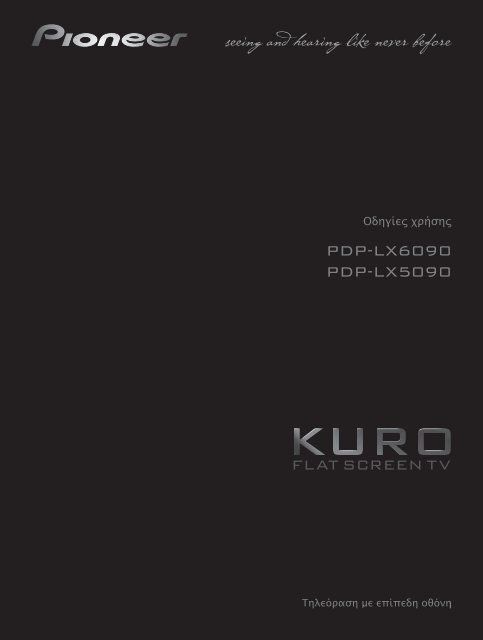You also want an ePaper? Increase the reach of your titles
YUMPU automatically turns print PDFs into web optimized ePapers that Google loves.
ΣΗΜΑΝΤΙΚΟ<br />
CAUTION<br />
RISK OF ELECTRIC SHOCK<br />
DO NOT OPEN<br />
Το σύμβολο του κεραυνού με ένα βέλος<br />
στην άκρη, μέσα σε ένα ισοσκελές τρίγωνο,<br />
έχει ως σκοπό να προειδοποιήσει τον<br />
χρήστη για την ύπαρξη μη μονωμένης<br />
«επικίνδυνης τάσης» στο εσωτερικό του<br />
προϊόντος, η τιμή της οποίας μπορεί να<br />
προκαλέσει ηλεκτροπληξία στον άνθρωπο.<br />
ΠΡΟΣΟΧΗ:<br />
ΓΙΑ ΝΑ ΑΠΟΦΕΥΧΘΕΙ Ο ΚΙΝΔΥΝΟΣ<br />
ΗΛΕΚΤΡΟΠΛΗΞΙΑΣ, ΜΗΝ ΑΦΑΙΡΕΙΤΕ ΤΟ<br />
ΚΑΛΥΜΜΑ (Ή ΤΟ ΠΙΣΩ ΜΕΡΟΣ). ΔΕΝ<br />
ΥΠΑΡΧΟΥΝ ΣΤΟ ΕΣΩΤΕΡΙΚΟ ΜΕΡΗ ΠΟΥ<br />
ΜΠΟΡΟΥΝ ΝΑ ΕΠΙΣΚΕΥΑΣΤΟΥΝ ΑΠΟ<br />
ΤΟΝ ΧΡΗΣΤΗ. ΓΙΑ ΤΗΝ ΕΠΙΣΚΕΥΗ<br />
ΑΠΕΥΘΥΝΘΕΙΤΕ ΣΕ ΕΙΔΙΚΕΥΜΕΝΟ<br />
ΠΡΟΣΩΠΙΚΟ ΣΥΝΤΗΡΗΣΗΣ.<br />
Το σύμβολο του θαυμαστικού μέσα σε ένα<br />
ισοσκελές τρίγωνο έχει ως σκοπό να<br />
προειδοποιήσει τη χρήστη για την ύπαρξη<br />
σημαντικών οδηγιών χρήσης και<br />
συντήρησης στα έγγραφα που συνοδεύουν<br />
τη συσκευή.<br />
D3-4-2-1-1_Gr-A<br />
Εάν θέλετε να απορρίψετε αυτό το προϊόν, μην το αναμειγνύετε με γενικής φύσης οικιακά απορρίμματα. Υπάρχει ένα<br />
ξεχωριστό σύστημα συλλογής για χρησιμοποιημένα ηλεκτρονικά προϊόντα, σύμφωνα με τη νομοθεσία η οποία απαιτεί την<br />
κατάλληλη κατεργασία, ανάκτηση και ανακύκλωσή τους.<br />
Οι καταναλωτές στα κράτη-μέλη της ΕΕ, την Ελβετία και τη Νορβηγία μπορούν να επιστρέφουν τις χρησιμοποιημένες ηλεκτρονικές<br />
συσκευές τους σε ειδικές εγκαταστάσεις συλλογής ή σε κατάστημα λιανικής πώλησης (εάν αγοράσουν μια παρόμοια, νέα συσκευή),<br />
χωρίς χρέωση.<br />
Για οποιεσδήποτε χώρες δεν αναφέρονται παραπάνω, παρακαλούμε επικοινωνήστε με τις τοπικές αρχές για πληροφορίες σχετικά<br />
με τη σωστή μέθοδο απόρριψης.<br />
Με τον τρόπο αυτόν διασφαλίζετε ότι το προϊόν που απορρίπτετε υποβάλλεται στις απαραίτητες διαδικασίες κατεργασίας,<br />
ανάκτησης και ανακύκλωσης, αποτρέποντας πιθανές αρνητικές συνέπειες στο περιβάλλον και την ανθρώπινη υγεία.<br />
K058_A_Gr<br />
2<br />
Gr
ΠΡΟΣΟΧΗ<br />
Ο διακόπτης της συσκευής δεν απομονώνει<br />
πλήρως τη συσκευή από το ρεύμα. Η βασική<br />
διάταξη αποσύνδεσης της συσκευής από το ρεύμα<br />
είναι το καλώδιο ρεύματος, και για τον λόγο αυτό θα<br />
πρέπει να το αποσυνδέετε από την πρίζα για να<br />
απομονώσετε την συσκευή από το ρεύμα. Συνεπώς,<br />
θα πρέπει να διασφαλίσετε την εγκατάσταση της<br />
συσκευής σε μία θέση η οποία θα επιτρέπει την<br />
εύκολη αποσύνδεση του καλωδίου από την πρίζα<br />
ρεύματος σε περίπτωση ατυχήματος. Για να<br />
αποφύγετε κινδύνους πυρκαγιάς, θα πρέπει να<br />
αποσυνδέετε το καλώδιο ρεύματος από το την<br />
πρίζα εάν δεν πρόκειται να χρησιμοποιήσετε την<br />
συσκευή για μεγάλο χρονικό διάστημα (π.χ. σε<br />
περίοδο διακοπών).<br />
D3-4-2-2-2a_A_Gr<br />
ΠΡΟΕΙΔΟΠΟΙΗΣΗ<br />
Αυτή η συσκευή δεν είναι αδιάβροχη. Για να<br />
αποφύγετε κινδύνους πυρκαγιάς ή<br />
ηλεκτροπληξίας, μην τοποθετείτε δοχεία με υγρά<br />
(π.χ. βάζα) κοντά σε αυτήν την συσκευή.<br />
Προφυλάξτε επίσης την συσκευή από σταγόνες<br />
νερού, βροχή, ή υγρασία.<br />
D3-4-2-1-3_B_Gr<br />
Το παρόν προϊόν συμμορφώνεται με την Οδηγία<br />
περί Χαμηλής Τάσης 2006/95/ΕΚ και με την<br />
Οδηγία περί των Ηλεκτρομαγνητικών<br />
Παρεμβολών 2004/108/ΕΚ.<br />
D3-4-2-1-9a_A_Gr<br />
ΠΡΟΕΙΔΟΠΟΙΗΣΗ<br />
Το προϊόν αυτό διαθέτει τρισύρματο βύσμα με<br />
γείωση, δηλ. ένα βύσμα που έχει μια τρίτη ακίδα<br />
(γείωσης). Το βύσμα αυτό ταιριάζει μόνο σε πρίζα<br />
τύπου γείωσης. Αν δεν μπορείτε να βάλετε το βύσμα<br />
στην πρίζα, επικοινωνήστε με εξουσιοδοτημένο<br />
ηλεκτρολόγο, για να την αντικαταστήσει με<br />
κατάλληλα γειωμένη πρίζα. Μην καταργείτε τη<br />
λειτουργία ασφάλειας του βύσματος γείωσης.<br />
D3-4-2-1-6_A_Gr<br />
Συνθήκες λειτουργίας<br />
Οι συνιστώμενες συνθήκες θερμοκρασίας και υγρασίας<br />
για την λειτουργία της συσκευής είναι:<br />
Θερμοκρασία +5 °C έως +35 °C και υγρασία μικρότερη<br />
από 85 %RH<br />
(με ελεύθερες τις θυρίδες ψύξης).<br />
Μην εγκαθιστάτε αυτήν την συσκευή σε χώρους στους<br />
οποίους εκτίθεται σε υψηλή υγρασία, σε χώρους με<br />
κακό αερισμό, ή σε χώρους στους οποίους εκτίθεται σε<br />
άμεσο ηλιακό φως (ή σε έντονο τεχνητό φωτισμό)<br />
D3-4-2-1-7c_A_Gr<br />
Τα σύμβολα που ακολουθούν συναντώνται στις<br />
ετικέτες που είναι επικολλημένες στο προϊόν.<br />
Προειδοποιούν τους χρήστες και το προσωπικό<br />
σέρβις του εξοπλισμού αυτού για πιθανές<br />
επικίνδυνες καταστάσεις.<br />
ΠΡΟΕΙΔΟΠΟΙΗΣΗ<br />
Το σύμβολο αυτό αναφέρεται σε μια επικίνδυνη ή<br />
επισφαλή πρακτική, που μπορεί να προκαλέσει<br />
τραυματισμούς ή υλικές ζημιές.<br />
ΠΡΟΣΟΧΗ:<br />
Το σύμβολο αυτό αναφέρεται σε μια επικίνδυνη ή<br />
επισφαλή πρακτική, που μπορεί να προκαλέσει<br />
σοβαρό τραυματισμό ή θάνατο.<br />
ΠΡΟΕΙΔΟΠΟΙΗΣΗ<br />
Για να αποφύγετε τον κίνδυνο πυρκαγιάς, μην<br />
τοποθετείτε αντικείμενα με ακάλυπτη φλόγα (π.χ.<br />
αναμμένα κεριά) πάνω στη συσκευή.<br />
D3-4-2-1-7a_A_Gr<br />
ΠΡΟΣΟΧΗ ΣΧΕΤΙΚΑ ΜΕ ΤΟΝ ΑΕΡΙΣΜΟ<br />
Κατά την εγκατάσταση της μονάδας, να αφήνετε<br />
οπωσδήποτε κενό χώρο γύρω από τη μονάδα για<br />
τον αερισμό, προκειμένου να βελτιώνεται η<br />
αποβολή θερμότητας. Σχετικά με τον ελάχιστο<br />
απαιτούμενο κενό χώρο, ανατρέξτε στη σελίδα 15.<br />
ΠΡΟΕΙΔΟΠΟΙΗΣΗ<br />
Οι σχισμές και τα ανοίγματα του περιβλήματος<br />
εξυπηρετούν στον αερισμό, ώστε να διασφαλίζεται<br />
η αξιόπιστη λειτουργία του προϊόντος και η<br />
προστασία του από υπερθέρμανση. Για να<br />
αποφευχθεί ο κίνδυνος πυρκαγιάς, τα ανοίγματα<br />
δεν θα πρέπει να φράσσονται ποτέ ούτε να<br />
καλύπτονται με αντικείμενα (π.χ. εφημερίδες,<br />
τραπεζομάντηλα, κουρτίνες), ούτε θα πρέπει ο<br />
εξοπλισμός να λειτουργεί πάνω σε χοντρό χαλί ή<br />
κρεβάτι.<br />
3<br />
Gr
Σας ευχαριστούμε που επιλέξατε αυτό το προϊόν της<br />
<strong>Pioneer</strong>.<br />
Παρακαλούμε διαβάστε προσεκτικά αυτές τις οδηγίες χρήσης, έτσι ώστε να χρησιμοποιείτε σωστά τη συσκευή σας. Αφού ολοκληρώσετε την<br />
ανάγνωση των οδηγιών, φυλάξτε το εγχειρίδιο σε μία ασφαλή θέση για μελλοντική αναφορά.<br />
Σε ορισμένες χώρες ή περιοχές, το σχήμα του φις του καλωδίου τροφοδοσίας και της πρίζας ενδέχεται να διαφέρει από αυτό που φαίνεται στα<br />
επεξηγηματικά σχέδια. Ωστόσο, η μέθοδος σύνδεσης και ο χειρισμός της μονάδας δεν αλλάζουν.<br />
Οι εικόνες που φαίνονται στο παρόν εγχειρίδιο αφορούν στο μοντέλο <strong>PDP</strong>-LX5090, εκτός αν αναφέρεται διαφορετικά.<br />
Περιεχόμενα<br />
01 Σημαντικές πληροφορίες χρήστη . . . . . . . .6<br />
02 Προφυλάξεις ασφάλειας . . . . . . . . . . . . . . .9<br />
Προφυλάξεις εγκατάστασης. . . . . . . . . . . . . . . . . . . . . . 10<br />
03 Παρεχόμενα εξαρτήματα . . . . . . . . . . . . . .11<br />
04 Ονομασίες εξαρτημάτων . . . . . . . . . . . . . .12<br />
Τηλεόραση με επίπεδη οθόνη . . . . . . . . . . . . . . . . . . . . 12<br />
Τηλεχειριστήριο . . . . . . . . . . . . . . . . . . . . . . . . . . . . . . . 14<br />
05 Προετοιμασία . . . . . . . . . . . . . . . . . . . . . . .15<br />
Εγκατάσταση της τηλεόρασης με επίπεδη οθόνη . . . . . 15<br />
Μετακίνηση της τηλεόρασης με επίπεδη οθόνη . . . . . . 15<br />
Προστασία της τηλεόρασης με επίπεδη οθόνη από<br />
ενδεχόμενη ανατροπή. . . . . . . . . . . . . . . . . . . . . . . . . 16<br />
Βασικές συνδέσεις . . . . . . . . . . . . . . . . . . . . . . . . . . . . . 17<br />
Προετοιμασία του τηλεχειριστηρίου . . . . . . . . . . . . . . . 19<br />
Εμβέλεια λειτουργίας του τηλεχειριστηρίου . . . . . . . . . 19<br />
06 Παρακολούθηση τηλεόρασης . . . . . . . . . .20<br />
Ενεργοποίηση της τηλεόρασης . . . . . . . . . . . . . . . . . . . 20<br />
Μετάβαση του συστήματος σε κατάσταση<br />
αναμονής . . . . . . . . . . . . . . . . . . . . . . . . . . . . . . . . . . 20<br />
Αλλαγή καναλιών. . . . . . . . . . . . . . . . . . . . . . . . . . . . . . 21<br />
Συντονισμός αγαπημένων (αναλογικών) καναλιών. . . . . 22<br />
Μεταβολή της έντασης και του ήχου. . . . . . . . . . . . . . . 22<br />
Αλλαγή του καναλιού ήχου εκπομπής . . . . . . . . . . . . . . 23<br />
Χρήση των λειτουργιών πολλαπλής οθόνης . . . . . . . . . 23<br />
Πάγωμα εικόνων . . . . . . . . . . . . . . . . . . . . . . . . . . . . . . 24<br />
07 Το HOME MENU (ΑΡΧΙΚΟ ΜΕΝΟΥ) . . . . .25<br />
Επισκόπηση HOME MENU (ΑΡΧΙΚΟ ΜΕΝΟΥ) . . . . 25<br />
Χρήση HOME MENU (ΑΡΧΙΚΟ ΜΕΝΟΥ). . . . . . . . . 26<br />
08 Εγκατάσταση. . . . . . . . . . . . . . . . . . . . . . . 27<br />
Εγκατάσταση τηλεοπτικών καναλιών . . . . . . . . . . . . . . 27<br />
Χειροκίνητη εγκατάσταση αναλογικών τηλεοπτικών<br />
καναλιών . . . . . . . . . . . . . . . . . . . . . . . . . . . . . . . . . . 27<br />
Μείωση θορύβου εικόνας . . . . . . . . . . . . . . . . . . . . . . . 28<br />
Ρύθμιση κλειδώματος καναλιών . . . . . . . . . . . . . . . . . . 28<br />
Επιλογή υποδοχής εισόδου αποκωδικοποιητή . . . . . . . 28<br />
Ονομασία τηλεοπτικών καναλιών. . . . . . . . . . . . . . . . . 29<br />
Ταξινόμηση προρυθμισμένων τηλεοπτικών<br />
καναλιών . . . . . . . . . . . . . . . . . . . . . . . . . . . . . . . . . . 29<br />
Ρύθμιση γλώσσας . . . . . . . . . . . . . . . . . . . . . . . . . . . . . 30<br />
Επιλογή AV. . . . . . . . . . . . . . . . . . . . . . . . . . . . . . . . . . 30<br />
Βασικές ρυθμίσεις εικόνας . . . . . . . . . . . . . . . . . . . . . . 31<br />
Προηγμένες ρυθμίσεις εικόνας . . . . . . . . . . . . . . . . . . . 32<br />
Σύγκριση ρυθμίσεων εικόνας στην οθόνη. . . . . . . . . . . 36<br />
Ρυθμίσεις ήχου . . . . . . . . . . . . . . . . . . . . . . . . . . . . . . . 36<br />
Χρήση AVC (Αυτόματη ρύθμιση έντασης) . . . . . . . . . 37<br />
Power Control (Έλεγχος ενέργειας) . . . . . . . . . . . . . . . 37<br />
09 Παρακολούθηση εκπομπών DTV . . . . . . 39<br />
Παρακολούθηση προγραμμάτων DTV . . . . . . . . . . . . . 39<br />
Αλλαγή ρυθμίσεων καναλιών DTV . . . . . . . . . . . . . . . 40<br />
Προσαρμογή ρυθμίσεων καναλιών . . . . . . . . . . . . . . . . 41<br />
Επιλογή ψηφιακής μορφής ήχου. . . . . . . . . . . . . . . . . . 43<br />
Επιλογή γλώσσας για τον ήχο, τους υπότιτλους<br />
και την υπηρεσία teletext. . . . . . . . . . . . . . . . . . . . . . 43<br />
Χρήση Ενημέρωσης λογισμικού . . . . . . . . . . . . . . . . . . 44<br />
Λειτουργία προστασίας της οθόνης . . . . . . . . . . . . . . . 45<br />
Κοινή θύρα . . . . . . . . . . . . . . . . . . . . . . . . . . . . . . . . . . 45<br />
10 Χρήση του Ηλεκτρονικού Οδηγού<br />
Προγραμμάτων (EPG) (μόνο για DTV) . . . . 46<br />
Μορφή απεικόνισης EPG . . . . . . . . . . . . . . . . . . . . . . . 46<br />
Χρήση του EPG. . . . . . . . . . . . . . . . . . . . . . . . . . . . . . . 47<br />
Προρύθμιση τηλεοπτικών προγραμμάτων με τη<br />
χρήση του EPG . . . . . . . . . . . . . . . . . . . . . . . . . . . . . 47<br />
Χρήση λοιπών χρήσιμων λειτουργιών EPG . . . . . . . . . 50<br />
4<br />
Gr
11 Χρήσιμες προσαρμογές ρυθμίσεων . . . . 51<br />
Επιλογή λειτουργίας κατακόρυφου ελέγχου<br />
(μόνο πηγή AV). . . . . . . . . . . . . . . . . . . . . . . . . . . . . 51<br />
Ρύθμιση θέσεων εικόνας (μόνο πηγή AV) . . . . . . . . . . 51<br />
Αυτόματη ρύθμιση θέσεων εικόνας και συγχρονισμού<br />
(μόνο πηγή PC) . . . . . . . . . . . . . . . . . . . . . . . . . . . . . 52<br />
Χειροκίνητη ρύθμιση θέσεων εικόνας και συγχρονισμού<br />
(μόνο πηγή PC) . . . . . . . . . . . . . . . . . . . . . . . . . . . . . 52<br />
Επιλογή είδους σήματος εισόδου . . . . . . . . . . . . . . . . . 52<br />
Ρύθμιση συστήματος χρώματος . . . . . . . . . . . . . . . . . . 53<br />
Επιλογή λειτουργίας παιχνιδιών . . . . . . . . . . . . . . . . . . 53<br />
Χειροκίνητη επιλογή μεγέθους οθόνης . . . . . . . . . . . . . 53<br />
Αυτόματη επιλογή μεγέθους οθόνης . . . . . . . . . . . . . . . 54<br />
Ανίχνευση πλευρικών μασκών . . . . . . . . . . . . . . . . . . . 54<br />
Μεταβολή της φωτεινότητας στις δύο πλευρές της<br />
οθόνης (Πλευρική μάσκα). . . . . . . . . . . . . . . . . . . . . 55<br />
Αισθητήρας φωτός χώρου . . . . . . . . . . . . . . . . . . . . . . . 55<br />
Blue LED Dimmer (Αυξομείωση φωτεινότητας<br />
μπλε LED) . . . . . . . . . . . . . . . . . . . . . . . . . . . . . . . . . 55<br />
Orbiter . . . . . . . . . . . . . . . . . . . . . . . . . . . . . . . . . . . . . . 55<br />
Video Pattern (Μοτίβο Εικόνας) . . . . . . . . . . . . . . . . . . 56<br />
Screen Protection (Προστασία οθόνης). . . . . . . . . . . . . 56<br />
Sleep Timer (Χρονοδιακόπτης ύπνου) . . . . . . . . . . . . . 56<br />
Χρήση κωδικού πρόσβασης . . . . . . . . . . . . . . . . . . . . . 56<br />
12 Χρήση με άλλο εξοπλισμό . . . . . . . . . . . . 58<br />
Σύνδεση DVD player . . . . . . . . . . . . . . . . . . . . . . . . . . .58<br />
Σύνδεση αποκωδικοποιητή. . . . . . . . . . . . . . . . . . . . . . .58<br />
Σύνδεση βίντεο (VCR) . . . . . . . . . . . . . . . . . . . . . . . . . .59<br />
Χρήση της λειτουργίας εξόδου SCART. . . . . . . . . . . . .59<br />
Ενεργοποίηση της εξόδου SCART. . . . . . . . . . . . . . . . .60<br />
Σύνδεση κονσόλας παιχνιδιών ή βιντεοκάμερας . . . . . .60<br />
Σύνδεση προσωπικού υπολογιστή . . . . . . . . . . . . . . . . .61<br />
Σύνδεση ενισχυτή/δέκτη AV . . . . . . . . . . . . . . . . . . . . .61<br />
Χρήση εισόδου HDMI . . . . . . . . . . . . . . . . . . . . . . . . . .62<br />
Σύνδεση καλωδίων ελέγχου . . . . . . . . . . . . . . . . . . . . . .64<br />
Χρήση i/o link.A. . . . . . . . . . . . . . . . . . . . . . . . . . . . . . .65<br />
Παρακολούθηση μέσω της θύρας USB<br />
(λειτουργία Home Gallery). . . . . . . . . . . . . . . . . . . . .66<br />
Χειρισμός λοιπού εξοπλισμού από το παρεχόμενο<br />
τηλεχειριστήριο. . . . . . . . . . . . . . . . . . . . . . . . . . . . . .69<br />
13 Χρήση Ελέγχου HDMI . . . . . . . . . . . . . . . . 74<br />
Χρήση λειτουργιών Ελέγχου HDMI . . . . . . . . . . . . . . .74<br />
Πραγματοποίηση συνδέσεων Ελέγχου HDMI . . . . . . . .76<br />
Ρύθμιση Ελέγχου HDMI. . . . . . . . . . . . . . . . . . . . . . . . .77<br />
Χρήση μενού Ελέγχου HDMI . . . . . . . . . . . . . . . . . . . .79<br />
14 Χρήση του Teletext . . . . . . . . . . . . . . . . . . 81<br />
Χρήση των λειτουργιών Teletext . . . . . . . . . . . . . . . . . .81<br />
Χειρισμός βασικών στοιχείων του Teletext . . . . . . . . . .81<br />
15 Συμπληρωματικές πληροφορίες . . . . . . . 83<br />
Επίλυση προβλημάτων . . . . . . . . . . . . . . . . . . . . . . . . . .83<br />
Ονομασίες σημάτων για μίνι συνδετήρα D-sub<br />
15 ακίδων . . . . . . . . . . . . . . . . . . . . . . . . . . . . . . . . . .86<br />
Αντιστοίχιση ακίδων SCART. . . . . . . . . . . . . . . . . . . . .86<br />
5<br />
Gr
Κεφάλαιο 1<br />
Σημαντικές πληροφορίες χρήστη<br />
Για να απολαύσετε στο μέγιστο βαθμό αυτήν την τηλεόραση με επίπεδη<br />
οθόνη <strong>PDP</strong>-<strong>LX6090</strong>/<strong>PDP</strong>-LX5090 της <strong>Pioneer</strong>, διαβάστε πρώτα<br />
προσεκτικά αυτές τις πληροφορίες.<br />
Με το προϊόν <strong>PDP</strong>-<strong>LX6090</strong>/<strong>PDP</strong>-LX5090 της <strong>Pioneer</strong>, μπορείτε να<br />
είστε βέβαιοι ότι έχετε στην κατοχή σας μια υψηλής ποιότητας<br />
τηλεόραση με επίπεδη οθόνη μακράς διάρκειας ζωής και υψηλής<br />
αξιοπιστίας. Προκειμένου να παρέχει εικόνες εξαιρετικής ποιότητας,<br />
αυτή η τηλεόραση με επίπεδη οθόνη της <strong>Pioneer</strong> διαθέτει<br />
πρωτοποριακή σχεδίαση και κατασκευή, ενώ παράλληλα ενσωματώνει<br />
εξαιρετικά προηγμένη τεχνολογία υψηλής ακρίβειας.<br />
Η τηλεόραση με επίπεδη οθόνη <strong>PDP</strong>-<strong>LX6090</strong>/<strong>PDP</strong>-LX5090 της<br />
<strong>Pioneer</strong> ενσωματώνει την τελευταία λέξη της τεχνολογίας φίλτρου<br />
χρώματος: Φίλτρο Direct Colour. Το φίλτρο αυτό βελτιώνει την<br />
αναπαραγωγή χρώματος/εικόνας αυτών των μοντέλων συγκριτικά με<br />
προηγούμενα μοντέλα. Επίσης, καταργεί την αναγκαιότητα<br />
τοποθέτησης ενός πάνελ φυσικού γυαλιού μπροστά από την επίπεδη<br />
οθόνη, γεγονός που προάγει την αδιάκοπη επιδίωξη της <strong>Pioneer</strong> ως προς<br />
τη μείωση των περιβαλλοντικών απορριμμάτων ηλεκτρονικών<br />
καταναλωτικών αγαθών, τόσο επί του παρόντος, κατά τη διάρκεια της<br />
παραγωγικής διαδικασίας, όσο και στο μέλλον, κατά τη διάρκεια της<br />
διαδικασίας ανακύκλωσης.<br />
Στη διάρκεια ζωής της τηλεόρασης με επίπεδη οθόνη <strong>PDP</strong>-<strong>LX6090</strong>/<br />
<strong>PDP</strong>-LX5090 της <strong>Pioneer</strong>, η φωτεινότητά της μειώνεται με πολύ αργό<br />
ρυθμό, όπως συμβαίνει με όλες τις οθόνες με βάση το φωσφόρο (για<br />
παράδειγμα, σε μια συμβατική τηλεόραση καθοδικού σωλήνα). Για να<br />
απολαμβάνετε τις όμορφες και φωτεινές εικόνες της τηλεόρασης με<br />
επίπεδη οθόνη της <strong>Pioneer</strong> για μεγάλο χρονικό διάστημα, διαβάστε<br />
προσεκτικά και ακολουθήστε τις παρακάτω οδηγίες χρήσης:<br />
Οδηγίες χρήσης<br />
Όλες οι οθόνες με βάση το φωσφόρο (συμπεριλαμβανομένων των<br />
συμβατικών τηλεοράσεων καθοδικού σωλήνα) επηρεάζονται δυσμενώς<br />
από την απεικόνιση στατικών εικόνων για παρατεταμένο χρονικό<br />
διάστημα. Οι τηλεοράσεις με επίπεδη οθόνη δεν αποτελούν εξαίρεση σε<br />
αυτόν τον κανόνα. Τα φαινόμενα μετεικάσματος (after-image) και οι μη<br />
αναστρέψιμες επιπτώσεις στην οθόνη μπορούν να αποφευχθούν με τη<br />
λήψη ορισμένων βασικών προφυλάξεων. Ακολουθώντας τις συστάσεις<br />
που αναφέρονται πιο κάτω, μπορείτε να διασφαλίσετε μακρά και<br />
ικανοποιητικά αποτελέσματα από την τηλεόραση με επίπεδη οθόνη:<br />
• Όποτε είναι δυνατό, να αποφεύγετε τη συχνή απεικόνιση της ίδιας<br />
εικόνας ή σχεδόν ακίνητων εικόνων (π.χ. εικόνες από κλειστά<br />
κυκλώματα τηλεόρασης ή εικόνες βιντεοπαιχνιδιών που έχουν<br />
στατικά τμήματα).<br />
• Μην απεικονίζετε το Teletext για παρατεταμένο χρονικό διάστημα.<br />
• Αποφύγετε για παρατεταμένα χρονικά διαστήματα την προβολή της<br />
ένδειξης επί της οθόνης (OSD) ενός αποκωδικοποιητή, DVD<br />
player, βίντεο (VCR) και άλλων συσκευών.<br />
• Μην αφήνετε την ίδια παγωμένη εικόνα ή την κατάσταση παύσης<br />
για μεγάλο χρονικό διάστημα, όταν χρησιμοποιείτε τη λειτουργία<br />
ακίνητης εικόνας μιας TV, ενός βίντεο, DVD player ή<br />
οποιασδήποτε άλλης συσκευής.<br />
• Δεν θα πρέπει να απεικονίζετε για παρατεταμένο χρονικό διάστημα<br />
εικόνες που έχουν πολύ φωτεινές περιοχές δίπλα σε πολύ σκοτεινές<br />
περιοχές.<br />
• Όταν παίζετε ένα βιντεοπαιχνίδι, συνιστάται η ρύθμιση της<br />
λειτουργίας «GAME» στο μενού «AV Selection» (Επιλογή AV).<br />
Ωστόσο, μην χρησιμοποιείτε αυτή τη λειτουργία για μεγάλα<br />
χρονικά διαστήματα.<br />
• Αφού παίξετε ένα παιχνίδι ή απεικονίσετε μια ακίνητη εικόνα, το<br />
καλύτερο που έχετε να κάνετε είναι να προβάλετε μια κανονικά<br />
κινούμενη εικόνα στη ρύθμιση οθόνης «WIDE» (ΕΥΡΕΙΑ) ή<br />
«FULL» (ΠΛΗΡΗΣ) για τουλάχιστον τριπλάσιο χρόνο από το<br />
χρόνο απεικόνισης της προηγούμενης ακίνητης/κινούμενης εικόνας.<br />
• Αφού χρησιμοποιήσετε την τηλεόραση με επίπεδη οθόνη, να<br />
επιλέγετε πάντοτε την κατάσταση «STANDBY» (ΑΝΑΜΟΝΗ).<br />
Οδηγίες εγκατάστασης<br />
Η τηλεόραση με επίπεδη οθόνη <strong>PDP</strong>-<strong>LX6090</strong>/<strong>PDP</strong>-LX5090 της<br />
<strong>Pioneer</strong> έχει πολύ λεπτή σχεδίαση. Για τη διασφάλιση της προστασίας<br />
σας, λάβετε τα κατάλληλα μέτρα τοποθέτησης ή εγκατάστασης της<br />
τηλεόρασης με επίπεδη οθόνη, προκειμένου να αποτρέψετε την<br />
ανατροπή της σε περίπτωση κραδασμών ή ακούσιας μετακίνησης.<br />
Το προϊόν αυτό θα πρέπει να εγκαθίσταται μόνο με τη χρήση<br />
εξαρτημάτων και παρελκομένων που έχουν σχεδιαστεί από την <strong>Pioneer</strong>.<br />
Η χρήση παρελκομένων διαφορετικών από τη βάση ή το βραχίονα<br />
στήριξης της <strong>Pioneer</strong> ενδέχεται να οδηγήσει σε αστάθεια και να<br />
προκαλέσει τραυματισμό. Για εγκατάσταση του προϊόντος με βάση τις<br />
ανάγκες σας, συμβουλευτείτε το κατάστημα από το οποίο αγοράσατε το<br />
προϊόν. Για να εξασφαλιστεί η σωστή εγκατάσταση της μονάδας,<br />
ζητήστε να την εγκαταστήσουν πεπειραμένοι τεχνικοί με τα<br />
απαιτούμενα προσόντα.<br />
Η <strong>Pioneer</strong> δεν φέρει ευθύνη για τυχόν ατυχήματα ή ζημίες που<br />
προκλήθηκαν από τη χρήση εξαρτημάτων και παρελκομένων άλλου<br />
κατασκευαστή, την ακατάλληλη εγκατάσταση ή σταθεροποίηση, τον<br />
εσφαλμένο χειρισμό, τη μετατροπή της μονάδας ή από φυσικές<br />
καταστροφές.<br />
Για να αποφευχθεί η δυσλειτουργία και η υπερθέρμανση της μονάδας,<br />
βεβαιωθείτε ότι οι οπές της κύριας μονάδας δεν φράσσονται κατά την<br />
εγκατάσταση, έτσι ώστε να διασφαλίζεται η σωστή εκπομπή<br />
θερμότητας:<br />
• Απομακρύνετε ελαφρώς τη μονάδα από άλλο εξοπλισμό, τοίχους<br />
κ.τ.λ. Σχετικά με τον ελάχιστο χώρο που απαιτείται γύρω από τη<br />
μονάδα, ανατρέξτε στη σελίδα 15.<br />
• Μην τοποθετείτε τη μονάδα σε στενούς χώρους, όπου δεν επαρκεί<br />
ο αερισμός.<br />
• Μην τοποθετείτε επάνω καλύμματα κ.τ.λ.<br />
• Καθαρίστε τις οπές στο πλάι και στο πίσω μέρος της μονάδας για να<br />
απομακρύνετε τη συσσωρευμένη σκόνη, χρησιμοποιώντας μια<br />
ηλεκτρική σκούπα που έχετε ρυθμίσει στη χαμηλότερη δυνατή<br />
σκάλα αναρρόφησης.<br />
• Μην τοποθετείτε το προϊόν πάνω σε χαλί ή κουβέρτα.<br />
• Μην επιτρέπετε στο προϊόν να ανατραπεί.<br />
• Μην αναποδογυρίζετε το προϊόν.<br />
Αν χρησιμοποιήσετε τη μονάδα χωρίς τον κατάλληλο αερισμό,<br />
ενδέχεται να αυξηθεί η εσωτερική θερμοκρασία της και να παρουσιάσει<br />
δυσλειτουργία. Αν η θερμοκρασία του γύρω χώρου ή η εσωτερική<br />
θερμοκρασία υπερβεί ένα συγκεκριμένο όριο, η οθόνη θα σβήσει<br />
αυτόματα, προκειμένου να κρυώσουν τα εσωτερικά ηλεκτρονικά<br />
κυκλώματα και να αποφευχθούν επικίνδυνες καταστάσεις.<br />
Ενδεχόμενη δυσλειτουργία μπορεί να οφείλεται σε: ακατάλληλο σημείο<br />
εγκατάστασης, μη ενδεδειγμένη συναρμολόγηση, εγκατάσταση,<br />
τοποθέτηση ή λειτουργία του προϊόντος, ή μετατροπές του προϊόντος.<br />
Ωστόσο, η <strong>Pioneer</strong> δεν μπορεί να θεωρηθεί υπεύθυνη για τέτοιου είδους<br />
ατυχήματα ή δυσλειτουργίες.<br />
6<br />
Gr
Σημείωση<br />
Τα παρακάτω φαινόμενα και χαρακτηριστικά είναι τυπικά<br />
φαινόμενα και χαρακτηριστικά μιας οθόνης με βάση το φωσφόρο<br />
και, ως εκ τούτου, δεν καλύπτονται από την περιορισμένη εγγύηση<br />
του κατασκευαστή:<br />
• Μόνιμες εναπομένουσες εικόνες στα υλικά φθορισμού της οθόνης.<br />
• Παρουσία πολύ μικρού αριθμού ανενεργών εικονοστοιχείων.<br />
• Ήχοι που παράγονται από το πάνελ, για παράδειγμα: Θόρυβος<br />
μοτέρ ανεμιστήρα και βόμβος ηλεκτρικών κυκλωμάτων/βουητό<br />
γυάλινου πάνελ<br />
Προσοχή<br />
• Η <strong>Pioneer</strong> δεν φέρει ευθύνη για οποιαδήποτε ζημία προκύψει από<br />
την εσφαλμένη χρήση του προϊόντος τόσο από εσάς όσο και από<br />
άλλα άτομα, δυσλειτουργίες κατά τη χρήση, λοιπά προβλήματα<br />
σχετικά με το προϊόν, καθώς και από τη χρήση του προϊόντος, με<br />
εξαίρεση τις περιπτώσεις όπου η εταιρία είναι κατά νόμον<br />
υπεύθυνη.<br />
Λειτουργία προστασίας τηλεόρασης με επίπεδη οθόνη<br />
Αν παραμείνουν στην οθόνη ακίνητες εικόνες (π.χ. φωτογραφίες και<br />
εικόνες υπολογιστή) για παρατεταμένο χρονικό διάστημα, η οθόνη<br />
σκοτεινιάζει ελαφρώς. Αυτό συμβαίνει διότι η λειτουργία προστασίας<br />
της τηλεόρασης με επίπεδη οθόνη ρυθμίζει αυτόματα τη φωτεινότητα,<br />
προκειμένου να προστατέψει την οθόνη κατά την ανίχνευση ακίνητων<br />
εικόνων. Επομένως, αυτό δεν αποτελεί δυσλειτουργία. Η οθόνη<br />
σκοτεινιάζει όταν ανιχνευτεί η απεικόνιση ακίνητης εικόνας επί τρία<br />
λεπτά περίπου.<br />
Πληροφορίες σχετικά με ελαττωματικά εικονοστοιχεία<br />
(pixel)<br />
Η τηλεόραση με επίπεδη οθόνη απεικονίζει πληροφορίες με τη χρήση<br />
εικονοστοιχείων (pixel). Η τηλεόραση με επίπεδη οθόνη της <strong>Pioneer</strong><br />
έχει πολύ μεγάλο αριθμό εικονοστοιχείων. (Αυτός εξαρτάται από το<br />
μέγεθος της οθόνης: περισσότερα από 3,1 εκατομμύρια εικονοστοιχεία<br />
σε οθόνη 50/60 ιντσών). Όλες οι οθόνες της <strong>Pioneer</strong> κατασκευάζονται<br />
με βάση μια υψηλού επιπέδου τεχνολογία εξαιρετικά υψηλής ακρίβειας<br />
και υποβάλλονται σε επιμέρους ποιοτικούς ελέγχους.<br />
Σπανίως, ορισμένα εικονοστοιχεία μπορεί να είναι μονίμως σβηστά ή<br />
αναμμένα, με αποτέλεσμα κάποιο εικονοστοιχείο να είναι μόνιμα<br />
μαύρο ή έγχρωμο στην οθόνη.<br />
Το φαινόμενο αυτό είναι σύνηθες σε όλες τις τηλεοράσεις με επίπεδη<br />
οθόνη, γιατί είναι συνέπεια της τεχνολογίας τους.<br />
Αν τα ελαττωματικά εικονοστοιχεία είναι ορατά από την κανονική<br />
απόσταση παρακολούθησης των 2,5 έως 3,5 μέτρων, κατά την<br />
παρακολούθηση μιας κανονικής εκπομπής (δηλ. όχι κάρτας δοκιμής,<br />
ακίνητης εικόνας ή μονοχρωματικής εικόνας), επικοινωνήστε με το<br />
κατάστημα αγοράς.<br />
Αν, ωστόσο, είναι ορατά μόνο από κοντινή απόσταση ή μόνο στην<br />
περίπτωση μονοχρωματικής εικόνας, αυτό θεωρείται φυσιολογικό για<br />
αυτή την τεχνολογία.<br />
Υπέρυθρες ακτίνες<br />
Η τηλεόραση με επίπεδη οθόνη εκπέμπει υπέρυθρες ακτίνες λόγω των<br />
χαρακτηριστικών της. Ανάλογα με τον τρόπο χρήσης της τηλεόρασης<br />
με επίπεδη οθόνη, ενδέχεται να επηρεαστούν δυσμενώς τα<br />
τηλεχειριστήρια κοντινού εξοπλισμού ή να παρουσιαστούν παρεμβολές<br />
θορύβου σε ασύρματα ακουστικά που χρησιμοποιούν υπέρυθρες<br />
ακτίνες. Στην περίπτωση αυτή, τοποθετήστε τον εξοπλισμό αυτόν σε<br />
θέση που να μην επηρεάζεται ο αισθητήρας τηλεχειρισμού του.<br />
Ραδιοπαρεμβολές<br />
Αν και το προϊόν αυτό ανταποκρίνεται στις απαιτούμενες<br />
προδιαγραφές, εκπέμπει κάποιο θόρυβο. Αν τοποθετήσετε κάποιον<br />
εξοπλισμό, για παράδειγμα, ένα ραδιόφωνο AM, έναν προσωπικό<br />
υπολογιστή ή ένα βίντεο (VCR) κοντά στη μονάδα, ενδέχεται ο<br />
συγκεκριμένος εξοπλισμός να παρουσιάζει παρεμβολές. Στην<br />
περίπτωση αυτήν, τοποθετήστε τον εξοπλισμό αρκετά μακριά από τη<br />
μονάδα.<br />
Ήχος λειτουργίας τηλεόρασης με επίπεδη οθόνη<br />
Η οθόνη της τηλεόρασης με επίπεδη οθόνη αποτελείται από εξαιρετικά<br />
μικρά εικονοστοιχεία, και τα εικονοστοιχεία αυτά εκπέμπουν φως<br />
ανάλογα με τα ληφθέντα σήματα εικόνας. Αυτή η αρχή λειτουργίας<br />
ενδέχεται να καταστήσει ακουστικά αντιληπτό ένα βουητό ή το βόμβο<br />
του ηλεκτρικού κυκλώματος της τηλεόρασης με επίπεδη οθόνη.<br />
Μην επικολλάτε ετικέτες ή ταινίες στο προϊόν<br />
Ενδέχεται να προκληθεί αποχρωματισμός ή να χαραχτεί το περίβλημα.<br />
Αν δεν πρόκειται να χρησιμοποιήσετε το προϊόν για<br />
μεγάλο χρονικό διάστημα<br />
Αν δεν πρόκειται να χρησιμοποιήσετε το προϊόν για μεγάλο χρονικό<br />
διάστημα, οι λειτουργίες του ενδέχεται να επηρεαστούν δυσμενώς. Να<br />
ενεργοποιείτε και να θέτετε ενίοτε σε λειτουργία το προϊόν.<br />
Συμπύκνωση<br />
Ενδέχεται να εμφανιστούν ίχνη συμπύκνωσης στην επιφάνεια ή στο<br />
εσωτερικό του προϊόντος σε περίπτωση που το προϊόν μεταφερθεί<br />
απότομα από κρύο σε ζεστό χώρο ή, για παράδειγμα, μετά την<br />
ενεργοποίηση της θέρμανσης ένα χειμωνιάτικο πρωινό. Αν<br />
εμφανιστούν ίχνη συμπύκνωσης, μην ενεργοποιήσετε το προϊόν, αλλά<br />
περιμένετε να εξαφανιστούν τα ίχνη συμπύκνωσης. Αν ενεργοποιήσετε<br />
το προϊόν, ενδέχεται να προκληθεί δυσλειτουργία.<br />
Καθαρισμός της επιφάνειας της οθόνης<br />
Όταν καθαρίζετε την επιφάνεια της οθόνης, σκουπίστε την απαλά με το<br />
παρεχόμενο στεγνό πανί καθαρισμού.<br />
Προσοχή<br />
Το δυνατό τρίψιμο της οθόνης μπορεί να χαράξει την ειδική μεμβράνη<br />
που προστατεύει την επιφάνεια. Αν ο απαλός καθαρισμός με το στεγνό<br />
πανί δεν αρκεί για την αφαίρεση της βρομιάς, αποσυνδέστε το καλώδιο<br />
τροφοδοσίας από την πρίζα και ακολουθήστε την παρακάτω διαδικασία.<br />
1. Μουλιάστε ένα κομμάτι απαλό, «μη επεξεργασμένο» πανί σε<br />
αποσταγμένο νερό.<br />
Το «επεξεργασμένο» πανί περιέχει γυαλιστικό ή άλλες χημικές ουσίες,<br />
όπως αυτές που περιέχουν τα πανάκια καθαρισμού γυαλιών που<br />
κυκλοφορούν στο εμπόριο.<br />
2. Στύψτε το πανί έτσι ώστε να είναι ελαφρώς υγρό και όχι βρεγμένο.<br />
Βεβαιωθείτε ότι έχετε στύψει καλά το πανί. Αν καθαρίσετε την<br />
επιφάνεια με βρεγμένο πανί, ενδέχεται να εισχωρήσει νερό στη<br />
μονάδα και να προκληθεί ζημία.<br />
3. Σκουπίστε απαλά την επιφάνεια της οθόνης με το υγρό πανί.<br />
4. Σκουπίστε ξανά την επιφάνεια χρησιμοποιώντας το στεγνό πανί που<br />
εσωκλείεται με την οθόνη, για να αφαιρέσετε τυχόν υγρασία που<br />
έχει απομείνει και να αποφύγετε τη δημιουργία γραμμών.<br />
Καθαρισμός της στιλπνής επιφάνειας του μπροστινού<br />
περιβλήματος<br />
Όταν καθαρίζετε τη στιλπνή επιφάνεια του μπροστινού περιβλήματος,<br />
σκουπίστε προσεκτικά με στεγνό, απαλό πανί, το παρεχόμενο πανί<br />
καθαρισμού ή παρόμοια πανιά (π.χ. από βαμβάκι και φανέλα). Αν<br />
χρησιμοποιήσετε σκονισμένο ή σκληρό πανί, η επιφάνεια του προϊόντος<br />
θα χαραχτεί.<br />
7<br />
Gr
Καθαρισμός του περιβλήματος<br />
Όταν καθαρίζετε το περίβλημα αυτού του προϊόντος, σκουπίστε το<br />
προσεκτικά με καθαρό, απαλό πανί (π.χ. από βαμβάκι και φανέλα). Αν<br />
χρησιμοποιήσετε σκονισμένο ή σκληρό πανί ή αν τρίψετε δυνατά το<br />
περίβλημα, ενδέχεται να χαραχτεί η επιφάνεια του περιβλήματος.<br />
Το περίβλημα του προϊόντος αυτού είναι κατά το μεγαλύτερο μέρος του<br />
πλαστικό. Μην χρησιμοποιείτε χημικές ουσίες, όπως βενζόλιο ή<br />
αραιωτικό, για να καθαρίσετε το περίβλημα. Η χρήση τέτοιων χημικών<br />
ουσιών ενδέχεται να προκαλέσει υποβάθμιση της ποιότητας ή αφαίρεση<br />
του στρώματος επικάλυψης.<br />
Μην εκθέτετε στο προϊόν σε πτητικά αέρια ή υγρά, όπως εντομοκτόνα.<br />
Φροντίστε να μην είναι το προϊόν σε επαφή με προϊόντα από καουτσούκ<br />
ή βινύλιο για μεγάλο χρονικό διάστημα. Η επίδραση του<br />
πλαστικοποιητή στο πλαστικό υλικό ενδέχεται να προκαλέσει<br />
υποβάθμιση της ποιότητας ή αφαίρεση του στρώματος επικάλυψης.<br />
Αν καθαρίσετε την επιφάνεια του περιβλήματος με υγρό πανί, οι<br />
σταγόνες νερού στην επιφάνεια ενδέχεται να διεισδύσουν στο προϊόν<br />
προκαλώντας δυσλειτουργία.<br />
Λαβές στο πίσω μέρος της τηλεόρασης με επίπεδη οθόνη<br />
Μην αφαιρείτε τις λαβές από το πίσω μέρος της τηλεόρασης με επίπεδη<br />
οθόνη.<br />
Όταν πρόκειται να μετακινήσετε την τηλεόραση με επίπεδη οθόνη,<br />
ζητήστε από κάποιο άτομο να σας βοηθήσει και χρησιμοποιήστε τις<br />
λαβές που υπάρχουν στο πίσω μέρος της τηλεόρασης. Μην μετακινείτε<br />
την τηλεόραση με επίπεδη οθόνη κρατώντας την μόνο από τη μία λαβή.<br />
Μην χρησιμοποιείτε τις λαβές για να αναρτήσετε το προϊόν, π.χ. κατά<br />
την εγκατάσταση ή τη μεταφορά του προϊόντος. Μην χρησιμοποιείτε τις<br />
λαβές για να προφυλάξετε το προϊόν από ενδεχόμενη ανατροπή.<br />
Θόρυβος μοτέρ ανεμιστήρα<br />
Η ταχύτητα περιστροφής του μοτέρ του ανεμιστήρα ψύξης αυξάνει όταν<br />
αυξηθεί η θερμοκρασία του χώρου όπου βρίσκεται η τηλεόραση με<br />
επίπεδη οθόνη. Ενδέχεται να ακούσετε τον ήχο του μοτέρ του<br />
ανεμιστήρα τη δεδομένη χρονική στιγμή.<br />
Για να χρησιμοποιείτε το προϊόν για μεγάλο χρονικό<br />
διάστημα<br />
Η λειτουργία Energy Save (εξοικονόμησης ενέργειας) διατηρεί<br />
αναλλοίωτη την απόδοση της οθόνης για μεγάλο χρονικό διάστημα.<br />
Συνιστάται η ρύθμιση της λειτουργίας εξοικονόμησης ενέργειας στην<br />
«Mode1» (Κατάσταση1), προκειμένου να διατηρηθεί αναλλοίωτη η<br />
απόδοση της οθόνης για μεγάλο χρονικό διάστημα.<br />
Μετείκασμα (εικόνα υστέρησης) οφειλόμενη σε φθορά της<br />
φθορίζουσας επιφάνειας (burning)<br />
Αποφύγετε τη συνεχή απεικόνιση της ίδιας εικόνας για μεγάλο χρονικό<br />
διάστημα στην τηλεόραση με επίπεδη οθόνη.<br />
Αν απεικονίζεται η ίδια εικόνα συνεχώς για μεγάλο χρονικό διάστημα ή<br />
για συντομότερα χρονικά διαστήματα επί πολλές ημέρες, ενδέχεται να<br />
παραμείνει ένα μόνιμο μετείκασμα στην οθόνη λόγω της φθοράς<br />
(burning) των φθοριζόντων υλικών. Τέτοιου είδους εικόνες ενδέχεται<br />
να γίνουν λιγότερο αντιληπτές, αν απεικονιστούν αργότερα κινούμενες<br />
εικόνες, αλλά δεν θα εξαφανιστούν εντελώς.<br />
Σημείωση<br />
• Για να αποφευχθεί η φθορά της φθορίζουσας επιφάνειας της<br />
οθόνης, η συγκεκριμένη τηλεόραση με επίπεδη οθόνη – ύστερα από<br />
χρόνο απεικόνισης 5 έως 10 λεπτά – απενεργοποιεί εκείνες τις<br />
ακίνητες εικόνες που προκαλούνται από το ίδιο το σύστημα: τη<br />
λειτουργία Home Gallery και τα στοιχεία Περιβάλλοντος χρήστη με<br />
γραφικά (GUI), όπως το HOME MENU (ΑΡΧΙΚΟ ΜΕΝΟΥ) και<br />
τον Ηλεκτρονικό Οδηγό Προγραμμάτων (EPG).<br />
• Για να αποφευχθεί η φθορά της φθορίζουσας επιφάνειας της<br />
οθόνης, η θέση της εικόνας αλλάζει αυτομάτως ανεπαίσθητα όταν<br />
παρακολουθείτε τηλεόραση (ανατρέξτε στην ενότητα Orbiter στη<br />
σελίδα 55).<br />
Αποφυγή ζημίας από τη φθορά της φθορίζουσας<br />
επιφάνειας της οθόνης<br />
• Σας συνιστούμε να απολαμβάνετε τις εικόνες σε μέγεθος πλήρους<br />
οθόνης, εκτός αν κάτι τέτοιο ενέχει το ενδεχόμενο παραβίασης<br />
δικαιωμάτων πνευματικής ιδιοκτησίας (ανατρέξτε στη σελίδα 53).<br />
• Ρυθμίζοντας τη λειτουργία ανίχνευσης Πλευρικών Μασκών στο<br />
«On», οι εικόνες High Definition (Υψηλής Ευκρίνειας) με αναλογία<br />
διαστάσεων 16:9 που περιέχουν πλευρικές μάσκες θα ανιχνευτούν,<br />
και οι πλευρικές μάσκες θα προστεθούν αυτόματα, ή η εικόνα θα<br />
απεικονιστεί σε πλήρη οθόνη, με αποτέλεσμα τη λήψη πιο<br />
αποτελεσματικών αντιμέτρων για τη φθορά της φθορίζουσας<br />
επιφάνειας της οθόνης (βλέπε Ανίχνευση πλευρικών μασκών στη<br />
σελίδα 54).<br />
Προσοχή<br />
Εμφάνιση ειδώλου και υστέρηση μετεικάσματος (afterimage)<br />
Η απεικόνιση των ίδιων εικόνων, όπως ακίνητων εικόνων για μεγάλο<br />
χρονικό διάστημα, ενδέχεται να προκαλέσει το φαινόμενο της<br />
υστέρησης μετεικάσματος (after-image lagging). Κάτι τέτοιο μπορεί να<br />
συμβεί στις παρακάτω δύο περιπτώσεις.<br />
Υστέρηση μετεικάσματος οφειλόμενη σε εναπομένον<br />
ηλεκτρικό φορτίο<br />
Κατά την απεικόνιση μοτίβων εικόνας με πολύ υψηλή μέγιστη<br />
φωτεινότητα για χρόνο μεγαλύτερο από ένα λεπτό, ενδέχεται να<br />
προκληθεί υστέρηση μετεικάσματος λόγω του εναπομένοντος<br />
ηλεκτρικού φορτίου. Τα μετεικάσματα που παραμένουν στην οθόνη<br />
εξαφανίζονται κατά την απεικόνιση κινούμενων εικόνων. Ο χρόνος που<br />
απαιτείται για την εξαφάνιση των μετεικασμάτων εξαρτάται από τη<br />
φωτεινότητα των ακίνητων εικόνων και από το χρόνο απεικόνισής τους.<br />
8<br />
Gr
Κεφάλαιο 2<br />
Προφυλάξεις ασφάλειας<br />
Ο ηλεκτρισμός χρησιμοποιείται για την εκτέλεση πολλών χρήσιμων<br />
λειτουργιών, ωστόσο μπορεί επίσης να προκαλέσει τραυματισμούς και<br />
υλικές ζημίες σε περίπτωση μη ενδεδειγμένου χειρισμού. Το προϊόν<br />
αυτό έχει σχεδιαστεί και κατασκευαστεί με μέγιστη προτεραιότητα την<br />
ασφάλεια. Ωστόσο, η μη ενδεδειγμένη χρήση του μπορεί να προκαλέσει<br />
ηλεκτροπληξία και/ή πυρκαγιά. Προκειμένου να αποφευχθεί<br />
ενδεχόμενος κίνδυνος, να τηρείτε τις οδηγίες που ακολουθούν κατά την<br />
εγκατάσταση, το χειρισμό και τον καθαρισμό του προϊόντος. Για τη<br />
διασφάλιση της προστασίας σας και για να παραταθεί η διάρκεια ζωής<br />
του προϊόντος, διαβάστε προσεκτικά τις προφυλάξεις που ακολουθούν,<br />
προτού να χρησιμοποιήσετε το προϊόν.<br />
1. Διαβάστε τις οδηγίες – Πρέπει να διαβάσετε και να κατανοήσετε<br />
όλες τις οδηγίες χειρισμού πριν χειριστείτε το προϊόν.<br />
2. Φυλάξτε το εγχειρίδιο σε ασφαλές μέρος – Οι εν λόγω οδηγίες<br />
ασφάλειας και χειρισμού πρέπει να φυλάσσονται σε ασφαλές<br />
μέρος για μελλοντική αναφορά.<br />
3. Τηρείτε τις προειδοποιήσεις – Να τηρείτε πιστά τις<br />
προειδοποιήσεις που υπάρχουν πάνω στο προϊόν και μέσα στις<br />
οδηγίες.<br />
4. Τηρείτε τις οδηγίες – Πρέπει να τηρείτε όλες τις οδηγίες χειρισμού.<br />
5. Καθαρισμός – Αποσυνδέστε το καλώδιο τροφοδοσίας από την<br />
πρίζα ρεύματος πριν καθαρίσετε το προϊόν. Για να καθαρίσετε το<br />
προϊόν, χρησιμοποιήστε το παρεχόμενο πανί καθαρισμού ή άλλα<br />
απαλά πανιά (π.χ. από βαμβάκι, φανέλα). Μην χρησιμοποιείτε<br />
υγρά ή σπρέι καθαρισμού.<br />
6. Εξαρτήματα – Μην χρησιμοποιείτε εξαρτήματα που δεν<br />
συνιστώνται από τον κατασκευαστή. Η χρήση ακατάλληλων<br />
εξαρτημάτων ενδέχεται να οδηγήσει σε ατυχήματα.<br />
7. Νερό και υγρασία – Μην χρησιμοποιείτε το προϊόν κοντά σε νερό,<br />
π.χ. κοντά σε μπανιέρα, νιπτήρα, νεροχύτη και λεκάνη ρούχων,<br />
πισίνα και σε υπόγειο με υγρασία.<br />
8. Βάση – Μην τοποθετείτε το προϊόν πάνω σε ασταθές καροτσάκι,<br />
βάση, τρίποδο ή τραπέζι. Η τοποθέτηση του προϊόντος πάνω σε<br />
ασταθή βάση μπορεί να προκαλέσει την πτώση του προϊόντος, με<br />
αποτέλεσμα την πρόκληση σοβαρών τραυματισμών ή ζημίας στο<br />
προϊόν. Να χρησιμοποιείτε μόνο καροτσάκι, βάση, τρίποδο,<br />
βραχίονα στήριξης ή τραπέζι που συνιστά ο κατασκευαστής ή που<br />
πωλείται μαζί με το προϊόν. Κατά την επίτοιχη τοποθέτηση του<br />
προϊόντος, τηρήστε οπωσδήποτε τις συστάσεις του κατασκευαστή.<br />
Να χρησιμοποιείτε μόνο τα υλικά τοποθέτησης που συνιστά ο<br />
κατασκευαστής.<br />
9. Όταν αλλάζετε τη θέση του προϊόντος που βρίσκεται πάνω σε<br />
καροτσάκι, πρέπει να το μετακινείτε με πολύ μεγάλη προσοχή.<br />
Τυχόν ξαφνικό σταμάτημα, υπερβολική δύναμη και ανωμαλίες<br />
στην επιφάνεια του δαπέδου μπορεί να προκαλέσει την πτώση του<br />
προϊόντος από το καροτσάκι.<br />
10. Αερισμός – Οι οπές και λοιπά ανοίγματα του περιβλήματος έχουν<br />
σχεδιαστεί για τον αερισμό του προϊόντος. Μην καλύπτετε και μην<br />
φράζετε αυτές τις οπές και ανοίγματα, διότι ο ανεπαρκής αερισμός<br />
μπορεί να προκαλέσει υπερθέρμανση και/ή μείωση της διάρκειας<br />
ζωής του προϊόντος. Μην τοποθετείτε το προϊόν πάνω σε κρεβάτι,<br />
καναπέ, φλοκάτη ή άλλη παρόμοια επιφάνεια, γιατί έτσι μπορεί να<br />
φράξουν τα ανοίγματα αερισμού. Το προϊόν αυτό δεν έχει<br />
σχεδιαστεί για εντοιχιζόμενη εγκατάσταση. Μην το τοποθετείτε σε<br />
κλειστό χώρο, όπως βιβλιοθήκη ή ράφι, εκτός αν διασφαλίζεται ο<br />
σωστός αερισμός του ή εφόσον τηρούνται οι οδηγίες του<br />
κατασκευαστή.<br />
11. Τροφοδοσία – Το προϊόν αυτό πρέπει να λειτουργεί με την<br />
τροφοδοσία που καθορίζεται στην ετικέτα προδιαγραφών. Αν δεν<br />
είστε βέβαιοι για τον τύπο της τροφοδοσίας του σπιτιού σας,<br />
συμβουλευτείτε τον αντιπρόσωπο ή την τοπική εταιρία<br />
ηλεκτροδότησης.<br />
12. Προστασία καλωδίων τροφοδοσίας – Τα καλώδια τροφοδοσίας<br />
πρέπει να δρομολογούνται σωστά, για να μην τα πατάτε και για να<br />
μην αποτίθενται πάνω τους διάφορα αντικείμενα. Ελέγξτε τα<br />
καλώδια στα βύσματα και στο προϊόν.<br />
13. Η επίπεδη οθόνη που χρησιμοποιείται σε αυτό το προϊόν είναι<br />
γυάλινη. Για το λόγο αυτόν, μπορεί να σπάσει σε περίπτωση<br />
πτώσης του προϊόντος ή πρόσκρουσης. Αν η επίπεδη οθόνη<br />
σπάσει, προσέξτε να μην τραυματιστείτε από τα σπασμένα<br />
κομμάτια γυαλιού.<br />
14. Υπερφόρτωση – Μην υπερφορτώνετε τις πρίζες ρεύματος ή τα<br />
καλώδια προέκτασης. Η υπερφόρτωση μπορεί να προκαλέσει<br />
πυρκαγιά ή ηλεκτροπληξία.<br />
15. Εισαγωγή αντικειμένων και υγρών – Μην εισάγετε ποτέ<br />
αντικείμενα στο προϊόν από τα στόμια ή τα ανοίγματα. Στο προϊόν<br />
υπάρχει υψηλή τάση, και η εισαγωγή ενός αντικειμένου μπορεί να<br />
προκαλέσει ηλεκτροπληξία και/ή βραχυκύκλωμα των εσωτερικών<br />
εξαρτημάτων του. Για τον ίδιο λόγο, μη χύνετε νερό ή άλλο υγρό<br />
πάνω στο προϊόν.<br />
16. Σέρβις – Μην επιχειρήσετε να κάνετε μόνοι σας σέρβις στο προϊόν.<br />
Η αφαίρεση των καλυμμάτων ενδέχεται να σας εκθέσει σε υψηλή<br />
τάση και άλλες επικίνδυνες καταστάσεις. Ζητήστε από<br />
εξειδικευμένο τεχνικό να κάνει το σέρβις.<br />
17. Επισκευή – Αν παρουσιαστεί κάποια από τις παρακάτω<br />
καταστάσεις, αποσυνδέστε το καλώδιο τροφοδοσίας από την πρίζα<br />
AC και ζητήστε από εξειδικευμένο τεχνικό του σέρβις να κάνει τις<br />
επισκευές.<br />
α. Αν το καλώδιο τροφοδοσίας ή το βύσμα έχει φθαρεί.<br />
β. Αν χυθεί υγρό πάνω στο προϊόν ή αν έχουν πέσει αντικείμενα<br />
μέσα στο προϊόν.<br />
γ. Αν το προϊόν έχει εκτεθεί στη βροχή ή σε νερό.<br />
δ. Αν το προϊόν δεν λειτουργεί σωστά, όπως περιγράφεται στις<br />
οδηγίες λειτουργίας.<br />
Μην αγγίζετε τα χειριστήρια, εκτός εκείνων που αναφέρονται στις<br />
οδηγίες λειτουργίας. Τυχόν ακατάλληλη ρύθμιση χειριστηρίων<br />
που δεν αναφέρονται στις οδηγίες ενδέχεται να προκαλέσει ζημία,<br />
για την αποκατάσταση της οποίας ενδέχεται να χρειαστούν<br />
εκτεταμένες εργασίες ρύθμισης από εξειδικευμένο τεχνικό.<br />
ε. Αν το προϊόν έχει πέσει ή υποστεί ζημία.<br />
στ.<br />
Αν το προϊόν επιδείξει μια δυσλειτουργία. Τυχόν αντιληπτή<br />
ανωμαλία στο προϊόν επισημαίνει ότι το προϊόν χρειάζεται<br />
σέρβις.<br />
18. Ανταλλακτικά – Σε περίπτωση που το προϊόν χρειαστεί<br />
ανταλλακτικά, βεβαιωθείτε ότι ο τεχνικός του σέρβις χρησιμοποιεί<br />
τα ανταλλακτικά που προβλέπονται από τον κατασκευαστή ή<br />
ανταλλακτικά με τα ίδια χαρακτηριστικά και απόδοση με τα<br />
γνήσια. Η χρήση μη εγκεκριμένων ανταλλακτικών μπορεί να<br />
προκαλέσει πυρκαγιά, ηλεκτροπληξία και/ή να δημιουργήσει άλλο<br />
κίνδυνο.<br />
19. Έλεγχοι ασφάλειας – Μετά την ολοκλήρωση των εργασιών σέρβις<br />
ή επισκευής, ζητήστε από τον τεχνικό του σέρβις να διενεργήσει<br />
ελέγχους ασφάλειας, ώστε να διασφαλιστεί ότι το προϊόν<br />
βρίσκεται στη σωστή κατάσταση λειτουργίας.<br />
20. Τοποθέτηση στον τοίχο ή στην οροφή – Κατά την τοποθέτηση του<br />
προϊόντος σε τοίχο ή στην οροφή, εγκαταστήστε οπωσδήποτε το<br />
προϊόν σύμφωνα με τη μέθοδο που συνιστάται από τον<br />
κατασκευαστή.<br />
21. Πηγές θερμότητας – Κρατήστε το προϊόν μακριά από πηγές<br />
θερμότητας, όπως καλοριφέρ, συσκευές θέρμανσης, σόμπες και<br />
άλλες συσκευές παραγωγής θερμότητας (συμπεριλαμβανομένων<br />
των ενισχυτών).<br />
22. Αποσυνδέστε το καλώδιο τροφοδοσίας από την πρίζα ρεύματος<br />
πριν εγκαταστήσετε τα ηχεία.<br />
23. Μην εκθέτετε ποτέ την οθόνη της τηλεόρασης με επίπεδη οθόνη σε<br />
δυνατή πρόσκρουση, π.χ. χτυπώντας την. Η οθόνη μπορεί να<br />
σπάσει, με αποτέλεσμα την πρόκληση πυρκαγιάς ή τραυματισμού.<br />
9<br />
Gr
W<br />
W<br />
T<br />
W<br />
W<br />
W<br />
T<br />
W<br />
24. Μην εκθέτετε την τηλεόραση με επίπεδη οθόνη στο άμεσο ηλιακό<br />
φως για παρατεταμένο χρονικό διάστημα. Τα οπτικά<br />
χαρακτηριστικά του μπροστινού πάνελ προστασίας θα αλλάξουν,<br />
με αποτέλεσμα να θαμπώσει ή να παραμορφωθεί.<br />
25. Το μοντέλο τηλεόρασης <strong>PDP</strong>-<strong>LX6090</strong> με επίπεδη οθόνη ζυγίζει<br />
περίπου 50,8 kg ενώ το αντίστοιχο μοντέλο <strong>PDP</strong>-LX5090 ζυγίζει<br />
περίπου 33,5 kg. Επειδή έχει μικρό βάθος και δεν είναι σταθερή,<br />
βγάλτε την από τη συσκευασία, μεταφέρετε και εγκαταστήστε το<br />
προϊόν μαζί με τουλάχιστον άλλο ένα άτομο χρησιμοποιώντας τις<br />
χειρολαβές.<br />
Προφυλάξεις εγκατάστασης<br />
Τηρήστε τις παρακάτω προφυλάξεις όταν εγκαθιστάτε το προϊόν μαζί<br />
με άλλο εξάρτημα, για παράδειγμα την προαιρετική βάση.<br />
Όταν χρησιμοποιείτε την προαιρετική βάση, βραχίονες<br />
στήριξης ή αντίστοιχα εξαρτήματα<br />
• Ζητήστε από τον αντιπρόσωπο να πραγματοποιήσει την<br />
εγκατάσταση.<br />
• Χρησιμοποιήστε οπωσδήποτε τις παρεχόμενες βίδες.<br />
• Για λεπτομέρειες ανατρέξτε στο εγχειρίδιο οδηγιών που συνοδεύει<br />
την προαιρετική βάση στήριξης (ή τα αντίστοιχα εξαρτήματα).<br />
Όταν χρησιμοποιείτε άλλα εξαρτήματα<br />
• Συμβουλευτείτε τον αντιπρόσωπο.<br />
• Οι παρακάτω οπές στήριξης μπορούν να χρησιμοποιηθούν για την<br />
εγκατάσταση:<br />
Προσοχή<br />
• Χρησιμοποιήστε βίδες M8 που φτάνουν σε βάθος 12 mm έως 18 mm<br />
από την επιφάνεια τοποθέτησης της τηλεόρασης με επίπεδη οθόνη.<br />
Ανατρέξτε στην πλευρική όψη που φαίνεται στα δεξιά.<br />
• Προσέξτε να μην φράξετε το άνοιγμα αερισμού στο πίσω μέρος της<br />
τηλεόρασης με επίπεδη οθόνη.<br />
• Τοποθετήστε οπωσδήποτε την τηλεόραση με επίπεδη οθόνη πάνω<br />
σε επίπεδη επιφάνεια, επειδή περιέχει γυαλί.<br />
• Οι οπές των βιδών πέραν αυτών που φαίνονται στις εικόνες στα<br />
αριστερά πρέπει να χρησιμοποιούνται μόνο για τα εγκεκριμένα<br />
προϊόντα. Μην τις χρησιμοποιείτε ποτέ για την τοποθέτηση μη<br />
εγκεκριμένων προϊόντων.<br />
• Μην τοποθετείτε την τηλεόραση με επίπεδη οθόνη στη βάση<br />
στήριξης και μην την αφαιρείτε από αυτήν με τα ηχεία<br />
τοποθετημένα.<br />
Σημείωση<br />
• Συνιστάται ιδιαιτέρως η χρήση των προαιρετικών προϊόντων<br />
στήριξης της <strong>Pioneer</strong>.<br />
• Η <strong>Pioneer</strong> δεν φέρει ευθύνη για οποιονδήποτε τραυματισμό ή ζημία<br />
στο προϊόν που προκαλείται από τη χρήση εξαρτημάτων στήριξης<br />
πέραν των προαιρετικών προϊόντων της <strong>Pioneer</strong>.<br />
Πλευρική όψη<br />
Επιφάνεια στήριξης<br />
Πίσω όψη<br />
(<strong>PDP</strong>-<strong>LX6090</strong>)<br />
Τηλεόραση με<br />
επίπεδη οθόνη<br />
Βραχίονας στήριξης<br />
(ή αντίστοιχο εξάρτημα)<br />
Οπές<br />
στήριξης<br />
Οπές<br />
στήριξης<br />
Βίδα M8<br />
12 mm έως 18 mm<br />
(<strong>PDP</strong>-LX5090)<br />
Οπές στήριξης<br />
Οπές στήριξης<br />
10<br />
Gr
Κεφάλαιο 3<br />
Παρεχόμενα εξαρτήματα<br />
Βεβαιωθείτε ότι υπάρχουν στο κουτί όλα τα παρακάτω εξαρτήματα.<br />
Καρτέλα εγγύησης<br />
Μονάδα τηλεχειριστηρίου<br />
Οδηγίες λειτουργίας<br />
2 μπαταρίες AA<br />
(για το τηλεχειριστήριο)<br />
Πυρήνας φερρίτη<br />
Καλώδιο τροφοδοσίας<br />
Παρέχεται μόνο το καλώδιο τροφοδοσίας που είναι κατάλληλο για τη<br />
χώρα ή την περιοχή σας:<br />
Δεματικό καλωδίων<br />
(για τον πυρήνα φερρίτη)<br />
4 σφιγκτήρες καλωδίων<br />
Για την Ευρώπη, εκτός από το ΗΒ και τη<br />
Δημοκρατία της Ιρλανδίας<br />
Πανί καθαρισμού<br />
Για το ΗΒ και τη Δημοκρατία της Ιρλανδίας<br />
11<br />
Gr
Κεφάλαιο 4<br />
Ονομασίες εξαρτημάτων<br />
Τηλεόραση με επίπεδη οθόνη<br />
(Πρόσοψη)<br />
Πλευρική όψη<br />
(<strong>PDP</strong>-<strong>LX6090</strong>)<br />
(<strong>PDP</strong>-LX5090)<br />
7<br />
8<br />
9<br />
10<br />
11<br />
12<br />
13<br />
14<br />
1<br />
8<br />
1 2 3 4<br />
5 6<br />
Οι υποδοχές στα πλευρικά πάνελ είναι κοινές στα μοντέλα <strong>PDP</strong>-<strong>LX6090</strong> και <strong>PDP</strong>-LX5090.<br />
1 Κουμπί (Το κουμπί αυτό βρίσκεται στο κάτω μέρος του πίσω<br />
πάνελ. (Ανατρέξτε 1 στη σελίδα 13.) Αν το κουμπί είναι<br />
απενεργοποιημένο, η τηλεόραση δεν ενεργοποιείται, ακόμα και αν<br />
πατηθούν τα κουμπιά , 0 έως 9 του τηλεχειριστηρίου ή το κουμπί<br />
STANDBY/ON της τηλεόρασης με επίπεδη οθόνη. Για να<br />
ενεργοποιήσετε την τηλεόραση, πατήστε το .)<br />
2 Ενδεικτική λυχνία POWER ON<br />
3 Ενδεικτική λυχνία STANDBY<br />
4 Ενδεικτική λυχνία TIMER (ΧΡΟΝΟΔΙΑΚΟΠΤΗΣ)<br />
• Η ενδεικτική λυχνία TIMER (ΧΡΟΝΟΔΙΑΚΟΠΤΗΣ) ανάβει<br />
όταν έχουν προρυθμιστεί ένα ή περισσότερα προγράμματα DTV<br />
για παρακολούθηση ή εγγραφή (ανατρέξτε στις σελίδες 47 έως 49).<br />
5 Αισθητήρας φωτός χώρου<br />
6 Αισθητήρας τηλεχειριστηρίου<br />
7 Θύρα USB<br />
8 Κουμπί STANDBY/ON<br />
9 Κουμπί INPUT<br />
10 Κουμπιά VOLUME +/–<br />
11 Κουμπιά CHANNEL +/–<br />
12 Υποδοχή εξόδου ακουστικών (PHONES)<br />
13 Υποδοχή INPUT 5 (VIDEO)<br />
14 Υποδοχές INPUT 5 (AUDIO)<br />
12<br />
Gr
W<br />
W<br />
T<br />
W<br />
W<br />
W<br />
T<br />
W<br />
Τηλεόραση με επίπεδη οθόνη<br />
(Πίσω)<br />
(<strong>PDP</strong>-<strong>LX6090</strong>)<br />
(<strong>PDP</strong>-LX5090)<br />
1<br />
1<br />
Υποδοχές στην επάνω σειρά<br />
2<br />
3<br />
*Για τις ακριβείς θέσεις των υποδοχών, ανατρέξτε στο φύλλο θέσης<br />
υποδοχών, που βρίσκεται κοντά στο διαμέρισμα υποδοχών.<br />
Υποδοχές στη μεσαία σειρά<br />
4<br />
13 14 15<br />
16<br />
5<br />
17<br />
18<br />
19<br />
6 7 8 9 10 11 12 20<br />
Οι υποδοχές στο πίσω πάνελ είναι κοινές στα μοντέλα <strong>PDP</strong>-<strong>LX6090</strong> και <strong>PDP</strong>-LX5090.<br />
1 Κουμπί <br />
2 Υποδοχή εισόδου ANT (Κεραία)<br />
• Δυνατότητα τροφοδοσίας μέσω αυτής της υποδοχής<br />
3 Σχισμή COMMON INTERFACE (ΚΟΙΝΗ ΘΥΡΑ)<br />
• Για μονάδα CA με έξυπνη κάρτα<br />
4 Υποδοχή PC INPUT (Αναλογικό RGB)<br />
5 Υποδοχή AC IN<br />
6 Υποδοχή INPUT 1 (HDMI)<br />
7 Υποδοχή INPUT 3 (HDMI)<br />
8 Υποδοχή INPUT 4 (HDMI)<br />
9 Υποδοχή RS-232C (χρησιμοποιείται για τις εργοστασιακές<br />
ρυθμίσεις)<br />
10 Υποδοχή INPUT 1 (SCART)<br />
11 Υποδοχή INPUT 2 (SCART)<br />
12 Υποδοχή INPUT 3 (SCART)<br />
13 Υποδοχές INPUT 2 (Audio)<br />
14 Υποδοχές INPUT 2 (COMPONENT VIDEO: Y, P B , P R )<br />
15 Υποδοχές AUDIO OUT<br />
16 Υποδοχή PC INPUT (Audio)<br />
17 Υποδοχή DIGITAL OUT (OPTICAL [ΟΠΤΙΚΗ])<br />
18 Υποδοχή SUB WOOFER OUT<br />
19 Υποδοχή CONTROL OUT (υποστηρίζει SR+)<br />
20 Υποδοχές SPEAKERS (δεξιά/αριστερά)<br />
• Μην συνδέετε στις υποδοχές των ηχείων άλλες συσκευές εκτός από<br />
τα προβλεπόμενα ηχεία.<br />
• Μην αφήνετε στις υποδοχές τα σύρματα των καλωδίων των ηχείων<br />
γυμνά και εκτεθειμένα. Τα εκτεθειμένα σύρματα ενδέχεται να<br />
προκαλέσουν ηλεκτροπληξία, με αποτέλεσμα την πρόκληση<br />
δυσλειτουργίας ή ζημίας στο σύστημα.<br />
13<br />
Gr
Τηλεχειριστήριο<br />
Η ενότητα αυτή περιγράφει τις λειτουργίες των διαθέσιμων κουμπιών,<br />
όταν επιλεγεί η λειτουργία TV με πάτημα του κουμπιού SELECT<br />
(ΕΠΙΛΟΓΗ). Σχετικά με τα κουμπιά που ελέγχουν άλλο εξοπλισμό,<br />
ανατρέξτε στην παράγραφο Χειρισμός λοιπού εξοπλισμού από το<br />
παρεχόμενο τηλεχειριστήριο, που ξεκινά στη σελίδα 69.<br />
1<br />
2<br />
3<br />
4<br />
5<br />
6<br />
7<br />
8<br />
9<br />
10<br />
11<br />
12<br />
13<br />
14<br />
15<br />
16<br />
17<br />
TV<br />
INPUT<br />
1 2 3 4<br />
INFO HDMI<br />
5 PC<br />
CTRL<br />
TV/DTV<br />
EXIT<br />
HOME<br />
MENU<br />
P<br />
MENU<br />
SOURCE<br />
1 2 3<br />
4 5 6<br />
7 8 9<br />
TOOLS<br />
TV<br />
STB DVR VCR<br />
1 TV: Ενεργοποιεί την τηλεόραση με επίπεδη οθόνη ή την θέτει<br />
σε κατάσταση αναμονής.<br />
2 INPUT: Επιλέγει μια πηγή εισόδου της τηλεόρασης με επίπεδη<br />
οθόνη. («INPUT 1», «INPUT 2», «INPUT 3», «INPUT 4»,<br />
«INPUT 5»)<br />
3 c: Για εναλλαγή της κατάστασης λειτουργίας της οθόνης μεταξύ<br />
διπλής οθόνης, εικόνας μέσα σε εικόνα (PiP) και μονής οθόνης.<br />
4 PC: Επιλέγει ως πηγή εισόδου την υποδοχή PC.<br />
5 : Για εναλλαγή μεταξύ των δύο οθονών ενώ βρίσκεστε στη<br />
λειτουργία διπλής οθόνης ή στη λειτουργία PiP (εικόνα μέσα σε<br />
εικόνα).<br />
0<br />
ENTER<br />
DVD<br />
DVD<br />
EPG<br />
DVD<br />
TOPMENU<br />
/GUIDE<br />
RETURN<br />
HDD<br />
SELECT<br />
18<br />
19<br />
20<br />
21<br />
22<br />
23<br />
24<br />
25<br />
26<br />
27<br />
28<br />
6 0 έως 9: Λειτουργία εισόδου τηλεόρασης/εξωτερικής πηγής:<br />
Επιλέγει ένα κανάλι.<br />
Λειτουργία teletext: Επιλέγει μια σελίδα.<br />
Ενεργοποιεί την τηλεόραση όταν η ενδεικτική λυχνία STANDBY<br />
είναι κόκκινη.<br />
7 P+/P–: Λειτουργία εισόδου τηλεόρασης/εξωτερικής πηγής:<br />
Επιλέγει ένα κανάλι.<br />
w/x: Λειτουργία teletext: Επιλέγει μια σελίδα.<br />
8 e: Σιγεί τον ήχο.<br />
9 EXIT: Επιστρέφει μεμιάς στην κανονική οθόνη.<br />
10 ///: Επιλέγει το επιθυμητό στοιχείο στην οθόνη<br />
πραγματοποίησης ρυθμίσεων.<br />
ENTER: Εκτελεί μια εντολή.<br />
11 HOME MENU: Εμφανίζει την οθόνη HOME MENU.<br />
12 Χρώμα (ΚΟΚΚΙΝΟ/ΠΡΑΣΙΝΟ/ΚΙΤΡΙΝΟ/ΜΠΛΕ):<br />
Λειτουργία teletext: Επιλέγει μια σελίδα.<br />
13 [: Μεταβαίνει στη σελίδα υπότιτλου Teletext.<br />
Ενεργοποιεί και απενεργοποιεί τους υπότιτλους στη λειτουργία<br />
εισόδου DTV, ανάλογα με την εκπομπή.<br />
14 k: Εμφανίζει κρυμμένους χαρακτήρες.<br />
15 g: Ρυθμίζει τη λειτουργία πολυπλεξίας ήχου.<br />
16 d: Λειτουργία εισόδου τηλεόρασης/εξωτερικής πηγής: Παγώνει<br />
ένα καρέ μιας κινούμενης εικόνας. Πατήστε ξανά για ακύρωση της<br />
λειτουργίας.<br />
: Λειτουργία teletext: Σταματά την ανανέωση των σελίδων<br />
teletext. Πατήστε ξανά για απενεργοποίηση της λειτουργίας<br />
διατήρησης.<br />
17 TV, STB, DVD/DVR, VCR: Αυτές οι ενδεικτικές λυχνίες<br />
δείχνουν την τρέχουσα επιλογή και κατάσταση κατά τον έλεγχο<br />
λοιπού συνδεδεμένου εξοπλισμού με το παρεχόμενο<br />
τηλεχειριστήριο.<br />
18 HDMI CONTROL: Εμφανίζει το μενού HDMI Control<br />
(Έλεγχος HDMI).<br />
19 p y INFO: Εμφανίζει πληροφορίες για το κανάλι.<br />
Εμφανίζει τις πληροφορίες πλαισίου στη λειτουργία εισόδου DTV.<br />
20 TV/DTV: Για εναλλαγή μεταξύ των λειτουργιών εισόδου TV και<br />
DTV.<br />
21 : Αλλάζει τη θέση της μικρής οθόνης στη λειτουργία PiP<br />
(εικόνα μέσα σε εικόνα).<br />
22 i +/i –: Ρυθμίζει την ένταση.<br />
23 EPG: Εμφανίζει τον Ηλεκτρονικό Οδηγό Προγραμμάτων (EPG)<br />
στη λειτουργία εισόδου DTV.<br />
24 RETURN: Επαναφέρει την οθόνη του προηγούμενου μενού.<br />
25 m: Επιλέγει τη λειτουργία teletext (μόνο εικόνα TV, μόνο εικόνα<br />
TEXT, εικόνα TV/TEXT).<br />
26 l: Εμφανίζει μια σελίδα Ευρετηρίου για τη μορφή CEEFAX/<br />
FLOF. Εμφανίζει μια σελίδα TOP Over View για τη μορφή TOP.<br />
27 f: Επιλέγει το μέγεθος της οθόνης.<br />
28 SELECT: Για εναλλαγή της επιλογής μεταξύ TV, STB, DVD/<br />
DVR και VCR, έτσι ώστε να μπορείτε να ελέγχετε και άλλο<br />
συνδεδεμένο εξοπλισμό με το παρεχόμενο τηλεχειριστήριο.<br />
Σημείωση<br />
• Όταν χρησιμοποιείτε το τηλεχειριστήριο, στρέψτε το προς την<br />
τηλεόραση με επίπεδη οθόνη.<br />
14<br />
Gr
Κεφάλαιο 5<br />
Προετοιμασία<br />
Εγκατάσταση της τηλεόρασης με επίπεδη<br />
οθόνη<br />
Μετακίνηση της τηλεόρασης με επίπεδη<br />
οθόνη<br />
Κατά την εγκατάσταση σε ράφι κ.τ.λ., κρατήστε την τηλεόραση με<br />
επίπεδη οθόνη όπως φαίνεται στο παρακάτω σχήμα. Επειδή η<br />
τηλεόραση με επίπεδη οθόνη είναι βαριά, ζητήστε από κάποιον να σας<br />
βοηθήσει για να την μετακινήσετε.<br />
Πάνω από 50 cm<br />
Πάνω<br />
από<br />
10 cm<br />
(Κάτω ηχείο)<br />
Θέση<br />
• Αποφύγετε την άμεση ηλιακή ακτινοβολία. Φροντίστε να επαρκεί ο<br />
αερισμός.<br />
Προσοχή<br />
• Αν δεν υπάρχει αρκετός χώρος πάνω από την τηλεόραση με επίπεδη<br />
οθόνη, η συσκευή δεν αερίζεται επαρκώς και δεν λειτουργεί σωστά.<br />
• Η <strong>Pioneer</strong> δεν φέρει ευθύνη για τυχόν ατυχήματα ή ζημιές που<br />
προκαλούνται από την ακατάλληλη εγκατάσταση ή<br />
σταθεροποίηση, τον εσφαλμένο χειρισμό, τη μετατροπή της<br />
μονάδας ή από φυσικές καταστροφές.<br />
Σημείωση<br />
• Αφήστε αρκετό χώρο γύρω από την επάνω και την πίσω πλευρά της<br />
μονάδας κατά την εγκατάσταση, έτσι ώστε να διασφαλίζεται ο<br />
επαρκής αερισμός του πίσω μέρους της.<br />
• Βεβαιωθείτε ότι τοποθετήσατε την τηλεόραση με επίπεδη οθόνη<br />
πάνω σε επίπεδη, σταθερή επιφάνεια.<br />
Χρήση της προαιρετικής βάσης <strong>Pioneer</strong><br />
Για λεπτομέρειες σχετικά με την εγκατάσταση, ανατρέξτε στο<br />
εγχειρίδιο οδηγιών που παρέχεται μαζί με τη βάση.<br />
Χρήση των προαιρετικών ηχείων <strong>Pioneer</strong><br />
Για λεπτομέρειες σχετικά με την εγκατάσταση, ανατρέξτε στο<br />
εγχειρίδιο οδηγιών που παρέχεται μαζί με τα ηχεία.<br />
(Πλαϊνό ηχείο)<br />
Οι οδηγίες αφορούν τόσο το μοντέλο <strong>PDP</strong>-LX5090 όσο και το μοντέλο<br />
<strong>PDP</strong>-<strong>LX6090</strong> (οι εικόνες που φαίνονται αφορούν στο μοντέλο <strong>PDP</strong>-<br />
LX5090).<br />
Σημείωση<br />
• Μην χρησιμοποιείτε το ηχείο για τη στήριξη του βάρους της<br />
τηλεόρασης με επίπεδη οθόνη.<br />
• Μην κρατάτε την τηλεόραση με επίπεδη οθόνη από τις οπές<br />
στήριξης των ηχείων.<br />
15<br />
Gr
Προστασία της τηλεόρασης με επίπεδη<br />
οθόνη από ενδεχόμενη ανατροπή<br />
(<strong>PDP</strong>-LX5090)<br />
Αφού εγκαταστήσετε τη βάση στήριξης, φροντίστε οπωσδήποτε να<br />
διασφαλίσετε ότι η τηλεόραση με επίπεδη οθόνη δεν θα ανατραπεί και<br />
ότι έχει σταθεροποιηθεί τόσο στον τοίχο όσο και στο ράφι.<br />
Σταθεροποίηση πάνω σε τραπέζι ή ράφι<br />
Σταθεροποιήστε την τηλεόραση με επίπεδη οθόνη με τον τρόπο που<br />
φαίνεται στο σχήμα, χρησιμοποιώντας τα μεταλλικά υλικά στερέωσης<br />
και τις βίδες που παρέχονται με την προαιρετική βάση στήριξης.<br />
8 mm έως 15 mm<br />
4 mm<br />
20 mm τουλάχ.<br />
Σημείωση<br />
• Πριν σταθεροποιήσετε την τηλεόραση με επίπεδη οθόνη πάνω σε<br />
βάση στήριξης ή ράφι, βεβαιωθείτε ότι τα μεταλλικά υλικά<br />
στερέωσης είναι τοποθετημένα στη βάση στήριξης.<br />
• Για να σταθεροποιήσετε την τηλεόραση με επίπεδη οθόνη πάνω σε<br />
τραπέζι ή ράφι, χρησιμοποιήστε και ξυλόβιδες εμπορίου με<br />
ονομαστική διάμετρο 4mm, και με μήκος 20 mm τουλάχιστον.<br />
(<strong>PDP</strong>-<strong>LX6090</strong>)<br />
Ξυλόβιδα<br />
(διατίθεται στο εμπόριο,<br />
4 mm x 20 mm τουλάχ.)<br />
8 mm έως 15 mm<br />
4 mm<br />
20 mm τουλάχ.<br />
Ξυλόβιδα<br />
(διατίθεται στο εμπόριο,<br />
4 mm x 20 mm τουλάχ.)<br />
Ανοίξτε μια οπή στο μέσον του πίσω μέρους της επιφάνειας του<br />
τραπεζιού, πριν χρησιμοποιήσετε μια ξυλόβιδα. Εκτελέστε ομοίως την<br />
ίδια εργασία στην αριστερή και τη δεξιά πλευρά.<br />
Χρήση ενός τοίχου για σταθεροποίηση<br />
1 Προσαρμόστε τους κρίκους στερέωσης (άγκιστρα) στην<br />
τηλεόραση με επίπεδη οθόνη.<br />
2 Χρησιμοποιήστε γερά σύρματα ή ιμάντες για να την<br />
σταθεροποιήσετε κατάλληλα και γερά σε ένα τοίχο, κολόνα ή<br />
άλλο στιβαρό δομικό στοιχείο.<br />
Εκτελέστε ομοίως την ίδια εργασία στην αριστερή και τη δεξιά πλευρά.<br />
Χρησιμοποιήστε άγκιστρα, σύρματα και υλικά στερέωσης που<br />
διατίθενται στο εμπόριο. Συνιστώμενο άγκιστρο: Ονομαστική<br />
διάμετρος 8 mm, μήκος από 12 mm έως 18 mm<br />
M8<br />
Ανοίξτε μια οπή στο μέσον του πίσω μέρους της επιφάνειας του<br />
τραπεζιού, πριν χρησιμοποιήσετε μια ξυλόβιδα. Εκτελέστε ομοίως την<br />
ίδια εργασία στην αριστερή και τη δεξιά πλευρά.<br />
1. Άγκιστρο<br />
2. Σύρμα<br />
Εξάρτημα<br />
στερέωσης<br />
12 mm έως 18 mm<br />
16<br />
Gr
T<br />
W<br />
T<br />
W<br />
T<br />
W<br />
T<br />
W<br />
Προσοχή<br />
• Θα πρέπει να χρησιμοποιείται πάντοτε ένα τραπέζι ή ράφι<br />
κατάλληλης αντοχής για τη στήριξη της τηλεόρασης με επίπεδη<br />
οθόνη. Στην αντίθετη περίπτωση, ενδέχεται να προκληθούν<br />
τραυματισμοί και υλικές ζημιές.<br />
• Κατά την εγκατάσταση της τηλεόρασης με επίπεδη οθόνη, λάβετε<br />
όλα τα απαραίτητα μέτρα ασφαλείας για να αποτρέψετε ενδεχόμενη<br />
πτώση ή ανατροπή της σε περιπτώσεις έκτακτης ανάγκης, π.χ. στην<br />
περίπτωση σεισμών ή ατυχημάτων.<br />
• Αν δεν λάβετε αυτές τις προφυλάξεις, η τηλεόραση με επίπεδη<br />
οθόνη ενδέχεται να πέσει και να προκαλέσει τραυματισμό.<br />
• Οι βίδες, τα άγκιστρα, τα σύρματα και λοιπά υλικά στερέωσης που<br />
χρησιμοποιείτε για τη στερέωση της τηλεόρασης με επίπεδη οθόνη,<br />
ώστε να αποτρέψετε ενδεχόμενη ανατροπή της, ποικίλλουν<br />
ανάλογα με τη σύνθεση και το πάχος της επιφάνειας όπου πρόκειται<br />
να στερεωθεί.<br />
• Επιλέξτε τις κατάλληλες βίδες, άγκιστρα, σύρματα και λοιπά υλικά<br />
στερέωσης, αφού πρώτα εξετάσετε προσεκτικά την επιφάνεια, έτσι<br />
ώστε να προσδιορίσετε το πάχος και τη σύνθεσή της και αφότου<br />
συμβουλευτείτε επαγγελματία εγκαταστάτη, αν είναι απαραίτητο.<br />
Βασικές συνδέσεις<br />
• Αν η ρύθμιση «Aerial Power» (Τροφοδοσία κεραίας) είναι<br />
ενεργοποιημένη, χρησιμοποιήστε μια εσωτερική κεραία με<br />
ενισχυτή σήματος 5 V 30 mA.<br />
Καλώδιο κεραίας (διατίθεται στο εμπόριο)<br />
Αν η εξωτερική σας κεραία χρησιμοποιεί ομοαξονικό καλώδιο 75 Ohm<br />
με κοινό βύσμα DIN45325 (IEC169-2), συνδέστε το στην υποδοχή της<br />
κεραίας, στο πίσω μέρος της τηλεόρασης με επίπεδη οθόνη.<br />
Σημείωση<br />
• Αν η κεραία δεν είναι συνδεδεμένη σωστά, η ποιότητα της λήψης<br />
ενδέχεται να είναι υποβαθμισμένη. Αν οι εικόνες δεν εμφανίζονται<br />
σωστά, ελέγξτε αν η σύνδεση της κεραίας είναι σωστή.<br />
Δρομολόγηση καλωδίων<br />
Όταν το ηχείο είναι τοποθετημένο στο πάνελ της τηλεόρασης με<br />
επίπεδη οθόνη:<br />
(<strong>PDP</strong>-<strong>LX6090</strong>)<br />
Καλώδιο ηχείου<br />
Σύνδεση της κεραίας<br />
Για να απολαμβάνετε καθαρότερη εικόνα, χρησιμοποιήστε εξωτερική<br />
κεραία. Τα ακόλουθα είναι μια σύντομη επεξήγηση των τύπων<br />
συνδέσεων που χρησιμοποιούνται για ένα ομοαξονικό καλώδιο.<br />
Σφιγκτήρας καλωδίων<br />
(Πλαϊνό ηχείο)<br />
Προσοχή<br />
• Με τη ρύθμιση «Aerial Power» (Τροφοδοσία κεραίας)<br />
ενεργοποιημένη, συνδέστε απευθείας την κεραία στην υποδοχή<br />
εισόδου ANT, στο πίσω μέρος της τηλεόρασης με επίπεδη οθόνη. Η<br />
σύνδεση οποιασδήποτε συσκευής μεταξύ της κεραίας και της<br />
τηλεόρασης με επίπεδη οθόνη ενδέχεται να προκαλέσει ζημία στη<br />
συσκευή.<br />
Πίσω όψη<br />
(<strong>PDP</strong>-LX5090) Καλώδιο ηχείου<br />
Σφιγκτήρας καλωδίων<br />
(<strong>PDP</strong>-<strong>LX6090</strong>) Καλώδιο ηχείου<br />
(Πλαϊνό ηχείο)<br />
(Κάτω ηχείο)<br />
Σφιγκτήρας καλωδίων<br />
(<strong>PDP</strong>-LX5090)<br />
Καλώδιο ηχείου<br />
Κοινό βύσμα DIN45325 (IEC169-2)<br />
Ομοαξονικό καλώδιο 75 Ohm<br />
(στρογγυλό καλώδιο) (διατίθεται στο εμπόριο)<br />
• Συνδέστε ένα ομοαξονικό καλώδιο 75 Ohm (διατίθεται στο<br />
εμπόριο) στην υποδοχή ANT.<br />
Σημείωση<br />
(Κάτω ηχείο)<br />
Σφιγκτήρας καλωδίων<br />
• Χρησιμοποιήστε τους παρεχόμενους σφιγκτήρες καλωδίων, αν<br />
κριθεί απαραίτητο.<br />
• Όταν δένετε τα καλώδια του ηχείου σας, βεβαιωθείτε ότι τα δένετε<br />
κατά τέτοιον τρόπο, ώστε να μην υφίστανται πιέσεις.<br />
17<br />
Gr
T<br />
W<br />
T<br />
W<br />
T<br />
W<br />
T<br />
W<br />
Στερέωση σφιγκτήρων καλωδίων στην κύρια μονάδα<br />
Χρησιμοποιήστε τους σφιγκτήρες καλωδίων, αν κριθεί απαραίτητο, για να<br />
δρομολογήσετε τα καλώδια σύνδεσης. Τα παρακάτω σχήματα δείχνουν τη<br />
θέση των οπών στο πίσω μέρος της τηλεόρασης με επίπεδη οθόνη.<br />
(<strong>PDP</strong>-<strong>LX6090</strong>)<br />
Τοποθέτηση του πυρήνα φερρίτη<br />
Τοποθετήστε τον πυρήνα φερρίτη στο άκρο του καλωδίου τροφοδοσίας,<br />
όπως φαίνεται στο συνοδευτικό σχήμα. Χρησιμοποιήστε το παρεχόμενο<br />
δεματικό καλωδίων για να αποτρέψετε ενδεχόμενη ολίσθηση του<br />
πυρήνα φερρίτη πάνω στο καλώδιο.<br />
Αν δεν το κάνετε, η τηλεόραση με επίπεδη οθόνη δεν θα<br />
συμμορφώνεται με τα υποχρεωτικά πρότυπα CE.<br />
1<br />
3<br />
4<br />
2<br />
(<strong>PDP</strong>-LX5090)<br />
Πυρήνας<br />
φερρίτη<br />
Δεματικό<br />
καλωδίων<br />
Τοποθέτηση και αφαίρεση ενός σφιγκτήρα καλωδίων<br />
Περάστε την ταινία του σφιγκτήρα μέσα από την οπή συγκράτησης [1]<br />
και αρμαθιάστε το ή τα καλώδια στο σφιγκτήρα καλωδίων. Πιέστε και<br />
κρατήστε τους μοχλούς και μετά εισάγετε το άγκιστρο στην κατάλληλη<br />
οπή [2], στο πίσω μέρος της τηλεόρασης με επίπεδη οθόνη. Τραβήξτε<br />
την ταινία του σφιγκτήρα προς τα πάνω για να ασφαλίσει.<br />
1<br />
2 Σφιγκτήρας καλωδίων<br />
Προς την<br />
ηλεκτρική<br />
πρίζα<br />
Καλώδιο<br />
τροφοδοσίας<br />
ρεύματος<br />
Σύνδεση του καλωδίου τροφοδοσίας<br />
Πίσω όψη<br />
Όσο το δυνατόν πιο<br />
κοντά<br />
• Βεβαιωθείτε ότι ο σφιγκτήρας καλωδίων στηρίζεται σταθερά στο<br />
πάνελ.<br />
Για να αφαιρέσετε το σφιγκτήρα καλωδίων, τραβήξτε και κρατήστε την<br />
ασφάλεια για να απασφαλίσετε.<br />
Για να αφαιρέσετε το σφιγκτήρα καλωδίων, πιέστε και κρατήστε τους<br />
μοχλούς και μετά βγάλτε τον από την οπή τραβώντας τον.<br />
Ευρώπη, εκτός από το<br />
ΗΒ και τη Δημοκρατία<br />
της Ιρλανδίας<br />
Ασφάλεια<br />
Μοχλός<br />
Καλώδιο<br />
τροφοδοσίας<br />
Μοχλός<br />
Σημείωση<br />
• Αποφύγετε ενδεχόμενη σύνθλιψη ή τυχόν σημεία συμπίεσης κατά<br />
τη δρομολόγηση ή το αρμάθιασμα των καλωδίων.<br />
• Όσο περισσότερο χρησιμοποιείται ένας σφιγκτήρας, τόσο<br />
περισσότερες είναι οι πιθανότητες να έχει φθαρεί. Ένας παλιός<br />
σφιγκτήρας καταστρέφεται ευκολότερα από ό,τι ένας καινούργιος<br />
σφιγκτήρας την ώρα που τον αφαιρείτε, και δεν μπορεί να<br />
επαναχρησιμοποιηθεί.<br />
• Χρησιμοποιήστε τους σφιγκτήρες καλωδίων, αν κριθεί απαραίτητο.<br />
• Προσέξτε να μην υποβάλλετε σε καταπόνηση τα καλώδια σύνδεσης.<br />
Σημείωση<br />
ΗΒ και Δημοκρατία της Ιρλανδίας<br />
• Αποσυνδέστε το καλώδιο τροφοδοσίας από την πρίζα, αν δεν<br />
πρόκειται να χρησιμοποιήσετε την τηλεόραση με επίπεδη οθόνη για<br />
μεγάλο χρονικό διάστημα.<br />
• Βάλτε το φις του καλωδίου τροφοδοσίας στην πρίζα ρεύματος,<br />
αφότου συνδέσετε όλα τα υπόλοιπα εξαρτήματα.<br />
18<br />
Gr
Προετοιμασία του τηλεχειριστηρίου<br />
Τοποθέτηση μπαταριών<br />
1 Για να το ανοίξετε, σπρώξτε και σύρτε το καπάκι μπαταριών<br />
κατά την κατεύθυνση που δείχνουν τα βέλη.<br />
Εμβέλεια λειτουργίας του τηλεχειριστηρίου<br />
Χρησιμοποιήστε το τηλεχειριστήριο στρέφοντάς το προς τον αισθητήρα<br />
τηλεχειρισμού που βρίσκεται στην κάτω δεξιά πλευρά του μπροστινού<br />
πάνελ της τηλεόρασης με επίπεδη οθόνη. Η απόσταση από τον αισθητήρα<br />
τηλεχειρισμού πρέπει να είναι έως 7 m και η σχετική γωνία ως προς τον<br />
αισθητήρα έως 30 μοίρες προς τα δεξιά, αριστερά, κάτω ή πάνω.<br />
2 Τοποθετήστε τις δύο παρεχόμενες μπαταρίες μεγέθους AA,<br />
εισάγοντας πρώτα τα αντίστοιχα άκρα αρνητικής πολικότητας (–).<br />
Αισθητήρας<br />
τηλεχειρισμού<br />
Τοποθετήστε τις μπαταρίες με τους πόλους τους αντίστοιχα προς τα<br />
σύμβολα (+) και (–) στη θήκη μπαταριών.<br />
3 Κλείστε το καπάκι μπαταριών.<br />
Σημείωση<br />
• Σχετικά με τις θέσεις του αισθητήρα τηλεχειρισμού, ανατρέξτε στην<br />
παράγραφο Ονομασίες εξαρτημάτων στη σελίδα 12.<br />
Προσοχή<br />
Τυχόν ακατάλληλη χρήση των μπαταριών ενδέχεται να προκαλέσει<br />
διαρροή χημικών ή έκρηξη. Ακολουθήστε οπωσδήποτε τις παρακάτω<br />
οδηγίες.<br />
• Όταν αντικαταστήσετε τις μπαταρίες, χρησιμοποιήστε αλκαλικές<br />
μπαταρίες ή μπαταρίες μαγγανίου.<br />
• Τοποθετήστε τις μπαταρίες με τους πόλους τους αντίστοιχα προς τα<br />
σύμβολα (+) και (–).<br />
• Μην χρησιμοποιείτε μαζί μπαταρίες διαφορετικού τύπου. Οι<br />
διαφορετικού τύπου μπαταρίες έχουν διαφορετικά χαρακτηριστικά.<br />
• Μην χρησιμοποιείτε παλιές μαζί με καινούργιες μπαταρίες. Αν<br />
χρησιμοποιήσετε παλιές μαζί με καινούργιες μπαταρίες, ενδέχεται<br />
να μειωθεί η διάρκεια ζωής των καινούργιων μπαταριών ή να<br />
προκληθεί διαρροή χημικών από τις παλιές μπαταρίες.<br />
• Αφαιρέστε τις μπαταρίες όταν αδειάσουν. Οι χημικές ουσίες που<br />
διαρρέουν από τις μπαταρίες ενδέχεται να προκαλέσουν εξάνθημα.<br />
Σε περίπτωση που διαπιστώσετε διαρροή χημικών, σκουπίστε καλά<br />
με ένα πανί.<br />
• Οι μπαταρίες που παρέχονται με το προϊόν αυτό ενδέχεται να έχουν<br />
μικρότερη διάρκεια ζωής, ανάλογα με τις συνθήκες αποθήκευσης.<br />
• Αν δεν πρόκειται να χρησιμοποιήσετε το τηλεχειριστήριο για<br />
μεγάλο χρονικό διάστημα, αφαιρέστε τις μπαταρίες του.<br />
• ΚΑΤΑ ΤΗΝ ΑΠΟΡΡΙΨΗ ΠΑΛΑΙΩΝ ΜΠΑΤΑΡΙΩΝ ΝΑ<br />
ΣΥΜΜΟΡΦΩΝΕΣΤΕ ΜΕ ΤΟΥΣ ΚΥΒΕΡΝΗΤΙΚΟΥΣ<br />
ΚΑΝΟΝΙΣΜΟΥΣ Ή ΜΕ ΤΟΥΣ ΚΑΝΟΝΕΣ ΤΟΥ ΔΗΜΟΣΙΟΥ<br />
ΟΡΓΑΝΙΣΜΟΥ ΠΕΡΙΒΑΛΛΟΝΤΟΣ ΠΟΥ ΙΣΧΥΟΥΝ ΣΤΗ<br />
ΧΩΡΑ/ΠΕΡΙΟΧΗ ΣΑΣ.<br />
Προσοχή<br />
• Μην εκθέτετε το τηλεχειριστήριο σε κτυπήματα. Επιπλέον, μην<br />
εκθέτετε το τηλεχειριστήριο σε υγρά και μην το αφήνετε σε χώρο με<br />
υψηλή υγρασία.<br />
• Μην αφήνετε το τηλεχειριστήριο εκτεθειμένο στο άμεσο ηλιακό<br />
φως. Η θερμότητα ενδέχεται να το παραμορφώσει.<br />
• Το τηλεχειριστήριο ενδέχεται να μην λειτουργεί σωστά, αν ο<br />
αισθητήρας τηλεχειρισμού της τηλεόρασης με επίπεδη οθόνη είναι<br />
εκτεθειμένος στο άμεσο ηλιακό φως ή σε έντονη ακτινοβολία. Στην<br />
περίπτωση αυτή, αλλάξτε τη θέση της πηγής ακτινοβολίας ή της<br />
τηλεόρασης με επίπεδη οθόνη ή πλησιάστε το τηλεχειριστήριο στον<br />
αισθητήρα τηλεχειρισμού.<br />
• Αν παρεμβληθεί κάποιο εμπόδιο ανάμεσα στο τηλεχειριστήριο και<br />
τον αισθητήρα τηλεχειρισμού, το τηλεχειριστήριο ενδέχεται να μην<br />
λειτουργήσει.<br />
• Καθώς αδειάζουν οι μπαταρίες, το τηλεχειριστήριο λειτουργεί μόνο<br />
όταν βρίσκεται πιο κοντά στον αισθητήρα τηλεχειρισμού.<br />
Αντικαταστήστε έγκαιρα τις μπαταρίες με καινούργιες.<br />
• Η οθόνη της τηλεόρασης με επίπεδη οθόνη εκπέμπει πολύ ασθενείς<br />
υπέρυθρες ακτίνες. Αν τοποθετήσετε κοντά στην τηλεόραση<br />
εξοπλισμό που ο τηλεχειρισμός του λειτουργεί με υπέρυθρες<br />
ακτίνες, π.χ. ένα βίντεο (VCR), ο εξοπλισμός αυτός ενδέχεται να<br />
μην λαμβάνει σωστά ή καθόλου τις εντολές από το τηλεχειριστήριό<br />
του. Σε μια τέτοια περίπτωση, τοποθετήστε τον εξοπλισμό αυτόν<br />
αρκετά μακριά από την τηλεόραση με επίπεδη οθόνη.<br />
• Ανάλογα με το περιβάλλον εγκατάστασης, οι υπέρυθρες ακτίνες<br />
που εκπέμπει η τηλεόραση με επίπεδη οθόνη ενδέχεται να μην<br />
επιτρέψουν στο σύστημα αυτό να λαμβάνει σωστά τις εντολές του<br />
τηλεχειριστηρίου του ή να μειώσει τις επιτρεπτές αποστάσεις<br />
μεταξύ του τηλεχειριστηρίου και του αισθητήρα τηλεχειρισμού. Η<br />
ισχύς των υπέρυθρων ακτίνων που εκπέμπει η οθόνη εξαρτάται από<br />
τις εικόνες που εμφανίζονται στην οθόνη.<br />
19<br />
Gr
Κεφάλαιο 6<br />
Παρακολούθηση τηλεόρασης<br />
Σημαντικό<br />
• Πριν παρακολουθήσετε τηλεοπτικά κανάλια, πρέπει να ρυθμίσετε<br />
τον ενσωματωμένο δέκτη TV. Για τον τρόπο ρύθμισης του δέκτη,<br />
ανατρέξτε στην παράγραφο Εγκατάσταση τηλεοπτικών καναλιών<br />
στη σελίδα 27.<br />
Ενεργοποίηση της τηλεόρασης<br />
• Πατήστε το a στην τηλεόραση με επίπεδη οθόνη, όταν οι<br />
ενδεικτικές λυχνίες POWER ON και STANDBY είναι σβηστές<br />
(ανατρέξτε στην παράγραφο Ονομασίες εξαρτημάτων στις<br />
σελίδες 12 και 13).<br />
• Το σύστημα είναι πλέον ενεργοποιημένο.<br />
• Η ενδεικτική λυχνία POWER ON γίνεται μπλε.<br />
• Πατήστε το a ή κάποιο κουμπί από το 0 έως το 9 του<br />
τηλεχειριστηρίου ή το κουμπί STANDBY/ON στην τηλεόραση με<br />
επίπεδη οθόνη, αν η ενδεικτική λυχνία STANDBY είναι κόκκινη.<br />
• Η ενδεικτική λυχνία POWER ON γίνεται μπλε.<br />
• Αν πατήσετε το κουμπί 0 του τηλεχειριστηρίου, θα εμφανιστούν οι<br />
εικόνες από την «INPUT 1» (ΕΙΣΟΔΟΣ 1).<br />
• Αν πατήσετε τα κουμπιά 1 έως 9, θα εμφανιστούν οι εικόνες της<br />
τηλεόρασης.<br />
TV<br />
INPUT<br />
1 2 3 4<br />
INFO HDMI<br />
5 PC<br />
CTRL<br />
TV/DTV<br />
1 2 3<br />
4 5 6<br />
7 8 9<br />
0<br />
Μετάβαση του συστήματος σε κατάσταση<br />
αναμονής<br />
Πατήστε το a του τηλεχειριστηρίου ή το κουμπί STANDBY/<br />
ON της τηλεόρασης με επίπεδη οθόνη.<br />
• Η ενδεικτική λυχνία STANDBY γίνεται κόκκινη.<br />
• Το σύστημα μεταβαίνει στην κατάσταση αναμονής και η εικόνα<br />
εξαφανίζεται από την οθόνη.<br />
Σημείωση<br />
• Όταν το a της τηλεόρασης με επίπεδη οθόνη είναι<br />
απενεργοποιημένο, δεν μπορείτε να ενεργοποιήσετε την τηλεόραση<br />
πατώντας το κουμπί a ή τα κουμπιά 0 έως 9 του τηλεχειριστηρίου<br />
ή το STANDBY/ON της τηλεόρασης με επίπεδη οθόνη.<br />
• Συνιστάται να μην αποσυνδέετε την τηλεόραση με επίπεδη οθόνη<br />
από την πρίζα όταν δεν την χρησιμοποιείτε. Στην κατάσταση<br />
αναμονής, η τηλεόραση με επίπεδη οθόνη λαμβάνει αυτόματα τα<br />
σήματα Ηλεκτρονικού Οδηγού Προγραμμάτων (EPG) και<br />
Αυτόματης ενημέρωσης DTV.<br />
• Όταν το σύστημα τεθεί σε κατάσταση αναμονής, η κύρια<br />
τροφοδοσία του διακόπτεται και το σύστημα δεν είναι πλέον<br />
πλήρως λειτουργικό. Μια ελάχιστη ποσότητα ρεύματος τροφοδοτεί<br />
το σύστημα, ώστε να βρίσκεται σε ετοιμότητα λειτουργίας.<br />
• Αν δεν σκοπεύετε να χρησιμοποιήσετε την τηλεόραση με επίπεδη<br />
οθόνη για μεγάλο χρονικό διάστημα, αποσυνδέστε το καλώδιο<br />
τροφοδοσίας από την πρίζα.<br />
• Αν αποσυνδέσετε την τηλεόραση με επίπεδη οθόνη από την πρίζα,<br />
το ρολόι που υπάρχει στο εσωτερικό της θα εκτελέσει επαναφορά<br />
ορισμένων λειτουργιών, όπως της εγγραφής με χρονοδιακόπτη.<br />
Όταν συνδέσετε ξανά την τηλεόραση με επίπεδη οθόνη, οι<br />
πληροφορίες ρολογιού λαμβάνονται αυτόματα με το συντονισμό σε<br />
κάποιο πρόγραμμα DTV.<br />
Αν αποσυνδέσετε την τηλεόραση με επίπεδη οθόνη από την πρίζα και<br />
υπάρχει καταχωρημένο κάποιο ή κάποια προγράμματα εγγραφής με<br />
χρονοδιακόπτη, η τηλεόραση με επίπεδη οθόνη ενδέχεται να<br />
συντονιστεί αυτόματα στο πρόγραμμα DTV, προκειμένου να λάβει τις<br />
πληροφορίες ρολογιού την επόμενη φορά που θα την ενεργοποιήσετε.<br />
Μπορεί να χρειαστεί κάποιος χρόνος για να ληφθούν οι<br />
πληροφορίες ρολογιού.<br />
Όταν επιχειρείτε να συντονιστείτε σε αναλογικό πρόγραμμα, πριν από<br />
τη λήψη των πληροφοριών ρολογιού εμφανίζεται μια ειδοποίηση.<br />
Ενδεικτικές λυχνίες κατάστασης της τηλεόρασης με<br />
επίπεδη οθόνη<br />
Ο πίνακας που ακολουθεί δείχνει την κατάσταση λειτουργίας της<br />
τηλεόρασης με επίπεδη οθόνη. Μπορείτε να ελέγχετε την τρέχουσα<br />
κατάσταση του συστήματος από τις ενδεικτικές λυχνίες της τηλεόρασης<br />
με επίπεδη οθόνη.<br />
Κατάσταση<br />
Κατάσταση συστήματος<br />
ενδεικτικής λυχνίας<br />
POWER ON<br />
STANDBY<br />
Το καλώδιο τροφοδοσίας της<br />
τηλεόρασης με επίπεδη οθόνη έχει<br />
αποσυνδεθεί. Ή το καλώδιο<br />
τροφοδοσίας της τηλεόρασης με<br />
επίπεδη οθόνη έχει συνδεθεί, αλλά το<br />
κουμπί a της τηλεόρασης με επίπεδη<br />
οθόνη είναι απενεργοποιημένο.<br />
Το σύστημα τροφοδοτείται με ρεύμα<br />
Το σύστημα βρίσκεται στην κατάσταση<br />
αναμονής<br />
Για οποιαδήποτε άλλη κατάσταση εκτός των ανωτέρω, ανατρέξτε στην<br />
παράγραφο Επίλυση προβλημάτων στη σελίδα 83.<br />
20<br />
Gr
Σημείωση<br />
• Μπορείτε να επιλέξετε τις ρυθμίσεις «Auto» (Αυτόματη), «High»<br />
(Υψηλή), «Mid» (Μεσαία) ή «Low» (Χαμηλή) για τη φωτεινότητα<br />
της ενδεικτικής λυχνίας POWER ON. Αν επιλέξετε «Auto»<br />
(Αυτόματη), η φωτεινότητα της ενδεικτικής λυχνίας αλλάζει σε<br />
«High» (Υψηλή), «Mid» (Μεσαία) ή «Low» (Χαμηλή) για να<br />
προσαρμοστεί στη στάθμη φωτεινότητας του χώρου<br />
παρακολούθησης τηλεόρασης. Για λεπτομέρειες ανατρέξτε στην<br />
παράγραφο Blue LED Dimmer (Αυξομείωση φωτεινότητας μπλε<br />
LED) στη σελίδα 55.<br />
Αλλαγή καναλιών<br />
Χρησιμοποιήστε το τηλεχειριστήριο ή τον πίνακα ελέγχου στη δεξιά<br />
πλευρά της τηλεόρασης με επίπεδη οθόνη για να αλλάζετε κανάλια.<br />
• Πριν χρησιμοποιήσετε το τηλεχειριστήριο, επιλέξτε οπωσδήποτε τη<br />
λειτουργία TV χρησιμοποιώντας το κουμπί SELECT του<br />
τηλεχειριστηρίου. Ανατρέξτε στην παράγραφο Χειρισμός λοιπού<br />
εξοπλισμού από το παρεχόμενο τηλεχειριστήριο στη σελίδα 69.<br />
Εναλλαγή μεταξύ των λειτουργιών TV και DTV<br />
• Πατήστε INPUT στην τηλεόραση με επίπεδη οθόνη ή TV/DTV στο<br />
τηλεχειριστήριο για να επιλέξετε τη λειτουργία εισόδου DTV ή τη<br />
λειτουργία εισόδου TV.<br />
5<br />
P<br />
PC<br />
4 5 6<br />
7 8 9<br />
0<br />
INFO HDMI<br />
CTRL<br />
TV/DTV<br />
1 2 3<br />
Χρήση του κουμπιού P+/P– του τηλεχειριστηρίου<br />
• Πατήστε P+ για να αυξήσετε τον αριθμό καναλιού.<br />
• Πατήστε P– για να μειώσετε τον αριθμό καναλιού.<br />
Σημείωση<br />
• Το κουμπί CHANNEL +/– της τηλεόρασης με επίπεδη οθόνη<br />
λειτουργεί όπως και το κουμπί P+/P–.<br />
• Το κουμπί P+/P– δεν επιλέγει κανάλια που έχουν ρυθμιστεί να<br />
παραλείπονται. Σχετικά με την Παράλειψη καναλιών, ανατρέξτε<br />
στα βήματα 13 και 14 της παραγράφου Χειροκίνητη εγκατάσταση<br />
αναλογικών τηλεοπτικών καναλιών στη σελίδα 27.<br />
• Όταν βρίσκεστε στη λειτουργία DTV, το κουμπί P+/P– δεν μπορεί<br />
να επιλέξει ψηφιακά κανάλια που έχουν ρυθμιστεί να<br />
παραλείπονται ή που δεν έχουν καταχωρηθεί ως αγαπημένα (με τη<br />
λειτουργία Αγαπημένα ρυθμισμένη στο «On»). Ανατρέξτε στην<br />
παράγραφο Προσαρμογή ρυθμίσεων καναλιών στις σελίδες 41 έως<br />
43.<br />
Χρήση των κουμπιών 0 έως 9 του τηλεχειριστηρίου<br />
• Επιλέξτε απευθείας τα κανάλια πατώντας τα κουμπιά 0 έως 9.<br />
Για παράδειγμα:<br />
Πατήστε το 2 για να επιλέξετε το κανάλι 2 (μονοψήφιο κανάλι).<br />
Πατήστε το 1 και μετά το 2 για να επιλέξετε το κανάλι 12 (διψήφιο<br />
κανάλι).<br />
Όταν βρίσκεστε στη λειτουργία DTV, πατήστε 1, 2 και 3 για να<br />
επιλέξετε το κανάλι 123 (τριψήφιο κανάλι).<br />
Σημείωση<br />
Ένδειξη καναλιού<br />
8<br />
AAA<br />
STEREO<br />
10:00<br />
STANDARD<br />
FULL<br />
• Αν στην κατάσταση αναμονής πατήσετε το κουμπί 0, η τηλεόραση<br />
θα ενεργοποιηθεί και θα εμφανιστούν εικόνες από την πηγή<br />
«INPUT 1». Ή, αν πατήσετε οποιοδήποτε κουμπί από το 1 έως 9,<br />
θα εμφανιστούν εικόνες της τηλεόρασης TV.<br />
EXIT<br />
SOURCE<br />
TV<br />
DVD<br />
SELECT<br />
STB DVR VCR<br />
21<br />
Gr
Συντονισμός αγαπημένων (αναλογικών)<br />
καναλιών<br />
Αν έχετε καταχωρίσει τα αγαπημένα σας (αναλογικά) κανάλια, ο<br />
ευκολότερος τρόπος να συντονιστείτε σε αυτά τα κανάλια είναι να τα<br />
επιλέξετε από την καταχωρημένη λίστα.<br />
1 Καθώς παρακολουθείτε αναλογικές εκπομπές, πατήστε<br />
ENTER για να ανακαλέσετε τη Λίστα Αγαπημένων Καναλιών<br />
από τη μνήμη.<br />
Μεταβολή της έντασης και του ήχου<br />
Χρησιμοποιήστε το τηλεχειριστήριο ή τον πίνακα ελέγχου στη δεξιά<br />
πλευρά της τηλεόρασης με επίπεδη οθόνη για να ρυθμίσετε την ένταση.<br />
7 8 9<br />
0<br />
Favourites<br />
2 Επιλέξτε το αγαπημένο κανάλι στο οποίο θέλετε να<br />
συντονιστείτε (/, / και μετά ENTER).<br />
Πατήστε RETURN για έξοδο από τη Λίστα Αγαπημένων Καναλιών.<br />
Σημείωση<br />
01 *****<br />
02 *****<br />
03 *****<br />
04 *****<br />
05 *****<br />
06 *****<br />
07 *****<br />
08 *****<br />
09 *****<br />
10 *****<br />
11 *****<br />
12 *****<br />
13 *****<br />
14 *****<br />
15 *****<br />
16 *****<br />
• Μπορείτε να καταχωρίσετε έως και 16 αναλογικά κανάλια ως<br />
αγαπημένα. Σχετικά με την καταχώριση, ανατρέξτε στα βήματα 13<br />
και 14 της παραγράφου Χειροκίνητη εγκατάσταση αναλογικών<br />
τηλεοπτικών καναλιών στη σελίδα 27. Επιλέξτε οπωσδήποτε «Yes<br />
(Listed)» στο βήμα 14.<br />
P<br />
Χρήση των κουμπιών i + / i – του<br />
τηλεχειριστηρίου<br />
• Πατήστε το κουμπί i + για να αυξήσετε την ένταση.<br />
• Πατήστε το κουμπί i – για να μειώσετε την ένταση.<br />
Ρύθμιση έντασης<br />
• Το κουμπί VOLUME +/– της τηλεόρασης με επίπεδη οθόνη<br />
λειτουργεί όπως και το κουμπί i +/i –.<br />
Χρήση του κουμπιού e του τηλεχειριστηρίου<br />
1 Πατήστε το κουμπί e για σίγαση του ήχου.<br />
Στην οθόνη εμφανίζεται το σύμβολο e. Αν χρησιμοποιηθούν<br />
ακουστικά, εμφανίζεται το σύμβολο .<br />
Σίγαση<br />
2 Πατήστε ξανά το e ή το i + για επαναφορά του ήχου.<br />
22<br />
Gr
Αλλαγή του καναλιού ήχου εκπομπής<br />
Σε ορισμένες εκπομπές ενδέχεται να μπορείτε να αλλάξετε το κανάλι<br />
ήχου.<br />
• Πατήστε το κουμπί - για αλλαγή του καναλιού ήχου.<br />
Ο πίνακας που ακολουθεί δείχνει τα διαθέσιμα κανάλια ήχου με βάση<br />
τον τύπο του ήχου εκπομπής.<br />
Εκπομπές NICAM<br />
Εκπομπές A2<br />
Ψηφιακές<br />
εκπομπές<br />
Μονοφωνική Δίγλωσση Στερεοφωνική Μονοφωνική Δίγλωσση Στερεοφωνική<br />
Λειτουργία <br />
TOOLS DVD<br />
Λειτουργία <br />
HDD<br />
I II MONO<br />
<br />
1<br />
AAA<br />
NICAM STEREO<br />
10:00<br />
2<br />
BBB<br />
NICAM I<br />
10:00<br />
3<br />
CCC<br />
NICAM MONO<br />
10:00<br />
4<br />
DDD<br />
STEREO<br />
10:00<br />
5<br />
EEE<br />
DUAL I<br />
10:00<br />
6<br />
FFF<br />
MONO<br />
10:00<br />
7<br />
GGG<br />
STEREO<br />
10:00<br />
Ρύθμιση<br />
<br />
1<br />
AAA<br />
NICAM STEREO<br />
10:00<br />
2<br />
BBB<br />
NICAM II<br />
10:00<br />
3<br />
CCC<br />
NICAM MONO<br />
10:00<br />
4<br />
DDD<br />
STEREO<br />
10:00<br />
5<br />
EEE<br />
DUAL II<br />
10:00<br />
6<br />
FFF<br />
MONO<br />
10:00<br />
7<br />
GGG<br />
STEREO<br />
10:00<br />
Λειτουργία MONO<br />
Στερεοφωνική<br />
1<br />
AAA<br />
MONO<br />
10:00<br />
2<br />
BBB<br />
MONO<br />
10:00<br />
3<br />
CCC<br />
MONO<br />
10:00<br />
4<br />
DDD<br />
MONO<br />
10:00<br />
5<br />
EEE<br />
MONO<br />
10:00<br />
6<br />
FFF<br />
MONO<br />
10:00<br />
7<br />
GGG<br />
MONO<br />
10:00<br />
Χρήση των λειτουργιών πολλαπλής<br />
οθόνης<br />
• Πριν χρησιμοποιήσετε το τηλεχειριστήριο, επιλέξτε οπωσδήποτε τη<br />
λειτουργία TV χρησιμοποιώντας το κουμπί SELECT του<br />
τηλεχειριστηρίου. Ανατρέξτε στην παράγραφο Χειρισμός λοιπού<br />
εξοπλισμού από το παρεχόμενο τηλεχειριστήριο στη σελίδα 69.<br />
Χωρισμός της οθόνης<br />
Ακολουθήστε την παρακάτω διαδικασία για να επιλέξετε τη λειτουργία<br />
διπλής οθόνης ή τη λειτουργία εικόνας μέσα σε εικόνα (PiP).<br />
Σημείωση<br />
• Η απεικόνιση μιας χωρισμένης οθόνης για μεγάλο χρονικό<br />
διάστημα ή για συντομότερες χρονικές περιόδους σε καθημερινή<br />
βάση, ενδέχεται να προκαλέσει «συγκράτηση ειδώλου» (image<br />
retention).<br />
Διπλή οθόνη<br />
Κύρια οθόνη Δευτερεύουσα οθόνη<br />
Εικόνα μέσα σε εικόνα (PiP)<br />
Κύρια οθόνη<br />
5<br />
PC<br />
Δευτερεύουσα οθόνη<br />
CTRL<br />
TV/DTV<br />
Σημείωση<br />
• Σε κάθε μία από τις λειτουργίες πολυπλεξίας ήχου που επιλέγεται με<br />
το κουμπί -, η ένδειξη αλλάζει ανάλογα με τα ληφθέντα σήματα<br />
εκπομπής.<br />
• Όταν επιλεγεί η λειτουργία MONO, ο ήχος παραμένει<br />
μονοφωνικός, ακόμα και αν το σύστημα λαμβάνει στερεοφωνικό<br />
σήμα. Πρέπει να επαναφέρετε ξανά τη λειτουργία ή , αν θέλετε<br />
να ακούσετε ξανά στερεοφωνικό ήχο.<br />
• Η επιλογή μιας λειτουργίας πολυπλεξίας ήχου, ενώ η πηγή εισόδου<br />
είναι ρυθμισμένη από «INPUT 1» έως «INPUT 5» δεν αλλάζει το<br />
είδος του ήχου. Στην περίπτωση αυτή, ο ήχος καθορίζεται από την<br />
πηγή βίντεο.<br />
1 2 3<br />
4 5 6<br />
7 8 9<br />
0<br />
P<br />
23<br />
Gr
1 Πατήστε c για να επιλέξετε την κατάσταση λειτουργίας της<br />
οθόνης.<br />
Κάθε φορά που πατάτε το c, η κατάσταση λειτουργίας της οθόνης<br />
εναλλάσσεται μεταξύ της διπλής οθόνης, της εικόνας μέσα σε εικόνα<br />
(PiP) και της μονής οθόνης.<br />
• Στη λειτουργία διπλής οθόνης ή στη λειτουργία εικόνας μέσα σε<br />
εικόνα (PiP), πατήστε για εναλλαγή της θέσης των δύο οθονών.<br />
Η αριστερή οθόνη (στη λειτουργία διπλής οθόνης) ή η μεγαλύτερη<br />
οθόνη (στη λειτουργία εικόνας μέσα σε εικόνα) είναι η ενεργή<br />
οθόνη, που επισημαίνεται με «z». Ο χρήστης έχει τη δυνατότητα<br />
να χειριστεί την εικόνα και τον ήχο.<br />
• Όταν βρίσκεστε στη λειτουργία διπλής οθόνης ή στη λειτουργία<br />
εικόνας μέσα σε εικόνα (PiP), η λίστα αγαπημένων αναλογικών<br />
καναλιών δεν είναι διαθέσιμη. Όταν βρίσκεστε στη λειτουργία<br />
διπλής οθόνης ή στη λειτουργία εικόνας μέσα σε εικόνα (PiP), η<br />
λίστα ψηφιακών καναλιών δεν είναι διαθέσιμη.<br />
Πάγωμα εικόνων<br />
Εφαρμόστε τη διαδικασία που ακολουθεί για τη σύλληψη και το<br />
πάγωμα ενός καρέ μιας κινούμενης εικόνας που παρακολουθείτε.<br />
• Πριν χρησιμοποιήσετε το τηλεχειριστήριο, επιλέξτε οπωσδήποτε τη<br />
λειτουργία TV χρησιμοποιώντας το κουμπί SELECT του<br />
τηλεχειριστηρίου. Ανατρέξτε στην παράγραφο Χειρισμός λοιπού<br />
εξοπλισμού από το παρεχόμενο τηλεχειριστήριο στη σελίδα 69.<br />
Σημαντικό<br />
• Η απεικόνιση μιας στατικής εικόνας για μεγάλο χρονικό διάστημα<br />
ή για συντομότερες χρονικές περιόδους σε καθημερινή βάση,<br />
ενδέχεται να προκαλέσει «συγκράτηση ειδώλου» (image retention).<br />
• Στη λειτουργία εικόνας μέσα σε εικόνα (PiP), πατήστε<br />
μετακινήσετε τη μικρή οθόνη αριστερόστροφα.<br />
για να<br />
TOOLS DVD<br />
HDD<br />
1 Πατήστε το d.<br />
Μια ακίνητη εικόνα εμφανίζεται στη δεξιά οθόνη, ενώ μια κινούμενη<br />
εικόνα εμφανίζεται στην αριστερή οθόνη.<br />
2 Για να επιλέξετε την πηγή εισόδου που επιθυμείτε, πατήστε<br />
το κατάλληλο κουμπί πηγής εισόδου.<br />
Αν παρακολουθείτε τηλεοπτικά προγράμματα, πατήστε P+/P– για να<br />
αλλάξετε κανάλι.<br />
Σημείωση<br />
• Η λειτουργία πολλαπλής οθόνης δεν μπορεί να απεικονίσει εικόνες<br />
από την ίδια πηγή εισόδου ταυτόχρονα. Αν επιχειρήσετε κάτι<br />
τέτοιο, θα εμφανιστεί ένα προειδοποιητικό μήνυμα.<br />
• Η λειτουργία πολλαπλής οθόνης δεν μπορεί να απεικονίσει εικόνες<br />
από συνδυασμούς δύο εξωτερικών πηγών εισόδου («INPUT 1» έως<br />
«INPUT 5», «PC»). Μπορεί να απεικονίσει εικόνες από τους<br />
παρακάτω συνδυασμούς πηγών εισόδου.<br />
– Αναλογική TV (ή ψηφιακή TV) και εξωτερική πηγή («INPUT 1»<br />
έως «INPUT 5», «PC»)<br />
• Όταν πατήσετε το HOME MENU, αποκαθίσταται η λειτουργία<br />
μονής οθόνης και εμφανίζεται το αντίστοιχο μενού.<br />
• Όταν βρίσκεστε στη λειτουργία διπλής οθόνης, οι εικόνες που<br />
απεικονίζονται στη δεξιά οθόνη ενδέχεται να φαίνονται με<br />
μικρότερη ανάλυση, ανάλογα με τις εικόνες.<br />
Κανονική εικόνα<br />
2 Πατήστε ξανά το d για ακύρωση της λειτουργίας.<br />
Σημείωση<br />
Ακίνητη εικόνα<br />
• Δεν μπορείτε να παγώσετε την εικόνα όταν χρησιμοποιείτε τη<br />
λειτουργία διπλής οθόνης ή τη λειτουργία εικόνας μέσα σε εικόνα<br />
(PiP).<br />
• Αν η λειτουργία αυτή δεν είναι διαθέσιμη, θα εμφανιστεί ένα<br />
προειδοποιητικό μήνυμα.<br />
24<br />
Gr
Κεφάλαιο 7<br />
Το HOME MENU (ΑΡΧΙΚΟ ΜΕΝΟΥ)<br />
Επισκόπηση HOME MENU<br />
(ΑΡΧΙΚΟ ΜΕΝΟΥ)<br />
Για πηγή AV<br />
ΑΡΧΙΚΟ ΜΕΝΟΥ Στοιχείο Σελίδα<br />
Picture (Εικόνα) AV Selection<br />
30<br />
(Επιλογή AV)<br />
Contrast (Αντίθεση) 31<br />
Brightness<br />
31<br />
(Φωτεινότητα)<br />
Colour (Χρώμα) 31<br />
Tint (Απόχρωση) 31<br />
Sharpness (Ευκρίνεια) 31<br />
Pro Adjust<br />
32<br />
(Προηγμένες ρυθμίσεις)<br />
Reset (Επαναφορά) 31<br />
Sound (Ήχος) Treble (Πρίμα) 36<br />
Bass (Μπάσα) 36<br />
Balance (Ισορροπία) 36<br />
Sound Effect<br />
37<br />
(Ηχητικό εφέ)<br />
Reset (Επαναφορά) 36<br />
AVC 37<br />
Power Control Energy Save<br />
37<br />
(Έλεγχος<br />
ενέργειας)<br />
(Εξοικονόμηση<br />
ενέργειας)<br />
No Signal off<br />
38<br />
(Αναμονή σε απουσία<br />
σήματος)<br />
No Operation off<br />
38<br />
(Αναμονή σε απουσία<br />
χειρισμού)<br />
Sleep Timer<br />
(Χρονοδιακόπτης<br />
ύπνου)<br />
– 56<br />
Option (Επιλογή) Position (Θέση) 51<br />
Auto Size<br />
54<br />
(Αυτόματο μέγεθος)<br />
Side Mask<br />
54<br />
(Πλευρική μάσκα)<br />
HDMI Input<br />
62<br />
(Είσοδος HDMI)<br />
HDMI Control Setting<br />
77<br />
(Ρυθμίσεις Ελέγχου<br />
HDMI)<br />
Blue LED Dimmer<br />
55<br />
(Αυξομείωση<br />
φωτεινότητας μπλε LED)<br />
Orbiter 55<br />
Video Pattern<br />
56<br />
(Μοτίβο Εικόνας)<br />
Drive Mode<br />
51<br />
(Λειτουργία ελέγχου)<br />
Colour System<br />
53<br />
(Σύστημα χρώματος)<br />
Input Select<br />
52<br />
(Επιλογή εισόδου)<br />
Game Control Pref<br />
53<br />
(Προτιμ. ελέγχου<br />
παιχνιδιών)<br />
Room Light Sensor<br />
55<br />
(Αισθητήρας φωτός<br />
χώρου)<br />
Screen Protection<br />
56<br />
(Προστασία οθόνης)<br />
Setup<br />
Auto Installation<br />
27<br />
(Εγκατάσταση) (Αυτόματη Εγκατάσταση)<br />
Analogue TV Setup<br />
27<br />
(Εγκατάσταση<br />
αναλογικής τηλεόρασης)<br />
DTV Setup<br />
39<br />
(Εγκατάσταση DTV)<br />
SCART Output<br />
59<br />
(Έξοδος SCART)<br />
i/o link.A 65<br />
Password (Κωδικός<br />
56<br />
πρόσβασης)<br />
Language (Γλώσσα) 30<br />
Home Gallery – 66<br />
HDMI Control<br />
(Έλεγχος HDMI)<br />
– 74<br />
25<br />
Gr
Για πηγή PC<br />
ΑΡΧΙΚΟ ΜΕΝΟΥ Στοιχείο Σελίδα<br />
Picture (Εικόνα) AV Selection<br />
30<br />
(Επιλογή AV)<br />
Contrast (Αντίθεση) 31<br />
Brightness<br />
31<br />
(Φωτεινότητα)<br />
Red (Κόκκινο) 31<br />
Green (Πράσινο) 31<br />
Blue (Μπλε) 31<br />
Reset (Επαναφορά) 31<br />
Sound (Ήχος) Όπως η πηγή AV 36<br />
Power Control Energy Save<br />
37<br />
(Έλεγχος<br />
ενέργειας)<br />
(Εξοικονόμηση<br />
ενέργειας)<br />
Power Management<br />
38<br />
(Διαχείριση ενέργειας)<br />
Sleep Timer – 56<br />
(Χρονοδιακόπτης<br />
ύπνου)<br />
Option (Επιλογή) Auto Setup<br />
52<br />
(Αυτόματη Εγκατάσταση)<br />
Manual Setup<br />
52<br />
(Χειροκίνητη<br />
Εγκατάσταση)<br />
HDMI Input<br />
62<br />
(Είσοδος HDMI)<br />
HDMI Control Setting<br />
77<br />
(Ρυθμίσεις Ελέγχου<br />
HDMI)<br />
Home Gallery – 66<br />
HDMI Control<br />
(Έλεγχος HDMI)<br />
– 74<br />
Χρήση HOME MENU (ΑΡΧΙΚΟ ΜΕΝΟΥ)<br />
Τα παρακάτω περιγράφουν την τυπική διαδικασία εγκατάστασης των<br />
μενού. Για την αναλυτική διαδικασία, ανατρέξτε στις σελίδες που<br />
περιγράφουν τις επιμέρους λειτουργίες.<br />
EXIT<br />
HOME<br />
MENU<br />
MENU<br />
SOURCE<br />
TV<br />
1 Πατήστε το HOME MENU.<br />
ENTER<br />
TOOLS DVD<br />
STB DVR VCR<br />
RETURN<br />
HDD<br />
SELECT<br />
2 Πατήστε / για να επιλέξετε ένα στοιχείο μενού και μετά<br />
πατήστε ENTER.<br />
3 Επαναλάβετε το βήμα 2 έως ότου μεταβείτε στο στοιχείο<br />
υπομενού που επιθυμείτε.<br />
Ο αριθμός των επιπέδων μενού εξαρτάται από το εκάστοτε στοιχείο<br />
μενού.<br />
4 Πατήστε / για να πραγματοποιήσετε μια επιλογή (ή για<br />
να επιλέξετε κάποια παράμετρο) και μετά πατήστε ENTER.<br />
Σε ορισμένα στοιχεία μενού πατήστε / αντί /.<br />
DVD<br />
EPG<br />
DVD<br />
TOPMENU<br />
/GUIDE<br />
5 Πατήστε HOME MENU για να κλείσετε το μενού.<br />
Σημείωση<br />
• Μπορείτε να επιστρέψετε στο ανώτερο επίπεδο μενού πατώντας<br />
RETURN.<br />
• Πριν χρησιμοποιήσετε το τηλεχειριστήριο, επιλέξτε οπωσδήποτε τη<br />
λειτουργία TV χρησιμοποιώντας το κουμπί SELECT του<br />
τηλεχειριστηρίου. Ανατρέξτε στην παράγραφο Χειρισμός λοιπού<br />
εξοπλισμού από το παρεχόμενο τηλεχειριστήριο στη σελίδα 69.<br />
26<br />
Gr
Κεφάλαιο 8<br />
Εγκατάσταση<br />
Εγκατάσταση τηλεοπτικών καναλιών<br />
Η ενότητα αυτή περιγράφει τον αυτόματο τρόπο αναζήτησης και<br />
εγκατάστασης τηλεοπτικών καναλιών.<br />
Χρήση λειτουργίας Αυτόματης εγκατάστασης<br />
Την πρώτη φορά που θα ενεργοποιήσετε την τηλεόραση με επίπεδη<br />
οθόνη θα ξεκινήσει η διαδικασία αυτόματης εγκατάστασης. Μπορείτε<br />
να ρυθμίσετε αυτόματα τη γλώσσα, τη χώρα και τα κανάλια με<br />
διαδοχικούς χειρισμούς.<br />
1 Επιλέξτε «Language» (Γλώσσα) (/).<br />
2 Επιλέξτε μια γλώσσα (/).<br />
Language<br />
Country<br />
Auto Installation<br />
Tuner Type<br />
Aerial Power<br />
Installation<br />
Μπορείτε να επιλέξετε μία από τις παρακάτω 19 γλώσσες: Αγγλικά,<br />
Γερμανικά, Γαλλικά, Ιταλικά, Ισπανικά, Ολλανδικά, Σουηδικά,<br />
Πορτογαλικά, Ελληνικά, Φινλανδικά, Ρωσικά, Τουρκικά, Νορβηγικά,<br />
Δανικά, Τσεχικά, Πολωνικά, Ουκρανικά, Ουγγρικά και Κροατικά.<br />
3 Επιλέξτε «Country» (Χώρα) (/).<br />
4 Επιλέξτε τη χώρα (/).<br />
5 Επιλέξτε «Tuner Type» (Τύπος δέκτη) (/).<br />
6 Επιλέξτε έναν τύπο δέκτη (/).<br />
Μπορείτε να επιλέξετε μεταξύ τριών: «All» (Όλα), «Digital»<br />
(Ψηφιακός) και «Analogue» (Αναλογικός).<br />
7 Επιλέξτε «Aerial Power» (Τροφοδοσία κεραίας) (/).<br />
Μπορεί να επιλεγεί μόνο όταν είναι επιλεγμένη η ρύθμιση «Digital»<br />
(Ψηφιακός) ή «All» (Όλα) για το «Tuner Type» (Τύπος δέκτη) στο βήμα<br />
5. Αν δεν συμβαίνει αυτό, μεταβείτε στο βήμα 9.<br />
Προσοχή<br />
English<br />
Austria<br />
All<br />
Off<br />
Start<br />
• Με τη ρύθμιση «Aerial Power» (Τροφοδοσία κεραίας)<br />
ενεργοποιημένη, συνδέστε απευθείας την κεραία στην υποδοχή<br />
εισόδου ANT, στο πίσω μέρος της τηλεόρασης με επίπεδη οθόνη. Η<br />
σύνδεση οποιασδήποτε συσκευής μεταξύ της κεραίας και της<br />
τηλεόρασης με επίπεδη οθόνη ενδέχεται να προκαλέσει ζημία στη<br />
συσκευή.<br />
8 Επιλέξτε «On» ή «Off» (προεπιλεγμένη ρύθμιση) (/).<br />
9 Επιλέξτε «Start» (Έναρξη) (/ και μετά ENTER).<br />
Η Αυτόματη Εγκατάσταση ξεκινά αυτόματα.<br />
Για να διακόψετε την Αυτόματη Εγκατάσταση όσο είναι σε εξέλιξη,<br />
πατήστε RETURN.<br />
Σημείωση<br />
• Μπορείτε να ξεκινήσετε την Αυτόματη εγκατάσταση από το<br />
HOME MENU αφότου μεταβείτε σε άλλη χώρα, για παράδειγμα.<br />
Εκτελέστε τα παρακάτω βήματα πριν ξεκινήσετε την Αυτόματη<br />
Εγκατάσταση: Πατήστε HOME MENU, επιλέξτε «Setup»<br />
(Εγκατάσταση) /, μετά ENTER) και μετά «Auto Installation»<br />
(Αυτόματη Εγκατάσταση) (/ και μετά ENTER). Εμφανίζεται η<br />
οθόνη εισαγωγής κωδικού πρόσβασης. Εισάγετε τον τετραψήφιο<br />
κωδικό πρόσβασης χρησιμοποιώντας τα κουμπιά 0 έως 9. Για τον<br />
κωδικό πρόσβασης, ανατρέξτε στην παράγραφο Χρήση κωδικού<br />
πρόσβασης στη σελίδα 56.<br />
• Αν δεν βρεθούν κανάλια, ελέγξτε τις συνδέσεις της κεραίας και<br />
επιχειρήστε ξανά την Αυτόματη Εγκατάσταση.<br />
Χειροκίνητη εγκατάσταση αναλογικών<br />
τηλεοπτικών καναλιών<br />
Χρησιμοποιήστε τη λειτουργία Χειροκίνητης ρύθμισης για να<br />
εγκαταστήσετε χειροκίνητα τα αναλογικά τηλεοπτικά κανάλια.<br />
1 Πατήστε το HOME MENU.<br />
2 Επιλέξτε «Setup» (Εγκατάσταση) (/ και μετά ENTER).<br />
3 Επιλέξτε «Analogue TV Setup» (Εγκατάσταση αναλογικής<br />
τηλεόρασης) (/ και μετά ENTER).<br />
Εμφανίζεται η οθόνη εισαγωγής κωδικού πρόσβασης. Εισάγετε τον<br />
τετραψήφιο κωδικό πρόσβασης χρησιμοποιώντας τα κουμπιά 0 έως 9.<br />
Για τον κωδικό πρόσβασης, ανατρέξτε στην παράγραφο Χρήση κωδικού<br />
πρόσβασης στη σελίδα 56.<br />
4 Επιλέξτε «Manual Adjust» (Χειροκίνητη ρύθμιση) (/ και<br />
μετά ENTER).<br />
5 Επιλέξτε «Programme Entry» (Εισαγωγή προγράμματος)<br />
(/).<br />
6 Επιλέξτε έναν αριθμό προγράμματος (/).<br />
Μπορείτε να επιλέξετε έναν αριθμό από το 1 έως το 99.<br />
Manual Adjust<br />
Programme Entry<br />
Search<br />
System<br />
Colour System<br />
Store<br />
Tuner NR<br />
Channel Lock<br />
Decoder<br />
7 Επιλέξτε «Search» (Αναζήτηση) (/).<br />
1<br />
42.75MHz<br />
B/G<br />
Auto<br />
Yes<br />
On<br />
View<br />
Off<br />
8 Εισάγετε μια συχνότητα χρησιμοποιώντας τα κουμπιά 0 έως<br />
9 και μετά πατήστε ENTER.<br />
Μπορείτε, επίσης, να πατήσετε / για να εισάγετε μια συχνότητα.<br />
27<br />
Gr
9 Επιλέξτε «System» (Σύστημα) (/).<br />
10 Επιλέξτε ένα σύστημα ήχου (/).<br />
Μπορείτε να επιλέξετε ένα εκ των «B/G», «D/K», «I», «L» και « L’ ».<br />
11 Επιλέξτε «Colour System» (Σύστημα χρώματος) (/).<br />
12 Επιλέξτε ένα σύστημα χρώματος (/).<br />
Μπορείτε να επιλέξετε ένα εκ των «Auto» (Αυτόματο), «PAL»,<br />
«SECAM» και «4.43NTSC».<br />
13 Επιλέξτε «Store» (Αποθήκευση) (/).<br />
14 Επιλέξτε «Yes» (Ναι), «Yes (Listed)» (Ναι [παρατίθεται]) ή<br />
«No» (Όχι) (/).<br />
Στοιχείο<br />
Yes (Ναι)<br />
Yes (Listed)<br />
(Ναι<br />
[παρατίθεται])<br />
No (Όχι)<br />
15 Πατήστε HOME MENU για να κλείσετε το μενού.<br />
Εναλλακτικά, για να εγκαταστήσετε άλλο κανάλι, επαναλάβετε τα<br />
βήματα 6 έως 14.<br />
Σημείωση<br />
Περιγραφή<br />
• Η ανωτέρω διαδικασία μεταφέρει και εγκαθιστά τις πληροφορίες<br />
των επιλεγμένων καναλιών στο συνδεδεμένο εξοπλισμό εγγραφής,<br />
π.χ. σε συσκευή VCR (βίντεο) ή συσκευή εγγραφής DVD/HDD<br />
(DVR).<br />
• Η Χειροκίνητη ρύθμιση σας επιτρέπει, επίσης, να πραγματοποιείτε<br />
επιλογές για τα «Tuner NR» (Μείωση θορύβου δέκτη), «Channel<br />
Lock» (Κλείδωμα καναλιών) και «Decoder» (Αποκωδικοποιητής).<br />
Βλέπε Μείωση θορύβου εικόνας, Ρύθμιση κλειδώματος καναλιών<br />
και Επιλογή υποδοχής εισόδου αποκωδικοποιητή.<br />
Μείωση θορύβου εικόνας<br />
Στα επιμέρους κανάλια μπορείτε να ορίσετε αν η τηλεόραση με επίπεδη<br />
οθόνη θα μειώνει το θόρυβο της εικόνας, ανάλογα με τις στάθμες των<br />
σημάτων εκπομπής.<br />
1 Πατήστε το HOME MENU.<br />
Μπορείτε να επιλέξετε το κανάλι χρησιμοποιώντας<br />
το κουμπί P+/P–.<br />
Πραγματοποιήστε αυτήν την επιλογή για να<br />
καταχωρίσετε το κανάλι ως το αγαπημένο σας<br />
κανάλι.<br />
Μπορείτε να επιλέξετε το κανάλι χρησιμοποιώντας<br />
τη λίστα Αγαπημένα κανάλια και τα κουμπιά P+/P–.<br />
Δεν μπορείτε να επιλέξετε το κανάλι<br />
χρησιμοποιώντας τα κουμπιά P+/P–.<br />
2 Επιλέξτε «Setup» (Εγκατάσταση) (/ και μετά ENTER).<br />
3 Επιλέξτε «Analogue TV Setup» (Εγκατάσταση αναλογικής<br />
τηλεόρασης) (/ και μετά ENTER).<br />
Εμφανίζεται η οθόνη εισαγωγής κωδικού πρόσβασης. Εισάγετε τον<br />
τετραψήφιο κωδικό πρόσβασης χρησιμοποιώντας τα κουμπιά 0 έως 9.<br />
Για τον κωδικό πρόσβασης, ανατρέξτε στην παράγραφο Χρήση κωδικού<br />
πρόσβασης στη σελίδα 56.<br />
4 Επιλέξτε «Manual Adjust» (Χειροκίνητη ρύθμιση) (/ και<br />
μετά ENTER).<br />
5 Επιλέξτε «Programme Entry» (Εισαγωγή προγράμματος)<br />
(/).<br />
6 Επιλέξτε έναν αριθμό προγράμματος (/).<br />
Μπορείτε να επιλέξετε έναν αριθμό από το 1 έως το 99.<br />
7 Επιλέξτε «Tuner NR» (Μείωση θορύβου δέκτη) (/).<br />
8 Επιλέξτε «On» (Ενεργοποιημένη) (/).<br />
9 Πατήστε HOME MENU για να κλείσετε το μενού.<br />
Σημείωση<br />
• Η λειτουργία αυτή ενδέχεται να μην επιτυγχάνει ικανοποιητικά<br />
αποτελέσματα, ανάλογα με τις συνθήκες των σημάτων εκπομπής.<br />
• Όταν χρησιμοποιείτε αποκωδικοποιητή με επιλεγμένη υποδοχή<br />
αποκωδικοποιητή, η λειτουργία αυτή ενδέχεται να μην επιτυγχάνει<br />
καλά αποτελέσματα.<br />
• Η εργοστασιακή προεπιλεγμένη ρύθμιση είναι «On»<br />
(Ενεργοποιημένη).<br />
Ρύθμιση κλειδώματος καναλιών<br />
Το Κλείδωμα καναλιών απαγορεύει το συντονισμό και την<br />
παρακολούθηση επιλεγμένων τηλεοπτικών καναλιών.<br />
1 Επαναλάβετε τα βήματα 1 έως 6 της παραγράφου Μείωση<br />
θορύβου εικόνας.<br />
Αφότου επιλέξετε κάποιο κανάλι (με το Programme Entry), εκτελέστε<br />
τα εξής βήματα:<br />
2 Επιλέξτε «Channel Lock» (Κλείδωμα καναλιών) (/).<br />
3 Επιλέξτε «Block» (Κλείδωμα) (/).<br />
Η επιλογή εναλλάσσεται μεταξύ «View» (Προβολή) (εργοστασιακή<br />
προεπιλεγμένη ρύθμιση) και «Block» (Κλείδωμα).<br />
4 Πατήστε HOME MENU για να κλείσετε το μενού.<br />
Επιλογή υποδοχής εισόδου<br />
αποκωδικοποιητή<br />
Αν έχετε συνδέσει αποκωδικοποιητή, επιλέξτε την υποδοχή εισόδου του<br />
αποκωδικοποιητή (INPUT 1).<br />
1 Επαναλάβετε τα βήματα 1 έως 6 της παραγράφου Μείωση<br />
θορύβου εικόνας.<br />
Αφότου επιλέξετε κάποιο κανάλι (με το Programme Entry), εκτελέστε<br />
τα εξής βήματα:<br />
2 Επιλέξτε «Decoder» (Αποκωδικοποιητής) (/).<br />
3 Επιλέξτε «INPUT 1» (ΕΙΣΟΔΟΣ 1) (/).<br />
4 Πατήστε HOME MENU για να κλείσετε το μενού.<br />
Σημείωση<br />
• Αν είναι επιλεγμένη η ρύθμιση «Off» (Απενεργοποιημένη)<br />
(εργοστασιακή προεπιλεγμένη ρύθμιση), δεν μπορείτε να<br />
παρακολουθήσετε εικόνες από τον αποκωδικοποιητή.<br />
• Ενόσω παρακολουθείτε DTV, δεν διοχετεύεται εικόνα στον<br />
αποκωδικοποιητή.<br />
28<br />
Gr
Ονομασία τηλεοπτικών καναλιών<br />
Μπορείτε να δώσετε ένα όνομα στα τηλεοπτικά κανάλια που έχετε<br />
εγκαταστήσει, χρησιμοποιώντας έως και πέντε χαρακτήρες. Έτσι,<br />
μπορείτε να αναγνωρίζετε εύκολα τα κανάλια κατά τη διάρκεια των<br />
επιλογών σας.<br />
1 Πατήστε το HOME MENU.<br />
2 Επιλέξτε «Setup» (Εγκατάσταση) (/ και μετά ENTER).<br />
3 Επιλέξτε «Analogue TV Setup» (Εγκατάσταση αναλογικής<br />
τηλεόρασης) (/ και μετά ENTER).<br />
Εμφανίζεται η οθόνη εισαγωγής κωδικού πρόσβασης. Εισάγετε τον<br />
τετραψήφιο κωδικό πρόσβασης χρησιμοποιώντας τα κουμπιά 0 έως 9.<br />
4 Επιλέξτε «Label» (Ετικέτα) (/ και μετά ENTER).<br />
5 Επιλέξτε «Programme Entry» (Εισαγωγή προγράμματος)<br />
(/).<br />
6 Επιλέξτε έναν αριθμό προγράμματος (/).<br />
Μπορείτε να επιλέξετε έναν αριθμό από το 1 έως το 99.<br />
Label<br />
Programme Entry 1<br />
Label<br />
7 Επιλέξτε «Label» (Ετικέτα) (/ και μετά ENTER).<br />
Εμφανίζεται η οθόνη εισαγωγής ονόματος.<br />
8 Επιλέξτε τον πρώτο χαρακτήρα (/// και μετά<br />
ENTER).<br />
1 2 3 4 5 6 7 8 9 0<br />
A<br />
B C D E F G H I J<br />
K L M N O P Q R S T<br />
U V W X Y Z , . : ;<br />
& ' ( ) + - * / _ @<br />
Delete<br />
Space<br />
OK<br />
Σημείωση<br />
• Η ανωτέρω διαδικασία μεταφέρει και εγκαθιστά τις πληροφορίες<br />
των επιλεγμένων καναλιών στο συνδεδεμένο εξοπλισμό εγγραφής,<br />
π.χ. σε συσκευή VCR (βίντεο) ή συσκευή εγγραφής DVD/HDD<br />
(DVR).<br />
Ταξινόμηση προρυθμισμένων<br />
τηλεοπτικών καναλιών<br />
Χρησιμοποιήστε τη διαδικασία που ακολουθεί για να αλλάξετε τη σειρά<br />
των προρυθμισμένων τηλεοπτικών προγραμμάτων.<br />
1 Πατήστε το HOME MENU.<br />
2 Επιλέξτε «Setup» (Εγκατάσταση) (/ και μετά ENTER).<br />
3 Επιλέξτε «Analogue TV Setup» (Εγκατάσταση αναλογικής<br />
τηλεόρασης) (/ και μετά ENTER).<br />
Εμφανίζεται η οθόνη εισαγωγής κωδικού πρόσβασης. Εισάγετε τον<br />
τετραψήφιο κωδικό πρόσβασης χρησιμοποιώντας τα κουμπιά 0 έως 9.<br />
4 Επιλέξτε «Sort» (Ταξινόμηση) (/ και μετά ENTER).<br />
Εμφανίζεται η οθόνη ταξινόμησης.<br />
01<br />
02<br />
03<br />
04<br />
05<br />
06<br />
07<br />
08<br />
Sort 1/4<br />
AAAAA<br />
BBBBB<br />
CCCCC<br />
DDDDD<br />
EEEEE<br />
FFFFF<br />
GGGGG<br />
HHHHH<br />
09<br />
10<br />
11<br />
12<br />
13<br />
14<br />
15<br />
16<br />
17<br />
IIIII<br />
JJJJJ<br />
KKKKK<br />
LLLLL<br />
MMMMM<br />
NNNNN<br />
OOOOO<br />
PPPPP<br />
QQQQQ<br />
18<br />
19<br />
20<br />
21<br />
22<br />
23<br />
24<br />
25<br />
RRRRR<br />
SSSSS<br />
TTTTT<br />
UUUUU<br />
VVVVV<br />
WWWWW<br />
XXXXX<br />
YYYYY<br />
5 Επιλέξτε το κανάλι τη θέση του οποίου θέλετε να αλλάξετε<br />
(/// και μετά ENTER).<br />
6 Επιλέξτε μια νέα θέση (/// και μετά ENTER).<br />
Η ταξινόμηση εκτελέστηκε.<br />
7 Πατήστε HOME MENU για να κλείσετε το μενού.<br />
Ο δρομέας μετακινείται στο δεύτερο χαρακτήρα.<br />
9 Επαναλάβετε το βήμα 8 για να εισάγετε έως και πέντε<br />
χαρακτήρες.<br />
Για να διορθώσετε τους ήδη καταχωρημένους χαρακτήρες, επιλέξτε<br />
[] ή [] στην οθόνη και μετά πατήστε ENTER. Ο δρομέας<br />
μετακινείται στον προηγούμενο ή στον επόμενο χαρακτήρα.<br />
Για να διαγράψετε τον τρέχοντα χαρακτήρα, επιλέξτε [Delete]<br />
(Διαγραφή) στην οθόνη και μετά πατήστε ENTER.<br />
Για να εισάγετε ένα κενό για τον τρέχοντα χαρακτήρα, επιλέξτε<br />
[Space] (Κενό) στην οθόνη και μετά πατήστε ENTER.<br />
10 Για να ολοκληρώσετε την εισαγωγή του ονόματος, πατήστε<br />
/ ή / για να επιλέξετε [OK] στην οθόνη και μετά πατήστε<br />
ENTER.<br />
11 Πατήστε HOME MENU για να κλείσετε το μενού.<br />
Σημείωση<br />
• Για να αλλάξετε σελίδα στην οθόνη ταξινόμησης, στο βήμα 4,<br />
επιλέξτε / στην οθόνη με το / για να επιλέξετε μια σελίδα<br />
και μετά πατήστε ENTER.<br />
• Η ανωτέρω διαδικασία μεταφέρει και εγκαθιστά μόνο τις<br />
πληροφορίες των μετατοπισμένων καναλιών στον εξοπλισμό<br />
εγγραφής, π.χ. σε συσκευή VCR (βίντεο) ή συσκευή εγγραφής<br />
DVD/HDD (DVR).<br />
29<br />
Gr
Ρύθμιση γλώσσας<br />
Μπορείτε να επιλέξετε τη γλώσσα που θέλετε να εμφανίζεται στην<br />
οθόνη, π.χ. για τα μενού και τις οδηγίες, από τις παρακάτω 19 γλώσσες:<br />
Αγγλικά, Γερμανικά, Γαλλικά, Ιταλικά, Ισπανικά, Ολλανδικά,<br />
Σουηδικά, Πορτογαλικά, Ελληνικά, Φινλανδικά, Ρωσικά, Τουρκικά,<br />
Νορβηγικά, Δανικά, Τσεχικά, Πολωνικά, Ουκρανικά, Ουγγρικά και<br />
Κροατικά.<br />
Μπορείτε να επιλέξετε τη γλώσσα που θα εμφανίζεται για τη λειτουργία<br />
Teletext από τη Δυτική Ευρώπη, την Ανατολική Ευρώπη, την Ελλάδα/<br />
Τουρκία, την κυριλλική και την αραβική.<br />
1 Πατήστε το HOME MENU.<br />
2 Επιλέξτε «Setup» (Εγκατάσταση) (/ και μετά ENTER).<br />
3 Επιλέξτε «Language» (Γλώσσα) (/ και μετά ENTER).<br />
4 Επιλέξτε «Menu» (Μενού) (/).<br />
5 Επιλέξτε μια γλώσσα (/).<br />
Menu<br />
Teletext<br />
Language<br />
6 Επιλέξτε «Teletext» (/).<br />
7 Επιλέξτε μια γλώσσα (/).<br />
8 Πατήστε HOME MENU για να κλείσετε το μενού.<br />
Επιλογή AV<br />
Επιλέξτε μία από τις επτά επιλογές παρακολούθησης, ανάλογα με τις<br />
συνθήκες χώρου (π.χ. τη φωτεινότητα του δωματίου), τον τύπο του<br />
τρέχοντος τηλεοπτικού προγράμματος ή τον τύπο της εισόδου εικόνας<br />
από τον εξωτερικό εξοπλισμό. Η τηλεόρασή σας με επίπεδη οθόνη έχει<br />
ρυθμιστεί κατά τέτοιον τρόπο, ώστε να παρέχει τη βέλτιστη ποιότητα<br />
ήχου για κάθε επιλεγμένη ρύθμιση AV Selection (Επιλογή AV).<br />
Ωστόσο, μπορείτε να την ρυθμίσετε με βάση τις προτιμήσεις σας.<br />
1 Πατήστε το HOME MENU.<br />
2 Επιλέξτε «Picture» (Εικόνα) (/ και μετά ENTER).<br />
3 Επιλέξτε «AV Selection» (Επιλογή AV) (/ και μετά<br />
ENTER).<br />
4 Πραγματοποιήστε την επιλογή που επιθυμείτε (/ και<br />
μετά ENTER).<br />
Για πηγή AV<br />
AV Selection<br />
OPTIMUM<br />
STANDARD<br />
DYNAMIC<br />
MOVIE<br />
SPORT<br />
GAME<br />
USER<br />
English<br />
West Europe<br />
Για πηγή AV<br />
Στοιχείο<br />
OPTIMUM<br />
(ΒΕΛΤΙΣΤΗ)<br />
STANDARD<br />
(ΤΥΠΙΚΗ)<br />
DYNAMIC<br />
(ΔΥΝΑΜΙΚΗ)<br />
MOVIE<br />
(ΚΙΝΗΜΑΤΟ-<br />
ΓΡΑΦΙΚΗ<br />
ΤΑΙΝΙΑ)<br />
SPORT<br />
(ΑΘΛΗΤΙΚΑ)<br />
GAME<br />
(ΠΑΙΧΝΙΔΙ)<br />
USER<br />
(ΧΡΗΣΤΗΣ)<br />
Για πηγή PC<br />
Στοιχείο<br />
STANDARD<br />
(ΤΥΠΙΚΗ)<br />
USER<br />
(ΧΡΗΣΤΗΣ)<br />
Περιγραφή<br />
Ρυθμίζει αυτόματα τη φωτεινότητα της εικόνας στη<br />
βέλτιστη στάθμη, ανάλογα με τη στάθμη<br />
φωτεινότητας του χώρου παρακολούθησης<br />
τηλεόρασης.<br />
Η ρύθμιση αυτή χρησιμοποιείται από κοινού τόσο<br />
από τις εξωτερικές εισόδους όσο και από τις πηγές<br />
εισόδου TV.<br />
Για εικόνα υψηλής ευκρίνειας σε χώρο με κανονικό<br />
φωτισμό.<br />
Η ρύθμιση αυτή χρησιμοποιείται από κοινού τόσο<br />
από τις εξωτερικές εισόδους όσο και από τις πηγές<br />
εισόδου TV.<br />
Απεικόνιση ευκρινών εικόνων με μέγιστη αντίθεση.<br />
Σημειωτέον ότι η λειτουργία αυτή δεν επιτρέπει τη<br />
χειροκίνητη ρύθμιση της ποιότητας των εικόνων.<br />
Η ρύθμιση αυτή χρησιμοποιείται από κοινού τόσο<br />
από τις εξωτερικές εισόδους όσο και από τις πηγές<br />
εισόδου TV.<br />
Βελτιστοποιημένη ρύθμιση για κινηματογραφικές<br />
ταινίες.<br />
Η ρύθμιση αυτή χρησιμοποιείται από κοινού τόσο<br />
από τις εξωτερικές εισόδους όσο και από τις πηγές<br />
εισόδου TV.<br />
Βελτιστοποιημένη ρύθμιση για αθλητικές εκπομπές.<br />
Η ρύθμιση αυτή χρησιμοποιείται από κοινού τόσο<br />
από τις εξωτερικές εισόδους όσο και από τις πηγές<br />
εισόδου TV.<br />
Μειώνει τη φωτεινότητα της εικόνας για ευκολότερη<br />
παρακολούθηση.<br />
Η ρύθμιση αυτή χρησιμοποιείται από κοινού τόσο<br />
από τις εξωτερικές εισόδους όσο και από τις πηγές<br />
εισόδου TV.<br />
Επιτρέπει στο χρήστη να προσαρμόσει τις ρυθμίσεις<br />
με βάση τις προσωπικές του προτιμήσεις. Μπορείτε<br />
να ορίσετε τη λειτουργία για κάθε πηγή εισόδου.<br />
Περιγραφή<br />
Για εικόνα υψηλής ευκρίνειας σε χώρο με κανονικό<br />
φωτισμό.<br />
Επιτρέπει στο χρήστη να προσαρμόσει τις ρυθμίσεις<br />
με βάση τις προσωπικές του προτιμήσεις. Μπορείτε<br />
να ορίσετε τη λειτουργία για κάθε πηγή εισόδου.<br />
5 Πατήστε HOME MENU για να κλείσετε το μενού.<br />
Σημείωση<br />
• Αν έχετε επιλέξει «DYNAMIC» (ΔΥΝΑΜΙΚΗ), δεν μπορείτε να<br />
επιλέξετε τα στοιχεία μενού «Contrast» (Αντίθεση), «Brightness»<br />
(Φωτεινότητα), «Colour» (Χρώμα), «Tint» (Απόχρωση),<br />
«Sharpness» (Ευκρίνεια), «Pro Adjust» (Προηγμένες ρυθμίσεις) και<br />
«Reset» (Επαναφορά). Τα εν λόγω στοιχεία μενού είναι σκιασμένα.<br />
• Αν έχετε επιλέξει «OPTIMUM» (ΒΕΛΤΙΣΤΗ), δεν μπορείτε να<br />
επιλέξετε τις «Pro Adjust» (Προηγμένες ρυθμίσεις). Τα στοιχεία<br />
του μενού «Pro Adjust» (Προηγμένες ρυθμίσεις) είναι σκιασμένα.<br />
30<br />
Gr
• Δεδομένου ότι η ρύθμιση «OPTIMUM» (ΒΕΛΤΙΣΤΗ)<br />
βελτιστοποιεί αυτόματα την ποιότητα της εικόνας, η διεργασία<br />
προοδευτικής μεταβολής των ρυθμίσεων της εικόνας, όπως της<br />
φωτεινότητας και της απόχρωσης, ενδέχεται να γίνεται αντιληπτή<br />
στην οθόνη. Κάτι τέτοιο δεν συνιστά δυσλειτουργία.<br />
Βασικές ρυθμίσεις εικόνας<br />
Ρυθμίστε την εικόνα με βάση τις προτιμήσεις σας για κάθε επιλεγμένη<br />
ρύθμιση AV Selection (Επιλογή AV) (εκτός από τη DYNAMIC).<br />
1 Πατήστε το HOME MENU.<br />
2 Επιλέξτε «Picture» (Εικόνα) (/ και μετά ENTER).<br />
3 Επιλέξτε το προς ρύθμιση στοιχείο (/ και μετά ENTER).<br />
Picture<br />
AV Selection<br />
Contrast<br />
Brightness<br />
Colour<br />
Tint<br />
Sharpness<br />
Pro Adjust<br />
Reset<br />
Στην περίπτωση πηγής PC ή όταν είναι ενεργοποιημένη η λειτουργία<br />
Home Gallery, εμφανίζεται η παρακάτω οθόνη:<br />
Picture<br />
AV Selection<br />
Contrast<br />
Brightness<br />
Red<br />
Green<br />
Blue<br />
Reset<br />
4 Επιλέξτε την επιθυμητή στάθμη (/).<br />
OPTIMUM<br />
40<br />
0<br />
0<br />
0<br />
0<br />
STANDARD<br />
40<br />
0<br />
0<br />
0<br />
0<br />
Για πηγή AV<br />
Στοιχείο Κουμπί Κουμπί <br />
Contrast Για μικρότερη αντίθεση Για μεγαλύτερη αντίθεση<br />
(Αντίθεση)<br />
Brightness<br />
(Φωτεινότητα)<br />
Colour<br />
(Χρώμα)<br />
Tint<br />
(Απόχρωση)<br />
Sharpness<br />
(Ευκρίνεια)<br />
Για πηγή PC<br />
Σημείωση<br />
Για μικρότερη<br />
φωτεινότητα<br />
Για μικρότερη ένταση<br />
χρώματος<br />
Οι τόνοι του δέρματος<br />
αποκτούν πορφυρό<br />
χρώμα<br />
Για μικρότερη ευκρίνεια<br />
Για μεγαλύτερη<br />
φωτεινότητα<br />
Για μεγαλύτερη ένταση<br />
χρώματος<br />
Οι τόνοι του δέρματος<br />
αποκτούν πρασινωπό<br />
χρώμα<br />
Για μεγαλύτερη ευκρίνεια<br />
Στοιχείο Κουμπί Κουμπί <br />
Contrast<br />
(Αντίθεση)<br />
Brightness<br />
(Φωτεινότητα)<br />
Για μικρότερη αντίθεση<br />
Για μικρότερη<br />
φωτεινότητα<br />
Για μεγαλύτερη αντίθεση<br />
Για μεγαλύτερη<br />
φωτεινότητα<br />
Κόκκινο Για πιο άτονο κόκκινο Για πιο έντονο κόκκινο<br />
Πράσινο Για πιο άτονο πράσινο Για πιο έντονο πράσινο<br />
Μπλε Για πιο άτονο μπλε Για πιο έντονο μπλε<br />
• Για να πραγματοποιήσετε προηγμένες ρυθμίσεις για την εικόνα,<br />
επιλέξτε «Pro Adjust» (Προηγμένες ρυθμίσεις) στο βήμα 3 και μετά<br />
πατήστε ENTER. Για τις διαδικασίες που ακολουθούν, ανατρέξτε<br />
στην παράγραφο Προηγμένες ρυθμίσεις εικόνας στη σελίδα 32.<br />
• Για επαναφορά των εργοστασιακών προεπιλεγμένων ρυθμίσεων για<br />
όλα τα στοιχεία, πατήστε / για να επιλέξετε «Reset»<br />
(Επαναφορά) στο βήμα 3 και μετά πατήστε ENTER. Εμφανίζεται<br />
μια οθόνη επιβεβαίωσης. Πατήστε / για να επιλέξετε «Yes»<br />
(Ναι) και μετά πατήστε ENTER.<br />
• Ενδέχεται να αλλάξει απότομα η θέση της εικόνας και η<br />
φωτεινότητα της οθόνης όταν ανοίξετε το μενού «Picture»<br />
(Εικόνα).<br />
Contrast 40<br />
Όταν υπάρχει η γραμμή στην οθόνη, μπορείτε να αλλάξετε και το προς<br />
ρύθμιση στοιχείο πατώντας /.<br />
5 Πατήστε HOME MENU για να κλείσετε το μενού.<br />
31<br />
Gr
Προηγμένες ρυθμίσεις εικόνας<br />
Η τηλεόραση με επίπεδη οθόνη παρέχει ποικίλες προηγμένες<br />
λειτουργίες ως προς τη βελτιστοποίηση της ποιότητας της εικόνας. Για<br />
λεπτομέρειες σχετικά με αυτές τις λειτουργίες, ανατρέξτε στους<br />
πίνακες.<br />
Χρήση PureCinema<br />
1 Πατήστε το HOME MENU.<br />
2 Επιλέξτε «Picture» (Εικόνα) (/ και μετά ENTER).<br />
3 Επιλέξτε «Pro Adjust» (Προηγμένες ρυθμίσεις) (/ και<br />
μετά ENTER).<br />
4 Επιλέξτε «PureCinema» (/ και μετά ENTER).<br />
5 Επιλέξτε «Film Mode» (Λειτουργία κινηματογραφικής<br />
ταινίας) ή «Text Optimisation» (Βελτιστοποίηση κειμένου) (/<br />
και μετά ENTER).<br />
6 Επιλέξτε την παράμετρο που επιθυμείτε (/ και μετά<br />
ENTER).<br />
Για τις επιλέξιμες παραμέτρους ανατρέξτε στον πίνακα.<br />
PureCinema<br />
Ανιχνεύει αυτόματα μια πηγή κινηματογραφικής ταινίας (με αρχική<br />
κωδικοποίηση 24 καρέ/δευτερόλεπτο), την αναλύει και, στη συνέχεια,<br />
επαναδημιουργεί κάθε καρέ ακίνητης εικόνας με σκοπό την επίτευξη<br />
ποιότητας εικόνας υψηλής ευκρίνειας<br />
Film Mode<br />
(Λειτουργία<br />
κινηματογραφικής<br />
ταινίας)<br />
Text Optimisation<br />
(Βελτιστοποίηση<br />
κειμένου)<br />
Off<br />
(Απενεργοποιημένη)<br />
Standard<br />
(Τυπική)<br />
Smooth<br />
(Απαλή)<br />
Advance<br />
(Προηγμένη)<br />
Off<br />
(Απενεργοποιημένη)<br />
On<br />
(Ενεργοποιημένη)<br />
Απενεργοποιεί τη λειτουργία<br />
PureCinema<br />
Παράγει απαλές και ζωντανές<br />
κινούμενες εικόνες (ανάλογα με<br />
την ταινία), ανιχνεύοντας<br />
αυτόματα τις πληροφορίες των<br />
εγγεγραμμένων εικόνων κατά την<br />
απεικόνιση εικόνων DVD ή<br />
εικόνων υψηλής ευκρίνειας (π.χ.<br />
κινηματογραφικών ταινιών) που<br />
έχουν 24 καρέ το δευτερόλεπτο<br />
Παράγει απαλότερες και πιο<br />
ζωντανές κινούμενες εικόνες<br />
Παράγει απαλές και ποιοτικές<br />
κινούμενες εικόνες (όπως αυτές<br />
στον κινηματογράφο) με<br />
μετατροπή στα 72 Hz κατά την<br />
απεικόνιση εικόνων DVD (π.χ.<br />
κινηματογραφικών ταινιών) που<br />
έχουν 24 καρέ το δευτερόλεπτο<br />
Απενεργοποιεί τη<br />
Βελτιστοποίηση κειμένου<br />
Βελτιώνει την ποιότητα<br />
απεικόνισης των υπότιτλων<br />
Χρήση Intelligent Mode (Έξυπνη λειτουργία)<br />
1 Επαναλάβετε τα βήματα 1 έως 3 της παραγράφου Χρήση<br />
PureCinema.<br />
2 Επιλέξτε «Intelligent Mode» (Έξυπνη λειτουργία) (/ και<br />
μετά ENTER).<br />
3 Επιλέξτε την παράμετρο που επιθυμείτε (/ και μετά<br />
ENTER).<br />
Intelligent Mode (Έξυπνη λειτουργία)<br />
Πραγματοποιεί τέτοιες ρυθμίσεις για τη βελτιστοποίηση των<br />
αποτελεσμάτων των χρωματικών τόνων και της φωτεινότητας των<br />
εικόνων<br />
Επιλογές<br />
4 Πατήστε HOME MENU για να κλείσετε το μενού.<br />
Σημείωση<br />
Off<br />
(Απενεργοποιημένη)<br />
On<br />
(Ενεργοποιημένη)<br />
Απενεργοποιεί την Έξυπνη<br />
λειτουργία<br />
Ενεργοποιεί την Έξυπνη λειτουργία<br />
• Δεδομένου ότι η λειτουργία αυτή βελτιστοποιεί αυτόματα την<br />
ποιότητα της εικόνας, η διεργασία προοδευτικής μεταβολής των<br />
ρυθμίσεων της εικόνας, όπως της φωτεινότητας και της απόχρωσης,<br />
ενδέχεται να γίνεται αντιληπτή στην οθόνη. Κάτι τέτοιο δεν συνιστά<br />
δυσλειτουργία.<br />
Χρήση Picture Detail (Λεπτομέρειες εικόνας)<br />
1 Επαναλάβετε τα βήματα 1 έως 3 της παραγράφου Χρήση<br />
PureCinema.<br />
2 Επιλέξτε «Picture Detail» (Λεπτομέρειες εικόνας) (/ και<br />
μετά ENTER).<br />
3 Επιλέξτε το προς ρύθμιση στοιχείο (/ και μετά ENTER).<br />
Μπορείτε να επιλέξετε «DRE Picture» (Εικόνα DRE), «Black Level»<br />
(Στάθμη μαύρου), «ACL», «Enhancer Mode» (Λειτουργία ενίσχυσης) ή<br />
«Gamma» (Γάμμα).<br />
4 Επιλέξτε την παράμετρο που επιθυμείτε (/ και μετά<br />
ENTER).<br />
7 Πατήστε HOME MENU για να κλείσετε το μενού.<br />
Σημείωση<br />
• Αν έχετε ενεργοποιημένη («On») την επιλογή «Game Control Pref»<br />
(Προτιμ. ελέγχου παιχνιδιών) από το μενού «Option» (Επιλογή), η<br />
λειτουργία «PureCinema» είναι απενεργοποιημένη.<br />
32<br />
Gr
DRE Picture (Εικόνα DRE)<br />
Τονίζει την αντίθεση στις εικόνες, έτσι ώστε η διαφορά μεταξύ<br />
φωτεινών και σκοτεινών περιοχών να γίνεται πιο ευδιάκριτη<br />
Επιλογές<br />
Off<br />
Απενεργοποιεί την Εικόνα DRE<br />
(Απενεργοποιημένη)<br />
High (Υψηλή) Ενισχυμένη Εικόνα DRE<br />
Mid (Μεσαία) Τυπική Εικόνα DRE<br />
Low (Χαμηλή) Μέση Εικόνα DRE<br />
Black Level (Στάθμη μαύρου)<br />
Τονίζει την περιοχή σκούρων τόνων στις εικόνες, έτσι ώστε η διαφορά<br />
μεταξύ φωτεινών και σκοτεινών περιοχών να γίνεται πιο ευδιάκριτη<br />
Επιλογές Off<br />
Απενεργοποιεί τη Στάθμη μαύρου<br />
(Απενεργοποιημένη)<br />
On<br />
(Ενεργοποιημένη)<br />
Ενεργοποιεί τη Στάθμη μαύρου<br />
ACL<br />
Πραγματοποιεί τις κατάλληλες ρυθμίσεις για τη βελτιστοποίηση της<br />
αντίθεσης των εικόνων<br />
Επιλογές Off<br />
Απενεργοποιεί το ACL<br />
(Απενεργοποιημένη)<br />
On<br />
(Ενεργοποιημένη)<br />
Ενεργοποιεί το ACL<br />
Enhancer Mode (Λειτουργία ενίσχυσης)<br />
Επιλέγει την επεξεργασία των υψηλής συχνότητας (λεπτομερών)<br />
περιοχών της εικόνας<br />
Επιλογές 1 Επιλέγει Σκληρή (ΕΥΚΡΙΝΕΙΑ) εικόνα<br />
2 Επιλέγει Φυσική (ΕΥΚΡΙΝΕΙΑ) εικόνα<br />
3 Επιλέγει Απαλή (ΕΥΚΡΙΝΕΙΑ) εικόνα<br />
Χρήση Colour Temp (Θερμοκρασία χρώματος)<br />
1 Πατήστε το HOME MENU.<br />
2 Επιλέξτε «Picture» (Εικόνα) (/ και μετά ENTER).<br />
3 Επιλέξτε «Pro Adjust» (Προηγμένες ρυθμίσεις) (/ και<br />
μετά ENTER).<br />
4 Επιλέξτε «Colour Detail» (Λεπτομέρειες χρώματος) (/<br />
και μετά ENTER).<br />
5 Επιλέξτε «Colour Temp» (Θερμοκρασία χρώματος) (/<br />
και μετά ENTER).<br />
6 Επιλέξτε την παράμετρο που επιθυμείτε (/ και μετά<br />
ENTER).<br />
Colour Temp (Θερμοκρασία χρώματος)<br />
Ρυθμίζει τη θερμοκρασία χρώματος, με αποτέλεσμα την καλύτερη<br />
ισορροπία λευκού<br />
Επιλογές High<br />
(Υψηλή)<br />
Λευκό με μπλε τόνο<br />
Mid-High<br />
(Μεσαία-<br />
Υψηλή)<br />
Mid<br />
(Μεσαία)<br />
Mid-Low<br />
(Μεσαία-<br />
Χαμηλή)<br />
Low<br />
(Χαμηλή)<br />
Ενδιάμεσος τόνος μεταξύ Υψηλής και<br />
Μεσαίας τιμής<br />
Φυσικός τόνος<br />
Ενδιάμεσος τόνος μεταξύ Μεσαίας και<br />
Χαμηλής τιμής<br />
Λευκό με κοκκινωπό τόνο<br />
Manual Θερμοκρασία χρώματος προσαρμοσμένη<br />
(Χειροκίνητη) στις προτιμήσεις σας<br />
Ενδέχεται να θελήσετε να πραγματοποιήσετε ρυθμίσεις ακριβείας. Για<br />
να κάνετε κάτι τέτοιο, επιλέξτε πρώτα «Manual» (Χειροκίνητη),<br />
πατήστε το κουμπί ENTER και κρατήστε το πατημένο για περισσότερα<br />
από τρία δευτερόλεπτα. Εμφανίζεται η οθόνη χειροκίνητης ρύθμισης.<br />
Πηγαίνετε μετά στο βήμα 7.<br />
7 Επιλέξτε το προς ρύθμιση στοιχείο (/ και μετά ENTER).<br />
8 Επιλέξτε την επιθυμητή στάθμη (/).<br />
Gamma (Γάμμα)<br />
Ρυθμίζει τα χαρακτηριστικά γάμμα (χαρακτηριστικά τονικών<br />
διαβαθμίσεων εικόνας)<br />
Επιλογές 1 Επιλέγει τα χαρακτηριστικά γάμμα 1<br />
2 Επιλέγει τα χαρακτηριστικά γάμμα 2<br />
3 Επιλέγει τα χαρακτηριστικά γάμμα 3<br />
5 Πατήστε HOME MENU για να κλείσετε το μενού.<br />
33<br />
Gr
Στοιχείο Κουμπί Κουμπί <br />
R High<br />
(Υψηλή<br />
Κόκκινο)<br />
G High<br />
(Υψηλή<br />
Πράσινο)<br />
B High<br />
(Υψηλή<br />
Μπλε)<br />
R Low<br />
(Χαμηλή<br />
Κόκκινο)<br />
G Low<br />
(Χαμηλή<br />
Πράσινο)<br />
B Low<br />
(Χαμηλή<br />
Μπλε)<br />
Ρύθμιση ακριβείας<br />
για φωτεινές<br />
περιοχές<br />
Ρύθμιση ακριβείας<br />
για σκοτεινές<br />
περιοχές<br />
Για πιο άτονο<br />
κόκκινο<br />
Για πιο άτονο<br />
πράσινο<br />
Για πιο άτονο<br />
μπλε<br />
Για πιο άτονο<br />
κόκκινο<br />
Για πιο άτονο<br />
πράσινο<br />
Για πιο άτονο<br />
μπλε<br />
Για να ρυθμίσετε κάποιο άλλο στοιχείο, πατήστε RETURN και<br />
επαναλάβετε τα βήματα 7 και 8.<br />
Μπορείτε να πατήσετε / για να μεταβείτε αμέσως στο προς ρύθμιση<br />
στοιχείο.<br />
9 Πατήστε HOME MENU για να κλείσετε το μενού.<br />
Για πιο έντονο<br />
κόκκινο<br />
Για πιο έντονο<br />
πράσινο<br />
Για πιο έντονο<br />
μπλε<br />
Για πιο έντονο<br />
κόκκινο<br />
Για πιο έντονο<br />
πράσινο<br />
Για πιο έντονο<br />
μπλε<br />
Χρήση CTI και Colour Space (Χώρος χρωμάτων)<br />
1 Επαναλάβετε τα βήματα 1 έως 4 της παραγράφου Χρήση<br />
Colour Temp (Θερμοκρασία χρώματος).<br />
2 Επιλέξτε «CTI» ή «Colour Space» (Χώρος χρωμάτων)<br />
(/ και μετά ENTER).<br />
3 Επιλέξτε την παράμετρο που επιθυμείτε (/ και μετά<br />
ENTER).<br />
CTI<br />
Παρέχει εικόνες με πιο σαφή έγχρωμα περιγράμματα. Τα αρχικά CTI<br />
προέρχονται από τον όρο Colour Transient Improvement (Βελτίωση<br />
περιοχών με εναλλαγές μεταξύ χρωμάτων).<br />
Επιλογές Off<br />
Απενεργοποιεί το CTI<br />
(Απενεργοποιημένη)<br />
On<br />
(Ενεργοποιημένη)<br />
Ενεργοποιεί το CTI<br />
Χρήση Colour Management (Διαχείριση χρώματος)<br />
1 Πατήστε το HOME MENU.<br />
2 Επιλέξτε «Picture» (Εικόνα) (/ και μετά ENTER).<br />
3 Επιλέξτε «Pro Adjust» (Προηγμένες ρυθμίσεις) (/ και<br />
μετά ENTER).<br />
4 Επιλέξτε «Colour Detail» (Λεπτομέρειες χρώματος) (/<br />
και μετά ENTER).<br />
5 Επιλέξτε «Colour Management» (Διαχείριση χρώματος) (/<br />
και μετά ENTER).<br />
6 Επιλέξτε το προς ρύθμιση στοιχείο (/ και μετά ENTER).<br />
Colour Management<br />
R<br />
Y<br />
G<br />
C<br />
B<br />
M<br />
7 Επιλέξτε την επιθυμητή στάθμη (/).<br />
Στοιχείο Κουμπί Κουμπί <br />
R Πιο κοντά στο ματζέντα Πιο κοντά στο κίτρινο<br />
Y Πιο κοντά στο κόκκινο Πιο κοντά στο πράσινο<br />
G Πιο κοντά στο κίτρινο Πιο κοντά στο γαλάζιο<br />
C Πιο κοντά στο πράσινο Πιο κοντά στο μπλε<br />
B Πιο κοντά στο γαλάζιο Πιο κοντά στο ματζέντα<br />
M Πιο κοντά στο μπλε Πιο κοντά στο κόκκινο<br />
Για να ρυθμίσετε κάποιο άλλο στοιχείο, πατήστε RETURN και<br />
επαναλάβετε τα βήματα 6 και 7.<br />
Μπορείτε να πατήσετε / για να μεταβείτε αμέσως στο προς ρύθμιση<br />
στοιχείο.<br />
8 Πατήστε HOME MENU για να κλείσετε το μενού.<br />
0<br />
0<br />
0<br />
0<br />
0<br />
0<br />
Colour Space (Χώρος χρωμάτων)<br />
Αλλάζει το χώρο χρωμάτων που αναπαράγεται.<br />
Επιλογές 1 Βελτιστοποιημένη ρύθμιση για την<br />
αναπαραγωγή ζωντανών, έντονων<br />
χρωμάτων<br />
2 Τυπική αναπαραγωγή χρωμάτων<br />
4 Πατήστε HOME MENU για να κλείσετε το μενού.<br />
34<br />
Gr
Εξάλειψη θορύβου από τις εικόνες<br />
1 Πατήστε το HOME MENU.<br />
2 Επιλέξτε «Picture» (Εικόνα) (/ και μετά ENTER).<br />
3 Επιλέξτε «Pro Adjust» (Προηγμένες ρυθμίσεις) (/ και<br />
μετά ENTER).<br />
4 Επιλέξτε «Noise Reduction» (Μείωση θορύβου) (/ και<br />
μετά ENTER).<br />
5 Επιλέξτε το προς ρύθμιση στοιχείο (/ και μετά ENTER).<br />
Μπορείτε να επιλέξετε «3DNR», «Field NR», «Block NR» ή «Mosquito<br />
NR».<br />
6 Επιλέξτε την παράμετρο που επιθυμείτε (/ και μετά<br />
ENTER).<br />
3DNR<br />
Εξαλείφει το θόρυβο για πολύ καθαρές εικόνες. Τα αρχικά 3DNR<br />
προέρχονται από τον όρο 3-dimensional Noise Reduction<br />
(Τρισδιάστατη μείωση θορύβου).<br />
Επιλογές<br />
Off<br />
Απενεργοποιεί το 3DNR<br />
(Απενεργοποιημένη)<br />
High (Υψηλή) Ενισχυμένο 3DNR<br />
Mid (Μεσαία) Τυπικό 3DNR<br />
Low (Χαμηλή) Μέσο 3DNR<br />
Field NR<br />
Αφαιρεί τις αναλαμπές (glimmer) για πιο φυσικές εικόνες<br />
Επιλογές Off<br />
Απενεργοποιεί το Field NR<br />
(Απενεργοποιημένη)<br />
High (Υψηλή) Ενισχυμένο Field NR<br />
Mid (Μεσαία) Τυπικό Field NR<br />
Low (Χαμηλή) Μέσο Field NR<br />
Block NR<br />
Συμβάλλει στη μείωση του θορύβου που εμφανίζεται στις εικόνες<br />
υψηλής ευκρίνειας<br />
Επιλογές Off<br />
Απενεργοποιεί το Block NR<br />
(Απενεργοποιημένη)<br />
On<br />
(Ενεργοποιημένη)<br />
Ενεργοποιεί το Block NR<br />
Mosquito NR<br />
Μειώνει το διάχυτο θόρυβο (mosquito noise) των εικόνων DVD και<br />
υψηλής ευκρίνειας, με αποτέλεσμα εικόνες χωρίς θόρυβο<br />
Επιλογές Off<br />
Απενεργοποιεί το Mosquito NR<br />
(Απενεργοποιημένη)<br />
On<br />
(Ενεργοποιημένη)<br />
Ενεργοποιεί το Mosquito NR<br />
Χρήση 3DYC και I-P Mode (Λειτουργία I-P)<br />
1 Πατήστε το HOME MENU.<br />
2 Επιλέξτε «Picture» (Εικόνα) (/ και μετά ENTER).<br />
3 Επιλέξτε «Pro Adjust» (Προηγμένες ρυθμίσεις) (/ και<br />
μετά ENTER).<br />
4 Επιλέξτε «Others» (Λοιπά) (/ και μετά ENTER).<br />
5 Επιλέξτε «3DYC» ή «I-P Mode» (Λειτουργία I-P) (/ και<br />
μετά ENTER).<br />
6 Επιλέξτε την παράμετρο που επιθυμείτε (/ και μετά<br />
ENTER).<br />
3DYC<br />
Βελτιστοποιεί τα χαρακτηριστικά για το διαχωρισμό των σημάτων<br />
φωτεινότητας από τα σήματα χρώματος. Αυτό επιτυγχάνεται τόσο<br />
στις εικόνες βίντεο όσο και στις ακίνητες εικόνες.<br />
Επιλογές Off<br />
Απενεργοποιεί το 3DYC<br />
(Απενεργοποιημένη)<br />
High (Υψηλή) Ενισχυμένο 3DYC<br />
Mid (Μεσαία) Τυπικό 3DYC<br />
Low (Χαμηλή) Μέσο 3DYC<br />
I-P Mode (Λειτουργία I-P)<br />
Εκτελεί βέλτιστη μετατροπή από ενδιάμεσης σάρωσης (interlaced)<br />
σήματα σε προοδευτικής σάρωσης (progressive) σήματα. Αυτό<br />
επιτυγχάνεται τόσο στις εικόνες βίντεο όσο και στις ακίνητες εικόνες.<br />
Επιλογές 1 Βέλτιστη ρύθμιση για εικόνες βίντεο<br />
2 Τυπική ρύθμιση<br />
3 Βέλτιστη ρύθμιση για ακίνητες<br />
εικόνες<br />
7 Πατήστε HOME MENU για να κλείσετε το μενού.<br />
Σημείωση<br />
• Στη ρύθμιση 3DYC οι επιμέρους παράμετροι μπορούν να επιλεγούν<br />
μόνο εφόσον:<br />
– Έχετε επιλέξει ως πηγή εισόδου τις «INPUT 1», «INPUT 2» ή<br />
«INPUT 3» και ως είδος σήματος εισόδου το «Video» (βλέπε<br />
Επιλογή είδους σήματος εισόδου στη σελίδα 52) ή<br />
– Έχετε επιλέξει ως πηγή εισόδου την «INPUT 5» ή έχετε επιλέξει<br />
τον αναλογικό δέκτη.<br />
• Η ρύθμιση 3DYC δεν έχει αποτέλεσμα στην περίπτωση σημάτων<br />
εισόδου SECAM, PAL60 ή 4.43NTSC.<br />
• Η Λειτουργία I-P είναι απενεργοποιημένη αν χρησιμοποιείτε<br />
εξωτερική πηγή εισόδου και έχετε «ενεργοποιημένη» (On) την<br />
επιλογή «Game Control Pref» (Προτιμ. ελέγχου παιχνιδιών) στο<br />
μενού «Option» (Επιλογή).<br />
• Στη Λειτουργία I-P, οι επιμέρους παράμετροι δεν μπορούν να<br />
επιλεγούν για τα εξής σήματα εισόδου: 480p, 576p, 720p, 1080p.<br />
7 Πατήστε HOME MENU για να κλείσετε το μενού.<br />
35<br />
Gr
Σύγκριση ρυθμίσεων εικόνας στην οθόνη<br />
Κατά τη διάρκεια των ρυθμίσεων της εικόνας, μπορείτε να ανατρέξετε<br />
γρήγορα στην εικόνα που ρυθμίστηκε προηγουμένως στην ίδια<br />
παράμετρο, επιτρέποντάς σας να συγκρίνετε και να επιλέξετε εύκολα<br />
την προτιμώμενη ποιότητα εικόνας.<br />
1 Πατήστε το HOME MENU.<br />
2 Επιλέξτε «Picture» (Εικόνα) (/ και μετά ENTER).<br />
3 Επιλέξτε το προς ρύθμιση στοιχείο (/ και μετά ENTER).<br />
4 Κατά την πραγματοποίηση των ρυθμίσεων, πατήστε το<br />
ΜΠΛΕ κουμπί στο τηλεχειριστήριο.<br />
Εμφανίζεται η οθόνη «Before» (Πριν) και εμφανίζεται για σύγκριση η<br />
εικόνα που ρυθμίστηκε τελευταία.<br />
Before<br />
5 Πατήστε ξανά το κουμπί για επιστροφή στην εικόνα που<br />
μόλις ρυθμίστηκε.<br />
Κάθε πάτημα του κουμπιού σας εναλλάσσει μεταξύ των οθονών<br />
«Before» (Πριν) και «After» (Μετά).<br />
6 Επαναλάβετε τα βήματα 1 και 5 για άλλες παραμέτρους.<br />
7 Πατήστε HOME MENU για να κλείσετε το μενού.<br />
Προσοχή<br />
• Αν κλείσετε το μενού πατώντας το κουμπί HOME MENU ή αν δεν<br />
γίνει κανένας χειρισμός εντός 60 δευτερολέπτων, όλες οι ρυθμίσεις<br />
παραμέτρων που εμφανίστηκαν τελευταία αποθηκεύονται στη<br />
μνήμη.<br />
• Αν θέλετε να κλείσετε το μενού χωρίς να αποθηκευτούν οι<br />
ρυθμίσεις (ή για να αφήσετε τις ρυθμίσεις απενεργοποιημένες) στην<br />
οθόνη «After» (Μετά), μεταβείτε στην οθόνη «Before» (Πριν) και<br />
μετά κλείστε το μενού.<br />
Σημείωση<br />
• Δεν μπορείτε να ρυθμίσετε οποιοδήποτε στοιχείο ενώ βρίσκεστε<br />
στην οθόνη «Before» (Πριν). Εμφανίζεται ένα προειδοποιητικό<br />
μήνυμα.<br />
• Όταν επιλέξετε άλλη παράμετρο, μεταβείτε οπωσδήποτε πρώτα από<br />
την οθόνη «Before» (Πριν) στην οθόνη «After» (Μετά),<br />
διαφορετικά δεν θα μπορέσετε να επιλέξετε την οθόνη «Before»<br />
(Πριν). Θα εμφανιστεί ένα προειδοποιητικό μήνυμα αν δεν το<br />
κάνετε.<br />
• Αν βγείτε από την επιλογή της οθόνης «Before» (Πριν), η<br />
προηγούμενη καταχώριση αποθηκεύεται στη μνήμη και το κουμπί<br />
παύει να λειτουργεί.<br />
• Αν βγείτε από την επιλογή της οθόνης «After» (Μετά), η νέα<br />
καταχώριση αποθηκεύεται στη μνήμη και το κουμπί παύει να<br />
λειτουργεί.<br />
• Αν μετακινηθείτε στην παράμετρο «AV Selection» (Επιλογή AV)<br />
και την αλλάξετε, η νέα καταχώριση της τρέχουσας παραμέτρου<br />
αποθηκεύεται στη μνήμη και το κουμπί συνεχίζει να λειτουργεί.<br />
• Δεν μπορείτε να συγκρίνετε εικόνες μεταξύ διαφορετικών<br />
παραμέτρων στο μενού «AV Selection» (Επιλογή AV) (για<br />
παράδειγμα, «STANDARD» και «MOVIE»).<br />
• Αν επιλέξετε αυτή τη λειτουργία, η «Intelligent Mode» (Έξυπνη<br />
λειτουργία) για τις «Pro Adjust» (Προηγμένες ρυθμίσεις) στο μενού<br />
«Picture» (Εικόνα), η ρύθμιση «OPTIMUM» (ΒΕΛΤΙΣΤΗ) στο<br />
μενού «AV Selection» (Επιλογή AV) και η ρύθμιση «Room Light<br />
Sensor» (Αισθητήρας φωτός χώρου) στο μενού «Option» (Επιλογή)<br />
απενεργοποιούνται και η ποιότητα της εικόνας επανέρχεται στις<br />
προεπιλεγμένες ρυθμίσεις.<br />
• Η λειτουργία αυτή δεν μπορεί να επιλεγεί:<br />
– αν επιλέξετε «AV Selection»,<br />
– αν επιλέξετε «Yes» ή «No» στην οθόνη επιβεβαίωσης για την<br />
«Reset» (Επαναφορά) του μενού «Picture» (Εικόνα) ή<br />
– αν επιλέξετε κάποιο μενού από την πηγή PC<br />
Ρυθμίσεις ήχου<br />
Μπορείτε να ρυθμίσετε την ποιότητα του ήχου σύμφωνα με τις<br />
προτιμήσεις σας, πραγματοποιώντας τις εξής ρυθμίσεις.<br />
Ρυθμίστε τον ήχο με βάση τις προτιμήσεις σας για κάθε επιλεγμένη<br />
ρύθμιση AV Selection (Επιλογή AV). Ανατρέξτε στην παράγραφο<br />
Επιλογή AV στη σελίδα 30.<br />
1 Πατήστε το HOME MENU.<br />
2 Επιλέξτε «Sound» (Ήχος) (/ και μετά ENTER).<br />
3 Επιλέξτε το προς ρύθμιση στοιχείο (/).<br />
4 Επιλέξτε την επιθυμητή στάθμη (/).<br />
Sound<br />
Στοιχείο Κουμπί Κουμπί <br />
Treble (Πρίμα) Για λιγότερα πρίμα<br />
Bass (Μπάσα) Για λιγότερα μπάσα<br />
Balance<br />
(Ισορροπία)<br />
5 Πατήστε HOME MENU για να κλείσετε το μενού.<br />
Σημείωση<br />
STANDARD<br />
Treble 2<br />
Bass<br />
0<br />
Balance<br />
0<br />
Sound Effect<br />
Reset<br />
AVC<br />
Μετατοπίζει την<br />
ισορροπία του ήχου προς<br />
τα αριστερά<br />
Off<br />
Για περισσότερα πρίμα<br />
Για περισσότερα μπάσα<br />
Μετατοπίζει την<br />
ισορροπία του ήχου προς<br />
τα δεξιά<br />
• Μπορείτε να ρυθμίσετε τον ήχο όταν χρησιμοποιείτε ακουστικά.<br />
• Για επαναφορά των εργοστασιακών ρυθμίσεων για όλα τα στοιχεία<br />
«Treble» (Πρίμα), «Bass» (Μπάσα), «Balance» (Ισορροπία) και<br />
«Sound Effect» (Ηχητικό εφέ), πατήστε / για να επιλέξετε<br />
«Reset» (Επαναφορά) στο βήμα 3 και μετά πατήστε ENTER.<br />
Εμφανίζεται μια οθόνη επιβεβαίωσης.<br />
Πατήστε / για να επιλέξετε «Yes» (Ναι) και μετά πατήστε<br />
ENTER.<br />
• Δεν μπορείτε να εκτελέσετε επαναφορά της εργοστασιακής<br />
ρύθμισης για το στοιχείο «AVC».<br />
36<br />
Gr
Sound Effect (Ηχητικό εφέ)<br />
Μπορείτε να επιλέξετε μεταξύ SRS FOCUS, SRS, SRS TruBass και<br />
SRS Definition.<br />
1 Πατήστε το HOME MENU.<br />
2 Επιλέξτε «Sound» (Ήχος) (/ και μετά ENTER).<br />
3 Επιλέξτε «Sound Effect» (Ηχητικό εφέ) (/ και μετά<br />
ENTER).<br />
4 Επιλέξτε «SRS FOCUS», «SRS», «SRS TruBass» ή «SRS<br />
Definition» (/).<br />
5 Επιλέξτε την επιθυμητή παράμετρο (/).<br />
SRS FOCUS TM<br />
Μετακινεί την κατεύθυνση της πηγής ήχου κατακόρυφα και καθιστά<br />
εύληπτο τον ήχο και τη φωνή<br />
Επιλογές Off<br />
Απενεργοποιεί το SRS FOCUS<br />
(Απενεργοποιημένη)<br />
Low (Χαμηλή) Μέσο SRS FOCUS<br />
Mid (Μεσαία) Τυπικό SRS FOCUS<br />
High (Υψηλή) Ενισχυμένο SRS FOCUS<br />
SRS ®<br />
Παράγει αβίαστα ένα τρισδιάστατο ηχητικό πεδίο<br />
Επιλογές Off<br />
Απενεργοποιεί το SRS<br />
(Απενεργοποιημένη)<br />
Low (Χαμηλή) Μέσο SRS<br />
Mid (Μεσαία) Τυπικό SRS<br />
High (Υψηλή) Ενισχυμένο SRS<br />
SRS TruBass ®<br />
Παράγει καθαρό, πλούσιο σε μπάσο ήχο<br />
Επιλογές Off<br />
Απενεργοποιεί το SRS TruBass<br />
(Απενεργοποιημένη)<br />
Low (Χαμηλή) Μέσο SRS TruBass<br />
Mid (Μεσαία) Τυπικό SRS TruBass<br />
High (Υψηλή) Ενισχυμένο SRS TruBass<br />
SRS Definition ®<br />
Βελτιώνει την ποιότητα των μεσαίων συχνοτήτων και καθαρίζει τη<br />
φωνή και τον ήχο των μουσικών οργάνων<br />
Επιλογές Off<br />
Απενεργοποιεί το SRS Definition<br />
(Απενεργοποιημένη)<br />
Low (Χαμηλή) Μέσο SRS Definition<br />
Mid (Μεσαία) Τυπικό SRS Definition<br />
High (Υψηλή) Ενισχυμένο SRS Definition<br />
6 Πατήστε HOME MENU για να κλείσετε το μενού.<br />
Σημείωση<br />
• (SRS WOW HD TM ): περιγράφει μια κατάσταση<br />
όπου τα ηχητικά εφέ SRS FOCUS, SRS, SRS TruBass και SRS<br />
Definition είναι ενεργοποιημένα.<br />
• Μπορείτε να ρυθμίσετε το ηχητικό εφέ όταν χρησιμοποιείτε<br />
ακουστικά.<br />
• Το αποτέλεσμα από την ενεργοποίηση αυτής της λειτουργίας<br />
εξαρτάται από τα σήματα.<br />
Χρήση AVC (Αυτόματη ρύθμιση έντασης)<br />
Μειώνει την απότομη μεταβολή της έντασης και αντισταθμίζει το<br />
επίπεδο ήχου της πηγής. Για να επιλέξετε αυτή τη ρύθμιση,<br />
ακολουθήστε την παρακάτω διαδικασία.<br />
1 Πατήστε το HOME MENU.<br />
2 Επιλέξτε «Sound» (Ήχος) (/ και μετά ENTER).<br />
3 Επιλέξτε «AVC» (/).<br />
4 Επιλέξτε «On» (Ενεργοποιημένη) (/).<br />
5 Πατήστε HOME MENU για να κλείσετε το μενού.<br />
Power Control (Έλεγχος ενέργειας)<br />
Ο Έλεγχος ενέργειας παρέχει βολικές λειτουργίες με σκοπό την<br />
εξοικονόμηση ενέργειας.<br />
Energy Save (Εξοικονόμηση ενέργειας)<br />
Μπορείτε να χρησιμοποιήσετε μία από τις τρεις λειτουργίες<br />
εξοικονόμησης ενέργειας (Energy Save) για να μειώσετε την<br />
κατανάλωση ενέργειας.<br />
1 Πατήστε το HOME MENU.<br />
2 Επιλέξτε «Power Control» (Έλεγχος ενέργειας) (/ και<br />
μετά ENTER).<br />
3 Επιλέξτε «Energy Save» (Εξοικονόμηση ενέργειας) (/ και<br />
μετά ENTER).<br />
4 Επιλέξτε «Mode1» (Λειτουργία1), «Mode2» (Λειτουργία2) ή<br />
«Picture Off» (Καθόλου εικόνα) (/ και μετά ENTER).<br />
Energy Save (Εξοικονόμηση ενέργειας)<br />
Επιλογές Off<br />
(Απενεργοποιημένη)<br />
Παρέχει εικόνες με κανονικό<br />
φωτισμό<br />
Mode1<br />
(Λειτουργία1)<br />
Mode2<br />
(Λειτουργία2)<br />
Picture Off<br />
(Καθόλου<br />
εικόνα)<br />
Καταναλώνει λιγότερη ενέργεια από<br />
τη λειτουργία «Off»<br />
(Απενεργοποιημένη)<br />
Καταναλώνει λιγότερη ενέργεια από<br />
τη «Mode1» (Λειτουργία 1)<br />
Απενεργοποιεί την οθόνη για να<br />
εξοικονομηθεί ενέργεια. Για να<br />
ενεργοποιηθεί ξανά η οθόνη,<br />
πατήστε οποιοδήποτε κουμπί εκτός<br />
από τα i +/i – και e.<br />
Η ρύθμιση αυτή δεν<br />
απομνημονεύεται από το σύστημα.<br />
5 Πατήστε HOME MENU για να κλείσετε το μενού.<br />
37<br />
Gr
Σημείωση<br />
• Όταν αλλάζετε τη λειτουργία εξοικονόμησης ενέργειας, ενδέχεται<br />
να αντιληφθείτε μια αλλαγή στον ήχο του πάνελ. Αυτό είναι<br />
φυσιολογικό.<br />
• Η λειτουργία Energy Save (εξοικονόμησης ενέργειας) διατηρεί<br />
αναλλοίωτη την απόδοση της οθόνης για μεγάλο χρονικό διάστημα.<br />
Συνιστάται η ρύθμιση της λειτουργίας εξοικονόμησης ενέργειας<br />
στην «Mode1» (Κατάσταση1), προκειμένου να διατηρηθεί<br />
αναλλοίωτη η απόδοση της οθόνης για μεγάλο χρονικό διάστημα.<br />
No Signal off (Αναμονή σε απουσία σήματος)<br />
(μόνο πηγή AV)<br />
Το σύστημα μεταβαίνει αυτόματα στην κατάσταση αναμονής, αν δεν<br />
λάβει κανένα σήμα επί 15 λεπτά.<br />
1 Πατήστε το HOME MENU.<br />
2 Επιλέξτε «Power Control» (Έλεγχος ενέργειας) (/ και<br />
μετά ENTER).<br />
3 Επιλέξτε «No Signal off» (Αναμονή σε απουσία σήματος)<br />
(/ και μετά ENTER).<br />
4 Επιλέξτε «Enable» (Ενεργοποίηση) (/ και μετά ENTER).<br />
No Signal off (Αναμονή σε απουσία σήματος)<br />
Επιλογές<br />
5 Πατήστε HOME MENU για να κλείσετε το μενού.<br />
Σημείωση<br />
Disable<br />
(Απενεργοποίηση)<br />
(προεπιλεγμέν<br />
η ρύθμιση)<br />
Enable<br />
(Ενεργοποίηση)<br />
• Πέντε λεπτά πριν από τη μετάβαση του συστήματος στην κατάσταση<br />
αναμονής, ξεκινά να εμφανίζεται ένα μήνυμα κάθε ένα λεπτό.<br />
• Το σύστημα ενδέχεται να μην μεταβεί στην κατάσταση αναμονής<br />
αν υπάρχουν σήματα θορύβου στην τηλεόραση με επίπεδη οθόνη,<br />
όταν τελειώσει ένα τηλεοπτικό πρόγραμμα.<br />
No Operation off (Αναμονή σε απουσία χειρισμού)<br />
(μόνο πηγή AV)<br />
Το σύστημα μεταβαίνει αυτόματα στην κατάσταση αναμονής, αν δεν<br />
πραγματοποιηθεί κανένας χειρισμός επί τρεις ώρες.<br />
1 Πατήστε το HOME MENU.<br />
Δεν θέτει το σύστημα στην<br />
κατάσταση αναμονής<br />
Θέτει το σύστημα στην κατάσταση<br />
αναμονής, αν δεν ληφθεί κανένα<br />
σήμα επί 15 λεπτά<br />
2 Επιλέξτε «Power Control» (Έλεγχος ενέργειας) (/ και<br />
μετά ENTER).<br />
3 Επιλέξτε «No Operation off» (Αναμονή σε απουσία<br />
χειρισμού) (/ και μετά ENTER).<br />
4 Επιλέξτε «Enable» (Ενεργοποίηση) (/ και μετά ENTER).<br />
No Operation off (Αναμονή σε απουσία χειρισμού)<br />
Επιλογές Disable<br />
(Απενεργοποίηση)<br />
(προεπιλεγμέν<br />
η ρύθμιση)<br />
Δεν θέτει το σύστημα στην<br />
κατάσταση αναμονής<br />
5 Πατήστε HOME MENU για να κλείσετε το μενού.<br />
Σημείωση<br />
• Πέντε λεπτά πριν από τη μετάβαση του συστήματος στην κατάσταση<br />
αναμονής, ξεκινά να εμφανίζεται ένα μήνυμα κάθε ένα λεπτό.<br />
Power Management (Διαχείριση ενέργειας)<br />
(μόνο πηγή PC)<br />
Το σύστημα μεταβαίνει αυτόματα στην κατάσταση αναμονής, αν δεν<br />
λάβει κανένα σήμα από τον προσωπικό υπολογιστή.<br />
1 Πατήστε το HOME MENU.<br />
2 Επιλέξτε «Power Control» (Έλεγχος ενέργειας) (/ και<br />
μετά ENTER).<br />
3 Επιλέξτε «Power Management» (Διαχείριση ενέργειας) (/<br />
και μετά ENTER).<br />
4 Επιλέξτε «Mode1» (Λειτουργία1) ή «Mode2» (Λειτουργία2)<br />
(/ και μετά ENTER).<br />
Στοιχείο<br />
Enable<br />
(Ενεργοποίηση)<br />
Περιγραφή<br />
Off<br />
Χωρίς διαχείριση ενέργειας<br />
(Απενεργοποιημένη)<br />
(προεπιλεγμένη<br />
ρύθμιση)<br />
Mode1<br />
(Λειτουργία1)<br />
Mode2<br />
(Λειτουργία2)<br />
Θέτει το σύστημα στην κατάσταση<br />
αναμονής, αν δεν πραγματοποιηθεί<br />
κανένας χειρισμός επί τρεις ώρες<br />
• Θέτει το σύστημα στην κατάσταση αναμονής αν<br />
δεν ληφθεί κανένα σήμα από τον προσωπικό<br />
υπολογιστή επί οκτώ λεπτά.<br />
• Ακόμα και αν επιχειρήσετε να ενεργοποιήσετε το<br />
σύστημα χρησιμοποιώντας τον υπολογιστή και<br />
ληφθεί ξανά σήμα, το σύστημα παραμένει<br />
απενεργοποιημένο.<br />
• Το σύστημα ενεργοποιείται ξανά αν πατήσετε το<br />
κουμπί STANDBY/ON της τηλεόρασης με επίπεδη<br />
οθόνη ή το κουμπί a του τηλεχειριστηρίου.<br />
• Θέτει το σύστημα στην κατάσταση αναμονής αν<br />
δεν ληφθεί κανένα σήμα από τον προσωπικό<br />
υπολογιστή επί οκτώ δευτερόλεπτα.<br />
• Όταν χρησιμοποιήσετε τον υπολογιστή και<br />
ληφθεί ξανά σήμα, το σύστημα θα ενεργοποιηθεί.<br />
• Το σύστημα ενεργοποιείται ξανά αν πατήσετε το<br />
κουμπί STANDBY/ON της τηλεόρασης με επίπεδη<br />
οθόνη ή το κουμπί a του τηλεχειριστηρίου.<br />
5 Πατήστε HOME MENU για να κλείσετε το μενού.<br />
Σημείωση<br />
• Δεν μπορείτε να επιλέξετε αυτή τη λειτουργία αν το PC είναι<br />
συνδεδεμένο στην υποδοχή HDMI.<br />
38<br />
Gr
Κεφάλαιο 9<br />
Παρακολούθηση εκπομπών DTV<br />
Παρακολούθηση προγραμμάτων DTV<br />
Η Ψηφιακή TV (DTV) δεν αντικαθιστά μόνο τα συμβατικά αναλογικά<br />
τηλεοπτικά κανάλια, αλλά παρέχει και περισσότερα κανάλια,<br />
υψηλότερη ποιότητα εικόνας και διαφόρους τύπους χρήσιμων<br />
πληροφοριών. Επίσης, παρέχει ποικίλες λειτουργίες, μεταξύ άλλων τον<br />
υποτιτλισμό και πολλά κομμάτια ήχου (audio tracks).<br />
Προσοχή<br />
• Η συμβατότητα του παρόντος προϊόντος με ψηφιακές επίγειες<br />
υπηρεσίες καθορίστηκε τη στιγμή που κυκλοφόρησε στην αγορά<br />
(λεπτομέρειες περιγράφονται στις προδιαγραφές του προϊόντος).<br />
Σημείωση<br />
• Κατά την εκτέλεση της Αυτόματης Εγκατάστασης (σελίδα 27),<br />
βεβαιωθείτε ότι έχετε επιλέξει «Digital» (Ψηφιακός) ή «All» (Όλα)<br />
για τον τύπο του δέκτη.<br />
• Αν επιλέξετε τη λειτουργία DTV χωρίς να έχετε ακόμα ψάξει<br />
κανάλια, θα εμφανιστεί μόνο η οθόνη «DTV Setup» (Εγκατάσταση<br />
DTV) με δυνατότητα επιλογής μόνο του στοιχείου «Installation»<br />
(Εγκατάσταση).<br />
• Ενόσω βρίσκεστε στη λειτουργία DTV, πατήστε m για να<br />
εμφανιστεί η οθόνη Teletext (εκτός από το ΗΒ).<br />
Αλλαγή καναλιών<br />
1 Πατήστε TV/DTV για να επιλέξετε τη λειτουργία DTV.<br />
2 Πατήστε ENTER για να εμφανιστεί η οθόνη Λίστα καναλιών.<br />
001 ************<br />
002 ************<br />
003 ******<br />
004 ************<br />
005 ****<br />
006 ******<br />
3 Επιλέξτε ένα κανάλι (/ και μετά ENTER).<br />
Επίσης, μπορείτε να επιλέξετε κανάλια πατώντας τα κουμπιά 0 έως 9 ή<br />
το κουμπί P+/P– του τηλεχειριστηρίου.<br />
Σημείωση<br />
• Ενόσω βρίσκεστε στη λειτουργία DTV, πατήστε 001 για γρήγορη<br />
μετάβαση στο κανάλι 1 (μονοψήφιο κανάλι). Ωστόσο, μπορείτε να<br />
επιλέξετε το κανάλι 1 πατώντας 01 ή 1, αλλά θα πρέπει να<br />
περιμένετε δύο δευτερόλεπτα μετά την εισαγωγή του τελευταίου<br />
ψηφίου. Το ίδιο ισχύει για διψήφια κανάλια.<br />
• Το κουμπί P+/P– δεν μπορεί να επιλέξει κανάλια που έχουν<br />
ρυθμιστεί να παραλείπονται ή που δεν έχουν καταχωρηθεί ως<br />
αγαπημένα (με τη λειτουργία Αγαπημένα ρυθμισμένη στο «On».<br />
Σχετικά με τα αγαπημένα κανάλια, ανατρέξτε στη σελίδα 42.).<br />
• Αν το κανάλι είναι κλειδωμένο, πρέπει να εισάγετε κάθε φορά το<br />
σωστό κωδικό πρόσβασης (ανατρέξτε στη σελίδα 57).<br />
• Κατά τη λήψη ραδιοκαναλιών DTV, η λειτουργία προστασίας της<br />
οθόνης ξεκινά αυτόματα, αν δεν πραγματοποιηθεί κανένας<br />
χειρισμός για τρία λεπτά.<br />
Παρακολούθηση πλαισίου καναλιού<br />
Το πλαίσιο καναλιού δείχνει ονόματα προγραμμάτων, το χρόνο<br />
έναρξης/λήξης των προγραμμάτων και λοιπές πληροφορίες για το<br />
κανάλι.<br />
1 Πατήστε TV/DTV για να επιλέξετε τη λειτουργία DTV.<br />
2 Πατήστε το p.<br />
Θα εμφανιστεί ένα πλαίσιο καναλιού.<br />
001 ************<br />
Now ********************<br />
Next *************<br />
Για να εμφανιστούν πληροφορίες για άλλα κανάλια, πατήστε /.<br />
Για να συντονιστείτε στο κανάλι που είναι επιλεγμένο στο πλαίσιο,<br />
πατήστε ENTER.<br />
Το πλαίσιο καναλιού εμφανίζει, επίσης, εικονίδια για τα Αγαπημένα<br />
( ), τους Υπότιτλους ([) και το Teletext (m), εφόσον υπάρχουν<br />
στο επιλεγμένο κανάλι.<br />
Για έξοδο από το πλαίσιο καναλιού, πατήστε EXIT.<br />
3 Για να δείτε αναλυτικότερες πληροφορίες για τα<br />
προγράμματα, πατήστε ξανά p.<br />
Now ************************<br />
Για να εναλλαγή μεταξύ των πληροφοριών προγραμμάτων Now (Τώρα)<br />
και Next (Επόμενο), πατήστε /.<br />
Για να εμφανιστούν αναλυτικές πληροφορίες για άλλα κανάλια,<br />
πατήστε /.<br />
Για να συντονιστείτε στο κανάλι που είναι επιλεγμένο στο πλαίσιο,<br />
πατήστε ENTER.<br />
Για έξοδο από την οθόνη αναλυτικών πληροφοριών, πατήστε RETURN<br />
(ΕΠΙΣΤΡΟΦΗ).<br />
Για έξοδο από την οθόνη όλων των πλαισίων, πατήστε EXIT<br />
(ΕΞΟΔΟΣ).<br />
Αν το πλαίσιο περιέχει και άλλες πληροφορίες, εμφανίζεται η λέξη<br />
«More» (Περισσότερα). Πατήστε το ΜΠΛΕ κουμπί για να δείτε όλες τις<br />
πληροφορίες.<br />
Σημείωση<br />
Wed.30.Apr 12:46<br />
11:30 -12:00<br />
12:00 - 12:30<br />
11:30 -12:00<br />
More<br />
• Οι πληροφορίες πλαισίου ενημερώνονται κάθε ένα λεπτό.<br />
• Ορισμένα προγράμματα ενδέχεται να μην παρέχουν αναλυτικές<br />
πληροφορίες.<br />
• Λόγω των ανακριβών πληροφοριών που παρέχονται από τους<br />
σταθμούς εκπομπής, ορισμένα εικονίδια ενδέχεται να μην<br />
εμφανίζονται ή να εμφανίζονται εσφαλμένα.<br />
39<br />
Gr
Παρακολούθηση υπότιτλων<br />
Όταν βρίσκεστε στη λειτουργία DTV, πατήστε [ για να<br />
ενεργοποιήσετε ή να απενεργοποιήσετε τους υπότιτλους.<br />
Subtitles On<br />
Σημείωση<br />
• Αν κατά την εγγραφή ενός προγράμματος η λειτουργία αυτή είναι<br />
ενεργοποιημένη, τότε εγγράφονται και οι υπότιτλοι.<br />
Αλλαγή ρυθμίσεων καναλιών DTV<br />
Η ενότητα αυτή περιγράφει τον τρόπο αλλαγής των ρυθμίσεων των<br />
καναλιών DTV μετά την εγκατάσταση των καναλιών DTV με χρήση<br />
της Αυτόματης Εγκατάστασης (σελίδα 27). Μπορείτε να επιλέξετε<br />
«DTV Setup» (Εγκατάσταση DTV) μόνο όταν παρακολουθείτε κανάλια<br />
DTV.<br />
Εκ νέου επιλογή χώρας<br />
1 Πατήστε το HOME MENU.<br />
2 Επιλέξτε «Setup» (Εγκατάσταση) (/ και μετά ENTER).<br />
3 Επιλέξτε «DTV Setup» (Εγκατάσταση DTV) (/ και μετά<br />
ENTER).<br />
4 Επιλέξτε «Installation» (Εγκατάσταση) (/ και μετά<br />
ENTER).<br />
Εμφανίζεται η οθόνη εισαγωγής κωδικού πρόσβασης. Εισάγετε τον<br />
τετραψήφιο κωδικό πρόσβασης χρησιμοποιώντας τα κουμπιά 0 έως 9.<br />
5 Επιλέξτε «Country» (Χώρα) (/).<br />
6 Επιλέξτε μια χώρα (/).<br />
Installation<br />
Αντικατάσταση των καναλιών που ήδη υπάρχουν<br />
Η ακόλουθη διαδικασία διαγράφει τα εγκατεστημένα κανάλια DTV και<br />
αναζητά ξανά τα προς εγκατάσταση κανάλια.<br />
1 Επαναλάβετε τα βήματα 1 έως 4 της παραγράφου Εκ νέου<br />
επιλογή χώρας.<br />
2 Επιλέξτε «Replace Existing Channels» (Αντικατάσταση<br />
υφιστάμενων καναλιών) (/ και μετά ENTER).<br />
Το σύστημα διαγράφει πρώτα όλες τις πληροφορίες καναλιών και μετά<br />
ξεκινά την αναζήτηση καναλιών.<br />
Για να διακόψετε την αναζήτηση καναλιών που είναι σε εξέλιξη,<br />
πατήστε HOME MENU.<br />
Replace Existing Channels<br />
Search Information<br />
Existing Channels 04<br />
Channels Found 20<br />
Progress<br />
Σημείωση<br />
30%<br />
Found Channels<br />
001 ************<br />
002 ************<br />
003 ******<br />
004 ************<br />
• Για να ολοκληρωθεί η διαδικασία «Replace Existing Channels»<br />
(Αντικατάσταση υφιστάμενων καναλιών), πρέπει να μεσολαβεί<br />
τουλάχιστον μία ώρα μέχρι την επόμενη προρυθμισμένη εγγραφή ή<br />
τον προρυθμισμένο χρόνο Αυτόματης ενημέρωσης.<br />
• Η οθόνη εισαγωγής κωδικού πρόσβασης δεν εμφανίζεται αν έχετε<br />
απενεργοποιήσει τη λειτουργία κωδικού πρόσβασης. Για<br />
λεπτομέρειες ανατρέξτε στην παράγραφο Χρήση κωδικού<br />
πρόσβασης στη σελίδα 56.<br />
• Μπορείτε να επιλέξετε «DTV Setup» (Εγκατάσταση DTV) μόνο<br />
όταν παρακολουθείτε κανάλια DTV.<br />
Aerial Power<br />
Country<br />
Add New Channels<br />
Replace Existing Channels<br />
Signal Check<br />
Restore System Defaults<br />
Off<br />
Germany<br />
Προσθήκη νέων καναλιών<br />
Εφαρμόστε τη διαδικασία που ακολουθεί για να αναζητήσετε και να<br />
καταχωρίσετε νέα κανάλια με τις τρέχουσες ρυθμίσεις καναλιών DTV<br />
αποθηκευμένες.<br />
1 Επαναλάβετε τα βήματα 1 έως 4 της παραγράφου Εκ νέου<br />
επιλογή χώρας.<br />
2 Επιλέξτε «Add New Channels» (Προσθήκη νέων καναλιών)<br />
(/ και μετά ENTER).<br />
Ξεκινά αυτόματα η αναζήτηση καναλιών. Αν βρεθεί ένα νέο κανάλι,<br />
καταχωρείται αυτόματα στην τηλεόραση με επίπεδη οθόνη.<br />
Σημείωση<br />
• Η οθόνη εισαγωγής κωδικού πρόσβασης δεν εμφανίζεται αν έχετε<br />
απενεργοποιήσει τη λειτουργία κωδικού πρόσβασης. Για<br />
λεπτομέρειες ανατρέξτε στην παράγραφο Χρήση κωδικού<br />
πρόσβασης στη σελίδα 56.<br />
• Μπορείτε να επιλέξετε «DTV Setup» (Εγκατάσταση DTV) μόνο<br />
όταν παρακολουθείτε κανάλια DTV.<br />
Add New Channels<br />
Search Information<br />
Existing Channels 04<br />
Channels Found 20<br />
Progress<br />
30%<br />
Found Channels<br />
001 ************<br />
002 ************<br />
003 ******<br />
004 ************<br />
Για να διακόψετε την αναζήτηση καναλιών που είναι σε εξέλιξη,<br />
πατήστε HOME MENU.<br />
40<br />
Gr
Σημείωση<br />
• Η οθόνη εισαγωγής κωδικού πρόσβασης δεν εμφανίζεται αν έχετε<br />
απενεργοποιήσει τη λειτουργία κωδικού πρόσβασης. Για<br />
λεπτομέρειες ανατρέξτε στην παράγραφο Χρήση κωδικού<br />
πρόσβασης στη σελίδα 56.<br />
• Μπορείτε να επιλέξετε «DTV Setup» (Εγκατάσταση DTV) μόνο<br />
όταν παρακολουθείτε κανάλια DTV.<br />
Έλεγχος ισχύος σήματος<br />
Μπορείτε να ελέγξετε την ισχύ και την ποιότητα σήματος κάθε<br />
καναλιού.<br />
1 Πατήστε το HOME MENU.<br />
2 Επιλέξτε «Setup» (Εγκατάσταση) (/ και μετά ENTER).<br />
3 Επιλέξτε «DTV Setup» (Εγκατάσταση DTV) (/ και μετά<br />
ENTER).<br />
4 Επιλέξτε «Installation» (Εγκατάσταση) (/ και μετά<br />
ENTER).<br />
Εμφανίζεται η οθόνη εισαγωγής κωδικού πρόσβασης. Εισάγετε τον<br />
τετραψήφιο κωδικό πρόσβασης χρησιμοποιώντας τα κουμπιά 0 έως 9.<br />
5 Επιλέξτε «Signal Check» (Έλεγχος σήματος) (/ και μετά<br />
ENTER).<br />
6 Επιλέξτε «RF Channel» (Κανάλι ραδιοσυχνότητας) (/ και<br />
μετά ENTER).<br />
7 Επιλέξτε το προς έλεγχο κανάλι (/).<br />
Signal Check<br />
RF Channel 21<br />
Add New Channels<br />
Signal Strength :<br />
0 25 50 75 100<br />
Signal Quality<br />
:<br />
77%<br />
100% Good<br />
Προσοχή<br />
• Με τη ρύθμιση «Aerial Power» (Τροφοδοσία κεραίας)<br />
ενεργοποιημένη, συνδέστε απευθείας την κεραία στην υποδοχή<br />
εισόδου ANT, στο πίσω μέρος της τηλεόρασης με επίπεδη οθόνη. Η<br />
σύνδεση οποιασδήποτε συσκευής μεταξύ της κεραίας και της<br />
τηλεόρασης με επίπεδη οθόνη ενδέχεται να προκαλέσει ζημία στη<br />
συσκευή.<br />
Σημείωση<br />
• Μπορείτε να επιλέξετε «DTV Setup» (Εγκατάσταση DTV) μόνο<br />
όταν παρακολουθείτε κανάλια DTV.<br />
Επαναφορά προεπιλεγμένων ρυθμίσεων<br />
συστήματος<br />
Χρησιμοποιήστε αυτή τη λειτουργία μόνο εφόσον θέλετε να<br />
επαναφέρετε όλες τις ρυθμίσεις DTV στις εργοστασιακές<br />
προεπιλεγμένες τιμές.<br />
1 Επαναλάβετε τα βήματα 1 έως 4 της παραγράφου Έλεγχος<br />
ισχύος σήματος.<br />
2 Επιλέξτε «Restore System Defaults» (Επαναφορά<br />
προεπιλεγμένων ρυθμίσεων συστήματος) (/ και μετά<br />
ENTER).<br />
Εμφανίζεται μια οθόνη επιβεβαίωσης.<br />
3 Όταν πατήσετε «OK», εκτελείται επαναφορά των<br />
εργοστασιακών προεπιλεγμένων ρυθμίσεων του συστήματος.<br />
Στη συνέχεια, ξεκινά αυτόματα η Αυτόματη Εγκατάσταση.<br />
Σημείωση<br />
• Η οθόνη εισαγωγής κωδικού πρόσβασης δεν εμφανίζεται αν έχετε<br />
απενεργοποιήσει τη λειτουργία κωδικού πρόσβασης. Για<br />
λεπτομέρειες ανατρέξτε στην παράγραφο Χρήση κωδικού<br />
πρόσβασης στη σελίδα 56.<br />
• Μπορείτε να επιλέξετε «DTV Setup» (Εγκατάσταση DTV) μόνο<br />
όταν παρακολουθείτε κανάλια DTV.<br />
Προσαρμογή ρυθμίσεων καναλιών<br />
Χρησιμοποιήστε στο σημείο αυτό τη λειτουργία «Add New Channels»<br />
(Προσθήκη νέων καναλιών) για να προσθέσετε κανάλια εντός του<br />
επιλεγμένου καναλιού ραδιοσυχνότητας (συχνότητα λήψης).<br />
Σημείωση<br />
• Μπορείτε να επιλέξετε «DTV Setup» (Εγκατάσταση DTV) μόνο<br />
όταν παρακολουθείτε κανάλια DTV.<br />
Τροφοδοσία/διακοπή τροφοδοσίας της κεραίας<br />
Εφαρμόστε τη διαδικασία που ακολουθεί για να τροφοδοτήσετε με<br />
ρεύμα ή για να διακόψετε την τροφοδοσία της κεραίας που είναι<br />
συνδεδεμένη στην υποδοχή κεραίας DTV.<br />
1 Επαναλάβετε τα βήματα 1 έως 4 της παραγράφου Έλεγχος<br />
ισχύος σήματος.<br />
2 Επιλέξτε «Aerial Power» (Τροφοδοσία κεραίας) (/).<br />
3 Επιλέξτε «On» ή «Off» (προεπιλεγμένη ρύθμιση) (/).<br />
Η ενότητα αυτή περιγράφει τον τρόπο προσαρμογής διαφόρων<br />
ρυθμίσεων των καναλιών. Οι ρυθμίσεις αυτές περιλαμβάνουν την<br />
καταχώριση αγαπημένων καναλιών, την Παράλειψη καναλιών και το<br />
Κλείδωμα καναλιών.<br />
Ρύθμιση επιλογών καναλιών<br />
Εφαρμόστε τη διαδικασία που ακολουθεί για να επιλέξετε επιμέρους<br />
κανάλια και για να ενεργοποιήσετε τις λειτουργίες Αγαπημένα,<br />
Παράλειψη καναλιών και Κλείδωμα καναλιών.<br />
1 Πατήστε το HOME MENU.<br />
2 Επιλέξτε «Setup» (Εγκατάσταση) (/ και μετά ENTER).<br />
3 Επιλέξτε «DTV Setup» (Εγκατάσταση DTV) (/ και μετά<br />
ENTER).<br />
4 Επιλέξτε «Channel Management» (Διαχείριση καναλιών)<br />
(/ και μετά ENTER).<br />
Εμφανίζεται η οθόνη εισαγωγής κωδικού πρόσβασης. Εισάγετε τον<br />
τετραψήφιο κωδικό πρόσβασης χρησιμοποιώντας τα κουμπιά 0 έως 9.<br />
41<br />
Gr
5 Επιλέξτε «Channel Options» (Επιλογές καναλιών) (/ και<br />
μετά ENTER).<br />
Εμφανίζεται η οθόνη Επιλογές καναλιών μαζί με μια λίστα<br />
καταχωρημένων καναλιών.<br />
Channel Options<br />
4 Επιλέξτε «Channel Management» (Διαχείριση καναλιών)<br />
(/ και μετά ENTER).<br />
Εμφανίζεται η οθόνη εισαγωγής κωδικού πρόσβασης. Εισάγετε τον<br />
τετραψήφιο κωδικό πρόσβασης χρησιμοποιώντας τα κουμπιά 0 έως 9.<br />
Channel Management<br />
Channel Skip<br />
001 ∗∗∗ ∗∗∗<br />
002 ∗∗∗ ∗∗∗<br />
007 ∗∗∗ ∗∗∗∗∗<br />
030 ∗∗∗∗ ∗∗∗∗∗∗∗<br />
040 ∗∗∗ ∗∗∗∗ ∗∗<br />
051 ∗∗∗ ∗<br />
800 ∗∗∗ ∗∗∗∗∗∗∗∗∗∗<br />
Favourites<br />
Auto Skip<br />
Child Lock<br />
Channel Options<br />
Channel Sort<br />
Off<br />
Off<br />
Off<br />
6 Επιλέξτε ένα ξεχωριστό κανάλι (/// και μετά<br />
ENTER, για να επιλέξετε ενεργοποίηση/απενεργοποίηση).<br />
Επιλέξτε «On» (Ενεργοποιημένη) για τα Αγαπημένα, αν θέλετε να<br />
καταχωρίσετε το κανάλι ως αγαπημένο (ψηφιακό) κανάλι. Η επιλογή<br />
καναλιών από τη λίστα καταχωρημένων καναλιών είναι ενδεχομένως ο<br />
ευκολότερος τρόπος για να συντονιστείτε σε αυτά τα κανάλια.<br />
Επιλέξτε «On» (Ενεργοποιημένη) για την Παράλειψη καναλιών, αν<br />
θέλετε να παραλείπεται το κανάλι όταν πατάτε το κουμπί P+/P– του<br />
τηλεχειριστηρίου ή το κουμπί CHANNEL +/– της τηλεόρασης με<br />
επίπεδη οθόνη.<br />
Επιλέξτε «On» (Ενεργοποιημένη) για το Κλείδωμα καναλιών, αν δεν<br />
θέλετε να συντονίζεται το κανάλι χωρίς την εισαγωγή κωδικού<br />
πρόσβασης.<br />
7 Όταν ολοκληρωθεί η ρύθμιση, εκτελέστε οπωσδήποτε τα<br />
ακόλουθα βήματα.<br />
Αν έχετε καταχωρίσει κάποιο κανάλι ως το αγαπημένο σας, ανατρέξτε<br />
στην παράγραφο Ενεργοποίηση της λειτουργίας Αγαπημένα και<br />
ενεργοποιήστε τη λειτουργία Αγαπημένα.<br />
Αν έχετε επιλέξει κάποιο κανάλι για το Κλείδωμα καναλιών, ανατρέξτε<br />
στην παράγραφο Χρήση κωδικού πρόσβασης στη σελίδα 56, και ορίστε<br />
έναν κατάλληλο τετραψήφιο κωδικό πρόσβασης.<br />
Σημείωση<br />
• Η οθόνη εισαγωγής κωδικού πρόσβασης δεν εμφανίζεται αν έχετε<br />
απενεργοποιήσει τη λειτουργία κωδικού πρόσβασης. Για<br />
λεπτομέρειες ανατρέξτε στην παράγραφο Χρήση κωδικού<br />
πρόσβασης στη σελίδα 56.<br />
• Μπορείτε να επιλέξετε «DTV Setup» (Εγκατάσταση DTV) μόνο<br />
όταν παρακολουθείτε κανάλια DTV.<br />
Ενεργοποίηση της λειτουργίας Αγαπημένα<br />
Ενεργοποιήστε οπωσδήποτε αυτή τη λειτουργία αφότου καταχωρίσετε<br />
αγαπημένα κανάλια.<br />
1 Πατήστε το HOME MENU.<br />
2 Επιλέξτε «Setup» (Εγκατάσταση) (/ και μετά ENTER).<br />
3 Επιλέξτε «DTV Setup» (Εγκατάσταση DTV) (/ και μετά<br />
ENTER).<br />
5 Επιλέξτε «Favourites» (Αγαπημένα) (/).<br />
6 Επιλέξτε «On» (Ενεργοποιημένη) (/).<br />
Όταν υπάρχουν καταχωρημένα αγαπημένα κανάλια, μπορείτε να τα<br />
επιλέξετε με το κουμπί P+/P– του τηλεχειριστηρίου ή με το κουμπί<br />
CHANNEL +/– της τηλεόρασης με επίπεδη οθόνη.<br />
Σημείωση<br />
• Μπορείτε να επιλέξετε «DTV Setup» (Εγκατάσταση DTV) μόνο<br />
όταν παρακολουθείτε κανάλια DTV.<br />
Ενεργοποίηση της Αυτόματης παράλειψης<br />
Η λειτουργία αυτή σας επιτρέπει να παραλείπετε ομάδες υπηρεσιών,<br />
όπως υπηρεσίες ραδιοφώνου και δεδομένων κειμένου.<br />
1 Επαναλάβετε τα βήματα 1 έως 4 της παραγράφου<br />
Ενεργοποίηση της λειτουργίας Αγαπημένα.<br />
2 Επιλέξτε «Auto Skip» (Αυτόματη παράλειψη) (/).<br />
3 Επιλέξτε ένα κανάλι προς παράλειψη (/).<br />
Μπορείτε να επιλέξετε μεταξύ «Off» (Απενεργοποιημένη), «Radio»<br />
(Ραδιόφωνο), «Data» (Δεδομένα) ή «Both» (Και τα δύο).<br />
Σημείωση<br />
• Η λειτουργία «Auto Skip» (Αυτόματη παράλειψη) σας επιτρέπει να<br />
παραλείπετε «ομάδες» υπηρεσιών, όπως ραδιοφώνου και<br />
δεδομένων κειμένου. Ωστόσο, οι ρυθμίσεις επιμέρους καναλιών,<br />
που έχουν ρυθμιστεί να παραλείπονται στην οθόνη «Channel<br />
Options» (Επιλογές καναλιών), δεν επηρεάζονται από αυτή τη<br />
ρύθμιση.<br />
• Μπορείτε να επιλέξετε «DTV Setup» (Εγκατάσταση DTV) μόνο<br />
όταν παρακολουθείτε κανάλια DTV.<br />
Ρύθμιση παιδικού κλειδώματος<br />
Με αυτή τη λειτουργία, οι γονείς μπορούν να εμποδίσουν τα παιδιά τους<br />
να παρακολουθήσουν ακατάλληλα για την ηλικία τους τηλεοπτικά<br />
προγράμματα. Η λειτουργία αυτή ενεργοποιείται ανάλογα με τη χώρα<br />
που έχει επιλεγεί κατά την εγκατάσταση καναλιών. Μπορείτε να<br />
ορίσετε ένα όριο ηλικίας από 4 έως 18, έτσι ώστε να χρειάζεται η<br />
εισαγωγή του κωδικού πρόσβασης προκειμένου να είναι δυνατή η<br />
παρακολούθηση τηλεοπτικών προγραμμάτων που συμφωνούν με το<br />
καθορισμένο όριο ηλικίας.<br />
1 Επαναλάβετε τα βήματα 1 έως 4 της παραγράφου<br />
Ενεργοποίηση της λειτουργίας Αγαπημένα.<br />
2 Επιλέξτε «Child Lock» (Παιδικό κλείδωμα) (/).<br />
42<br />
Gr
3 Επιλέξτε ένα όριο ηλικίας (/).<br />
Μπορείτε να επιλέξετε ένα όριο από το 4 έως το 18, και «Off»<br />
(Απενεργοποιημένη).<br />
Αν επιλεγεί η ρύθμιση «Off» (Απενεργοποιημένη), δεν χρειάζεται η<br />
εισαγωγή κωδικού πρόσβασης, ανεξάρτητα από το αν επιλεγεί<br />
τηλεοπτικό πρόγραμμα με όριο ηλικίας.<br />
Σημείωση<br />
• Οι επιλογές «18» και «Off» δεν εμφανίζονται όταν επιλέξετε<br />
«France» (Γαλλία) στο μενού Country (Χώρα).<br />
Ταξινόμηση προρυθμισμένων καναλιών DTV<br />
Χρησιμοποιήστε τη διαδικασία που ακολουθεί για να αλλάξετε τη σειρά<br />
των προρυθμισμένων καναλιών DTV.<br />
1 Επαναλάβετε τα βήματα 1 έως 4 της παραγράφου<br />
Ενεργοποίηση της λειτουργίας Αγαπημένα.<br />
2 Επιλέξτε «Channel Sort» (Ταξινόμηση καναλιών) (/ και<br />
μετά ENTER).<br />
Εμφανίζεται η οθόνη Ταξινόμηση.<br />
3 Επιλέξτε το κανάλι τη θέση του οποίου θέλετε να αλλάξετε<br />
(/// και μετά ENTER).<br />
Επιλογή ψηφιακής μορφής ήχου<br />
Εφαρμόστε τη διαδικασία που ακολουθεί για εναλλαγή μεταξύ των<br />
μορφών PCM και ψηφιακού ήχου Dolby.<br />
1 Πατήστε το HOME MENU.<br />
2 Επιλέξτε «Setup» (Εγκατάσταση) (/ και μετά ENTER).<br />
3 Επιλέξτε «DTV Setup» (Εγκατάσταση DTV) (/ και μετά<br />
ENTER).<br />
4 Επιλέξτε «<strong>User</strong> Preferences» (Προτιμήσεις χρήστη) (/<br />
και μετά ENTER).<br />
5 Επιλέξτε «Digital Audio» (Ψηφιακός ήχος) (/).<br />
6 Επιλέξτε «PCM» ή «Dolby» (/).<br />
<strong>User</strong> Preferences<br />
Digital Audio<br />
Language Settings<br />
PCM<br />
Channel Sort 1/3<br />
001 ************<br />
002 ******<br />
003 ************<br />
004 ******<br />
005 ************<br />
006 ************<br />
4 Επιλέξτε μια νέα θέση (/// και μετά ENTER).<br />
Η ταξινόμηση εκτελέστηκε.<br />
5 Πατήστε HOME MENU για να κλείσετε το μενού.<br />
Σημείωση<br />
007 ************<br />
008 ************<br />
009 ******<br />
010 ************<br />
011 ******<br />
012 ************<br />
• Για να αλλάξετε σελίδα στην οθόνη ταξινόμησης, στο βήμα 4,<br />
επιλέξτε s/t στην οθόνη με το /// για να επιλέξετε μια<br />
σελίδα και μετά πατήστε ENTER.<br />
• Μπορείτε να επιλέξετε «DTV Setup» (Εγκατάσταση DTV) μόνο<br />
όταν παρακολουθείτε κανάλια DTV.<br />
Σημείωση<br />
• Μπορείτε να επιλέξετε «DTV Setup» (Εγκατάσταση DTV) μόνο<br />
όταν παρακολουθείτε κανάλια DTV.<br />
Επιλογή γλώσσας για τον ήχο, τους<br />
υπότιτλους και την υπηρεσία teletext<br />
Μπορείτε να επιλέξετε χειροκίνητα τις ρυθμίσεις γλώσσας για τον ήχο,<br />
τους υπότιτλους και την υπηρεσία teletext.<br />
1 Επαναλάβετε τα βήματα 1 έως 4 της παραγράφου Επιλογή<br />
ψηφιακής μορφής ήχου.<br />
2 Επιλέξτε «Language Settings» (Ρυθμίσεις γλώσσας) (/<br />
και μετά ENTER).<br />
3 Επιλέξτε «Primary Audio» (Κύριος ήχος), «Secondary<br />
Audio» (Δευτερεύων ήχος), «Primary Subtitle» (Κύριος<br />
υπότιτλος), «Secondary Subtitle» (Δευτερεύων υπότιτλος) ή<br />
«Teletext» (/).<br />
4 Επιλέξτε μια γλώσσα (/).<br />
Σημείωση<br />
• Η τηλεόραση με επίπεδη οθόνη επιλέγει αυτόματα τη γλώσσα<br />
ανάλογα με τη ρύθμιση «Country» (Χώρα) (σελίδα 27), όταν δεν<br />
είναι διαθέσιμη η επιλεγμένη γλώσσα για τον ήχο, τους υπότιτλους<br />
ή την υπηρεσία teletext.<br />
• Μπορείτε να επιλέξετε «DTV Setup» (Εγκατάσταση DTV) μόνο<br />
όταν παρακολουθείτε κανάλια DTV.<br />
43<br />
Gr
Χρήση Ενημέρωσης λογισμικού<br />
Η λειτουργία αυτή λαμβάνει ενημερώσεις, και ενημερώνει το λογισμικό<br />
του συστήματος την καθορισμένη χρονική στιγμή.<br />
Χρήση Αυτόματης ενημέρωσης<br />
Όταν η λειτουργία αυτή είναι ενεργοποιημένη, η τηλεόραση με επίπεδη<br />
οθόνη ελέγχει αν υπάρχει διαθέσιμο ενημερωμένο λογισμικό και τότε το<br />
λαμβάνει (αν χρειάζεται). Κατόπιν τούτου, το σύστημα εκτελεί τη<br />
λειτουργία Add New Channels (Προσθήκη νέων καναλιών)<br />
(σελίδα 40). Αυτή η ακολουθία διαδικασιών εκτελείται αυτόματα την<br />
καθορισμένη χρονική στιγμή.<br />
1 Πατήστε το HOME MENU.<br />
2 Επιλέξτε «Setup» (Εγκατάσταση) (/ και μετά ENTER).<br />
3 Επιλέξτε «DTV Setup» (Εγκατάσταση DTV) (/ και μετά<br />
ENTER).<br />
4 Επιλέξτε «Software Update» (Ενημέρωση λογισμικού) (/<br />
και μετά ENTER).<br />
5 Επιλέξτε «Auto Update» (Αυτόματη ενημέρωση)<br />
(προεπιλεγμένη ρύθμιση) (/).<br />
6 Επιλέξτε «On» (Ενεργοποιημένη) (/).<br />
Ρύθμιση ώρας ενημέρωσης<br />
Μπορείτε να ορίσετε την ώρα που θα εκτελεί καθημερινά η τηλεόραση<br />
με επίπεδη οθόνη Αυτόματη ενημέρωση. Για να χρησιμοποιήσετε αυτή<br />
τη λειτουργία, ρυθμίστε πρώτα την «Auto Update» (Αυτόματη<br />
ενημέρωση) σε «On» (Ενεργοποιημένη).<br />
1 Πατήστε το HOME MENU.<br />
2 Επιλέξτε «Setup» (Εγκατάσταση) (/ και μετά ENTER).<br />
3 Επιλέξτε «DTV Setup» (Εγκατάσταση DTV) (/ και μετά<br />
ENTER).<br />
4 Επιλέξτε «Software Update» (Ενημέρωση λογισμικού) (/<br />
και μετά ENTER).<br />
5 Επιλέξτε «Set Update Time» (Καθορισμός ώρας<br />
ενημέρωσης) (/ και μετά ENTER).<br />
6 Ορίστε μια ώρα για την Αυτόματη ενημέρωση (/// ή<br />
0 έως 9).<br />
Time<br />
Set Update Time<br />
11 : 32<br />
Software Update<br />
Auto Update<br />
Set Update Time<br />
Start Manual Update<br />
Technical Information<br />
Σημείωση<br />
• Σας συνιστούμε να έχετε επιλεγμένη τη ρύθμιση «On»<br />
(Ενεργοποιημένη).<br />
• Για να ξεκινήσει η Αυτόματη ενημέρωση, πρέπει να μεσολαβούν<br />
περίπου δύο ώρες μέχρι την έναρξη της επόμενης προρυθμισμένης<br />
εγγραφής/παρακολούθησης.<br />
•60 δευτερόλεπτα πριν από την προγραμματισμένη ενημέρωση,<br />
εμφανίζεται ένα μήνυμα που σας ρωτά αν θέλετε να εκτελεστεί<br />
Αυτόματη ενημέρωση. Η Αυτόματη ενημέρωση ξεκινά αυτόματα<br />
αν επιλέξετε «OK» ή αν δεν πραγματοποιήσετε καμία επιλογή μετά<br />
από 50 δευτερόλεπτα.<br />
• Όσο η ενημέρωση είναι σε εξέλιξη, δεν διαβιβάζεται εικόνα TV<br />
στην υποδοχή εξόδου εξωτερικής πηγής.<br />
• Για να διακόψετε μια ενημέρωση που είναι σε εξέλιξη, πατήστε<br />
HOME MENU.<br />
• Μπορείτε να επιλέξετε «DTV Setup» (Εγκατάσταση DTV) μόνο<br />
όταν παρακολουθείτε κανάλια DTV.<br />
On<br />
Έναρξη Χειροκίνητης ενημέρωσης<br />
Η λειτουργία αυτή σας επιτρέπει να εκτελείτε την Ενημέρωση<br />
λογισμικού χειροκίνητα.<br />
1 Επαναλάβετε τα βήματα 1 έως 4 της παραγράφου Ρύθμιση<br />
ώρας ενημέρωσης.<br />
2 Επιλέξτε «Start Manual Update» (Έναρξη χειροκίνητης<br />
ενημέρωσης) (/ και μετά ENTER).<br />
Σημείωση<br />
• Για να ξεκινήσει η Χειροκίνητη ενημέρωση, πρέπει να μεσολαβούν<br />
περίπου δύο ώρες μέχρι την έναρξη της επόμενης προρυθμισμένης<br />
εγγραφής/παρακολούθησης ή μέχρι την επόμενη<br />
προγραμματισμένη Αυτόματη ενημέρωση.<br />
• Μπορείτε να επιλέξετε «DTV Setup» (Εγκατάσταση DTV) μόνο<br />
όταν παρακολουθείτε κανάλια DTV.<br />
Απεικόνιση τεχνικών πληροφοριών<br />
Χρησιμοποιήστε αυτή τη λειτουργία για να ελέγξετε τον αριθμό της<br />
έκδοσης υλισμικού/λογισμικού.<br />
1 Επαναλάβετε τα βήματα 1 έως 4 της παραγράφου Ρύθμιση<br />
ώρας ενημέρωσης.<br />
2 Επιλέξτε «Technical Information» (Τεχνικές πληροφορίες)<br />
(/ και μετά ENTER).<br />
Σημείωση<br />
• Μπορείτε να επιλέξετε «DTV Setup» (Εγκατάσταση DTV) μόνο<br />
όταν παρακολουθείτε κανάλια DTV.<br />
44<br />
Gr
Χρήση εφαρμογής MHEG (μόνο ΗΒ)<br />
Ορισμένοι σταθμοί εκπέμπουν προγράμματα με την εφαρμογή MHEG<br />
(Multimedia and Hypermedia Expert Group) κωδικοποιημένη, γεγονός<br />
που σας επιτρέπει να παρακολουθείτε DTV με διαδραστικό τρόπο.<br />
Η εφαρμογή MHEG, εφόσον παρέχεται, εκτελείται όταν πατήσετε<br />
οποιοδήποτε από τα χρωματιστά κουμπιά ή το κουμπί m.<br />
1 Σπρώξτε και κρατήστε τη γλωσσίδα του καλύμματος της<br />
σχισμής στο πίσω μέρος της τηλεόρασης με επίπεδη οθόνη<br />
προς τα αριστερά (a), και αφαιρέστε το κάλυμμα τραβώντας το<br />
μάνδαλο της γλωσσίδας προς τα κάτω (b).<br />
Γλωσσίδα<br />
Σημείωση<br />
• Η λειτουργία αυτή ενδέχεται να μην εκτελείται κανονικά όταν είναι<br />
ενεργοποιημένοι οι υπότιτλοι (ανατρέξτε στη σελίδα 40).<br />
Λειτουργία προστασίας της οθόνης<br />
Η λειτουργία προστασίας της οθόνης ξεκινά αυτόματα, αν δεν<br />
πραγματοποιηθεί κανένας χειρισμός για τρία λεπτά, κατά τη λήψη<br />
ραδιοκαναλιών DTV.<br />
Σημείωση<br />
• Όσο η λειτουργία προστασίας της οθόνης είναι ενεργοποιημένη,<br />
μπορείτε να εκτελείτε τις εξής ενέργειες:<br />
• Πατήστε TV/DTV για μετάβαση στην αναλογική TV.<br />
• Πατήστε οποιοδήποτε κουμπί για μετάβαση στην κανονική οθόνη<br />
ραδιοκαναλιών.<br />
• Ο Χρονοδιακόπτης προγράμματος (Programme Timer) είναι<br />
ενεργοποιημένος όσο η λειτουργία προστασίας οθόνης είναι<br />
ενεργή.<br />
a<br />
b<br />
(Επάνω σειρά στο πίσω μέρος, όπως φαίνεται από<br />
την κάτω πλευρά της τηλεόρασης με επίπεδη οθόνη)<br />
2 Εισάγετε μέχρι τέρμα την προβλεπόμενη μονάδα CA, που<br />
περιέχει μια έξυπνη κάρτα, στη σχισμή Common Interface<br />
(Κοινή θύρα).<br />
Κοινή θύρα<br />
Για να λαμβάνετε κρυπτογραφημένα σήματα DTV, χρειάζεστε μια<br />
μονάδα CA και μια έξυπνη κάρτα που θα προμηθευτείτε από τον<br />
παροχέα υπηρεσιών.<br />
Παρόλο που οι τύποι των μονάδων CA ποικίλλουν ενδεχομένως<br />
ανάλογα με τον κατασκευαστή, κάθε μία από τις μονάδες CA<br />
υποστηρίζει συγκεκριμένο είδος συστήματος κρυπτογράφησης. Η<br />
συγκεκριμένη τηλεόραση με επίπεδη οθόνη υποστηρίζει μονάδες CA<br />
που λειτουργούν με το πρότυπο DVB. Για το σωστό τύπο μονάδας CA,<br />
επικοινωνήστε με τον παροχέα υπηρεσιών.<br />
Σημειωτέον ότι μια έξυπνη κάρτα μπορεί να είναι έγκυρη για έναν μόνο<br />
παροχέα υπηρεσιών και, ως εκ τούτου, για συγκεκριμένη σειρά<br />
καναλιών.<br />
Μονάδα CA<br />
Έξυπνη<br />
κάρτα<br />
Σημείωση<br />
• Τόσο οι μονάδες CA όσο και οι έξυπνες κάρτες δεν παρέχονται ούτε<br />
ως προαιρετικά εξαρτήματα από την <strong>Pioneer</strong>.<br />
Μετά την εισαγωγή μιας κάρτας, αφήστε την μόνιμα στη σχισμή. Μην<br />
την αφαιρέσετε, εκτός αν σας ζητηθεί. Για παράδειγμα, η κάρτα σας<br />
πρέπει να βρίσκεται στη σχισμή όταν ο παροχέας υπηρεσιών θελήσει να<br />
στείλει νέες πληροφορίες στην έξυπνη κάρτα.<br />
Εγκατάσταση μονάδας CA και έξυπνης κάρτας<br />
Η σχισμή Common Interface (Κοινή θύρα) βρίσκεται στο πίσω μέρος<br />
της τηλεόρασης με επίπεδη οθόνη.<br />
Απεικόνιση πληροφοριών σχετικά με την<br />
εγκατεστημένη μονάδα CA<br />
Αν έχετε εγκαταστήσει μια μονάδα CA στη σχισμή Common Interface<br />
(Κοινή θύρα), μπορείτε να εμφανίσετε πληροφορίες σχετικά με τη<br />
μονάδα CA.<br />
1 Πατήστε το HOME MENU.<br />
2 Επιλέξτε «Setup» (Εγκατάσταση) (/ και μετά ENTER).<br />
3 Επιλέξτε «DTV Setup» (Εγκατάσταση DTV) (/ και μετά<br />
ENTER).<br />
4 Επιλέξτε «DVB-CI Information» (Πληροφορίες DVB-CI) (/<br />
και μετά ENTER).<br />
Αν δεν υπάρχει εγκατεστημένη μονάδα CA, η επιλογή «DVB-CI<br />
Information» είναι γκριζαρισμένη.<br />
45<br />
Gr
Κεφάλαιο 10<br />
Χρήση του Ηλεκτρονικού Οδηγού<br />
Προγραμμάτων (EPG) (μόνο για DTV)<br />
Μορφή απεικόνισης EPG<br />
Ο Ηλεκτρονικός Οδηγός Προγραμμάτων (EPG) δείχνει τον πίνακα των<br />
προγραμματισμένων ψηφιακών τηλεοπτικών προγραμμάτων και<br />
αναλυτικές πληροφορίες για επιμέρους προγράμματα. Επίσης, σας<br />
επιτρέπει να επιλέξετε και να συντονιστείτε εύκολα στο πρόγραμμα που<br />
επιθυμείτε.<br />
Η οθόνη EPG αποτελείται από τα εξής: Πληροφορίες προγράμματος,<br />
Λίστα καναλιών και Γενική λίστα προγραμμάτων. Η ενότητα αυτή<br />
παρέχει τις πληροφορίες που θα εμφανίζονται στα παράθυρα<br />
χρονοδιαγράμματος και πληροφοριών.<br />
Σημείωση<br />
• Όταν τα ψηφιακά τηλεοπτικά προγράμματα δεν παρέχουν<br />
πληροφορίες EPG, δεν μπορείτε να δείτε τις αντίστοιχες<br />
πληροφορίες EPG.<br />
• Αν η τρέχουσα ώρα δεν έχει ρυθμιστεί σωστά, ενδέχεται να μην<br />
εμφανίζονται οι πληροφορίες EPG κάποιων τηλεοπτικών<br />
προγραμμάτων.<br />
Γενική λίστα προγραμμάτων<br />
Πληροφορίες προγράμματος<br />
1 Αριθμός καναλιού<br />
2 Όνομα σταθμού<br />
3 Τίτλος προγράμματος<br />
4 Εμφανίζεται όταν έχουν προγραμματιστεί άλλα προγράμματα για την<br />
ίδια χρονική περίοδο.<br />
5 Χρονοδιάγραμμα προγράμματος<br />
6 Είδος προγράμματος<br />
Σημείωση<br />
• Η γενική λίστα προγραμμάτων ενδέχεται να εμφανίζει τμήματα με<br />
αναδιπλωμένη κάτω δεξιά γωνία. Αυτό σημαίνει ότι υπάρχουν<br />
προγραμματισμένα άλλα προγράμματα για αυτήν την περίοδο. Για<br />
να δείτε τον τίτλο ενός τέτοιου προγράμματος και τις σχετικές<br />
πληροφορίες, επιλέξτε ένα «αναδιπλωμένο» τμήμα και πατήστε<br />
/.<br />
1 Εμφανίζεται όταν ο πίνακας χρονοδιαγράμματος μπορεί να μετακινηθεί<br />
προς τα εμπρός ή προς τα πίσω.<br />
2 Προγραμματισμένη ώρα<br />
3 Λίστα καναλιών<br />
4 Το κανάλι που είναι επιλεγμένο τη δεδομένη χρονική στιγμή φωτίζεται.<br />
5 Επισημαίνει το προς εγγραφή/παρακολούθηση πρόγραμμα.<br />
6 Εμφανίζεται όταν έχουν προγραμματιστεί άλλα προγράμματα<br />
(συνήθως σύντομης διάρκειας) για την ίδια χρονική περίοδο.<br />
7 Τίτλος προγράμματος<br />
8 Επισημαίνει το προς εγγραφή/παρακολούθηση πρόγραμμα (αλλά έχει<br />
οριστεί άλλο πρόγραμμα προς εγγραφή την ίδια χρονική περίοδο).<br />
9 Διαιρέτες χρόνου<br />
46<br />
Gr
Χρήση του EPG<br />
Εφαρμόστε τη διαδικασία που ακολουθεί για να ελέγξετε το<br />
χρονοδιάγραμμα των ψηφιακών τηλεοπτικών προγραμμάτων, για να<br />
δείτε πληροφορίες σχετικά με τα προγράμματα που θέλετε και/ή για να<br />
επιλέξετε προγράμματα.<br />
001 ************ 13:40 -14:05<br />
*************<br />
**************************<br />
INPUT<br />
EXIT<br />
1 2 3 4<br />
EPG<br />
5<br />
PC<br />
INFO<br />
HDMI<br />
CTRL<br />
DVD<br />
TOPMENU<br />
/GUIDE<br />
More<br />
TV/DTV<br />
HOME<br />
MENU<br />
ENTER<br />
RETURN<br />
4 Για έξοδο από τον Οδηγό Προγραμμάτων, πατήστε ξανά<br />
EPG.<br />
1 Πατήστε το EPG.<br />
Εμφανίζεται η οθόνη EPG.<br />
Η οθόνη EPG ενημερώνεται αυτόματα, αν τα δεδομένα EPG ληφθούν<br />
επιτυχώς. Στην αντίθετη περίπτωση, η οθόνη EPG είναι κενή.<br />
2 Επιλέξτε το τηλεοπτικό πρόγραμμα που επιθυμείτε<br />
(/, /).<br />
Σημείωση<br />
• Η γενική λίστα προγραμμάτων δεν δείχνει προγράμματα που έχουν<br />
ολοκληρωθεί.<br />
• Πριν χρησιμοποιήσετε το τηλεχειριστήριο, επιλέξτε οπωσδήποτε τη<br />
λειτουργία TV χρησιμοποιώντας το κουμπί SELECT του<br />
τηλεχειριστηρίου. Ανατρέξτε στην παράγραφο Χειρισμός λοιπού<br />
εξοπλισμού από το παρεχόμενο τηλεχειριστήριο στη σελίδα 69.<br />
Προρύθμιση τηλεοπτικών προγραμμάτων<br />
με τη χρήση του EPG<br />
Χρησιμοποιώντας τον EPG, μπορείτε εύκολα να προρυθμίσετε<br />
ψηφιακά τηλεοπτικά προγράμματα για μεταγενέστερη παρακολούθηση<br />
(αυτόματη επιλογή καναλιού) και εγγραφή.<br />
Επίσης, πρέπει να προσαρμόσετε τις ρυθμίσεις του εξοπλισμού<br />
εγγραφής σας έτσι ώστε να εγγραφεί το πρόγραμμα. Ανατρέξτε στο<br />
εγχειρίδιο λειτουργίας που παρέχεται με τον εξοπλισμό εγγραφής σας.<br />
Πατήστε P+/P– για απευθείας μετάβαση στη σελίδα της επόμενης ή της<br />
προηγούμενης λίστας προγραμμάτων.<br />
Πληροφορίες σχετικά με το επιλεγμένο πρόγραμμα εμφανίζονται στο<br />
παράθυρο πληροφοριών.<br />
Για να παρακολουθήσετε ένα πρόγραμμα που εκπέμπεται τη<br />
συγκεκριμένη χρονική στιγμή, επιλέξτε το πρόγραμμα (και μετά<br />
ENTER).<br />
Μπορείτε να ελέγξετε τις πληροφορίες σχετικά με τα προγράμματα που<br />
έχουν προγραμματιστεί με ορίζοντα έως και μία εβδομάδα, ανάλογα με<br />
τις συνθήκες.<br />
Ενδέχεται να χρειαστεί κάποιος χρόνος για να ληφθούν δεδομένα EPG,<br />
ανάλογα με τις συνθήκες.<br />
3 Για να δείτε περισσότερες πληροφορίες (που δεν<br />
εμφανίζονται τη συγκεκριμένη χρονική στιγμή) σχετικά με το<br />
επιλεγμένο πρόγραμμα, πατήστε p.<br />
Αναλυτικές πληροφορίες εμφανίζονται στο παράθυρο<br />
χρονοδιαγράμματος.<br />
Αν η οθόνη περιέχει και άλλες πληροφορίες, εμφανίζεται η λέξη<br />
«More» (Περισσότερα). Πατήστε το ΜΠΛΕ κουμπί για να δείτε όλες τις<br />
πληροφορίες.<br />
Για έξοδο από την οθόνη αναλυτικών πληροφοριών, πατήστε ξανά p<br />
(ή RETURN).<br />
Χρήση αυτόματης επιλογής καναλιών και εγγραφής<br />
σε αναμονή<br />
Με το σύστημα να τροφοδοτείται κανονικά με ρεύμα, η λειτουργία αυτή<br />
επιλέγει αυτόματα ένα προρυθμισμένο τηλεοπτικό πρόγραμμα την ώρα<br />
έναρξης της εκπομπής του. Κατ’ αυτόν τον τρόπο, δεν θα χάσετε την<br />
αρχή ενός σημαντικού τηλεοπτικού προγράμματος επειδή<br />
παρακολουθούσατε ένα άλλο τηλεοπτικό πρόγραμμα.<br />
Ακόμα και αν το σύστημα βρίσκεται στην κατάσταση αναμονής, όταν<br />
φτάσει η ώρα έναρξης της εκπομπής του προρυθμισμένου τηλεοπτικού<br />
προγράμματος, η τηλεόραση με επίπεδη οθόνη «αφυπνίζεται» και<br />
παρέχει σήματα AV προς εγγραφή.<br />
1 Πατήστε το EPG.<br />
Εμφανίζεται η οθόνη EPG.<br />
2 Επιλέξτε το πρόγραμμα που πρόκειται να προρυθμίσετε<br />
(/, / και μετά ENTER).<br />
Επιλέξτε ένα πρόγραμμα που δεν έχει ξεκινήσει ακόμα.<br />
Εμφανίζεται ένα μενού εγκατάστασης.<br />
Επιλέξτε ένα πρόγραμμα του οποίου η εκπομπή έχει ήδη αρχίσει (και<br />
μετά ENTER): Η οθόνη EPG κλείνει και εκτελείται συντονισμός σε ένα<br />
κανάλι.<br />
Επιλέξτε ένα πρόγραμμα του οποίου η εκπομπή έχει ήδη αρχίσει (και<br />
μετά ΠΡΑΣΙΝΟ κουμπί): Το πρόγραμμα μπορεί να ρυθμιστεί για<br />
εγγραφή/παρακολούθηση την επόμενη φορά (ή εβδομάδα) που θα<br />
εκπεμφθεί.<br />
47<br />
Gr
Επιλέξτε ένα πρόγραμμα που δεν έχει ξεκινήσει ακόμα (και μετά<br />
ENTER ή ΠΡΑΣΙΝΟ κουμπί): Το πρόγραμμα μπορεί να ρυθμιστεί για<br />
εγγραφή/παρακολούθηση.<br />
3 Επιλέξτε «Yes» (Ναι) στο πλαίσιο διαλόγου επιβεβαίωσης<br />
(/ και μετά ENTER).<br />
Εμφανίζεται η οθόνη Programme Timer (Χρονοδιακόπτης<br />
προγράμματος) με μια λίστα πληροφοριών λοιπών προρυθμισμένων<br />
προγραμμάτων.<br />
Programme Timer<br />
No.<br />
01<br />
Date<br />
Mon.05.Jan<br />
Time<br />
12:00-13:00<br />
02<br />
03<br />
04<br />
05<br />
06<br />
07<br />
08<br />
09<br />
10<br />
Every Day<br />
Every Sun<br />
Mon-Fri<br />
Sat, Sun<br />
14:00-15:00<br />
14:00-15:00<br />
14:00-15:00<br />
14:00-15:00<br />
Στο σημείο αυτό μπορείτε να τροποποιήσετε τις προρυθμίσεις<br />
(/, / και μετά ENTER).<br />
Στο σημείο αυτό μπορείτε να εγγράψετε τις προρυθμίσεις<br />
( ή ENTER).<br />
4 Πατήστε RETURN για επιστροφή στην οθόνη EPG.<br />
Η οθόνη EPG ενημερώνεται με τις νέες προρυθμίσεις.<br />
Εμφανίζεται το εικονίδιο ενός κόκκινου ρολογιού για το<br />
προρυθμισμένο πρόγραμμα.<br />
Εμφανίζεται το εικονίδιο ενός κίτρινου τριγώνου για τις<br />
επικαλυπτόμενες προρυθμίσεις.<br />
5 Πατήστε EPG για έξοδο από την οθόνη EPG.<br />
Με το σύστημα ενεργοποιημένο, εμφανίζεται ένα προειδοποιητικό<br />
μήνυμα αλλαγής καναλιού περίπου 60 δευτερόλεπτα πριν από την<br />
εκτέλεση, και το κανάλι αλλάζει λίγο πριν την έναρξη του προγράμματος.<br />
Σημείωση<br />
Channel<br />
001 ************<br />
007 ***************<br />
007 ***************<br />
007 ***************<br />
007 ***************<br />
Wed.24.Nov 12:34<br />
Info<br />
• Ακόμα και αν η τηλεόραση βρίσκεται στην κατάσταση αναμονής,<br />
τα προρυθμισμένα προγράμματα μπορούν να εγγραφούν, καθώς η<br />
τηλεόραση με επίπεδη οθόνη «αφυπνίζεται» και παρέχει σήματα<br />
AV όταν φτάσει η προρυθμισμένη ώρα.<br />
• Ολοκληρώστε τις διαδικασίες προρύθμισης τρία λεπτά πριν από την<br />
έναρξη του προγράμματος.<br />
• Σχετικά με τις προτεραιότητες επικαλυπτόμενων προρυθμίσεων,<br />
ανατρέξτε στην παράγραφο Κανόνες προτεραιότητας για τις<br />
επικαλυπτόμενες προρυθμίσεις στη σελίδα 49.<br />
• Η ενδεικτική λυχνία TIMER στην μπροστινή πλευρά της<br />
τηλεόρασης με επίπεδη οθόνη ανάβει με πορτοκαλί χρώμα, όταν<br />
υπάρχει προρυθμισμένο κανάλι προς εγγραφή/παρακολούθηση.<br />
• Η εγγραφή ενδέχεται να μην εκτελεστεί λόγω των περιορισμών<br />
παρακολούθησης που επιβάλλει η μονάδα CA.<br />
Χειροκίνητη ρύθμιση του χρονοδιακόπτη<br />
Χρησιμοποιώντας το μενού, μπορείτε να προρυθμίσετε επίσης ψηφιακά<br />
τηλεοπτικά προγράμματα καθορίζοντας την προγραμματισμένη<br />
ημερομηνία και ώρα τους.<br />
1 Πατήστε το HOME MENU.<br />
2 Επιλέξτε «Setup» (Εγκατάσταση) (/ και μετά ENTER).<br />
3 Επιλέξτε «DTV Setup» (Εγκατάσταση DTV) (/ και μετά<br />
ENTER).<br />
4 Επιλέξτε «Programme Timer» (Χρονοδιακόπτης<br />
προγράμματος) (/ και μετά ENTER).<br />
Εμφανίζεται ο πίνακας χρονοδιαγράμματος.<br />
Programme Timer<br />
No.<br />
01<br />
Date<br />
- - -. - -. - - -<br />
Time<br />
- - : - - - - - : - -<br />
02<br />
03<br />
04<br />
05<br />
06<br />
07<br />
08<br />
09<br />
10<br />
- - -. - -. - - -<br />
- - -. - -. - - -<br />
- - -. - -. - - -<br />
- - -. - -. - - -<br />
- - -. - -. - - -<br />
- - -. - -. - - -<br />
- - -. - -. - - -<br />
- - -. - -. - - -<br />
- - -. - -. - - -<br />
- - : - - - - - : - -<br />
- - : - - - - - : - -<br />
- - : - - - - - : - -<br />
- - : - - - - - : - -<br />
- - : - - - - - : - -<br />
- - : - - - - - : - -<br />
- - : - - - - - : - -<br />
- - : - - - - - : - -<br />
- - : - - - - - : - -<br />
Channel<br />
Wed.24.Nov 12:34<br />
- - - - - - - - - - - - - - - - - - - - - - - -<br />
- - - - - - - - - - - - - - - - - - - - - - - -<br />
- - - - - - - - - - - - - - - - - - - - - - - -<br />
- - - - - - - - - - - - - - - - - - - - - - - -<br />
- - - - - - - - - - - - - - - - - - - - - - - -<br />
- - - - - - - - - - - - - - - - - - - - - - - -<br />
- - - - - - - - - - - - - - - - - - - - - - - -<br />
- - - - - - - - - - - - - - - - - - - - - - - -<br />
- - - - - - - - - - - - - - - - - - - - - - - -<br />
- - - - - - - - - - - - - - - - - - - - - - - -<br />
5 Επιλέξτε έναν αριθμό προγράμματος (/ και μετά ).<br />
Μπορείτε να επιλέξετε οποιονδήποτε αριθμό προγράμματος θέλετε.<br />
6 Καθορίστε μια ημερομηνία (/ ή 0 έως 9 και μετά ).<br />
7 Καθορίστε την ώρα/λεπτά έναρξης και την ώρα/λεπτά λήξης<br />
(/ ή 0 έως 9 και μετά ).<br />
8 Καθορίστε έναν αριθμό καναλιού (/ ή 0 έως 9 και μετά ).<br />
Programme Timer<br />
No.<br />
01<br />
Date<br />
Mon.05.Jan<br />
Time<br />
12:00-13:00<br />
02<br />
03<br />
04<br />
05<br />
06<br />
07<br />
08<br />
09<br />
10<br />
- - -. - -. - - -<br />
- - -. - -. - - -<br />
- - -. - -. - - -<br />
- - -. - -. - - -<br />
- - -. - -. - - -<br />
- - -. - -. - - -<br />
- - -. - -. - - -<br />
- - -. - -. - - -<br />
- - -. - -. - - -<br />
- - : - - - - - : - -<br />
- - : - - - - - : - -<br />
- - : - - - - - : - -<br />
- - : - - - - - : - -<br />
- - : - - - - - : - -<br />
- - : - - - - - : - -<br />
- - : - - - - - : - -<br />
- - : - - - - - : - -<br />
- - : - - - - - : - -<br />
Channel<br />
001 ************<br />
9 Καταχωρίστε τις ρυθμίσεις μετά τη ρύθμιση όλων των<br />
παραμέτρων (ENTER).<br />
Αν ο προρυθμισμένος χρόνος έχει παρέλθει ή αν το κανάλι είναι<br />
κλειδωμένο, θα εμφανιστεί ένα προειδοποιητικό μήνυμα.<br />
Ένα εικονίδιο κίτρινου τριγώνου επισημαίνει ότι η εγγραφή/<br />
παρακολούθηση ενδέχεται να μην εκτελεστεί λόγω των<br />
επικαλυπτόμενων προρυθμίσεων.<br />
Αν θέλετε να προρυθμίσετε άλλο πρόγραμμα, επαναλάβετε τα βήματα<br />
5 έως 9.<br />
Μπορείτε να προρυθμίσετε έως και 10 προγράμματα.<br />
10 Πατήστε HOME MENU για να κλείσετε το μενού.<br />
Info<br />
Wed.24.Nov 12:34<br />
- - - - - - - - - - - - - - - - - - - - - - - -<br />
- - - - - - - - - - - - - - - - - - - - - - - -<br />
- - - - - - - - - - - - - - - - - - - - - - - -<br />
- - - - - - - - - - - - - - - - - - - - - - - -<br />
- - - - - - - - - - - - - - - - - - - - - - - -<br />
- - - - - - - - - - - - - - - - - - - - - - - -<br />
- - - - - - - - - - - - - - - - - - - - - - - -<br />
- - - - - - - - - - - - - - - - - - - - - - - -<br />
- - - - - - - - - - - - - - - - - - - - - - - -<br />
Info<br />
48<br />
Gr
Σημείωση<br />
• Η προρυθμισμένη εγγραφή/παρακολούθηση ξεκινά αμέσως όταν οι<br />
διαδικασίες προρύθμισης εκτελεστούν εντός τριών λεπτών από την<br />
έναρξη του προγράμματος.<br />
• Οι προρυθμίσεις που πραγματοποιούνται με τον EPG εμφανίζονται<br />
αυτόματα στον πίνακα χρονοδιαγράμματος.<br />
• Η εγγραφή ενδέχεται να μην εκτελεστεί λόγω των περιορισμών<br />
παρακολούθησης που επιβάλλει η μονάδα CA.<br />
Κανόνες προτεραιότητας για τις επικαλυπτόμενες<br />
προρυθμίσεις<br />
Αν τα προρυθμισμένα τηλεοπτικά προγράμματα επικαλύπτονται,<br />
χρησιμοποιούνται οι παρακάτω δύο κανόνες για τον καθορισμό της<br />
υψηλότερης προτεραιότητας. Αν βρίσκουν εφαρμογή περισσότεροι του<br />
ενός από τους δύο κανόνες, ο κανόνας 1 υπερισχύει του κανόνα 2.<br />
Κανόνας 1: Αν δύο προρυθμίσεις επικαλύπτονται, υψηλότερη<br />
προτεραιότητα δίνεται στην προρύθμιση με την πρώτη<br />
(χρονικά) ώρα έναρξης. Αν οι δύο προρυθμίσεις είναι<br />
διαδοχικές, ενδέχεται να μην εγγραφεί το τελευταίο<br />
τμήμα του πρώτου προγράμματος ή το πρώτο τμήμα του<br />
δεύτερου προγράμματος.<br />
Κανόνας 2: Αν επικαλύπτονται προρυθμίσεις με την ίδια ώρα<br />
έναρξης, υψηλότερη προτεραιότητα δίνεται στην<br />
προρύθμιση με το μεγαλύτερο αριθμό στη λίστα.<br />
Αλλαγή/ακύρωση προρυθμίσεων τηλεοπτικών<br />
προγραμμάτων<br />
Χρήση του EPG<br />
Εφαρμόστε τη διαδικασία που ακολουθεί για να ακυρώσετε τις<br />
προρυθμίσεις προγραμμάτων χρησιμοποιώντας τον EPG.<br />
1 Πατήστε το EPG.<br />
Εμφανίζεται η οθόνη EPG.<br />
2 Επιλέξτε το προρυθμισμένο πρόγραμμα που θέλετε<br />
(/, / και μετά ENTER ή ΠΡΑΣΙΝΟ κουμπί).<br />
Εμφανίζεται ένα πλαίσιο διαλόγου.<br />
Αν επιλέξετε «Yes» (Ναι), μεταβείτε στο βήμα 3.<br />
Για να εγκαταλείψετε τη διαδικασία, επιλέξτε «No» (Όχι).<br />
3 Επιλέξτε το προρυθμισμένο πρόγραμμα ( ή ENTER).<br />
4 Επιλέξτε τον αριθμό του προγράμματος που πρόκειται να<br />
αλλάξετε (/).<br />
Μπορείτε να διαγράψετε το προρυθμισμένο πρόγραμμα πατώντας το<br />
KOKKINO κουμπί.<br />
5 Αλλάξτε το προρυθμισμένο πρόγραμμα που επιλέξατε και<br />
ενημερώστε τη ρύθμιση (ENTER).<br />
Η οθόνη σας προειδοποιεί, αν το προρυθμισμένο πρόγραμμα που<br />
αλλάζετε έχει ήδη ξεκινήσει ή τελειώσει.<br />
6 Όταν ολοκληρωθεί η ρύθμιση, πατήστε EPG για έξοδο από<br />
την οθόνη EPG.<br />
Σημείωση<br />
• Αν θέλετε να διακόψετε την εγγραφή/παρακολούθηση που είναι σε<br />
εξέλιξη, η οποία ξεκίνησε με την προρύθμιση ενός προγράμματος,<br />
για παράδειγμα, για να αλλάξετε το κανάλι, εμφανίζεται ένα<br />
προειδοποιητικό μήνυμα που επισημαίνει ότι η προρύθμιση θα<br />
ακυρωθεί. Στην περίπτωση αυτή, δεν μπορείτε να ακυρώσετε την<br />
προρύθμιση προγράμματος χρησιμοποιώντας τον EPG.<br />
Χρήση του μενού<br />
Εφαρμόστε τη διαδικασία που ακολουθεί για να ακυρώσετε τις<br />
προρυθμίσεις προγραμμάτων χρησιμοποιώντας το μενού.<br />
1 Πατήστε το HOME MENU.<br />
2 Επιλέξτε «Setup» (Εγκατάσταση) (/ και μετά ENTER).<br />
3 Επιλέξτε «DTV Setup» (Εγκατάσταση DTV) (/ και μετά<br />
ENTER).<br />
4 Επιλέξτε «Programme Timer» (Χρονοδιακόπτης<br />
προγράμματος) (/ και μετά ENTER).<br />
Εμφανίζεται ο πίνακας χρονοδιαγράμματος.<br />
Programme Timer<br />
No.<br />
01<br />
Date<br />
Mon.05.Jan<br />
Time<br />
12:00-13:00<br />
02<br />
03<br />
04<br />
05<br />
06<br />
07<br />
08<br />
09<br />
10<br />
Every Day<br />
Every Sun<br />
Mon-Fri<br />
Sat, Sun<br />
14:00-15:00<br />
14:00-15:00<br />
14:00-15:00<br />
14:00-15:00<br />
5 Επιλέξτε τον αριθμό του προγράμματος που πρόκειται να<br />
αλλάξετε (/).<br />
Διαγράψετε την προρύθμιση προγράμματος (KOKKINO κουμπί).<br />
Κάντε τις αλλαγές (ENTER).<br />
6 Ρυθμίστε το στοιχείο που επιθυμείτε (/, /).<br />
7 Πατήστε ENTER για ολοκλήρωση της ρύθμισης.<br />
Η οθόνη σας προειδοποιεί, αν το προρυθμισμένο πρόγραμμα που<br />
αλλάζετε έχει ήδη ξεκινήσει ή τελειώσει.<br />
8 Πατήστε HOME MENU για να κλείσετε το μενού.<br />
Αλλαγή προτεραιοτήτων για τις επικαλυπτόμενες<br />
προρυθμίσεις<br />
Μπορείτε να αλλάξετε τη σειρά προτεραιότητας για τα επικαλυπτόμενα<br />
προρυθμισμένα προγράμματα με βάση τις προτιμήσεις σας.<br />
1 Πατήστε το HOME MENU.<br />
Channel<br />
001 ************<br />
007 ***************<br />
007 ***************<br />
007 ***************<br />
007 ***************<br />
2 Επιλέξτε «Setup» (Εγκατάσταση) (/ και μετά ENTER).<br />
3 Επιλέξτε «DTV Setup» (Εγκατάσταση DTV) (/ και μετά<br />
ENTER).<br />
4 Επιλέξτε «Programme Timer» (Χρονοδιακόπτης<br />
προγράμματος) (/ και μετά ENTER).<br />
Εμφανίζεται ο πίνακας χρονοδιαγράμματος.<br />
Wed.24.Nov 12:34<br />
5 Επιλέξτε το πρόγραμμα που πρόκειται να αλλάξετε (/<br />
και μετά πατήστε το ΜΠΛΕ κουμπί).<br />
6 Επιλέξτε τη θέση όπου πρόκειται να μετακινηθεί το<br />
επιλεγμένο πρόγραμμα (/).<br />
Info<br />
7 Μετακινήστε τώρα το πρόγραμμα στην επιλεγμένη θέση<br />
πατώντας το ΜΠΛΕ κουμπί ή ENTER.<br />
49<br />
Gr
Χρήση λοιπών χρήσιμων λειτουργιών<br />
EPG<br />
Ακολουθούν ορισμένες χρήσιμες πληροφορίες που σας καθοδηγούν<br />
στην οθόνη EPG και εξοικονομούν το χρόνο σας.<br />
Αναζήτηση EPG<br />
1 Πατήστε το ΚΙΤΡΙΝΟ κουμπί όταν εμφανιστεί η οθόνη EPG<br />
(Λίστα προγραμμάτων, Αναλυτικές πληροφορίες και<br />
Αποτέλεσμα αναζήτησης).<br />
2 Επιλέξτε «Date» (Ημερομηνία) (/).<br />
Μεταπήδηση EPG<br />
1 Πατήστε το ΚΟΚΚΙΝΟ κουμπί όταν εμφανιστεί η οθόνη EPG<br />
(Λίστα προγραμμάτων, Αναλυτικές πληροφορίες και<br />
Αποτέλεσμα αναζήτησης).<br />
2 Επιλέξτε «Date» (Ημερομηνία) (/).<br />
Date<br />
Time<br />
Channel<br />
Genre<br />
0/16<br />
Sun.12.Sep<br />
12:00<br />
All<br />
Select<br />
Date<br />
Time<br />
Jump<br />
Mon.13.Sep<br />
14:00<br />
Cancel<br />
•<br />
•<br />
•<br />
•<br />
•<br />
•<br />
Search<br />
Cancel<br />
3 Επιλέξτε την ημέρα (εντός μιας εβδομάδας) στην οποία<br />
πρόκειται να μεταπηδήσετε (/).<br />
4 Επιλέξτε «Time» (Ώρα) (/).<br />
5 Επιλέξτε την ώρα της ημέρας (0:00 έως 23:00) στην οποία<br />
πρόκειται να μεταπηδήσετε (/).<br />
6 Επιλέξτε «Jump» (Μεταπήδηση) (/, / και μετά<br />
ENTER).<br />
Εμφανίζεται η Λίστα προγραμμάτων της καθορισμένης μέρας και ώρας.<br />
3 Επιλέξτε την ημέρα (εντός μιας εβδομάδας) την οποία<br />
πρόκειται να αναζητήσετε (/).<br />
4 Επιλέξτε «Time» (Ώρα) (/).<br />
5 Επιλέξτε την ώρα της ημέρας (0:00 έως 23:00) την οποία<br />
πρόκειται να αναζητήσετε (/).<br />
6 Επιλέξτε «Channel» (Κανάλι) (/).<br />
7 Επιλέξτε αν πρόκειται να γίνει αναζήτηση «All» (Όλων) ή<br />
στα «Favourites» (Αγαπημένα) (/).<br />
8 Επιλέξτε «Genre» (Είδος) (/ και μετά ENTER).<br />
9 Επιλέξτε το προς αναζήτηση είδος ή είδη (/, / και<br />
μετά ENTER). Αν πατήσετε ξανά ENTER, το επιλεγμένο είδος<br />
θα διαγραφεί από τη λίστα αναζήτησης.<br />
10 Επιλέξτε «OK» (/, / και μετά ENTER).<br />
11 Επιλέξτε «Search» (Αναζήτηση) (/, / και μετά<br />
ENTER).<br />
Ξεκινά η αναζήτηση EPG με τις προσαρμοσμένες ρυθμίσεις σας.<br />
50<br />
Gr
Κεφάλαιο 11<br />
Χρήσιμες προσαρμογές ρυθμίσεων<br />
Σχετικά με τα μενού «Option» (Επιλογή)<br />
Το μενού «Option» (Επιλογή) αποτελείται από δύο οθόνες. Για να<br />
επιλέξετε το μενού που επιθυμείτε, πατήστε επανειλημμένα / για<br />
εναλλαγή μεταξύ της Οθόνης 1 και της Οθόνης 2. Ο αριθμός της<br />
τρέχουσας οθόνης εμφανίζεται στην πάνω δεξιά γωνία της οθόνης.<br />
Option<br />
Position<br />
Auto Size<br />
Side Mask<br />
HDMI Input<br />
HDMI Control Setting<br />
Blue LED Dimmer<br />
Orbiter<br />
Video Pattern<br />
Option<br />
Drive Mode<br />
Colour System<br />
Input Select<br />
Game Control Pref<br />
Room Light Sensor<br />
Screen Protection<br />
Off<br />
Auto<br />
On<br />
1<br />
Auto<br />
Off<br />
On<br />
1/2<br />
2/2<br />
(Για πηγή AV)<br />
Επιλογή λειτουργίας κατακόρυφου<br />
ελέγχου (μόνο πηγή AV)<br />
Μπορείτε να επιλέξετε την επιθυμητή λειτουργία ελέγχου σύμφωνα με<br />
το πρόγραμμα που παρακολουθείτε.<br />
1 Πατήστε το HOME MENU.<br />
2 Επιλέξτε «Option» (Επιλογή) (/ και μετά ENTER).<br />
3 Επιλέξτε «Drive Mode» (Λειτουργία ελέγχου) (/ και μετά<br />
ENTER).<br />
4 Επιλέξτε «1» «2» ή «3» (/ και μετά ENTER).<br />
5 Πατήστε HOME MENU για να κλείσετε το μενού.<br />
Σημείωση<br />
• Η ρύθμιση αυτή μπορεί να γίνει σε κάθε πηγή εισόδου ξεχωριστά.<br />
• Η ρύθμιση αυτή δεν μπορεί να γίνει στην περίπτωση λήψης<br />
σημάτων 480i, 480p, 1080i@60 Hz, 720p@60 Hz, 1080p@24 Hz ή<br />
1080p@60 Hz.<br />
• Η λειτουργία ελέγχου δεν εκτελείται αν έχετε «On»<br />
(ενεργοποιημένη) την επιλογή «Game Control Pref» (Προτιμ.<br />
ελέγχου παιχνιδιών).<br />
Ρύθμιση θέσεων εικόνας (μόνο πηγή AV)<br />
Η ρύθμιση αυτή ορίζει την οριζόντια και την κατακόρυφη θέση των<br />
εικόνων στην τηλεόραση με επίπεδη οθόνη.<br />
1 Πατήστε το HOME MENU.<br />
2 Επιλέξτε «Option» (Επιλογή) (/ και μετά ENTER).<br />
3 Επιλέξτε «Position» (Θέση) (/ και μετά ENTER).<br />
4 Επιλέξτε «H/V Position Adjust» (Οριζ./Κατακ. ρύθμιση<br />
θέσης) (/ και μετά ENTER).<br />
5 Ρυθμίστε την κατακόρυφη (/) ή την οριζόντια (/)<br />
θέση.<br />
6 Πατήστε HOME MENU για να κλείσετε το μενού.<br />
Σημείωση<br />
• Για επαναφορά των εργοστασιακών ρυθμίσεων για όλα τα στοιχεία,<br />
πατήστε / για να επιλέξετε «Reset» (Επαναφορά) στο βήμα 4<br />
και μετά πατήστε ENTER. Εμφανίζεται μια οθόνη επιβεβαίωσης.<br />
Πατήστε / για να επιλέξετε «Yes» (Ναι) και μετά πατήστε<br />
ENTER.<br />
• Οι ρυθμίσεις αποθηκεύονται ξεχωριστά, ανάλογα με την πηγή<br />
εισόδου.<br />
• Ανάλογα με το βίντεο που αναπαράγεται, η θέση της εικόνας<br />
ενδέχεται να μην αλλάζει ακόμα και μετά τη ρύθμιση.<br />
• Αν στην κατάσταση λειτουργίας της οθόνης είναι επιλεγμένη η<br />
ρύθμιση «Dot by Dot», το μενού «Position» (Θέση) είναι<br />
σκιασμένο.<br />
51<br />
Gr
Αυτόματη ρύθμιση θέσεων εικόνας και<br />
συγχρονισμού (μόνο πηγή PC)<br />
Χρησιμοποιήστε την Αυτόματη Εγκατάσταση για να ρυθμίσετε<br />
αυτόματα τις θέσεις και το συγχρονισμό των εικόνων που προέρχονται<br />
από προσωπικό υπολογιστή.<br />
1 Πατήστε το HOME MENU.<br />
2 Επιλέξτε «Option» (Επιλογή) (/ και μετά ENTER).<br />
3 Επιλέξτε «Auto Setup» (Αυτόματη Εγκατάσταση) (/ και<br />
μετά ENTER).<br />
Εμφανίζεται μια οθόνη που περιλαμβάνει ένα μήνυμα και η Αυτόματη<br />
Εγκατάσταση ξεκινά.<br />
4 Πατήστε HOME MENU για να κλείσετε το μενού.<br />
Σημείωση<br />
• Όταν ολοκληρωθεί η Αυτόματη Εγκατάσταση, εμφανίζεται το<br />
μήνυμα «Auto Setup completed.» (Η Αυτόματη Εγκατάσταση<br />
ολοκληρώθηκε.).<br />
• Ακόμα και αν εμφανιστεί το μήνυμα «Auto Setup completed.» (Η<br />
Αυτόματη Εγκατάσταση ολοκληρώθηκε.), ενδέχεται η Αυτόματη<br />
Εγκατάσταση να έχει αποτύχει, ανάλογα με τις συνθήκες.<br />
• Η Αυτόματη Εγκατάσταση ενδέχεται να αποτύχει, αν η εικόνα του<br />
PC αποτελείται από παρόμοια μοτίβα ή αν είναι μονοχρωματική. Αν<br />
αποτύχει, αλλάξτε την εικόνα του PC και προσπαθήστε ξανά.<br />
• Συνδέστε οπωσδήποτε τον υπολογιστή στην τηλεόραση με επίπεδη<br />
οθόνη και ενεργοποιήστε τον, πριν ξεκινήσει η Αυτόματη<br />
εγκατάσταση.<br />
• Δεν μπορείτε να επιλέξετε αυτή τη λειτουργία αν το PC είναι<br />
συνδεδεμένο στην υποδοχή HDMI.<br />
• Ανάλογα με το βίντεο που αναπαράγεται, η θέση της εικόνας<br />
ενδέχεται να μην αλλάζει ακόμα και μετά τη ρύθμιση.<br />
Χειροκίνητη ρύθμιση θέσεων εικόνας και<br />
συγχρονισμού (μόνο πηγή PC)<br />
Συνήθως μπορείτε να ρυθμίσετε εύκολα τις θέσεις και το συγχρονισμό<br />
των εικόνων χρησιμοποιώντας την Αυτόματη Εγκατάσταση.<br />
Χρησιμοποιήστε τη Χειροκίνητη Εγκατάσταση για να<br />
βελτιστοποιήσετε τη θέση και το συγχρονισμό των εικόνων, όποτε είναι<br />
απαραίτητο.<br />
1 Πατήστε το HOME MENU.<br />
2 Επιλέξτε «Option» (Επιλογή) (/ και μετά ENTER).<br />
3 Επιλέξτε «Manual Setup» (Χειροκίνητη Εγκατάσταση) (/<br />
και μετά ENTER).<br />
4 Επιλέξτε το προς ρύθμιση στοιχείο (/ και μετά ENTER).<br />
5 Πραγματοποιήστε τη ρύθμιση (/ και /).<br />
Με επιλεγμένη την παράμετρο «Clock» (Ρολόι) ή την παράμετρο<br />
«Phase» (Φάση), μπορείτε να πραγματοποιήσετε ρύθμιση στον<br />
παράμετρο χρησιμοποιώντας το κουμπί /.<br />
6 Πατήστε HOME MENU για να κλείσετε το μενού.<br />
• Δεν μπορείτε να επιλέξετε αυτή τη λειτουργία αν το PC είναι<br />
συνδεδεμένο στην υποδοχή HDMI.<br />
• Ανάλογα με το βίντεο που αναπαράγεται, η θέση της εικόνας<br />
ενδέχεται να μην αλλάζει ακόμα και μετά τη ρύθμιση.<br />
Επιλογή είδους σήματος εισόδου<br />
Μετά τη σύνδεση στην υποδοχή INPUT 1, INPUT 2 ή INPUT 3,<br />
καθορίστε το είδος των σημάτων βίντεο που θα λαμβάνονται από το<br />
συνδεδεμένο εξοπλισμό. Σχετικά με το είδος των σημάτων, ανατρέξτε<br />
στο εγχειρίδιο λειτουργίας που συνοδεύει το συνδεδεμένο εξοπλισμό.<br />
Πριν εκκινήσετε το μενού, πατήστε INPUT 1, INPUT 2 ή INPUT 3 στο<br />
τηλεχειριστήριο ή πατήστε INPUT στην τηλεόραση με επίπεδη οθόνη<br />
για να επιλέξετε μια πηγή εισόδου.<br />
1 Πατήστε το HOME MENU.<br />
2 Επιλέξτε «Option» (Επιλογή) (/ και μετά ENTER).<br />
3 Επιλέξτε «Input Select» (Επιλογή εισόδου) (/ και μετά<br />
ENTER).<br />
4 Επιλέξτε «Input» (Είσοδος) ή «Audio Select» (Επιλογή ήχου)<br />
(/ και μετά ENTER).<br />
5 Επιλέξτε ένα είδος σήματος (/ και μετά ENTER).<br />
Μπορείτε να επιλέξετε την υποδοχή εισόδου εικόνας για την παράμετρο<br />
«Input» (Είσοδος):<br />
• Για την «INPUT 1» (ΕΙΣΟΔΟΣ 1), μπορείτε να επιλέξετε «Video»<br />
ή «RGB».<br />
• Για την «INPUT 2» (ΕΙΣΟΔΟΣ 2), μπορείτε να επιλέξετε «Video»,<br />
«S-Video» ή «COMPONENT».<br />
• Για την «INPUT 3» (ΕΙΣΟΔΟΣ 3), μπορείτε να επιλέξετε «Video»,<br />
«S-Video» ή «RGB».<br />
Μπορείτε να επιλέξετε την υποδοχή εισόδου ήχου για την παράμετρο<br />
«Audio Select» (Επιλογή ήχου):<br />
• Επιλέξτε «SCART» ή «RCA».<br />
6 Πατήστε HOME MENU για να κλείσετε το μενού.<br />
Σημείωση<br />
• Η επιλογή των «INPUT 1» ή «INPUT 3» είναι δυνατή μόνο αν είναι<br />
«Disable» (Aπενεργοποιημένη) η επιλογή «Setting» (Ρύθμιση) του<br />
μενού «HDMI Input» (Είσοδος HDMI).<br />
• Μπορείτε να επιλέξετε το σήμα σε κάθε υποδοχή εισόδου.<br />
• Η επιλογή «Audio Select» (Επιλογή ήχου) είναι διαθέσιμη μόνο<br />
όταν είναι επιλεγμένη η είσοδος «COMPONENT» στην παράμετρο<br />
«Input» (Είσοδος) για την «Input Select» (Επιλογή εισόδου).<br />
• Αν δεν εμφανιστεί εικόνα ή αν εμφανιστούν εικόνες με ακατάλληλα<br />
χρώματα, καθορίστε άλλο είδος σήματος βίντεο.<br />
• Σχετικά με τα είδη των σημάτων που μπορούν να καθοριστούν,<br />
ανατρέξτε στο εγχειρίδιο λειτουργίας που συνοδεύει το<br />
συνδεδεμένο εξοπλισμό.<br />
Σημείωση<br />
• Για επαναφορά των εργοστασιακών ρυθμίσεων για όλα τα στοιχεία,<br />
πατήστε / για να επιλέξετε «Reset» (Επαναφορά) στο βήμα 4<br />
και μετά πατήστε ENTER. Εμφανίζεται μια οθόνη επιβεβαίωσης.<br />
Πατήστε / για να επιλέξετε «Yes» (Ναι) και μετά πατήστε<br />
ENTER.<br />
52<br />
Gr
Ρύθμιση συστήματος χρώματος<br />
Αν κάποια εικόνα δεν εμφανίζεται καθαρά, επιλέξτε άλλο σύστημα<br />
χρώματος (π.χ. PAL, NTSC).<br />
1 Πατήστε το HOME MENU.<br />
2 Επιλέξτε «Option» (Επιλογή) (/ και μετά ENTER).<br />
3 Επιλέξτε «Colour System» (Σύστημα χρώματος) (/ και<br />
μετά ENTER).<br />
4 Επιλέξτε ένα σύστημα σήματος βίντεο (/ και μετά ENTER).<br />
Μπορείτε να επιλέξετε ένα εκ των «Auto» (Αυτόματο), «PAL»,<br />
«SECAM», «NTSC» ή «4.43NTSC».<br />
Αν είναι επιλεγμένο το «Auto» (Αυτόματο), τα σήματα εισόδου<br />
αναγνωρίζονται αυτόματα.<br />
5 Πατήστε HOME MENU για να κλείσετε το μενού.<br />
Σημείωση<br />
• Η εργοστασιακή ρύθμιση είναι «Auto» (Αυτόματο).<br />
• Δεν χρειάζεται να κάνετε καμία ρύθμιση, αν είναι επιλεγμένη η<br />
«HDMI Input» (Είσοδος HDMI).<br />
• Χρειάζεται να ρυθμίσετε το σύστημα χρώματος για κάθε μία εκ των<br />
«INPUT 1», «INPUT 2», «INPUT 3» και «INPUT 5».<br />
• Σχετικά με τη ρύθμιση του συστήματος χρώματος, ανατρέξτε στα<br />
βήματα 11 και 12 της παραγράφου Χειροκίνητη εγκατάσταση<br />
αναλογικών τηλεοπτικών καναλιών στη σελίδα 27.<br />
Επιλογή λειτουργίας παιχνιδιών<br />
Όταν παίζετε ένα παιχνίδι, μπορείτε να χρησιμοποιήσετε αυτή τη<br />
λειτουργία για να ορίσετε τις προτιμήσεις σας ως προς την ποιότητα των<br />
εικόνων ή τη χρηστικότητα.<br />
1 Πατήστε το HOME MENU.<br />
2 Επιλέξτε «Option» (Επιλογή) (/ και μετά ENTER).<br />
3 Επιλέξτε «Game Control Pref» (Προτιμ. ελέγχου παιχνιδιών)<br />
(/ και μετά ENTER).<br />
4 Επιλέξτε «On» ή «Off» (/ και μετά ENTER).<br />
Στοιχείο<br />
On<br />
(Ενεργοποιημένη)<br />
Off<br />
(Απενεργοποιημένη)<br />
5 Πατήστε HOME MENU για να κλείσετε το μενού.<br />
Σημείωση<br />
Περιγραφή<br />
Ορίζει μια προτίμηση ως προς τη χρηστικότητα<br />
Ορίζει μια προτίμηση ως προς την ποιότητα των<br />
εικόνων<br />
• Η επιλογή «Game Control Pref» (Προτιμ. ελέγχου παιχνιδιών) είναι<br />
διαθέσιμη μόνο όταν χρησιμοποιείται εξωτερική είσοδος (εκτός<br />
από πηγή PC), και όταν είναι επιλεγμένο το «GAME» για την<br />
παράμετρο «AV Selection» (Επιλογή AV).<br />
• Οι επιλογές «Game Control Pref» (Προτιμ. ελέγχου παιχνιδιών) δεν<br />
έχουν αποτέλεσμα όταν λαμβάνονται σήματα PC (όταν στην οθόνη<br />
εμφανίζεται ένα μενού της πηγής PC).<br />
• Η ρύθμιση «On» δεν έχει αποτέλεσμα όταν οι εικόνες είναι<br />
παγωμένες ούτε στη λειτουργία πολλαπλής οθόνης.<br />
Χειροκίνητη επιλογή μεγέθους οθόνης<br />
Πατήστε f για εναλλαγή μεταξύ των επιλογών μεγέθους της οθόνης<br />
ως προς το είδος των σημάτων βίντεο που λαμβάνονται τη δεδομένη<br />
χρονική στιγμή.<br />
Κάθε φορά που πατάτε το f, η επιλογή αλλάζει.<br />
Τα επιλεγόμενα μεγέθη της οθόνης εξαρτώνται από τα είδη των<br />
σημάτων εισόδου.<br />
Σημαντικό<br />
• Αν απεικονίζονται συνεχώς εικόνες με μαύρες λωρίδες στις δύο<br />
πλευρές ή στο πάνω και το κάτω μέρος της οθόνης – κατά τη χρήση<br />
των λειτουργιών «4:3», «FULL 14:9» ή «CINEMA 14:9» για<br />
παράδειγμα – για μεγάλα χρονικά διαστήματα ή για συντομότερα<br />
χρονικά διαστήματα επί πολλές ημέρες, ενδέχεται να προκληθεί<br />
συγκράτηση ειδώλου. Συνιστάται να απολαμβάνετε τις εικόνες σε<br />
μέγεθος πλήρους οθόνης, εκτός αν κάτι τέτοιο ενέχει το ενδεχόμενο<br />
παραβίασης δικαιωμάτων πνευματικής ιδιοκτησίας.<br />
Πηγή AV<br />
Στοιχείο Περιγραφή<br />
4:3 Για κοινές εικόνες 4:3. Μια πλευρική μάσκα<br />
εμφανίζεται σε κάθε πλευρά.<br />
FULL 14:9 Για συμπιεσμένες εικόνες 14:9. Μια λεπτή πλευρική<br />
μάσκα εμφανίζεται σε κάθε πλευρά.<br />
CINEMA<br />
14:9<br />
WIDE<br />
Auto<br />
Πηγή PC<br />
Για εικόνες letterbox 14:9. Μια λεπτή πλευρική<br />
μάσκα εμφανίζεται σε κάθε πλευρά, και ενδέχεται να<br />
δείτε και λωρίδες στο πάνω και στο κάτω μέρος της<br />
οθόνης σε ορισμένα προγράμματα.<br />
Σε αυτή τη λειτουργία, η εικόνα εκτείνεται σταδιακά<br />
προς κάθε πλευρά της οθόνης<br />
Προσθέτει πλευρικές μάσκες ή εμφανίζει την εικόνα<br />
σε πλήρη οθόνη όταν ανιχνευτούν εικόνες υψηλής<br />
ευκρίνειας με αναλογία διαστάσεων 16:9 που<br />
περιέχουν πλευρικές μάσκες. Ανατρέξτε στην<br />
παράγραφο Ανίχνευση πλευρικών μασκών στη<br />
σελίδα 54.<br />
FULL Για συμπιεσμένες εικόνες 16:9<br />
Dot by Dot Επιλέγει για το σήμα εισόδου τον ίδιο αριθμό<br />
εικονοστοιχείων με αυτόν της οθόνης (μπορεί να<br />
επιλεγεί μόνο για σήματα 1080i ή 1080p)<br />
ZOOM Για εικόνες letterbox 16:9. Ενδέχεται να εμφανιστούν<br />
λωρίδες στο πάνω και στο κάτω μέρος της οθόνης σε<br />
ορισμένα προγράμματα.<br />
CINEMA Για εικόνες letterbox 14:9. Ενδέχεται να εμφανιστούν<br />
λωρίδες στο πάνω και στο κάτω μέρος της οθόνης σε<br />
ορισμένα προγράμματα.<br />
Στοιχείο Περιγραφή<br />
4:3 Γεμίζει την οθόνη χωρίς να μεταβάλλει την αναλογία<br />
διαστάσεων του σήματος εισόδου<br />
FULL Πλήρης οθόνη 16:9<br />
53<br />
Gr
Πηγή AV<br />
Πηγή PC<br />
5 Πατήστε HOME MENU για να κλείσετε το μενού.<br />
CINEMA<br />
4:3<br />
FULL<br />
14:9<br />
4:3<br />
FULL<br />
Σημείωση<br />
• Επιλέξτε χειροκίνητα κατάλληλο μέγεθος οθόνης, αν κάποια εικόνα<br />
δεν λαμβάνει αυτόματα σωστό σχήμα στην οθόνη.<br />
• Αν το σήμα βίντεο δεν περιέχει πληροφορίες για την αναλογία<br />
διαστάσεων, η λειτουργία δεν θα εκτελεστεί, ακόμα και αν έχουν<br />
επιλεγεί οι ρυθμίσεις «Natural» (Φυσική) ή «Wide-Zoom»<br />
(Μεγέθυνση σε ευρεία οθόνη).<br />
ZOOM<br />
Dot by<br />
Dot<br />
FULL<br />
Σημείωση<br />
• Κατά τη λήψη σημάτων εικόνας υψηλής ευκρίνειας, το πάτημα του<br />
f εναλλάσσει τις ρυθμίσεις «Auto», «FULL», «Dot by Dot»,<br />
«ZOOM», «WIDE» και «4:3».<br />
• Ορισμένες εκπομπές HD ενδέχεται να απεικονίζουν περιεχόμενο<br />
4:3 με πλευρικές μάσκες, με αποτέλεσμα την πρόκληση<br />
ανομοιόμορφης φθοράς. Μετά την παρακολούθησή τους,<br />
συνιστάται η προβολή κινούμενων εικόνων σε πλήρη οθόνη (βλέπε<br />
Ανίχνευση πλευρικών μασκών).<br />
Αυτόματη επιλογή μεγέθους οθόνης<br />
Η τηλεόραση με επίπεδη οθόνη επιλέγει αυτόματα ένα κατάλληλο<br />
μέγεθος εικόνας, όταν τα ληφθέντα σήματα βίντεο περιέχουν<br />
πληροφορίες WSS (σηματοδότηση ευρείας οθόνης) ή όταν<br />
λαμβάνονται σήματα βίντεο από συνδεδεμένο εξοπλισμό HDMI (βλέπε<br />
σελίδα 62). Για να ενεργοποιήσετε αυτή τη λειτουργία, εφαρμόστε την<br />
εξής διαδικασία.<br />
1 Πατήστε το HOME MENU.<br />
2 Επιλέξτε «Option» (Επιλογή) (/ και μετά ENTER).<br />
3 Επιλέξτε «Auto Size» (Αυτόματο μέγεθος) (/ και μετά<br />
ENTER).<br />
4 Επιλέξτε «Natural» (Φυσική) ή «Wide-Zoom» (Μεγέθυνση σε<br />
ευρεία οθόνη) (/ και μετά ENTER).<br />
Στοιχείο<br />
Off<br />
(Απενεργοποιημένη)<br />
Natural<br />
(Φυσική)<br />
Wide-Zoom<br />
(Μεγέθυνση σε<br />
ευρεία οθόνη)<br />
CINEMA<br />
14:9<br />
WIDE<br />
Auto<br />
Περιγραφή<br />
Απενεργοποιεί τη λειτουργία Αυτόματου<br />
μεγέθους<br />
Ρυθμίζει την εικόνα στην οθόνη με φυσικό τρόπο<br />
Μεγεθύνει και απεικονίζει μόνο το τμήμα με<br />
αναλογία διαστάσεων 4:3 σε πλήρη και ευρεία<br />
οθόνη<br />
Ανίχνευση πλευρικών μασκών<br />
Ορισμένες εκπομπές HD ενδέχεται να απεικονίζουν περιεχόμενο 4:3 με<br />
πλευρικές μάσκες. Η τηλεόραση με επίπεδη οθόνη ανιχνεύει αυτόματα<br />
αυτές τις πλευρικές μάσκες, και εμφανίζει γκρι πλευρικές μάσκες όταν<br />
είναι επιλεγμένη η ρύθμιση «Natural» (Φυσική) για τη λειτουργία<br />
«Auto Size» (Αυτόματο μέγεθος) ή απεικονίζει την εικόνα σε πλήρη<br />
οθόνη χωρίς τις πλευρικές μάσκες, όταν είναι επιλεγμένη η ρύθμιση<br />
«Wide-Zoom» (Μεγέθυνση σε ευρεία οθόνη). Η λειτουργία αυτή δεν<br />
εκτελείται αν είναι επιλεγμένη η ρύθμιση «Off» (Απενεργοποιημένη)<br />
για τη λειτουργία «Auto Size» (Αυτόματο μέγεθος).<br />
1 Πατήστε το HOME MENU.<br />
2 Επιλέξτε «Option» (Επιλογή) (/ και μετά ENTER).<br />
3 Επιλέξτε «Side Mask» (Πλευρική μάσκα) (/ και μετά<br />
ENTER).<br />
4 Επιλέξτε «Detection» (Ανίχνευση) (/).<br />
5 Επιλέξτε «On» (Ενεργοποιημένη) (/).<br />
Στοιχείο Περιγραφή<br />
Off<br />
Απενεργοποιεί την Ανίχνευση πλευρικών μασκών<br />
(Απενεργοποιημένη)<br />
On<br />
Ενεργοποιεί την Ανίχνευση πλευρικών μασκών<br />
(Ενεργοποιημένη)<br />
6 Πατήστε HOME MENU για να κλείσετε το μενού.<br />
Σημαντικό<br />
• Η ρύθμιση «On» (Ενεργοποιημένη) αποτρέπει την ανομοιόμορφη<br />
φθορά του περιεχομένου 4:3 και των πλευρικών μασκών, και<br />
μπορεί να μειώσει την πιθανότητα εμφάνισης του φαινομένου<br />
«συγκράτησης ειδώλου».<br />
Σημείωση<br />
• Δεν μπορείτε να ρυθμίσετε την Ανίχνευση πλευρικών μασκών σε<br />
«On» ή «Off», αν είναι επιλεγμένη η ρύθμιση «Off» για τη<br />
λειτουργία «Auto Size» (Αυτόματο μέγεθος).<br />
• Η Ανίχνευση πλευρικών μασκών δεν λειτουργεί για περιεχόμενο<br />
4:3 που απεικονίζεται σε σήματα SD.<br />
• Η Ανίχνευση πλευρικών μασκών ακυρώνεται όταν αλλάξετε το<br />
μέγεθος της οθόνης. Για επαναφορά της Ανίχνευσης πλευρικών<br />
μασκών, επιλέξτε άλλη πηγή εισόδου ή επιλέξτε την κατάσταση<br />
αναμονής για την τηλεόραση με επίπεδη οθόνη και μετά<br />
ενεργοποιήστε την ξανά.<br />
• Η λέξη «Auto» εμφανίζεται στην ένδειξη καναλιού, όταν η<br />
λειτουργία αυτή είναι ενεργοποιημένη.<br />
54<br />
Gr
• Ρυθμίστε τη λειτουργία Ανίχνευσης πλευρικών μασκών στο «On».<br />
Οι εικόνες υψηλής ευκρίνειας με αναλογία διαστάσεων 16:9 που<br />
περιέχουν πλευρικές μάσκες θα ανιχνευτούν, και οι πλευρικές<br />
μάσκες θα προστεθούν αυτόματα ή η εικόνα θα απεικονιστεί σε<br />
πλήρη οθόνη, με αποτέλεσμα τη λήψη αποτελεσματικότερων<br />
αντίμετρων για τη φθορά της φθορίζουσας επιφάνειας της οθόνης<br />
(burning).<br />
• Ενδέχεται να εμφανιστούν σφάλματα ανίχνευσης, ανάλογα με το<br />
περιεχόμενο HD. Σε περίπτωση που παρουσιαστεί σφάλμα<br />
ανίχνευσης, ρυθμίστε την οθόνη στο επιθυμητό μέγεθος.<br />
Μεταβολή της φωτεινότητας στις δύο<br />
πλευρές της οθόνης (Πλευρική μάσκα)<br />
Με τα μεγέθη οθόνης 4:3, FULL 14:9 ή CINEMA 14:9, μπορείτε να<br />
αλλάξετε τη φωτεινότητα των γκρι πλευρικών μασκών που<br />
εμφανίζονται στις δυο πλευρές της οθόνης.<br />
1 Πατήστε το HOME MENU.<br />
2 Επιλέξτε «Option» (Επιλογή) (/ και μετά ENTER).<br />
3 Επιλέξτε «Side Mask» (Πλευρική μάσκα) (/ και μετά<br />
ENTER).<br />
4 Επιλέξτε «Brightness Sync.» (Συγχρ. φωτεινότητας) (/).<br />
5 Επιλέξτε την επιθυμητή παράμετρο (/).<br />
Στοιχείο<br />
Fixed<br />
(Σταθερή)<br />
(προεπιλεγμένη<br />
ρύθμιση)<br />
Auto<br />
(Αυτόματη)<br />
Περιγραφή<br />
Ρυθμίζει πάντοτε την ίδια φωτεινότητα για τις γκρι<br />
πλευρικές μάσκες<br />
Ρυθμίζει τη φωτεινότητα των γκρι πλευρικών<br />
μασκών σύμφωνα με τη φωτεινότητα των εικόνων<br />
Σημαντικό<br />
• Η ρύθμιση «Auto» (Αυτόματη) ρυθμίζει τη φωτεινότητα των<br />
πλευρικών μασκών σύμφωνα με τη φωτεινότητα της οθόνης και<br />
μπορεί να μειώσει την πιθανότητα εμφάνισης του φαινομένου<br />
«συγκράτησης ειδώλου».<br />
6 Πατήστε HOME MENU για να κλείσετε το μενού.<br />
Αισθητήρας φωτός χώρου<br />
Η λειτουργία αυτή ρυθμίζει αυτόματα τη φωτεινότητα της οθόνης<br />
σύμφωνα με τη στάθμη φωτεινότητας του χώρου παρακολούθησης<br />
τηλεόρασης. Για λεπτομέρειες εφαρμόστε τη διαδικασία που<br />
ακολουθεί.<br />
1 Πατήστε το HOME MENU.<br />
2 Επιλέξτε «Option» (Επιλογή) (/ και μετά ENTER).<br />
3 Επιλέξτε «Room Light Sensor» (Αισθητήρας φωτός χώρου)<br />
(/ και μετά ENTER).<br />
4 Επιλέξτε «On» ή «Off» (/ και μετά ENTER).<br />
Στοιχείο<br />
On<br />
(Ενεργοποιημένη)<br />
Off<br />
(Απενεργοποιημένη)<br />
5 Πατήστε HOME MENU για να κλείσετε το μενού.<br />
Σημείωση<br />
• Όταν είναι επιλεγμένη η ρύθμιση «OPTIMUM» (ΒΕΛΤΙΣΤΗ) στο<br />
μενού «AV Selection» (Επιλογή AV), η λειτουργία Αισθητήρα<br />
φωτός χώρου παραμένει «On» (Ενεργοποιημένη), ακόμα και αν<br />
επιλέξετε «Off» (Απενεργοποιημένη) στο βήμα 4.<br />
• Η λειτουργία αυτή δεν είναι διαθέσιμη στην περίπτωση λήψης<br />
σημάτων PC.<br />
• Δεδομένου ότι η λειτουργία αυτή βελτιστοποιεί αυτόματα την<br />
ποιότητα της εικόνας, η διεργασία προοδευτικής μεταβολής των<br />
ρυθμίσεων της εικόνας, όπως της φωτεινότητας και της απόχρωσης,<br />
ενδέχεται να γίνεται αντιληπτή στην οθόνη. Κάτι τέτοιο δεν συνιστά<br />
δυσλειτουργία.<br />
Blue LED Dimmer (Αυξομείωση<br />
φωτεινότητας μπλε LED)<br />
Μπορείτε να ρυθμίσετε τη φωτεινότητα της ενδεικτικής λυχνίας<br />
POWER ON ανάλογα με το επίπεδο φωτεινότητας του χώρου<br />
παρακολούθησης τηλεόρασης. Αν επιλέξετε «Auto» (Αυτόματη), η<br />
φωτεινότητα της ενδεικτικής λυχνίας αλλάζει σε «High» (Υψηλή),<br />
«Mid» (Μεσαία) ή «Low» (Χαμηλή) για να προσαρμοστεί στη στάθμη<br />
φωτεινότητας του χώρου παρακολούθησης τηλεόρασης.<br />
1 Πατήστε το HOME MENU.<br />
2 Επιλέξτε «Option» (Επιλογή) (/ και μετά ENTER).<br />
3 Επιλέξτε «Blue LED Dimmer» (Αυξομείωση φωτεινότητας<br />
μπλε LED) (/ και μετά ENTER).<br />
4 Επιλέξτε «Auto», «High», «Mid» ή «Low» (/ και μετά<br />
ENTER).<br />
5 Πατήστε HOME MENU για να κλείσετε το μενού.<br />
Orbiter<br />
Περιγραφή<br />
Ενεργοποιεί τη λειτουργία Αισθητήρα φωτός χώρου<br />
Απενεργοποιεί τη λειτουργία Αισθητήρα φωτός<br />
χώρου<br />
Η λειτουργία αυτή μετατοπίζει αυτόματα την εικόνα λίγο-λίγο, για να<br />
μειωθεί η πιθανότητα πρόκλησης φθοράς της φθορίζουσας επιφάνειας<br />
της οθόνης (burning).<br />
1 Πατήστε το HOME MENU.<br />
2 Επιλέξτε «Option» (Επιλογή) (/ και μετά ENTER).<br />
3 Επιλέξτε «Orbiter» (/ και μετά ENTER).<br />
4 Επιλέξτε «Mode 1» (Λειτουργία 1) ή «Mode 2» (Λειτουργία 2)<br />
(/ και μετά ENTER).<br />
55<br />
Gr
Στοιχείο<br />
Off<br />
(Απενεργοποιημένη)<br />
5 Πατήστε HOME MENU για να κλείσετε το μενού.<br />
Για να ακυρώσετε αυτή τη λειτουργία, επιλέξτε «Off» στο βήμα 4.<br />
Σημείωση<br />
• Για τη λειτουργία Dot by Dot, ανατρέξτε στην παράγραφο<br />
Χειροκίνητη επιλογή μεγέθους οθόνης στη σελίδα 53.<br />
• Η λειτουργία αυτή δεν εκτελείται στην περίπτωση λήψης σημάτων<br />
από PC.<br />
Video Pattern (Μοτίβο Εικόνας)<br />
Μπορείτε να απεικονίσετε την οθόνη Μοτίβο Eικόνας, που συμβάλλει<br />
και στην εξάλειψη του μετεικάσματος (after-image), όταν<br />
παρουσιαστεί.<br />
1 Πατήστε το HOME MENU.<br />
2 Επιλέξτε «Option» (Επιλογή) (/ και μετά ENTER).<br />
3 Επιλέξτε «Video Pattern» (Μοτίβο Eικόνας) (/ και μετά<br />
ENTER).<br />
Εμφανίζεται μια οθόνη επιβεβαίωσης.<br />
4 Επιλέξτε «Start» (Έναρξη) (ENTER).<br />
Εμφανίζεται η οθόνη Μοτίβο εικόνας.<br />
Σημείωση<br />
• Το σύστημα μεταβαίνει αυτόματα στην κατάσταση αναμονής μία<br />
ώρα μετά το άνοιγμα της οθόνης Μοτίβο Eικόνας.<br />
• Όταν η οθόνη Μοτίβο Eικόνας είναι ενεργοποιημένη, δεν<br />
λειτουργεί κανένα κουμπί εκτός από το a του τηλεχειριστηρίου, το<br />
κουμπί STANDBY/ON και το κουμπί a της τηλεόρασης με<br />
επίπεδη οθόνη.<br />
• Για να ακυρώσετε την οθόνη Μοτίβο Eικόνας, πατήστε το κουμπί<br />
a του τηλεχειριστηρίου, το κουμπί STANDBY/ON ή το κουμπί a<br />
της τηλεόρασης με επίπεδη οθόνη.<br />
• Ο χρονοδιακόπτης Μοτίβο Eικόνας έχει προτεραιότητα σε σχέση με<br />
το χρονοδιακόπτη ύπνου. Όταν ο χρονοδιακόπτης Μοτίβο Eικόνας<br />
είναι ενεργοποιημένος, ο χρονοδιακόπτης ύπνου τίθεται εκτός<br />
λειτουργίας.<br />
Screen Protection (Προστασία οθόνης)<br />
Η λειτουργία αυτή πραγματοποιεί πολλαπλές ρυθμίσεις με σκοπό τη<br />
μεγαλύτερη διάρκεια ζωής της οθόνης. Για να επιλέξετε αυτή τη<br />
ρύθμιση, ακολουθήστε την παρακάτω διαδικασία.<br />
1 Πατήστε το HOME MENU.<br />
Περιγραφή<br />
Απενεργοποιεί τη λειτουργία Orbiter<br />
Mode 1 Ενεργοποιεί τη λειτουργία προστασίας της οθόνης σε<br />
(Λειτουργία 1) οποιαδήποτε κατάσταση λειτουργίας της οθόνης,<br />
εκτός της «Dot by Dot»<br />
Mode 2 Ενεργοποιεί τη λειτουργία προστασίας της οθόνης σε<br />
(Λειτουργία 2) όλες τις διαθέσιμες καταστάσεις λειτουργίας της<br />
οθόνης<br />
2 Επιλέξτε «Option» (Επιλογή) (/ και μετά ENTER).<br />
3 Επιλέξτε «Screen Protection» (Προστασία οθόνης) (/ και<br />
μετά ENTER).<br />
Οι παρακάτω ρυθμίσεις καταχωρίζονται αυτόματα:<br />
• Auto Size (Αυτόματο μέγεθος): Wide-Zoom (Μεγέθυνση σε ευρεία<br />
οθόνη)<br />
• Side Mask - Detection (Ανίχνευση πλευρικών μασκών): On<br />
(Ενεργοποιημένη)<br />
• Orbiter: Mode 1 (Λειτουργία 1)<br />
• Energy Save (Εξοικονόμηση ενέργειας): Mode 1 (Λειτουργία 1)<br />
• AV Selection (Επιλογή AV): OPTIMUM (ΒΕΛΤΙΣΤΗ) [όταν είναι<br />
επιλεγμένη η ρύθμιση «DYNAMIC» για τη λειτουργία «AV<br />
Selection» (Επιλογή AV)]<br />
4 Επιλέξτε «Yes» (Ναι) ή «No» (Όχι) (/ και μετά ENTER).<br />
5 Πατήστε HOME MENU για να κλείσετε το μενού.<br />
Sleep Timer (Χρονοδιακόπτης ύπνου)<br />
Όταν παρέλθει ο επιλεγμένος χρόνος, ο Χρονοδιακόπτης ύπνου θέτει<br />
αυτόματα το σύστημα στην κατάσταση αναμονής.<br />
1 Πατήστε το HOME MENU.<br />
2 Επιλέξτε «Sleep Timer» (Χρονοδιακόπτης ύπνου) (/ και<br />
μετά ENTER).<br />
3 Επιλέξτε το χρόνο που επιθυμείτε (/ και μετά ENTER).<br />
Επιλέξτε «Off» (ακύρωση), «30 min», «60 min», «90 min» ή<br />
«120 min».<br />
4 Πατήστε HOME MENU για να κλείσετε το μενού.<br />
Σημείωση<br />
• Πέντε λεπτά πριν από την παρέλευση του επιλεγμένου χρόνου, ο<br />
εναπομένων χρόνος εμφανίζεται κάθε ένα λεπτό.<br />
• Όταν ρυθμιστεί ο χρονοδιακόπτης ύπνου, στο επάνω μέρος του<br />
μενού εμφανίζεται η ένδειξη «Remain ---min» (Απομένουν ---<br />
λεπτά).<br />
Χρήση κωδικού πρόσβασης<br />
Η τηλεόραση με επίπεδη οθόνη παρέχει τη λειτουργία Κλειδώματος<br />
καναλιών, για να εμποδίζει τα παιδιά να παρακολουθούν ακατάλληλα<br />
προγράμματα. Θα χρειαστεί να εισάγετε έναν κωδικό πρόσβασης όταν<br />
θελήσετε να παρακολουθήσετε προγράμματα με το σύμβολο «Block»<br />
(Κλείδωμα). Ο εργοστασιακά προεπιλεγμένος κωδικός πρόσβασης του<br />
συστήματος είναι ο «1234». Ωστόσο, μπορείτε να αλλάξετε τον κωδικό<br />
πρόσβασης.<br />
Θα χρειαστεί να εισάγετε τον κωδικό πρόσβασης για να<br />
χρησιμοποιήσετε τις λειτουργίες «Auto Installation» (Αυτόματη<br />
Εγκατάσταση), «Analogue TV Setup» (Εγκατάσταση αναλογικής<br />
τηλεόρασης) ή «Password» (Κωδικός πρόσβασης) του HOME MENU.<br />
Σκοπός είναι να αποτραπούν μη εξουσιοδοτημένες αλλαγές στις<br />
ρυθμίσεις.<br />
Εισαγωγή κωδικού πρόσβασης<br />
Θα χρειαστεί να εισάγετε τον κωδικό πρόσβασης μετά την επιλογή ενός<br />
καναλιού που είναι κλειδωμένο με τη λειτουργία Κλειδώματος<br />
καναλιών και για να μπορέσετε να χρησιμοποιήσετε μερικές από τις<br />
λειτουργίες των μενού.<br />
• Εισάγετε τον τετραψήφιο κωδικό πρόσβασης χρησιμοποιώντας τα<br />
κουμπιά 0 έως 9.<br />
Please Input Your Password.<br />
56<br />
Gr
Σημείωση<br />
• Αν εισάγετε εσφαλμένο κωδικό πρόσβασης τρεις φορές, θα<br />
εμφανιστεί το μήνυμα «Invalid password.» (Μη έγκυρος κωδικός<br />
πρόσβασης.) και το μενού θα κλείσει. Για να επανεμφανιστεί η οθόνη<br />
εισαγωγής κωδικού πρόσβασης ώστε να ξεκλειδώσετε τον κωδικό<br />
πρόσβασης, επιλέξτε το κλειδωμένο κανάλι ή ανοίξτε ξανά το μενού.<br />
• Αν η οθόνη εισαγωγής κωδικού πρόσβασης εξαφανιστεί πριν από<br />
την εισαγωγή του κωδικού, μπορείτε να την επανεμφανίσετε<br />
πατώντας ENTER.<br />
Αλλαγή κωδικού πρόσβασης<br />
Χρησιμοποιήστε τη διαδικασία που ακολουθεί για να αλλάξετε τον<br />
κωδικό πρόσβασης.<br />
1 Πατήστε το HOME MENU.<br />
2 Επιλέξτε «Setup» (Εγκατάσταση) (/ και μετά ENTER).<br />
3 Επιλέξτε «Password» (Κωδικός πρόσβασης) (/ και μετά<br />
ENTER).<br />
Εμφανίζεται η οθόνη εισαγωγής κωδικού πρόσβασης. Εισάγετε τον<br />
τρέχοντα τετραψήφιο κωδικό πρόσβασης χρησιμοποιώντας τα κουμπιά<br />
0 έως 9.<br />
4 Επιλέξτε «Change Password» (Αλλαγή κωδικού<br />
πρόσβασης) (/ και μετά ENTER).<br />
5 Εισάγετε το νέο τετραψήφιο κωδικό πρόσβασης που θέλετε<br />
να ορίσετε, χρησιμοποιώντας τα κουμπιά 0 έως 9.<br />
Change Password<br />
Please Input New Password.<br />
Reconfirm New Password.<br />
6 Εισάγετε τον ίδιο κωδικό πρόσβασης με αυτόν που<br />
καταχωρίσατε στο βήμα 5.<br />
Αν εισάγετε διαφορετικό κωδικό πρόσβασης, η διαδικασία επιστρέφει<br />
στο βήμα 5, για να ξεκινήσει η εισαγωγή από την αρχή.<br />
Μπορείτε να προσπαθήσετε έως τρεις φορές για να επανεπιβεβαιώσετε<br />
το νέο κωδικό πρόσβασης, πριν κλείσει αυτόματα η οθόνη Αλλαγής<br />
κωδικού πρόσβασης.<br />
7 Πατήστε HOME MENU για να κλείσετε το μενού.<br />
Σημείωση<br />
• Σημειώστε το νέο κωδικό πρόσβασης και φροντίστε να τον έχετε<br />
πρόχειρο.<br />
Επαναφορά (reset) λειτουργίας κωδικού<br />
πρόσβασης<br />
1 Πατήστε το HOME MENU.<br />
2 Επιλέξτε «Setup» (Εγκατάσταση) (/ και μετά ENTER).<br />
3 Επιλέξτε «Password» (Κωδικός πρόσβασης) (/ και μετά<br />
ENTER).<br />
Εμφανίζεται η οθόνη εισαγωγής κωδικού πρόσβασης. Εισάγετε τον<br />
τρέχοντα τετραψήφιο κωδικό πρόσβασης χρησιμοποιώντας τα κουμπιά<br />
0 έως 9.<br />
4 Επιλέξτε «Reset» (Επαναφορά) (/ και μετά ENTER).<br />
5 Επιλέξτε «Yes» (Ναι) (/ και μετά ENTER).<br />
6 Πατήστε HOME MENU για να κλείσετε το μενού.<br />
Σημείωση<br />
• Η ανωτέρω διαδικασία επαναφέρει τον κωδικό πρόσβασης στην<br />
εργοστασιακή προεπιλεγμένη ρύθμιση (1 2 3 4).<br />
Απενεργοποίηση λειτουργίας κωδικού πρόσβασης<br />
Χρησιμοποιήστε τη διαδικασία που ακολουθεί, αν θέλετε να<br />
απενεργοποιήσετε τη λειτουργία προστασίας που σας προτρέπει να<br />
εισάγετε τον κωδικό πρόσβασης. Η εργοστασιακή προεπιλεγμένη<br />
ρύθμιση είναι «Enable» (Ενεργοποίηση).<br />
1 Επαναλάβετε τα βήματα 1 έως 3 της παραγράφου<br />
Επαναφορά (reset) λειτουργίας κωδικού πρόσβασης.<br />
2 Επιλέξτε «Password Setting» (Ρύθμιση κωδικού<br />
πρόσβασης) (/ και μετά ENTER).<br />
3 Επιλέξτε «Disable» (Απενεργοποίηση) (/ και μετά ENTER).<br />
4 Πατήστε HOME MENU για να κλείσετε το μενού.<br />
Σημείωση<br />
• Η ανωτέρω διαδικασία επαναφέρει τον κωδικό πρόσβασης στην<br />
εργοστασιακή προεπιλεγμένη ρύθμιση (1 2 3 4).<br />
• Μετά την απενεργοποίηση της λειτουργίας κωδικού πρόσβασης,<br />
δεν μπορείτε να αλλάξετε τις ρυθμίσεις για το Κλείδωμα καναλιών.<br />
Ανατρέξτε στην παράγραφο Ρύθμιση κλειδώματος καναλιών στη<br />
σελίδα 28.<br />
• Μετά την απενεργοποίηση της λειτουργίας κωδικού πρόσβασης,<br />
δεν μπορείτε να αλλάξετε ή να επαναφέρετε τον κωδικό πρόσβασης.<br />
• Όταν επανενεργοποιήσετε τη λειτουργία κωδικού πρόσβασης,<br />
επαναφέρεται η εργοστασιακή προεπιλεγμένη ρύθμιση (1 2 3 4).<br />
• Αν για τη ρύθμιση «Country» (Χώρα) επιλέξετε «France» (Γαλλία),<br />
το μενού Ρύθμισης κωδικού πρόσβασης είναι σκιασμένο και για το<br />
μενού αυτό επιλέγεται αυτόματα η ρύθμιση «Enable»<br />
(Ενεργοποίηση).<br />
Σας προτείνουμε να σημειώσετε κάπου τον κωδικό πρόσβασης για να μην τον ξεχάσετε.<br />
<strong>PDP</strong>-<strong>LX6090</strong>/<strong>PDP</strong>-LX5090<br />
Ο αρ. του κωδικού σας<br />
πρόσβασης:<br />
Αν ξεχάσετε τον κωδικό πρόσβασης<br />
Όταν εμφανιστεί το μήνυμα «Please Input Your Password.»<br />
(Εισάγετε τον κωδικό πρόσβασης.), πατήστε το κουμπί ENTER του<br />
τηλεχειριστηρίου και κρατήστε το πατημένο για τρία δευτερόλεπτα<br />
ή περισσότερο.<br />
Ο κωδικός πρόσβασης γίνεται ξανά «1234».<br />
57<br />
Gr
T<br />
W<br />
T<br />
W<br />
T<br />
W<br />
T<br />
W<br />
Κεφάλαιο 12<br />
Χρήση με άλλο εξοπλισμό<br />
Μπορείτε να συνδέσετε πολλούς τύπους εξωτερικού εξοπλισμού στην<br />
τηλεόραση με επίπεδη οθόνη, όπως αποκωδικοποιητή, VCR (βίντεο),<br />
DVD player, κονσόλα παιχνιδιών, προσωπικό υπολογιστή και<br />
βιντεοκάμερα.<br />
Για να δείτε εικόνες που προέρχονται από εξωτερικό εξοπλισμό,<br />
επιλέξτε την πηγή εισόδου χρησιμοποιώντας τα κουμπιά INPUT 1 έως<br />
INPUT 5 ή PC του τηλεχειριστηρίου (σελίδα 14) ή το κουμπί INPUT<br />
της τηλεόρασης με επίπεδη οθόνη.<br />
Προσοχή<br />
• Για λόγους προστασίας όλου του εξοπλισμού, να αποσυνδέετε<br />
πάντοτε την τηλεόραση με επίπεδη οθόνη από την πρίζα, πριν<br />
συνδέσετε έναν αποκωδικοποιητή, VCR (βίντεο), DVD player,<br />
κονσόλα παιχνιδιών, προσωπικό υπολογιστή, βιντεοκάμερα ή άλλο<br />
εξωτερικό εξοπλισμό.<br />
Σημείωση<br />
• Διαβάστε προσεκτικά το σχετικό εγχειρίδιο χρήσης (DVD player<br />
κ.τ.λ.) προτού να πραγματοποιήσετε τις συνδέσεις.<br />
• Εκτός από την περίπτωση διαφορετικής αναφοράς, τα καλώδια<br />
σύνδεσης που φαίνονται στις εικόνες είναι άμεσα διαθέσιμα στο<br />
εμπόριο, αλλά δεν παρέχονται μαζί με το προϊόν.<br />
Αναπαραγωγή DVD<br />
Για να δείτε ένα DVD, πατήστε INPUT 2 στο τηλεχειριστήριο ή INPUT<br />
στην τηλεόραση με επίπεδη οθόνη για να επιλέξετε «INPUT 2».<br />
Σημείωση<br />
• Αν οι εικόνες του DVD δεν είναι καθαρές, ενδέχεται να χρειαστεί<br />
να αλλάξετε από το μενού τη ρύθμιση για το είδος του σήματος<br />
εισόδου. Ανατρέξτε στη σελίδα 52.<br />
• Σχετικά με το είδος του σήματος, ανατρέξτε στο εγχειρίδιο<br />
λειτουργίας του DVD.<br />
Σύνδεση αποκωδικοποιητή<br />
Χρησιμοποιήστε την υποδοχή INPUT 1 για να συνδέσετε<br />
αποκωδικοποιητή και άλλο οπτικοακουστικό εξοπλισμό.<br />
Πίσω όψη<br />
Σύνδεση DVD player<br />
Χρησιμοποιήστε την υποδοχή INPUT 2 για να συνδέσετε DVD player<br />
και άλλο οπτικοακουστικό εξοπλισμό.<br />
Αν χρησιμοποιείτε καλώδιο component video, επιλέξτε<br />
«COMPONENT» στο μενού «Input Select» (Επιλογή εισόδου) και<br />
«SCART» στο μενού «Audio Select» (Επιλογή ήχου) (βλέπε Επιλογή<br />
είδους σήματος εισόδου στη σελίδα 52). Στην περίπτωση αυτή, το<br />
καλώδιο SCART μεταφέρει το σήμα ήχου.<br />
Αν θέλετε το καλώδιο ήχου να μεταφέρει το σήμα ήχου, συνδέστε το<br />
καλώδιο ήχου στην υποδοχή INPUT 2 (Ήχος) και επιλέξτε «RCA» στο<br />
μενού «Audio Select» (Επιλογή ήχου).<br />
Καλώδιο SCART<br />
Αποκωδικοποιητής<br />
Πίσω όψη<br />
Καλώδιο<br />
SCART<br />
DVD player<br />
Καλώδιο<br />
στερεοφωνικού<br />
ήχου<br />
Καλώδιο<br />
Component video<br />
Απεικόνιση εικόνας αποκωδικοποιητή<br />
Πατήστε τα κουμπιά 0 έως 9 ή το κουμπί P+/P– για να επιλέξετε ένα<br />
πρόγραμμα καθορισμένο για χρήση αποκωδικοποιητή (σελίδα 28).<br />
Πατήστε INPUT 1 στο τηλεχειριστήριο ή INPUT στην τηλεόραση με<br />
επίπεδη οθόνη για να επιλέξετε «INPUT 1».<br />
Σημείωση<br />
• Χρησιμοποιήστε οπωσδήποτε την υποδοχή «INPUT 1» για να<br />
συνδέσετε έναν αποκωδικοποιητή.<br />
• Αν οι εικόνες του αποκωδικοποιητή δεν είναι καθαρές, ενδέχεται να<br />
χρειαστεί να αλλάξετε από το μενού τη ρύθμιση για το είδος του<br />
σήματος εισόδου. Ανατρέξτε στη σελίδα 52.<br />
• Σχετικά με το είδος του σήματος, ανατρέξτε στο εγχειρίδιο<br />
λειτουργίας του αποκωδικοποιητή.<br />
58<br />
Gr
T<br />
W<br />
T<br />
W<br />
T<br />
W<br />
T<br />
W<br />
Σύνδεση βίντεο (VCR)<br />
Χρησιμοποιήστε την υποδοχή INPUT 2 για να συνδέσετε βίντεο και<br />
άλλο οπτικοακουστικό εξοπλισμό.<br />
Αν το βίντεό σας υποστηρίζει τα συστήματα TV-VCR προηγμένου «AV<br />
link», μπορείτε να συνδέσετε το βίντεο στην υποδοχή INPUT 2 ή στην<br />
υποδοχή INPUT 3 της τηλεόρασης με επίπεδη οθόνη χρησιμοποιώντας<br />
το πλήρες 21πολικό καλώδιο SCART.<br />
Προηγμένο σύστημα AV link<br />
• Κατεβάστε πληροφορίες συντονισμού απευθείας από την<br />
τηλεόραση στο βίντεο (Λήψη πληροφοριών προρυθμισμένων<br />
καναλιών).<br />
• Ενόσω παρακολουθείτε τηλεόραση, μπορείτε να εγγράψετε κάποιο<br />
πρόγραμμα πατώντας απλώς το κουμπί εγγραφής του βίντεο.<br />
(WYSIWYR*)<br />
*Ανατρέξτε στο εγχειρίδιο λειτουργίας του βίντεο, δεδομένου ότι<br />
ορισμένες συσκευές βίντεο διαθέτουν αποκλειστικό πλήκτρο για<br />
τη δυνατότητα WYSIWYR.<br />
• Όταν πατήσετε το κουμπί αναπαραγωγής του βίντεο, το σύστημα<br />
εγκαταλείπει αυτόματα την κατάσταση αναμονής και απεικονίζει<br />
μια εικόνα βίντεο.<br />
Σημείωση<br />
• Τα συστήματα TV-VCR προηγμένου «AV link» ενδέχεται να μην<br />
είναι συμβατά με ορισμένες εξωτερικές πηγές.<br />
Αναπαραγωγή βίντεο (VCR)<br />
Για να δείτε μια εικόνα VCR, πατήστε INPUT 2 στο τηλεχειριστήριο ή<br />
INPUT στην τηλεόραση με επίπεδη οθόνη για να επιλέξετε «INPUT 2».<br />
Σημείωση<br />
• Αν οι εικόνες του βίντεο δεν είναι καθαρές, ενδέχεται να χρειαστεί<br />
να αλλάξετε από το μενού τη ρύθμιση για το είδος του σήματος<br />
εισόδου. Ανατρέξτε στη σελίδα 52.<br />
• Συνδέστε εξωτερικό εξοπλισμό μόνο στις υποδοχές που<br />
χρησιμοποιούνται πραγματικά.<br />
• Σχετικά με το είδος του σήματος, ανατρέξτε στο εγχειρίδιο<br />
λειτουργίας του βίντεο.<br />
Χρήση της λειτουργίας εξόδου SCART<br />
Η λειτουργία αυτή σας επιτρέπει να εγγράφετε προγράμματα DTV με<br />
συνδεδεμένο βίντεο (VCR) ή άλλο εξοπλισμό εγγραφής,<br />
παρακολουθώντας παράλληλα τηλεόραση. Με αυτή τη λειτουργία<br />
μπορείτε εύκολα να απολαύσετε μια εκπομπή οποιαδήποτε στιγμή<br />
θελήσετε (χρονικά μετατοπισμένη αναπαραγωγή), εφόσον υπάρχει<br />
συνδεδεμένο DVD/HDD recorder (DVR).<br />
Το σχήμα που ακολουθεί προϋποθέτει ότι έχετε συνδέσει τη συσκευή<br />
DVR- 940HX-S της <strong>Pioneer</strong> στην τηλεόραση με επίπεδη οθόνη, έτσι<br />
ώστε να απολαύσετε μια εκπομπή οποιαδήποτε στιγμή θελήσετε<br />
(χρονικά μετατοπισμένη αναπαραγωγή).<br />
Πίσω όψη<br />
Πίσω όψη<br />
Καλώδιο SCART<br />
Καλώδιο SCART<br />
Καλώδιο SCART<br />
DVR-940HX-S<br />
Συσκευή βίντεο (VCR)<br />
Προσοχή<br />
• Αν συνδέσετε μια συσκευή, π.χ. ένα βίντεο (VCR), ανάμεσα στην<br />
κεραία και την τηλεόραση με επίπεδη οθόνη, ενδέχεται να<br />
υποβαθμιστεί η ποιότητα λήψης του σήματος. Στην περίπτωση<br />
αυτή, σας συνιστούμε να χρησιμοποιήσετε ένα διανομέα και να<br />
βεβαιώνεστε ότι η ρύθμιση «Aerial Power» (Τροφοδοσία κεραίας)<br />
είναι απενεργοποιημένη, προκειμένου να αποφύγετε ενδεχόμενη<br />
πρόκληση ζημίας στη συσκευή.<br />
Εκτός από τις ανωτέρω συνδέσεις, θα χρειαστεί να κάνετε τα εξής:<br />
• Ανατρέξτε στην παράγραφο Ενεργοποίηση της εξόδου SCART<br />
(σελίδα 60) και επιλέξτε «Fixed on DTV» (Σταθερά DTV) για την<br />
«SCART Output» (Έξοδος SCART) στο μενού Εγκατάσταση.<br />
• Επιλέξτε στο DVD/HDD recorder (DVR) την πηγή εισόδου<br />
εικόνας/ήχου που αντιστοιχεί στην υποδοχή εισόδου εξωτερικής<br />
πηγής στην οποία έχει συνδεθεί η τηλεόραση με επίπεδη οθόνη. Για<br />
τη μέθοδο αυτή, ανατρέξτε στο εγχειρίδιο λειτουργίας που<br />
συνοδεύει τη συσκευή εγγραφής (recorder).<br />
59<br />
Gr
• Επιλέξτε την πηγή εισόδου στην τηλεόραση με επίπεδη οθόνη,<br />
ανάλογα με την υποδοχή στην οποία έχει συνδεθεί η έξοδος του<br />
DVD/HDD recorder (DVR). Για το ανωτέρω παράδειγμα σύνδεσης,<br />
επιλέξτε «INPUT 2».<br />
• Όταν ολοκληρώσετε τις συνδέσεις και τις ρυθμίσεις, μπορείτε να<br />
απολαύσετε μια εκπομπή οποιαδήποτε στιγμή θελήσετε (χρονικά<br />
μετατοπισμένη αναπαραγωγή) με το DVD/HDD recorder (DVR).<br />
Επίσης, μπορείτε να επιλέξετε τη λειτουργία διπλής οθόνης ή τη<br />
λειτουργία εικόνας μέσα σε εικόνα (PiP) για να δείτε εικόνες της<br />
πηγής εισόδου DTV και μιας εξωτερικής πηγής εισόδου<br />
(«INPUT 2» στο ανωτέρω παράδειγμα σύνδεσης), στην οποία έχει<br />
συνδεθεί η έξοδος της συσκευής εγγραφής (recorder).<br />
• Όταν απεικονίζεται η οθόνη Home Gallery, δεν παρέχεται σήμα,<br />
ακόμα και αν είναι επιλεγμένη η ρύθμιση «Fixed on DTV»<br />
(Σταθερά DTV) για την «SCART Output» (Έξοδος SCART).<br />
Σύνδεση κονσόλας παιχνιδιών ή<br />
βιντεοκάμερας<br />
Χρησιμοποιήστε τις υποδοχές INPUT 5 για να συνδέσετε κονσόλα<br />
παιχνιδιών, βιντεοκάμερα και άλλο οπτικοακουστικό εξοπλισμό.<br />
Σημείωση<br />
• Ορισμένα DVD/HDD recorder (DVR) ενδέχεται να μην επιτρέπουν<br />
τη χρονικά μετατοπισμένη αναπαραγωγή. Ανατρέξτε στο εγχειρίδιο<br />
λειτουργίας που συνοδεύει τη συσκευή εγγραφής (recorder).<br />
• Για λεπτομέρειες σχετικά με τις διαδικασίες σύνδεσης και<br />
ρύθμισης, ανατρέξτε στο εγχειρίδιο λειτουργίας που συνοδεύει το<br />
DVD/HDD recorder (DVR).<br />
Ενεργοποίηση της εξόδου SCART<br />
Τα σήματα εικόνας και ήχου που παρέχονται από τις πηγές INPUT 2 και<br />
INPUT 3 είναι τα ίδια με εκείνα που χρησιμοποιούνται για απεικόνιση<br />
της τρέχουσας εικόνας. Μπορείτε ωστόσο να αλλάξετε τη ρύθμιση, έτσι<br />
ώστε να παρέχονται πάντοτε σήματα DTV ανεξάρτητα από την<br />
απεικόνιση της τρέχουσας εικόνας.<br />
1 Πατήστε το HOME MENU.<br />
2 Επιλέξτε «Setup» (Εγκατάσταση) (/ και μετά ENTER).<br />
3 Επιλέξτε «SCART Output» (Έξοδος SCART) (/ και μετά<br />
ENTER).<br />
4 Επιλέξτε την παράμετρο που επιθυμείτε (/ και μετά<br />
ENTER).<br />
Καλώδιο Ήχου/Εικόνας<br />
SCART Output<br />
Auto<br />
Fixed on DTV<br />
Στοιχείο<br />
Auto (Αυτόματα)<br />
(προεπιλεγμένη<br />
ρύθμιση)<br />
Fixed on DTV<br />
(Σταθερά DTV)<br />
5 Πατήστε HOME MENU για να κλείσετε το μενού.<br />
Σημείωση<br />
Περιγραφή<br />
Παρέχονται σήματα εικόνας και ήχου της<br />
επιλεγμένης πηγής εισόδου<br />
Παρέχονται πάντοτε σήματα DTV<br />
• Στις διαδικασίες που ακολουθούν δίνεται υψηλότερη<br />
προτεραιότητα σε σχέση με την ανωτέρω ρύθμιση:<br />
•Προρύθμιση προγράμματος DTV για εγγραφή<br />
•Εκτέλεση WYSIWYR (σελίδα 59)<br />
• Όταν βρίσκεστε στη λειτουργία αναλογικής TV, δεν παρέχεται<br />
σήμα, ακόμα και αν είναι επιλεγμένη η ρύθμιση «Fixed on DTV»<br />
(Σταθερά DTV) για την «SCART Output» (Έξοδος SCART).<br />
Απεικόνιση εικόνας κονσόλας παιχνιδιών ή<br />
βιντεοκάμερας<br />
Για να δείτε την εικόνα μιας κονσόλας παιχνιδιών ή μιας<br />
βιντεοκάμερας, πατήστε INPUT 5 στο τηλεχειριστήριο ή INPUT στην<br />
τηλεόραση με επίπεδη οθόνη για να επιλέξετε «INPUT 5».<br />
Σημείωση<br />
Κονσόλα παιχνιδιών/βιντεοκάμερα<br />
• Συνδέστε εξωτερικό εξοπλισμό μόνο στις υποδοχές που<br />
χρησιμοποιούνται πραγματικά.<br />
60<br />
Gr
T<br />
W<br />
T<br />
W<br />
T<br />
W<br />
T<br />
W<br />
Σύνδεση προσωπικού υπολογιστή<br />
Χρησιμοποιήστε τις υποδοχές PC για να συνδέσετε προσωπικό<br />
υπολογιστή.<br />
Σημείωση<br />
• Οι υποδοχές εισόδου PC είναι συμβατές με DDC2B.<br />
Πίσω όψη<br />
Πίνακας συμβατότητας υπολογιστή<br />
Ανάλυση<br />
Συχνότητα<br />
720 x 400 70 Hz<br />
640 x 480 (VGA) 60 Hz<br />
800 x 600 (SVGA) 60 Hz<br />
1280 x 720 60 Hz<br />
1024 x 768 (XGA) 60 Hz<br />
1360 x 768 (Wide-XGA) 60 Hz<br />
1280 x 1024 (SXGA) 60 Hz<br />
Σύνδεση ενισχυτή/δέκτη AV<br />
Μπορείτε να απολαύσετε ακόμα πιο δυνατό ήχο συνδέοντας έναν<br />
εξοπλισμό ήχου, όπως έναν ενισχυτή/δέκτη AV ή ένα subwoofer, στην<br />
τηλεόραση με επίπεδη οθόνη.<br />
Καλώδιο RGB<br />
Απεικόνιση εικόνας προσωπικού υπολογιστή<br />
Για να δείτε την εικόνα ενός προσωπικού υπολογιστή, πατήστε PC στο<br />
τηλεχειριστήριο ή INPUT στην τηλεόραση με επίπεδη οθόνη για να<br />
επιλέξετε «PC».<br />
Κατά τη σύνδεση ενός προσωπικού υπολογιστή, το σωστό είδος<br />
σήματος εισόδου ανιχνεύεται αυτόματα. Αν η εικόνα του προσωπικού<br />
υπολογιστή δεν είναι καθαρή, ενδέχεται να χρειαστεί να<br />
χρησιμοποιήσετε το μενού Αυτόματης εγκατάστασης. Ανατρέξτε στη<br />
σελίδα 52.<br />
Σημείωση<br />
Στερεοφωνικό<br />
καλώδιο<br />
με μίνι βύσμα<br />
Προσωπικός<br />
υπολογιστής<br />
• Οι υποδοχές PC δεν μπορούν να χρησιμοποιηθούν για<br />
οπτικοακουστικό εξοπλισμό.<br />
Πίσω όψη<br />
Η σύνδεση αυτή<br />
δεν χρειάζεται<br />
αν συνδεθεί<br />
ενισχυτής AV με<br />
λειτουργία<br />
surround σε<br />
subwoofer.<br />
Σημείωση<br />
Καλώδιο<br />
στερεοφωνικού<br />
ήχου<br />
Δέκτης AV<br />
Οπτικό ψηφιακό<br />
καλώδιο<br />
Υπογούφερ<br />
• Για λεπτομέρειες ανατρέξτε στο εγχειρίδιο λειτουργίας του<br />
ηχοσυστήματος που πρόκειται να συνδέσετε.<br />
• Τα σήματα ήχου που είναι συγχρονισμένα με τις εικόνες που<br />
απεικονίζονται τη δεδομένη χρονική στιγμή, εξέρχονται πάντοτε<br />
από τις υποδοχές AUDIO OUT (ΕΞΟΔΟΣ ΗΧΟΥ).<br />
• Ο ήχος που συνοδεύει τις εικόνες που απεικονίζονται στην οθόνη<br />
παρέχεται πάντοτε από την υποδοχή SUB WOOFER OUT.<br />
• Κατά την είσοδο σημάτων από τις υποδοχές HDMI, δεν παρέχονται<br />
σήματα αν διαθέτουν προστασία κατά της εγγραφής.<br />
• Όταν βρίσκεστε στη λειτουργία DTV, δεν παρέχονται σήματα, αν<br />
διαθέτουν προστασία κατά της εγγραφής.<br />
61<br />
Gr
T<br />
W<br />
T<br />
W<br />
Χρήση εισόδου HDMI<br />
Οι υποδοχές INPUT 1, INPUT 3 και INPUT 4 είναι υποδοχές HDMI οι<br />
οποίες μπορούν να δεχθούν ψηφιακά σήματα εικόνας και ήχου. Για να<br />
χρησιμοποιήσετε την υποδοχή HDMI, ενεργοποιήστε την υποδοχή και<br />
καθορίστε τα είδη σημάτων εικόνας και ήχου που πρόκειται να<br />
λαμβάνονται από το συνδεδεμένο εξοπλισμό. Σχετικά με το είδος αυτών<br />
των σημάτων, ανατρέξτε στο εγχειρίδιο λειτουργίας που συνοδεύει το<br />
συνδεδεμένο εξοπλισμό.<br />
Πριν εκκινήσετε το μενού, πατήστε INPUT 1, INPUT 3 ή INPUT 4<br />
στο τηλεχειριστήριο ή πατήστε INPUT στην τηλεόραση με επίπεδη<br />
οθόνη για να επιλέξετε «INPUT 1», «INPUT 3» ή «INPUT 4».<br />
Υποστηριζόμενα σήματα εικόνας<br />
720 (1440) x 576i@50 Hz<br />
720 x 576p@50 Hz<br />
1280 x 720p@50 Hz<br />
1920 x 1080i@50 Hz<br />
720 (1440) x 480i@59,94 Hz/60 Hz<br />
720 x 480p@59,94 Hz/60 Hz<br />
1280 x 720p@59,94 Hz/60 Hz<br />
1920 x 1080i@59,94 Hz/60 Hz<br />
1920 x 1080p@24 Hz<br />
1920 x 1080p@50 Hz<br />
1920 x 1080p@60 Hz<br />
Υποστηριζόμενα σήματα PC<br />
640 x 480 (VGA) 60 Hz<br />
800 x 600 (SVGA) 60 Hz<br />
1024 x 768 (XGA) 60 Hz<br />
1360 x 768 (Wide - XGA) 60 Hz<br />
1280 x 1024 (SXGA) 60 Hz<br />
Υποστηριζόμενο Deep Colour<br />
Deep Colour σημαίνει το βάθος χρώματος που περιγράφει τον αριθμό<br />
bit που χρησιμοποιείται για να αναπαραστήσει το χρώμα ενός μόνο<br />
εικονοστοιχείου σε μια εικόνα μορφής bitmap. Εκτός από τα συμβατικά<br />
σήματα RGB/YCbCr16bit/20bit/24bit, η τηλεόραση με επίπεδη οθόνη<br />
υποστηρίζει και σήματα RGB/YCbCr30 bit/36 bit. Έτσι, είναι δυνατή η<br />
ακριβέστερη και λεπτομερέστερη αναπαραγωγή χρωμάτων, όταν μια<br />
συσκευή που υποστηρίζει σήματα Deep Colour συνδεθεί στην<br />
τηλεόραση με επίπεδη οθόνη. Όταν ληφθούν σήματα Deep Colour, το<br />
βάθος χρώματος εμφανίζεται στην ένδειξη καναλιού.<br />
Σημείωση<br />
• Ενδέχεται να χρειαστεί κάποιος χρόνος για να εμφανιστεί η εικόνα,<br />
ανάλογα με το συνδεδεμένο εξοπλισμό.<br />
• Βεβαιωθείτε ότι χρησιμοποιείτε ένα καλώδιο συμβατό με HDMI.<br />
• Στην περίπτωση εισόδου σημάτων 1080p, σας συνιστούμε να<br />
χρησιμοποιείτε καλώδιο HDMI που υποστηρίζει την Κατηγορία 2<br />
HDMI.<br />
• Αν συνδέσετε PC στην υποδοχή HDMI, χρησιμοποιήστε PC ή<br />
κάρτα γραφικών συμβατή με HDMI.<br />
• Αν συνδέσετε PC στην υποδοχή HDMI χρησιμοποιώντας υποδοχή<br />
εξόδου DVI, η τηλεόραση με επίπεδη οθόνη ενδέχεται να μην<br />
εμφανίζει σωστά τις εικόνες. Στην περίπτωση αυτή, επικοινωνήστε<br />
με τον κατασκευαστή του PC.<br />
• Ανάλογα με το PC που χρησιμοποιείται, ενδέχεται να μην<br />
εμφανίζεται σωστά η εικόνα και/ή να μην ακούγεται σωστά ο ήχος<br />
του PC.<br />
Σύνδεση εξοπλισμού HDMI<br />
Αν χρησιμοποιήσετε την υποδοχή HDMI INPUT 1:<br />
Πίσω όψη<br />
Ως προς τον ήχο, το σύστημα υποστηρίζει τα εξής:<br />
• Γραμμική PCM (STEREO 2 καναλιών)<br />
• Συχνότητα δειγματοληψίας: 32 kHz, 44,1 kHz, 48 kHz<br />
Υποστηριζόμενος έλεγχος HDMI<br />
Η τηλεόραση με επίπεδη οθόνη υποστηρίζει τις λειτουργίες του<br />
Ελέγχου HDMI. Συνδέοντας συσκευές που υποστηρίζουν τις<br />
λειτουργίες του Ελέγχου HDMI στην τηλεόραση με επίπεδη οθόνη,<br />
μπορείτε να ελέγχετε την ή τις συνδεδεμένες συσκευές από την<br />
τηλεόραση με επίπεδη οθόνη ή από το τηλεχειριστήριό της. Ανατρέξτε<br />
στην παράγραφο Χρήση Ελέγχου HDMI στο Κεφάλαιο 13.<br />
Καλώδιο συμβατό με<br />
HDMI (καλώδιο HDMI<br />
με το σύμβολο HDMI)<br />
Καλώδιο SCART<br />
(για αναλογικό ήχο)<br />
Συσκευή HDMI<br />
62<br />
Gr
W<br />
T<br />
W<br />
W<br />
T<br />
W<br />
Αν χρησιμοποιήσετε την υποδοχή HDMI INPUT 4:<br />
Στοιχείο<br />
Video<br />
(προεπιλεγμένη<br />
ρύθμιση)<br />
PC<br />
Περιγραφή<br />
Επιλέξτε αυτή τη ρύθμιση, εκτός αν συνδεθεί PC<br />
Επιλέξτε αυτή τη ρύθμιση αν συνδεθεί PC στην<br />
υποδοχή εισόδου HDMI<br />
Πίσω όψη<br />
4 Πατήστε HOME MENU για να κλείσετε το μενού.<br />
Προσοχή<br />
• Επιλέξτε οπωσδήποτε «PC» αν συνδεθεί PC στην υποδοχή εισόδου<br />
HDMI.<br />
Καλώδιο συμβατό με<br />
HDMI (καλώδιο HDMI<br />
με το σύμβολο HDMI)<br />
Σημείωση<br />
• Στη λειτουργία «Video» η εικόνα «over-scanned» (υπερσαρώνεται)<br />
(μεγεθύνεται), και εκτελείται αυτόματη μετάβαση στη<br />
λειτουργία «PC», όταν ληφθούν σήματα PC.<br />
• Στη λειτουργία «PC» η εικόνα απεικονίζεται σε πλήρες μέγεθος, για<br />
βέλτιστη ποιότητα εικόνας.<br />
Συσκευή HDMI<br />
Ενεργοποίηση υποδοχής HDMI<br />
Όταν χρησιμοποιείτε την υποδοχή HDMI INPUT 1 ή INPUT 3,<br />
επιλέξτε την υποδοχή για την επιθυμητή πηγή εισόδου και μετά<br />
ακολουθήστε την παρακάτω διαδικασία για να ενεργοποιήσετε την<br />
υποδοχή.<br />
1 Πατήστε το HOME MENU.<br />
2 Επιλέξτε «Option» (Επιλογή) (/ και μετά ENTER).<br />
3 Επιλέξτε «HDMI Input» (Είσοδος HDMI) (/ και μετά<br />
ENTER).<br />
4 Επιλέξτε «Setting» (Ρυθμίσεις) (/ και μετά ENTER).<br />
5 Επιλέξτε «Enable» (Ενεργοποίηση) (/ και μετά ENTER).<br />
Στοιχείο Περιγραφή<br />
Disable<br />
Απενεργοποιεί την υποδοχή HDMI<br />
(Απενεργοποίηση)<br />
(προεπιλεγμένη<br />
ρύθμιση)<br />
Enable<br />
Ενεργοποιεί την υποδοχή HDMI<br />
(Ενεργοποίηση)<br />
6 Πατήστε HOME MENU για να κλείσετε το μενού.<br />
Καθορισμός είδους σημάτων εισόδου<br />
1 Επαναλάβετε τα βήματα 1 έως 3 της παραγράφου<br />
Ενεργοποίηση υποδοχής HDMI.<br />
2 Επιλέξτε «Signal Type» (Τύπος σήματος) (/ και μετά<br />
ENTER).<br />
3 Επιλέξτε «Video» ή «PC» (/ και μετά ENTER).<br />
αν επιλεγεί «Video»<br />
(οθόνη μεγέθους<br />
«υπερβολικής σάρωσης»)<br />
Καθορισμός είδους ψηφιακών σημάτων εικόνας<br />
1 Επαναλάβετε τα βήματα 1 έως 3 της παραγράφου<br />
Ενεργοποίηση υποδοχής HDMI.<br />
2 Επιλέξτε «Video» (/ και μετά ENTER).<br />
3 Επιλέξτε το είδος των ψηφιακών σημάτων εικόνας (/ και<br />
μετά ENTER).<br />
Αν επιλέξετε «Auto» (Αυτόματα), θα γίνει απόπειρα αναγνώρισης του<br />
είδους των ψηφιακών σημάτων εικόνας, όταν ληφθούν ψηφιακά<br />
σήματα εικόνας.<br />
Στοιχείο Περιγραφή<br />
Auto (Αυτόματα)<br />
(προεπιλεγμένη<br />
ρύθμιση)<br />
αν επιλεγεί «PC»<br />
(οθόνη μεγέθους<br />
«ελλιπούς σάρωσης»)<br />
Αναγνωρίζει αυτόματα τα ψηφιακά σήματα<br />
εισόδου εικόνας<br />
Colour-1 (Χρώμα-1) Ψηφιακά σήματα Component Video (4:2:2)<br />
κλειδωμένα<br />
Colour-2 (Χρώμα-2) Ψηφιακά σήματα Component Video (4:4:4)<br />
κλειδωμένα<br />
Colour-3 (Χρώμα-3) Ψηφιακά σήματα RGB (16 έως 235) κλειδωμένα<br />
Colour-4 (Χρώμα-4) Ψηφιακά σήματα RGB (0 έως 255) κλειδωμένα<br />
4 Πατήστε HOME MENU για να κλείσετε το μενού.<br />
63<br />
Gr
Σημείωση<br />
• Αν επιλέξετε κάποια παράμετρο εκτός της «Auto» (Αυτόματης),<br />
κάντε ρύθμιση που να επιφέρει φυσικό χρώμα.<br />
• Αν δεν εμφανιστούν εικόνες, καθορίστε άλλο είδος ψηφιακού<br />
σήματος εικόνας.<br />
• Σχετικά με τα είδη των ψηφιακών σημάτων εικόνας που μπορούν να<br />
καθοριστούν, ανατρέξτε στο εγχειρίδιο λειτουργίας που συνοδεύει<br />
το συνδεδεμένο εξοπλισμό.<br />
Καθορισμός είδους σημάτων ήχου<br />
Όταν χρησιμοποιείτε την υποδοχή HDMI INPUT 1 ή INPUT 3, επιλέξτε<br />
την υποδοχή για την επιθυμητή πηγή εισόδου και μετά ακολουθήστε την<br />
παρακάτω διαδικασία για να καθορίσετε το είδος των σημάτων ήχου.<br />
1 Πατήστε το HOME MENU.<br />
2 Επιλέξτε «Option» (Επιλογή) (/ και μετά ENTER).<br />
3 Επιλέξτε «HDMI Input» (Είσοδος HDMI) (/ και μετά<br />
ENTER).<br />
4 Επιλέξτε «Audio» (Ήχος) (/ και μετά ENTER).<br />
5 Επιλέξτε το είδος των σημάτων ήχου (/ και μετά ENTER).<br />
Αν επιλέξετε «Auto» (Αυτόματη), θα γίνει απόπειρα αναγνώρισης του<br />
είδους των σημάτων ήχου, όταν ληφθούν σήματα ήχου.<br />
Στοιχείο Περιγραφή<br />
Auto (Αυτόματα) Αναγνωρίζει αυτόματα τα σήματα εισόδου<br />
(προεπιλεγμένη<br />
ρύθμιση)<br />
Digital (Ψηφιακό) Δέχεται ψηφιακά σήματα ήχου<br />
Analogue Δέχεται αναλογικά σήματα ήχου<br />
(Αναλογικό)<br />
6 Πατήστε HOME MENU για να κλείσετε το μενού.<br />
Σημείωση<br />
• Αν δεν ακούγεται ήχος, καθορίστε άλλο είδος σημάτων ήχου.<br />
• Σχετικά με τα είδη των σημάτων ήχου που μπορούν να<br />
καθοριστούν, ανατρέξτε στο εγχειρίδιο λειτουργίας που συνοδεύει<br />
το συνδεδεμένο εξοπλισμό.<br />
• Ανάλογα με τον προς σύνδεση εξοπλισμό, ίσως χρειάζεται επίσης<br />
να συνδέσετε καλώδια αναλογικού ήχου.<br />
Σύνδεση καλωδίων ελέγχου<br />
Συνδέστε καλώδια ελέγχου ανάμεσα στην τηλεόραση με επίπεδη οθόνη<br />
και λοιπό εξοπλισμό <strong>Pioneer</strong> που φέρει το λογότυπο t. Μπορείτε τότε<br />
να χειριστείτε το συνδεδεμένο εξοπλισμό στέλνοντας εντολές από το<br />
τηλεχειριστήριό του στον αισθητήρα τηλεχειρισμού της τηλεόρασης με<br />
επίπεδη οθόνη.<br />
Μετά την πραγματοποίηση των συνδέσεων στις υποδοχές CONTROL<br />
IN, οι αισθητήρες τηλεχειρισμού του συνδεδεμένου εξοπλισμού δεν<br />
δέχονται εντολές από τα τηλεχειριστήρια. Να στρέφετε τα<br />
τηλεχειριστήρια προς τον αισθητήρα τηλεχειρισμού της τηλεόρασης με<br />
επίπεδη οθόνη για να χειρίζεστε το συνδεδεμένο εξοπλισμό.<br />
Σημείωση<br />
• Αποσυνδέστε οπωσδήποτε το καλώδιο τροφοδοσίας από την πρίζα<br />
όταν πραγματοποιείτε τις συνδέσεις.<br />
• Ολοκληρώστε τις συνδέσεις όλων των εξαρτημάτων, πριν<br />
πραγματοποιήσετε τις συνδέσεις των καλωδίων ελέγχου.<br />
Σχετικά με τη διεπαφή SR+<br />
Η υποδοχή CONTROL OUT στην πίσω πλευρά της τηλεόρασης με<br />
επίπεδη οθόνη υποστηρίζει τη διεπαφή SR+, που επιτρέπει το<br />
συνδυασμένο χειρισμό με ένα δέκτη AV της <strong>Pioneer</strong>. Η διεπαφή SR+<br />
καθιστά εφικτές λειτουργίες όπως η επιλογή εισόδου συνδεδεμένων<br />
συσκευών και η λειτουργία απεικόνισης DSP surround. Για<br />
περισσότερες πληροφορίες, ανατρέξτε στο εγχειρίδιο οδηγιών που<br />
συνοδεύει το δέκτη AV της <strong>Pioneer</strong>, που υποστηρίζει τη διεπαφή SR+.<br />
Σημείωση<br />
• Κατά τη σύνδεση μέσω SR+, η ένταση στο σύστημα<br />
ελαχιστοποιείται προσωρινά.<br />
• Όταν πραγματοποιείτε τις συνδέσεις των καλωδίων ελέγχου,<br />
χρησιμοποιήστε το καλώδιο SR+.<br />
• Όταν πραγματοποιείτε τις συνδέσεις των καλωδίων ελέγχου με μία<br />
ή περισσότερες συσκευές του εξοπλισμού <strong>Pioneer</strong>, συνδέστε<br />
απευθείας την τηλεόραση με επίπεδη οθόνη και τον ενισχυτή<br />
<strong>Pioneer</strong> που υποστηρίζει τη διεπαφή SR+. Μην παρεμβάλετε<br />
ανάμεσά τους άλλον εξοπλισμό.<br />
64<br />
Gr
T<br />
W<br />
T<br />
W<br />
Χρήση i/o link.A<br />
Πίσω όψη<br />
Η τηλεόραση με επίπεδη οθόνη διαθέτει τρεις τυπικές λειτουργίες i/o<br />
link.A για ομαλή σύνδεση μεταξύ της τηλεόρασης με επίπεδη οθόνη και<br />
άλλου οπτικοακουστικού εξοπλισμού.<br />
Αναπαραγωγή με ένα πάτημα<br />
Όντας στην κατάσταση αναμονής, η τηλεόραση με επίπεδη οθόνη<br />
ενεργοποιείται αυτόματα και αναπαράγει εικόνες από οπτικοακουστική<br />
πηγή (π.χ., βίντεο, DVD).<br />
a<br />
WYSIWYR (Γράφετε ό,τι βλέπετε)<br />
Αν το τηλεχειριστήριο του συνδεδεμένου βίντεο έχει κουμπί<br />
WYSIWYR, μπορείτε να ξεκινήσετε αυτόματα την εγγραφή πατώντας<br />
το κουμπί WYSIWYR.<br />
b<br />
CONTROL<br />
IN<br />
OUT<br />
Λήψη πληροφοριών προρυθμισμένων καναλιών<br />
Μεταφέρει αυτόματα τις πληροφορίες προρυθμισμένων καναλιών από<br />
το δέκτη της τηλεόρασης με επίπεδη οθόνη σε αυτόν του συνδεδεμένου<br />
οπτικοακουστικού εξοπλισμού (π.χ. βίντεο) μέσω της υποδοχής<br />
INPUT 2 ή της υποδοχής INPUT 3.<br />
c<br />
CONTROL<br />
IN<br />
Αν δεν χρησιμοποιείται SR+ (a, b και c):<br />
Τα καλώδια ελέγχου (διατίθενται στο εμπόριο) είναι καλώδια<br />
μονοφωνικού ήχου με μίνι βύσματα (χωρίς αντίσταση).<br />
Αν χρησιμοποιείται SR+ (a):<br />
Χρησιμοποιήστε το καλώδιο SR+ (διατίθεται ως προαιρετικό<br />
εξάρτημα).<br />
OUT<br />
CONTROL<br />
IN<br />
OUT<br />
Επιλογή της υποδοχής SCART για χρήση με<br />
λειτουργίες i/o link.A<br />
Οι υποδοχές INPUT 2 και INPUT 3 στην τηλεόραση με επίπεδη οθόνη<br />
διατίθενται για χρήση με τις λειτουργίες i/o link.A. Επιλέξτε αυτήν που<br />
πρόκειται να χρησιμοποιήσετε.<br />
1 Πατήστε το HOME MENU.<br />
2 Επιλέξτε «Setup» (Εγκατάσταση) (/ και μετά ENTER).<br />
3 Επιλέξτε «i/o link.A» (/ και μετά ENTER).<br />
4 Επιλέξτε μια ρύθμιση (/ και μετά ENTER).<br />
Στοιχείο<br />
INPUT 2<br />
(προεπιλεγμένη<br />
ρύθμιση)<br />
INPUT 3<br />
Περιγραφή<br />
Η υποδοχή INPUT 2 διατίθεται για λειτουργίες<br />
i/o link.A<br />
Η υποδοχή INPUT 3 διατίθεται για λειτουργίες<br />
i/o link.A<br />
5 Πατήστε HOME MENU για να κλείσετε το μενού.<br />
Σημείωση<br />
• Οι λειτουργίες i/o link.A εκτελούνται κανονικά μόνο εφόσον ο<br />
οπτικοακουστικός εξοπλισμός συνδεθεί στην υποδοχή INPUT 2 ή<br />
INPUT 3 της τηλεόρασης με επίπεδη οθόνη με i/o link.A μέσω<br />
πλήρους 21πολικού καλωδίου SCART.<br />
• Ανατρέξτε στα εγχειρίδια λειτουργίας κάθε εξωτερικού εξοπλισμού<br />
για λεπτομέρειες.<br />
• Αν συνδεθεί καλώδιο SCART στην υποδοχή INPUT 3 με το i/o<br />
link.A ενεργοποιημένο, τα σήματα εισόδου (εκτός των Component)<br />
αναγνωρίζονται και απεικονίζονται αυτόματα. Αν το i/o link.A είναι<br />
απενεργοποιημένο, επιλέγεται πάντοτε η ρύθμιση Video για<br />
σήματα, εκτός των σημάτων RGB, επειδή το σύστημα δεν μπορεί να<br />
διακρίνει τα σήματα RGB, από τα σήματα Y/C (S-Video) και CVBS<br />
(Video). Για παράδειγμα, η λήψη σημάτων Y/C (S-Video) έχει ως<br />
αποτέλεσμα τη μονοχρωματική απεικόνιση εικόνων στην<br />
τηλεόραση.<br />
65<br />
Gr
Παρακολούθηση μέσω της θύρας USB<br />
(λειτουργία Home Gallery)<br />
Στο σύστημα αυτό μπορείτε να παρακολουθήσετε εικόνες JPEG που<br />
έχετε αποθηκεύσει σε κάρτες μνήμης, χρησιμοποιώντας μια ψηφιακή<br />
φωτογραφική μηχανή. Επίσης, μπορείτε να συνδέσετε την ψηφιακή<br />
φωτογραφική μηχανή σας απευθείας στην τηλεόραση με επίπεδη οθόνη,<br />
χρησιμοποιώντας ένα καλώδιο USB.<br />
Σύνδεση συσκευής USB<br />
Κρατήστε το βύσμα της συσκευής USB με την πάνω πλευρά του<br />
στραμμένη προς το μπροστινό πάνελ και βάλτε το στη θύρα USB, που<br />
βρίσκεται στο πλάι της τηλεόρασης με επίπεδη οθόνη.<br />
• Βάλτε το βύσμα της συσκευής USB μέχρι τέρμα.<br />
• Όταν χρησιμοποιείτε το βύσμα USB της συσκευής σας, συνδέστε το<br />
απευθείας στη θύρα USB.<br />
Στο πλάι της τηλεόρασης με επίπεδη οθόνη<br />
Ψηφιακή<br />
φωτογραφική<br />
μηχανή<br />
Καλώδιο USB<br />
Απεικόνιση δεδομένων<br />
εικόνας<br />
Μονάδα USB flash<br />
Συσκευή ανάγνωσης καρτών<br />
Μονάδα USB flash ή<br />
συσκευή ανάγνωσης<br />
καρτών<br />
Σημείωση<br />
• Μπορεί να συνδέεται μόνο μία συσκευή USB κάθε φορά. Δεν είναι<br />
δυνατή η σύνδεση USB hub (διανομέα USB).<br />
• Δεν είναι δυνατή η σύνδεση και η χρήση συσκευών όπως εκτυπωτές<br />
ή πληκτρολόγια.<br />
Αναγνώσιμες κάρτες μνήμης<br />
Το σύστημα αυτό μπορεί να διαβάσει κάρτες μνήμης με τύπους<br />
μορφοποίησης FAT16, FAT32 ή VFAT.<br />
Αναγνώσιμα αρχεία δεδομένων<br />
Το σύστημα αυτό μπορεί να διαβάσει μόνο αρχεία JPEG που πληρούν<br />
τις εξής προϋποθέσεις:<br />
• Οι επεκτάσεις τους είναι JPG ή JPEG.<br />
• Μορφοποίηση JPEG 4:2:2 και 4:2:0<br />
• Η ανάλυση της εικόνας πρέπει να είναι μικρότερη από 3264<br />
εικονοστοιχεία κατά την οριζόντια διεύθυνση και 2448<br />
εικονοστοιχεία κατά την κατακόρυφη διεύθυνση.<br />
• Η ανάλυση της εικόνας πρέπει να είναι μεγαλύτερη από 160<br />
εικονοστοιχεία κατά την οριζόντια διεύθυνση και 120<br />
εικονοστοιχεία κατά την κατακόρυφη διεύθυνση.<br />
Αποσύνδεση συσκευής USB<br />
Για να αφαιρέσετε το βύσμα μιας συσκευής USB, κλείστε πρώτα την<br />
οθόνη Home Gallery και μετά αφαιρέστε το.<br />
Σημείωση<br />
• Το σύστημα αυτό ενδέχεται να μην μπορέσει να απεικονίσει<br />
εικόνες, ανάλογα με τον τύπο της κάρτας μνήμης ή της<br />
φωτογραφικής μηχανής σας.<br />
• Το σύστημα αυτό ενδέχεται να μην μπορέσει να απεικονίσει εικόνες<br />
που έχουν τροποποιηθεί ή υποστεί επεξεργασία από προσωπικό<br />
υπολογιστή ή άλλο εξοπλισμό.<br />
• Το σύστημα αυτό συμμορφώνεται με την Κλάση Μαζικής<br />
Αποθήκευσης USB, την Κλάση SIC (Σύλληψη ακίνητων εικόνων)<br />
+ PTP και την Κλάση Multiple LUN (Αριθμός Λογικής Μονάδας).<br />
66<br />
Gr
Σημείωση<br />
• Κλείστε οπωσδήποτε την οθόνη Home Gallery, πριν αποσυνδέσετε<br />
τη συσκευή USB. Αν αποσυνδέσετε τη συσκευή USB χωρίς να<br />
κλείσετε την οθόνη Home Gallery, ενδέχεται να υποστούν ζημία τα<br />
δεδομένα που υπάρχουν στην κάρτα μνήμης.<br />
• Μην συνδέετε ή αποσυνδέετε τη συσκευή USB αμέσως μόλις<br />
ενεργοποιήσετε ή απενεργοποιήσετε την τηλεόραση. Ενδέχεται να<br />
υποστούν ζημία τα δεδομένα που υπάρχουν στην κάρτα μνήμης.<br />
• Μην απενεργοποιήσετε την ψηφιακή κάμερα αν δεν κλείσετε<br />
πρώτα την οθόνη Home Gallery.<br />
Άνοιγμα της αρχικής οθόνης Home Gallery<br />
Αν συνδέσετε μια συσκευή USB με την τηλεόραση ενεργοποιημένη, θα<br />
εμφανιστεί αυτόματα η αρχική οθόνη. Αν δεν εμφανιστεί η οθόνη,<br />
εκτελέστε τα βήματα 1 και 2.<br />
1 Πατήστε το HOME MENU.<br />
2 Επιλέξτε «Home Gallery» (/ και μετά ENTER).<br />
Folder selection<br />
MEMORY_CARD<br />
folder 1<br />
folder 2<br />
folder 3<br />
folder 4<br />
3 Επιλέξτε ένα φάκελο (/ και μετά ENTER).<br />
1 / 1<br />
Επιλογή φακέλου<br />
Η αρχική οθόνη Home Gallery δείχνει φακέλους που είναι<br />
αποθηκευμένοι στην κάρτα μνήμης. Ανάλογα με τα περιεχόμενα των<br />
φακέλων, εμφανίζονται διάφοροι τύποι εικονιδίων.<br />
— Επισημαίνει ένα φάκελο που περιέχει άλλο<br />
φάκελο.<br />
Άνοιγμα οθόνης μικρογραφιών<br />
Όταν επιλέξετε κάποιο φάκελο στην αρχική οθόνη Home Gallery,<br />
εικόνες του φακέλου απεικονίζονται με τη μορφή μικρογραφιών.<br />
À<br />
Á<br />
Â<br />
Ã<br />
Ä<br />
Å<br />
Æ<br />
4<br />
Ç<br />
È<br />
1<br />
Slide Show<br />
Home Gallery<br />
File Name<br />
DSC01234<br />
Picture Size<br />
800*600<br />
Date<br />
2002/8/30<br />
Angle<br />
Start<br />
Setup<br />
Picture<br />
HOME MENU Exit<br />
3 2<br />
5 9<br />
7<br />
Thumbnail 1/4<br />
6<br />
8<br />
Μέγεθος εικόνας<br />
Ημερομηνία αποθήκευσης<br />
Όνομα αρχείου<br />
Γωνία περιστροφής<br />
Δρομέας επιλογής εικόνας<br />
Εμφανίζεται στην περίπτωση μη αναγνώσιμων εικόνων και<br />
εικόνων που δεν μπορούν να απεικονιστούν σε μία οθόνη.<br />
Αριθμός επιλεγμένου αρχείου/συνολικός αριθμός εικόνων στο<br />
φάκελο<br />
Εμφανίζεται όταν ο φάκελος περιέχει περισσότερες από 16 εικόνες.<br />
Επισημαίνει ότι η εικόνα έχει περιστραφεί.<br />
Πατήστε / για κύλιση της οθόνης.<br />
Για να επιλέξετε την εικόνα που θέλετε, πατήστε / και / για<br />
να μετακινήσετε το δρομέα. Πληροφορίες σχετικά με την επιλεγμένη<br />
εικόνα εμφανίζονται επάνω αριστερά στην οθόνη.<br />
Πατήστε HOME MENU για διακοπή της λειτουργίας Home Gallery.<br />
Άνοιγμα τυπικής οθόνης μιας εικόνας<br />
Όταν εμφανιστεί η οθόνη μικρογραφιών, πατήστε / και / για<br />
να επιλέξετε την εικόνα που επιθυμείτε και μετά πατήστε ENTER. Η<br />
οθόνη μικρογραφιών εξαφανίζεται και απεικονίζεται μόνο η επιλεγμένη<br />
εικόνα.<br />
— Επισημαίνει ένα φάκελο που δεν περιέχει αρχεία<br />
εικόνας.<br />
— Επισημαίνει ένα φάκελο που περιέχει ένα ή<br />
περισσότερα αρχεία εικόνας.<br />
Home Gallery<br />
File Name<br />
Winter. j<br />
Picture Size<br />
800*600<br />
Date<br />
2002/8/30<br />
Angle<br />
Full Screen<br />
Rotation<br />
— Επισημαίνει ένα ή περισσότερα αρχεία εικόνας που<br />
είναι αποθηκευμένα στο ριζικό κατάλογο (root).<br />
HOME MENU Exit<br />
Για να επιλέξετε το φάκελο που επιθυμείτε, πατήστε / και μετά<br />
ENTER. Οι εικόνες του επιλεγμένου φακέλου απεικονίζονται με τη<br />
μορφή μικρογραφιών.<br />
Όταν εμφανιστεί η ανωτέρω εικόνα, μπορείτε να χρησιμοποιήσετε τα<br />
παρακάτω κουμπιά για να εκτελέσετε διάφορες ενέργειες:<br />
67<br />
Gr
P–:<br />
Απεικονίζει την προηγούμενη εικόνα σε κανονική ή πλήρη οθόνη.<br />
P+:<br />
Απεικονίζει την επόμενη εικόνα σε κανονική ή πλήρη οθόνη.<br />
ΚΟΚΚΙΝΟ:<br />
Απεικονίζει την εικόνα σε πλήρη οθόνη. Για έξοδο από την πλήρη<br />
οθόνη, πατήστε RETURN.<br />
ΠΡΑΣΙΝΟ:<br />
Περιστρέφει την απεικονιζόμενη εικόνα δεξιόστροφα. Κάθε πάτημα<br />
περιστρέφει την εικόνα κατά: 90°, 180° και μετά 270°.<br />
HOME MENU (ΑΡΧΙΚΟ ΜΕΝΟΥ):<br />
Διακόπτει τη λειτουργία Home Gallery.<br />
Σημείωση<br />
• Προσέξτε να μην παραμένει στην οθόνη η ίδια εικόνα για<br />
παρατεταμένο χρονικό διάστημα. Κάτι τέτοιο ενδέχεται να<br />
προκαλέσει φθορά της φθορίζουσας επιφάνειας της οθόνης/<br />
«συγκράτηση ειδώλου» (image retention).<br />
• Εικόνες με λιγότερα από 1024 x 768 εικονοστοιχεία απεικονίζονται<br />
με κενό περίγραμμα.<br />
Άνοιγμα της οθόνης Ρυθμίσεις προβολής<br />
παρουσίασης<br />
Όταν εμφανιστεί η οθόνη μικρογραφιών, πατήστε το ΠΡΑΣΙΝΟ κουμπί<br />
για να ανοίξει η οθόνη ρυθμίσεων της Προβολής παρουσίασης, που<br />
προβάλλει διαδοχικά τις εικόνες.<br />
1 Επιλέξτε «Display Mode» (Τρόπος απεικόνισης) (/).<br />
2 Επιλέξτε «Normal» (Κανονική) ή «Full» (Πλήρης) (/).<br />
Αν επιλέξετε «Full» (Πλήρης), οι εικόνες απεικονίζονται σε πλήρη<br />
οθόνη.<br />
3 Επιλέξτε «Playback Order» (Σειρά αναπαραγωγής) (/).<br />
4 Επιλέξτε «Name Order» (Με βάση το όνομα) ή «Random»<br />
(Τυχαία σειρά) (/).<br />
5 Επιλέξτε «Repeat Mode» (Λειτουργία επανάληψης) (/).<br />
6 Επιλέξτε «Single Time» (Μία φορά) ή «Loop» (Κυκλικά)<br />
(/).<br />
Αν επιλέξετε «Loop» (Κυκλικά), η Προβολή παρουσίας<br />
επαναλαμβάνεται μέχρι να πατήσετε RETURN.<br />
7 Επιλέξτε «Playback Mode» (Τρόπος αναπαραγωγής) (/).<br />
8 Επιλέξτε «Auto» (Αυτόματα) ή «Manual» (Χειροκίνητα)<br />
(/).<br />
Αν επιλέξετε «Auto» (Αυτόματα), οι εικόνες αλλάζουν αυτόματα σε<br />
συγκεκριμένα χρονικά διαστήματα.<br />
Αν επιλέξετε «Manual» (Χειροκίνητα), οι εικόνες αλλάζουν κάθε φορά<br />
που πατάτε P+/P–.<br />
9 Αν έχετε επιλέξει «Auto» (Αυτόματα) στο βήμα 8, πατήστε<br />
/ για να επιλέξετε «Interval (sec)» (Χρονικό διάστημα σε<br />
δευτ.) και μετά πατήστε / για να επιλέξετε την επιθυμητή<br />
διάρκεια απεικόνισης των εικόνων.<br />
Μπορείτε να επιλέξετε 3 δευτερόλεπτα, 5 δευτερόλεπτα,<br />
10 δευτερόλεπτα, 20 δευτερόλεπτα, 30 δευτερόλεπτα, 60 δευτερόλεπτα<br />
και 90 δευτερόλεπτα.<br />
10 Για να ανοίξει η οθόνη Προβολής παρουσίασης, πατήστε<br />
RETURN για να εμφανιστεί η οθόνη μικρογραφιών και μετά<br />
πατήστε το KOKKINO κουμπί.<br />
Πατήστε HOME MENU για διακοπή της λειτουργίας Home Gallery.<br />
Άνοιγμα της οθόνης Προβολής παρουσίασης<br />
Αφότου πραγματοποιήσετε τις ρυθμίσεις για την Προβολή<br />
παρουσίασης, μπορείτε να εκκινήσετε την Προβολή παρουσίασης για<br />
να ξεκινήσει η διαδοχική απεικόνιση των εικόνων.<br />
1 Για να ανοίξετε την οθόνη Προβολής παρουσίασης, πατήστε<br />
το KOKKINO κουμπί, όταν εμφανιστεί η οθόνη μικρογραφιών.<br />
Αν επιλέξετε «Auto» (Αυτόματα) για το «Playback Mode» (Τρόπος<br />
αναπαραγωγής), οι εικόνες αλλάζουν αυτόματα σε συγκεκριμένα<br />
χρονικά διαστήματα.<br />
Αν επιλέξετε «Manual» (Χειροκίνητα) για το «Playback Mode»<br />
(Τρόπος αναπαραγωγής), οι εικόνες αλλάζουν με πάτημα του κουμπιού<br />
P+/P–.<br />
Καθώς οι εικόνες αλλάζουν αυτόματα, μπορείτε να σταματήσετε την<br />
αυτόματη αλλαγή εικόνων για 90 δευτερόλεπτα περίπου, πατώντας το<br />
KOKKINO κουμπί. Για να συνεχιστεί η αυτόματη αλλαγή εικόνων,<br />
πατήστε ξανά το KOKKINO κουμπί.<br />
2 Κατά το κλείσιμο της οθόνης Προβολής παρουσίασης,<br />
πατήστε RETURN για επαναφορά στην οθόνη μικρογραφιών ή<br />
HOME MENU για διακοπή της λειτουργίας Home Gallery.<br />
Σημείωση<br />
• Σε περίπτωση παύσης κατά την αναπαραγωγή μιας προβολής<br />
παρουσίασης, η οθόνη μεταβαίνει αυτόματα στην επόμενη εικόνα<br />
εντός πέντε λεπτών.<br />
• Αν δεν πραγματοποιηθεί κανένας χειρισμός επί πέντε λεπτά, η<br />
λειτουργία Home Gallery διακόπτεται αυτόματα, εκτός αν η<br />
προβολή παρουσίασης αναπαράγεται με επιλεγμένη τη ρύθμιση<br />
«Loop» (Κυκλικά) για την «Repeat Mode» (Λειτουργία<br />
επανάληψης).<br />
Ρύθμιση ποιότητας εικόνας<br />
Όταν εμφανιστεί η οθόνη μικρογραφιών, πατήστε το ΚΙΤΡΙΝΟ κουμπί.<br />
Εμφανίζεται η ίδια οθόνη ρύθμισης εικόνας με αυτήν της πηγής PC. Για<br />
την εναπομένουσα διαδικασία, ανατρέξτε στη σελίδα 31.<br />
Slide Show Setup<br />
Display Mode<br />
Normal<br />
Playback Order<br />
Name Order<br />
Repeat Mode<br />
Single time<br />
Playback Mode<br />
Auto<br />
Interval (sec) 3<br />
68<br />
Gr
Χειρισμός λοιπού εξοπλισμού από το<br />
παρεχόμενο τηλεχειριστήριο<br />
Χρησιμοποιώντας το παρεχόμενο τηλεχειριστήριο, μπορείτε να<br />
ελέγχετε άλλο συνδεδεμένο εξοπλισμό: ψηφιακό αποκωδικοποιητή<br />
(STB), DVD player, DVD/ HDD recorder (DVR), BD player ή βίντεο<br />
(VCR).<br />
Πριν χρησιμοποιήσετε αυτή τη λειτουργία, θα χρειαστεί να<br />
προρυθμίσετε το τηλεχειριστήριο με τον κωδικό κατασκευαστή του<br />
εξοπλισμού που θέλετε να χειρίζεστε. Όταν θελήσετε να χειριστείτε τον<br />
εξοπλισμό, πατήστε το πλήκτρο SELECT του τηλεχειριστηρίου για να<br />
επιλέξετε την κατάλληλη λειτουργία, ανάλογα με τον εξοπλισμό. Η<br />
επιλογή εναλλάσσεται μεταξύ TV, STB, DVD/DVR και VCR. Οι<br />
ενδεικτικές λυχνίες της αντίστοιχης λειτουργίας του τηλεχειριστηρίου<br />
δείχνουν τη λειτουργία που είναι επιλεγμένη τη δεδομένη χρονική<br />
στιγμή.<br />
SOURCE<br />
TOOLS DVD<br />
TV<br />
DVD<br />
STB DVR VCR<br />
SELECT<br />
• Κατά το χειρισμό ενός BD player, επιλέξτε τη λειτουργία DVD/<br />
DVR.<br />
Προρύθμιση κωδικών κατασκευαστή<br />
1 Πατήστε SELECT στο τηλεχειριστήριο για να επιλέξετε τη<br />
λειτουργία STB, DVD/DVR ή VCR, ανάλογα με τον εξοπλισμό<br />
σας.<br />
2 Αφότου βεβαιωθείτε ότι η ενδεικτική λυχνία της<br />
προηγούμενης επιλεγμένης λειτουργίας έχει σβήσει, πατήστε<br />
και κρατήστε πατημένο το κουμπί SELECT, και μετά πατήστε το<br />
κουμπί 1 στο τηλεχειριστήριο.<br />
Η ενδεικτική λυχνία της αντίστοιχης λειτουργίας αναβοσβήνει.<br />
3 Πατήστε 0 έως 9 για να καταχωρίσετε τον τριψήφιο κωδικό<br />
κατασκευαστή.<br />
Ανατρέξτε στη λίστα κωδικών κατασκευαστή για να βρείτε τον<br />
κατάλληλο κωδικό.<br />
Η ενδεικτική λυχνία λειτουργίας ανάβει για ένα δευτερόλεπτο περίπου<br />
και μετά σβήνει. Η προρύθμιση του κωδικού κατασκευαστή έχει<br />
ολοκληρωθεί.<br />
1 2 3<br />
4 5 6<br />
7 8 9<br />
P<br />
SOURCE<br />
TV<br />
0<br />
TOOLS DVD<br />
DVD<br />
STB DVR VCR<br />
HDD<br />
HDD<br />
SELECT<br />
Σημείωση<br />
• Αν δεν πραγματοποιηθεί κανένας χειρισμός επί ένα λεπτό περίπου,<br />
ενόσω η ενδεικτική λυχνία λειτουργίας αναβοσβήνει, η διαδικασία<br />
προρύθμισης του κωδικού διακόπτεται.<br />
• Αν καταχωρίσετε έναν κωδικό που δεν αναφέρεται στον πίνακα, η<br />
ενδεικτική λυχνία κάποιας λειτουργίας θα αναβοσβήσει γρήγορα<br />
επί ένα δευτερόλεπτο περίπου και μετά θα αρχίσει να αναβοσβήνει<br />
όπως προηγουμένως.<br />
• Για να διακόψετε τη διαδικασία προρύθμισης κωδικού, ενόσω η<br />
ενδεικτική λυχνία κάποιας λειτουργίας αναβοσβήνει, πατήστε το<br />
κουμπί SELECT του τηλεχειριστηρίου.<br />
• Οι εργοστασιακά προεπιλεγμένοι κωδικοί κατασκευαστή για τις<br />
λειτουργίες STB, DVD/DVR και VCR είναι αντίστοιχα «000»,<br />
«100» και «500».<br />
Κωδικοί κατασκευαστή<br />
• Ενδέχεται να μην είναι εφικτός ο μερικός ή ο ολικός χειρισμός<br />
κάποιου εξοπλισμού των πινάκων με το παρεχόμενο<br />
τηλεχειριστήριο.<br />
STB<br />
000 PIONEER 1 (εργοστασιακή προεπιλεγμένη<br />
ρύθμιση)<br />
001 PIONEER 2<br />
002 CANAL SATELLITE<br />
003 HUMAX<br />
004 PACE 1<br />
005 PACE 2<br />
006 QUALI-TV<br />
007 SKY DIGITAL<br />
DVD<br />
100 PIONEER 1 (εργοστασιακή προεπιλεγμένη<br />
ρύθμιση)<br />
101 PIONEER 2<br />
102 AKAI<br />
103 DENON<br />
104 HITACHI<br />
105 JVC<br />
106 KENWOOD 1<br />
107 KENWOOD 2<br />
108 PANASONIC 1<br />
109 PANASONIC 2<br />
110 PHILIPS 1<br />
111 PHILIPS 2<br />
112 SAMSUNG<br />
113 SHARP<br />
114 SONY 1<br />
115 SONY 2<br />
69<br />
Gr
DVD<br />
116 SONY 3<br />
117 THOMSON<br />
118 TOSHIBA<br />
119 YAMAHA<br />
DVR<br />
200 PIONEER 1<br />
201 PIONEER 2<br />
202 PIONEER 3<br />
203 PANASONIC<br />
204 PHILIPS 1<br />
205 PHILIPS 2<br />
206 SHARP<br />
207 SONY<br />
208 TOSHIBA<br />
BD<br />
300 PIONEER<br />
301 LG<br />
302 PANASONIC<br />
303 SAMSUNG<br />
304 SONY<br />
305 TOSHIBA<br />
VCR<br />
500 PIONEER 1 (εργοστασιακή προεπιλεγμένη<br />
ρύθμιση)<br />
501 PIONEER 2<br />
502 AIWA 1<br />
503 AIWA 2<br />
504 AKAI 1<br />
505 AKAI 2<br />
506 AKAI 3<br />
507 DAEWOO<br />
508 GRUNDIG 1<br />
509 GRUNDIG 2<br />
510 GRUNDIG 3<br />
511 GRUNDIG 4<br />
512 HITACHI 1<br />
513 HITACHI 2<br />
514 HITACHI 3<br />
VCR<br />
515 JVC 1<br />
516 JVC 2<br />
517 JVC 3<br />
518 JVC 4<br />
519 JVC 5<br />
520 LOEWE 1<br />
521 LOEWE 2<br />
522 MATSUI<br />
523 ORION<br />
524 PANASONIC 1<br />
525 PANASONIC 2<br />
526 PHILIPS 1<br />
527 PHILIPS 2<br />
528 PHILIPS 3<br />
529 SANYO<br />
530 SAMSUNG 1<br />
531 SAMSUNG 2<br />
532 SAMSUNG 3<br />
533 SAMSUNG 4<br />
534 SHARP<br />
535 SONY 1<br />
536 SONY 2<br />
537 SONY 3<br />
538 SONY 4<br />
539 SONY 5<br />
540 SONY 6<br />
541 SONY 7<br />
542 THOMSON<br />
543 TOSHIBA<br />
70<br />
Gr
1<br />
2<br />
3<br />
4<br />
TV<br />
INPUT<br />
1 2 3 4<br />
INFO HDMI<br />
5 PC<br />
CTRL<br />
TV/DTV<br />
P<br />
EXIT<br />
1 2 3<br />
4 5 6<br />
7 8 9<br />
0<br />
ENTER<br />
EPG<br />
DVD<br />
TOPMENU<br />
/GUIDE<br />
7<br />
8<br />
Κουμπιά ελέγχου STB (ψηφιακού<br />
αποκωδικοποιητή)<br />
Όταν βρίσκεστε στη λειτουργία STB, τα κουμπιά του τηλεχειριστηρίου<br />
λειτουργούν ως εξής.<br />
1 0 έως 9<br />
Λειτουργούν όπως τα αριθμητικά κουμπιά.<br />
2 P+/P–<br />
Πατήστε το για συντονισμό σε υψηλότερο ή χαμηλότερο κανάλι.<br />
3 EXIT<br />
Πατήστε το για έξοδο από την οθόνη του μενού εκπομπής ή από<br />
την οθόνη οδηγού εκπομπής.<br />
4 ENTER<br />
Πατήστε το για να ενεργοποιήσετε την επιλεγμένη λειτουργία.<br />
///<br />
Πατήστε το για να επιλέξετε στοιχεία της οθόνης του μενού<br />
εκπομπής ή της οθόνης οδηγού εκπομπής.<br />
5 MENU<br />
Πατήστε το για να εμφανιστεί η οθόνη του μενού εκπομπής.<br />
6 SOURCE a<br />
Ενεργοποιεί και απενεργοποιεί τον ψηφιακό αποκωδικοποιητή.<br />
7 INFO<br />
Πατήστε το για να απεικονίσετε πληροφορίες για την τρέχουσα<br />
εκπομπή.<br />
8 GUIDE<br />
Πατήστε το για να εμφανιστεί η οθόνη οδηγού εκπομπής.<br />
9 RETURN<br />
Όταν στην οθόνη απεικονίζεται το μενού εκπομπής, πατήστε το<br />
για επαναφορά στην αμέσως προηγούμενη οθόνη.<br />
5<br />
HOME<br />
MENU<br />
MENU<br />
RETURN<br />
9<br />
TOOLS DVD<br />
HDD<br />
6<br />
SOURCE<br />
TV<br />
DVD<br />
STB DVR VCR<br />
SELECT<br />
71<br />
Gr
1<br />
2<br />
3<br />
4<br />
5<br />
6<br />
7<br />
8<br />
9<br />
10<br />
TV<br />
INPUT<br />
1 2 3 4<br />
INFO HDMI<br />
5 PC<br />
CTRL<br />
TV/DTV<br />
EXIT<br />
P<br />
HOME<br />
MENU<br />
MENU<br />
1 2 3<br />
4 5 6<br />
7 8 9<br />
SOURCE<br />
TV<br />
0<br />
ENTER<br />
TOOLS<br />
DVD<br />
DVD<br />
STB DVR VCR<br />
EPG<br />
DVD<br />
TOPMENU<br />
/GUIDE<br />
RETURN<br />
HDD<br />
SELECT<br />
11<br />
12<br />
13<br />
14<br />
15<br />
16<br />
17<br />
18<br />
Κουμπιά ελέγχου DVD/DVR/BD<br />
Όταν βρίσκεστε στη λειτουργία DVD/DVR, τα κουμπιά του<br />
τηλεχειριστηρίου λειτουργούν ως εξής.<br />
1 0 έως 9<br />
Λειτουργούν όπως τα αριθμητικά κουμπιά.<br />
2 P+/P– (DVD/HDD recorder (DVR) μόνο)<br />
Πατήστε το για να αλλάξετε το δέκτη που είναι ενσωματωμένος<br />
στο DVD/ HDD recorder (DVR).<br />
3 ENTER<br />
Πατήστε το για να ενεργοποιήσετε την επιλεγμένη λειτουργία.<br />
///<br />
Πατήστε το για να επιλέξετε στοιχεία της οθόνης DVD MENU<br />
(ΜΕΝΟΥ DVD).<br />
4 MENU<br />
Πατήστε το για να εμφανιστεί το μενού DVD.<br />
5 F (PAUSE/STILL)<br />
Εισάγει παύσεις και ακίνητες φωτογραφίες.<br />
6 l (REC) (DVD/HDD recorder (DVR) μόνο)<br />
Ξεκινά την εγγραφή.<br />
7 T (CHAPTER SEARCH [ΑΝΑΖΗΤΗΣΗ ΚΕΦΑΛΑΙΟΥ])<br />
Κάθε φορά που το πατάτε, μεταβαίνετε στην αρχή του<br />
προηγούμενου κεφαλαίου.<br />
8 U (CHAPTER SEARCH [ΑΝΑΖΗΤΗΣΗ ΚΕΦΑΛΑΙΟΥ])<br />
Κάθε φορά που το πατάτε, μεταβαίνετε στην αρχή του επόμενου<br />
κεφαλαίου.<br />
9 TOOLS (μόνο συσκευή αναπαραγωγής BD της <strong>Pioneer</strong>)<br />
Πατήστε το για να εμφανιστεί το μενού «TOOLS» (ΕΡΓΑΛΕΙΑ).<br />
10 SOURCE a<br />
Ενεργοποιεί και απενεργοποιεί το DVD player ή το DVD/HDD<br />
recorder (DVR).<br />
11 DVD TOP MENU<br />
Όταν πατήσετε αυτό το κουμπί, εμφανίζεται το αρχικό μενού του<br />
DVD.<br />
12 RETURN<br />
Όταν απεικονίζεται το μενού DVD, πατήστε το για επαναφορά<br />
στην αμέσως προηγούμενη οθόνη.<br />
13 n (STOP [ΔΙΑΚΟΠΗ])<br />
Πατήστε το για διακοπή της αναπαραγωγής ή της εγγραφής. Σε<br />
ορισμένα DVD player ή DVD/HDD recorder (DVR), το διπλό<br />
πάτημα του κουμπιού ενδέχεται να ανοίξει το συρταράκι του δίσκου.<br />
14 I (PLAY [ΑΝΑΠΑΡΑΓΩΓΗ])<br />
Ξεκινά την αναπαραγωγή.<br />
15 V (SCAN [ΣΑΡΩΣΗ])<br />
Πατήστε το για γρήγορη μετακίνηση προς τα εμπρός.<br />
16 S (SCAN [ΣΑΡΩΣΗ])<br />
Πατήστε το για γρήγορη μετακίνηση προς τα πίσω.<br />
17 HDD (DVD/HDD recorder (DVR) μόνο)<br />
Πατήστε το για να επιλέξετε τον προς αναπαραγωγή ή εγγραφή<br />
σκληρό δίσκο.<br />
18 DVD (DVD/HDD recorder (DVR) μόνο)<br />
Πατήστε το για να επιλέξετε το προς αναπαραγωγή ή εγγραφή DVD.<br />
6, 13 REC STOP (DVD/HDD recorder (DVR) μόνο)<br />
Πατήστε ταυτόχρονα l και n για να σταματήσει η εγγραφή. Η<br />
δυνατότητα αυτή παρέχεται μόνο σε DVD/HDD recorder (DVR)<br />
της <strong>Pioneer</strong> και της Sony.<br />
Σημείωση<br />
• Στη λειτουργία DVD/DVR μπορείτε να χειριστείτε ένα BD player.<br />
• Δεν είναι δυνατόν να επιλέξετε ταυτόχρονα DVD player, DVD/<br />
HDD recorder (DVR) ή BD player.<br />
72<br />
Gr
1<br />
2<br />
TV<br />
INPUT<br />
1 2 3 4<br />
INFO HDMI<br />
5 PC<br />
CTRL<br />
TV/DTV<br />
1 2 3<br />
4 5 6<br />
7 8 9<br />
P<br />
0<br />
Κουμπιά ελέγχου VCR<br />
Όταν βρίσκεστε στη λειτουργία VCR, τα κουμπιά του τηλεχειριστηρίου<br />
λειτουργούν ως εξής.<br />
1 0 έως 9<br />
Λειτουργούν όπως τα αριθμητικά κουμπιά.<br />
2 P+/P–<br />
Πατήστε το για να επιλέξετε κανάλια του δέκτη της τηλεόρασης<br />
στο βίντεο (VCR).<br />
3 F (PAUSE/STILL)<br />
Εισάγει παύσεις και ακίνητες φωτογραφίες.<br />
4 l (REC)<br />
Ξεκινά την εγγραφή.<br />
5 SOURCE a<br />
Ενεργοποιεί και απενεργοποιεί το βίντεο (VCR).<br />
6 n (STOP [ΔΙΑΚΟΠΗ])<br />
Σταματά την αναπαραγωγή.<br />
7 I (PLAY [ΑΝΑΠΑΡΑΓΩΓΗ])<br />
Ξεκινά την αναπαραγωγή.<br />
8 V (FF)<br />
Προχωρά γρήγορα προς τα εμπρός την κασέτα και επιτρέπει την<br />
αναζήτηση εικόνας.<br />
9 S (REW)<br />
Προχωρά γρήγορα την κασέτα προς τα πίσω και επιτρέπει την<br />
αναζήτηση εικόνας.<br />
EXIT<br />
ENTER<br />
EPG<br />
DVD<br />
TOPMENU<br />
/GUIDE<br />
HOME<br />
MENU<br />
RETURN<br />
3<br />
4<br />
MENU<br />
TOOLS DVD<br />
HDD<br />
6<br />
7<br />
8<br />
9<br />
5<br />
SOURCE<br />
TV<br />
DVD<br />
STB DVR VCR<br />
SELECT<br />
73<br />
Gr
Κεφάλαιο 13<br />
Χρήση Ελέγχου HDMI<br />
Χρήση λειτουργιών Ελέγχου HDMI<br />
Μπορείτε να χρησιμοποιήσετε συσκευές <strong>Pioneer</strong>, όπως μια συσκευή<br />
εγγραφής (recorder), μια συσκευή αναπαραγωγής (player), ένα<br />
σύστημα AV ή ένα μετατροπέα AV HD, που υποστηρίζουν τις<br />
λειτουργίες του Ελέγχου HDMI, χρησιμοποιώντας το τηλεχειριστήριο<br />
της τηλεόρασης με επίπεδη οθόνη.<br />
Οι λειτουργίες του Ελέγχου HDMI περιλαμβάνουν την αναπαραγωγή<br />
περιεχομένου με χρήση του πίνακα ελέγχου επί της οθόνης (on-screen<br />
control panel) της τηλεόρασης με επίπεδη οθόνη, την εγγραφή ενός<br />
τηλεοπτικού προγράμματος κατά τη διάρκεια της παρακολούθησης, την<br />
εγγραφή με χρονοδιακόπτη με τη χρήση μιας λίστας προγραμμάτων στη<br />
συνδεδεμένη συσκευή εγγραφής, καθώς και την επιβεβαίωση εγγραφής<br />
με χρονοδιακόπτη που είναι καταχωρημένη στη συσκευή εγγραφής. Για<br />
λεπτομέρειες ανατρέξτε στον παρακάτω πίνακα.<br />
Σημείωση<br />
• Το όνομα λειτουργίας KURO LINK που χρησιμοποιείται στο Web<br />
και σε καταλόγους αναφέρεται ως Έλεγχος HDMI στις οδηγίες<br />
λειτουργίας και στο προϊόν.<br />
• Ο μέγιστος αριθμός συσκευών που μπορούν να συνδεθούν και να<br />
ελεγχθούν από το τηλεχειριστήριο της τηλεόρασης με επίπεδη<br />
οθόνη είναι: 2 συσκευές εγγραφής (recorder), 2 συσκευές<br />
αναπαραγωγής (player), 1 σύστημα AV ή 1 μετατροπέας AV HD.<br />
• Ενδέχεται να μην είναι διαθέσιμες όλες τις λειτουργίες των<br />
συσκευών στις λειτουργίες του Ελέγχου HDMI.<br />
Λειτουργίες Ελέγχου HDMI<br />
Λειτουργία<br />
Αναπαραγωγή<br />
περιεχομένου<br />
Έλεγχος επί της<br />
οθόνης<br />
Εγγραφή<br />
τηλεοπτικού<br />
προγράμματος<br />
Εγγραφή με<br />
χρονοδιακόπτη<br />
Περιγραφή<br />
Η κατάλληλη πηγή εισόδου<br />
επιλέγεται αυτόματα και το<br />
περιεχόμενο αναπαράγεται στην<br />
τηλεόραση με επίπεδη οθόνη<br />
μόλις πατήσετε το κουμπί PLAY<br />
της συνδεδεμένης συσκευής<br />
Η λειτουργία της συσκευής<br />
εγγραφής/αναπαραγωγής<br />
ελέγχεται από την οθόνη ή με το<br />
τηλεχειριστήριο της τηλεόρασης<br />
με επίπεδη οθόνη (αναπαραγωγή,<br />
διακοπή, γρήγορη μετακίνηση<br />
προς τα εμπρός/πίσω κ.τ.λ.)<br />
Το πρόγραμμα που<br />
παρακολουθείτε μπορεί να<br />
εγγραφεί με χειρισμό του<br />
τηλεχειριστηρίου της τηλεόρασης<br />
με επίπεδη οθόνη<br />
Εγγραφή με χρονοδιακόπτη με τη<br />
χρήση μιας λίστας προγραμμάτων<br />
της συνδεδεμένης συσκευής<br />
εγγραφής<br />
Συσκευές που<br />
μπορούν να<br />
χρησιμοποιηθούν<br />
Συσκευή<br />
εγγραφής/<br />
αναπαραγωγής<br />
Συσκευή<br />
εγγραφής/<br />
αναπαραγωγής<br />
Συσκευή<br />
εγγραφής<br />
Συσκευή<br />
εγγραφής<br />
Λειτουργία<br />
Επιβεβαίωση<br />
χρονοδιαγράμματος<br />
εγγραφής<br />
Το χρονοδιάγραμμα εγγραφής<br />
που είναι καταχωρημένο στη<br />
συσκευή εγγραφής μπορεί να<br />
εμφανιστεί και να επιβεβαιωθεί<br />
στην οθόνη από το<br />
τηλεχειριστήριο της τηλεόρασης<br />
με επίπεδη οθόνη<br />
Ρύθμιση Πληροφορίες στη γλώσσα των<br />
γλώσσας οθόνης μενού της οθόνης μεταφέρονται<br />
στη συσκευή εγγραφής ή στη<br />
συσκευή αναπαραγωγής που<br />
είναι συνδεδεμένη στην<br />
τηλεόραση με επίπεδη οθόνη. Για<br />
λεπτομέρειες ανατρέξτε στο<br />
εγχειρίδιο λειτουργίας που<br />
συνοδεύει τη συσκευή εγγραφής<br />
ή αναπαραγωγής<br />
Έλεγχος<br />
συστήματος AV<br />
Ενεργοποίηση<br />
τροφοδοσίας<br />
Απενεργοποίηση<br />
τροφοδοσίας<br />
Έλεγχος<br />
μετατροπέα AV<br />
HD<br />
Περιγραφή<br />
Η λειτουργία του δέκτη/ενισχυτή<br />
μπορεί, επίσης, να ελεγχθεί με το<br />
τηλεχειριστήριο της τηλεόρασης<br />
με επίπεδη οθόνη (ένταση,<br />
λειτουργία surround και επιλογή<br />
εισόδου της υποδοχής HDMI)<br />
Η συνδεδεμένη συσκευή<br />
εγγραφής μπορεί να<br />
ενεργοποιηθεί όταν<br />
ενεργοποιηθεί η τηλεόραση με<br />
επίπεδη οθόνη.<br />
Η τηλεόραση με επίπεδη οθόνη<br />
μπορεί να ενεργοποιηθεί όταν<br />
ενεργοποιηθεί η ή οι<br />
συνδεδεμένες συσκευές εγγραφής<br />
ή αναπαραγωγής και η<br />
τηλεόραση με επίπεδη οθόνη<br />
λάβει εικόνες.<br />
Η ή οι συνδεδεμένες συσκευές<br />
μπορούν να απενεργοποιηθούν<br />
όταν απενεργοποιηθεί η<br />
τηλεόραση με επίπεδη οθόνη<br />
Είναι, επίσης, δυνατή η σύνδεση<br />
και ο έλεγχος ενός μετατροπέα<br />
AV HD (για λεπτομέρειες<br />
ανατρέξτε στη σελίδα 78)<br />
Συσκευές που<br />
μπορούν να<br />
χρησιμοποιηθούν<br />
Συσκευή<br />
εγγραφής<br />
Συσκευή<br />
εγγραφής/<br />
αναπαραγωγής<br />
Σύστημα AV<br />
Συσκευή<br />
εγγραφής<br />
Συσκευή<br />
εγγραφής/<br />
αναπαραγωγής<br />
Συσκευή<br />
εγγραφής/<br />
αναπαραγωγής/<br />
σύστημα AV<br />
Μετατροπέας<br />
AV HD<br />
74<br />
Gr
EXIT<br />
P<br />
HOME<br />
MENU<br />
MENU<br />
ENTER<br />
EPG<br />
DVD<br />
TOPMENU<br />
/GUIDE<br />
RETURN<br />
• Πατήστε i+/– ή e για να<br />
ρυθμίσετε την ένταση για το<br />
σύστημα AV.<br />
• Πατήστε , , , , ENTER,<br />
RETURN ( ) ή τα κουμπιά<br />
χρώματος (ΚΟΚΚΙΝΟ,<br />
ΠΡΑΣΙΝΟ, ΚΙΤΡΙΝΟ, ΜΠΛΕ<br />
[RED, GREEN, YELLOW,<br />
BLUE]) για να χρησιμοποιήσετε<br />
λειτουργίες όπως ο πλοηγός<br />
δίσκου και ο Ηλεκτρονικός<br />
Οδηγός Προγραμμάτων (EPG)<br />
στη συνδεδεμένη συσκευή<br />
εγγραφής ή αναπαραγωγής<br />
Για συσκευή εγγραφής (recorder)<br />
1<br />
2<br />
3<br />
4<br />
HDMI Control<br />
<br />
HDMI CONTROL Exit<br />
5<br />
6<br />
7<br />
1<br />
2<br />
3<br />
4<br />
5<br />
6<br />
7<br />
Παράλειψη διαφημίσεων<br />
Γρήγορη μετακίνηση προς τα πίσω<br />
Σταματά την αναπαραγωγή<br />
Κλείνει τον πίνακα ελέγχου και<br />
εκτελεί επιστροφή στο μενού<br />
Ελέγχου HDMI<br />
Εμφανίζει τον κωδικό μοντέλου της<br />
συνδεδεμένης συσκευής<br />
Ξεκινά την αναπαραγωγή<br />
Γρήγορη μετακίνηση προς τα εμπρός<br />
Πατήστε ή στο τηλεχειριστήριο της τηλεόρασης με επίπεδη<br />
οθόνη για να επιλέξετε γρήγορη μετακίνηση προς τα πίσω ή προς τα<br />
εμπρός, για να παραλείψετε τις διαφημίσεις και για να<br />
σταματήσετε την αναπαραγωγή. Το πάτημα του ENTER ξεκινά την<br />
αναπαραγωγή και το πάτημα του HDMI CONTROL κλείνει τον πίνακα<br />
ελέγχου, και εκτελεί επιστροφή στο μενού Ελέγχου HDMI.<br />
Σημείωση<br />
• Όταν χρησιμοποιείτε τις λειτουργίες του Ελέγχου HDMI,<br />
χρησιμοποιήστε το τηλεχειριστήριο στρέφοντάς το προς τον<br />
αισθητήρα τηλεχειρισμού (t) που βρίσκεται στην κάτω δεξιά<br />
γωνία του μπροστινού πάνελ της τηλεόρασης με επίπεδη οθόνη.<br />
• Δεν μπορείτε να χρησιμοποιήσετε ταυτόχρονα δύο ή περισσότερες<br />
υποδοχές HDMI στην πίσω πλευρά της τηλεόρασης με επίπεδη<br />
οθόνη, εκτός από τις λειτουργίες «Απενεργοποίηση τροφοδοσίας»<br />
και «Ρύθμιση γλώσσας οθόνης».<br />
Πίνακας ελέγχου επί της οθόνης<br />
Για σύστημα AV<br />
1<br />
2<br />
3<br />
HDMI Control<br />
<br />
SURROUND+<br />
INPUT-<br />
SURROUND-<br />
4<br />
HDMI CONTROL Exit<br />
INPUT+<br />
5<br />
6<br />
7<br />
1<br />
2<br />
3<br />
4<br />
5<br />
6<br />
7<br />
Αλλάζει με την κανονική σειρά τη<br />
λειτουργία surround<br />
Αλλάζει με την αντίστροφη σειρά<br />
την πηγή εισόδου<br />
Αλλάζει με την αντίστροφη σειρά τη<br />
λειτουργία surround<br />
Κλείνει τον πίνακα ελέγχου και<br />
εκτελεί επιστροφή στο μενού<br />
Ελέγχου HDMI<br />
Εμφανίζει τον κωδικό μοντέλου της<br />
συνδεδεμένης συσκευής<br />
Κενό<br />
Αλλάζει με την κανονική σειρά την<br />
πηγή εισόδου<br />
Πατήστε ή στο τηλεχειριστήριο της τηλεόρασης με επίπεδη οθόνη<br />
για να αλλάξετε τη λειτουργία surround με την κανονική ή την<br />
αντίστροφη σειρά, και ή για να αλλάξετε την πηγή εισόδου με την<br />
κανονική ή την αντίστροφη σειρά. Το πάτημα του HDMI CONTROL<br />
κλείνει τον πίνακα ελέγχου και εκτελεί επιστροφή στο μενού Ελέγχου<br />
HDMI.<br />
Για συσκευή αναπαραγωγής (player)<br />
1<br />
2<br />
3<br />
4<br />
HDMI Control<br />
<br />
MENU<br />
HDMI CONTROL Exit<br />
5<br />
6<br />
7<br />
1<br />
2<br />
3<br />
4<br />
5<br />
6<br />
7<br />
Εμφανίζει το μενού του δίσκου<br />
DVD ή το αναδυόμενο μενού του<br />
δίσκου Blu-ray στη συσκευή<br />
αναπαραγωγής (player)<br />
Γρήγορη μετακίνηση προς τα πίσω<br />
Σταματά την αναπαραγωγή<br />
Κλείνει τον πίνακα ελέγχου και<br />
εκτελεί επιστροφή στο μενού<br />
Ελέγχου HDMI<br />
Εμφανίζει τον κωδικό μοντέλου της<br />
συνδεδεμένης συσκευής<br />
Ξεκινά την αναπαραγωγή<br />
Γρήγορη μετακίνηση προς τα εμπρός<br />
Πατήστε ή στο τηλεχειριστήριο της τηλεόρασης με επίπεδη<br />
οθόνη για να επιλέξετε γρήγορη μετακίνηση προς τα πίσω ή προς τα<br />
εμπρός, για εμφάνιση του μενού του δίσκου DVD ή του<br />
αναδυόμενου μενού του δίσκου Blu-ray στη συσκευή αναπαραγωγής ή<br />
για διακοπή της αναπαραγωγής. Το πάτημα του ENTER ξεκινά την<br />
αναπαραγωγή και το πάτημα του HDMI CONTROL κλείνει τον πίνακα<br />
ελέγχου, και εκτελεί επιστροφή στο μενού Ελέγχου HDMI.<br />
Σημείωση<br />
• Δεν μπορείτε να χρησιμοποιήσετε τη συσκευή εγγραφής/<br />
αναπαραγωγής αν πατήσετε ή για αλλαγή της πηγής εισόδου<br />
κατά τη διάρκεια της λειτουργίας. Για συνέχιση της λειτουργίας,<br />
επιστρέψτε στο μενού Ελέγχου HDMI και επιλέξτε ξανά τη<br />
λειτουργία που επιθυμείτε.<br />
75<br />
Gr
T<br />
W<br />
T<br />
W<br />
T<br />
W<br />
T<br />
W<br />
Πραγματοποίηση συνδέσεων Ελέγχου<br />
HDMI<br />
Σύνδεση DVD recorder<br />
Όταν πραγματοποιείτε αλλαγές στις συνδέσεις μεταξύ της τηλεόρασης<br />
με επίπεδη οθόνη και της ή των συσκευών που υποστηρίζουν τις<br />
λειτουργίες ή τις ρυθμίσεις του Ελέγχου HDMI του μενού «HDMI<br />
Control Setting» (Ρυθμίσεις Ελέγχου HDMI), ακολουθήστε την εξής<br />
διαδικασία:<br />
1 Ενεργοποιήστε την τηλεόραση με επίπεδη οθόνη και όλες τις<br />
συνδεδεμένες συσκευές.<br />
2 Επιβεβαιώστε ότι η ρύθμιση της παραμέτρου «Input Setting» (Ρύθμιση<br />
εισόδου) του μενού «HDMI Control Setting» (Ρυθμίσεις Ελέγχου HDMI)<br />
είναι καταχωρημένη σωστά, σύμφωνα με τις συνδεδεμένες συσκευές.<br />
Επιβεβαιώστε, επίσης, τις ρυθμίσεις που αφορούν τον Έλεγχο HDMI στις<br />
συνδεδεμένες συσκευές.<br />
3 Επιλέξτε τις υποδοχές εισόδου HDMI όπου είναι συνδεδεμένες οι<br />
συσκευές, για να ελέγξετε αν ο ήχος και οι εικόνες βίντεο απεικονίζονται<br />
σωστά.<br />
4 Επιχειρήστε να απενεργοποιήσετε την τηλεόραση με επίπεδη οθόνη<br />
και, στη συνέχεια, επανενεργοποιήστε την.<br />
Σύνδεση ενισχυτή ΑV/DVD recorder/BD player<br />
Πίσω όψη<br />
Καλώδιο συμβατό με<br />
HDMI (καλώδιο HDMI<br />
με το σύμβολο HDMI)<br />
Πίσω όψη<br />
DVD recorder<br />
Καλώδιο συμβατό με<br />
HDMI (καλώδιο HDMI<br />
με το σύμβολο HDMI)<br />
BD player<br />
Καλώδιο<br />
στερεοφωνικού<br />
ήχου<br />
Ενισχ. AV<br />
Καλώδιο συμβατό με<br />
HDMI (καλώδιο HDMI<br />
με το σύμβολο HDMI)<br />
DVD recorder<br />
Οπτικό ψηφιακό<br />
καλώδιο<br />
Σημείωση<br />
• Ο μέγιστος αριθμός συσκευών που μπορούν να συνδεθούν και να<br />
ελεγχθούν από το τηλεχειριστήριο της τηλεόρασης με επίπεδη<br />
οθόνη είναι: 2 συσκευές εγγραφής (recorder), 2 συσκευές<br />
αναπαραγωγής (player), 1 σύστημα AV ή 1 μετατροπέας AV HD.<br />
• Κατά τη σύνδεση ενός συστήματος AV ή μετατροπέα AV HD,<br />
τοποθετήστε και συνδέστε το(ν) μεταξύ της τηλεόρασης με επίπεδη<br />
οθόνη και της συσκευής εγγραφής ή αναπαραγωγής.<br />
• Μην συνδέετε σύστημα AV που δεν υποστηρίζει τις λειτουργίες του<br />
Ελέγχου HDMI μεταξύ της τηλεόρασης με επίπεδη οθόνη και μιας<br />
συσκευής εγγραφής/αναπαραγωγής. Αν το κάνετε, οι λειτουργίες<br />
του Ελέγχου HDMI ενδέχεται να μην εκτελούνται σωστά.<br />
• Αν συνδέσετε στην τηλεόραση με επίπεδη οθόνη σύστημα AV που<br />
δεν υποστηρίζει τις λειτουργίες του Ελέγχου HDMI και μία<br />
συσκευή εγγραφής/αναπαραγωγής που υποστηρίζει τις λειτουργίες<br />
του Ελέγχου HDMI, συνδέστε το σύστημα AV στην υποδοχή<br />
DIGITAL OUT και στην υποδοχή AUDIO OUT της τηλεόρασης με<br />
επίπεδη οθόνη, χρησιμοποιώντας ένα οπτικό ψηφιακό καλώδιο και<br />
ένα καλώδιο στερεοφωνικού ήχου, και τη συσκευή εγγραφής/<br />
αναπαραγωγής στην υποδοχή HDMI, χρησιμοποιώντας ένα<br />
καλώδιο συμβατό με HDMI (ανατρέξτε στο σχήμα στα δεξιά).<br />
Σημειωτέον ότι κατά την είσοδο σημάτων από τις υποδοχές HDMI,<br />
δεν παρέχονται σήματα από την υποδοχή DIGITAL OUT.<br />
• Οι λειτουργίες του Ελέγχου HDMI ενδέχεται να μην λειτουργούν<br />
σωστά, αν δεν χρησιμοποιήσετε καλώδιο HDMI που υποστηρίζει<br />
τις προδιαγραφές HDMI.<br />
76<br />
Gr
T<br />
W<br />
T<br />
W<br />
Ρύθμιση Ελέγχου HDMI<br />
Πίσω όψη<br />
Οπτικό<br />
ψηφιακό<br />
καλώδιο<br />
Καλώδιο<br />
στερεοφωνικού<br />
ήχου<br />
Καλώδιο συμβατό με<br />
HDMI (καλώδιο HDMI<br />
με το σύμβολο HDMI)<br />
Επιλογή υποδοχής εισόδου<br />
Επιλέξτε την υποδοχή HDMI στην οποία είναι συνδεδεμένη η<br />
εξωτερική συσκευή, προκειμένου να χρησιμοποιήσετε τις λειτουργίες<br />
του Ελέγχου HDMI.<br />
1 Πατήστε το HOME MENU.<br />
2 Επιλέξτε «Option» (Επιλογή) (/ και μετά ENTER).<br />
3 Επιλέξτε «HDMI Control Setting» (Ρυθμίσεις Ελέγχου HDMI)<br />
(/ και μετά ENTER).<br />
HDMI Control Setting<br />
Input Setting<br />
Power Off Control<br />
Power-On Ready<br />
Hold Sound Status<br />
HD AV Converter<br />
INPUT 4<br />
On<br />
On<br />
Off<br />
Disable<br />
Power On Test<br />
DVD recorder<br />
Ενισχ. AV<br />
• Αφού κάνετε τις συνδέσεις, καταχωρίστε τη ρύθμιση στην<br />
παράμετρο «Input Setting» (Ρύθμιση εισόδου) του μενού «HDMI<br />
Control Setting» (Ρυθμίσεις Ελέγχου HDMI). Καταχωρίστε<br />
οπωσδήποτε τη ρύθμιση σε κάθε υποδοχή εισόδου HDMI όπου<br />
είναι συνδεδεμένη η συσκευή.<br />
• Δεν μπορείτε να συνδέσετε και να χρησιμοποιήσετε ταυτόχρονα<br />
σύστημα AV και μετατροπέα AV HD.<br />
• Χρειάζονται και ρυθμίσεις στην ή στις συνδεδεμένες συσκευές για<br />
τη χρήση των λειτουργιών Ελέγχου HDMI. Για λεπτομέρειες<br />
ανατρέξτε στο εγχειρίδιο λειτουργίας που συνοδεύει την ή τις<br />
συνδεδεμένες συσκευές.<br />
• Αν συνδεθεί συσκευή εγγραφής, τότε ενεργοποιείται αυτόματα<br />
όταν ενεργοποιηθεί η τηλεόραση με επίπεδη οθόνη, ώστε να<br />
διευκολυνθεί η εγγραφή.<br />
• Κατά τη μετάβαση της εικόνας μιας συσκευής αναπαραγωγής BD/<br />
DVD ή μιας συσκευής εγγραφής DVD, που είναι συνδεδεμένη<br />
μέσω ενός συστήματος AV που υποστηρίζεται από Έλεγχο HDMI,<br />
στη δευτερεύουσα οθόνη της λειτουργίας Διπλής οθόνης ή Εικόνας<br />
μέσα σε Εικόνα (PiP), η δευτερεύουσα οθόνη μαυρίζει χωρίς να<br />
εμφανιστεί καμία εικόνα.<br />
• Για περισσότερες πληροφορίες σχετικά με συσκευές που<br />
υποστηρίζουν τις λειτουργίες του Ελέγχου HDMI, ανατρέξτε στην<br />
τοποθεσία web της <strong>Pioneer</strong> στο Διαδίκτυο (βλέπε οπισθόφυλλο).<br />
Power Off Test<br />
4 Επιλέξτε «Input Setting» (Ρύθμιση εισόδου) (/ και μετά<br />
ENTER).<br />
5 Επιλέξτε «INPUT 1» , «INPUT 3» ή «INPUT 4» (/ και μετά<br />
ENTER).<br />
Μόνο η συσκευή που υποστηρίζει τον Έλεγχο HDMI και συνδέεται<br />
μέσω της επιλεγμένης υποδοχής INPUT είναι διαθέσιμη για τις<br />
λειτουργίες του Ελέγχου HDMI.<br />
6 Πατήστε HOME MENU για να κλείσετε το μενού.<br />
Σημείωση<br />
• Αν έχετε επιλέξει «Enable» (Ενεργοποίηση) για την παράμετρο<br />
«HD AV Converter» (Μετατροπέας AV HD), δεν χρειάζεται να<br />
καταχωρίσετε ρυθμίσεις στην «Input Setting» (Ρύθμιση εισόδου).<br />
• Οι υποδοχές «INPUT 1» ή «INPUT 3» μπορούν να επιλεγούν μόνο<br />
εφόσον έχετε επιλέξει «Enable» (Ενεργοποίηση) για το μενού<br />
«HDMI Input» (Είσοδος HDMI) (ανατρέξτε στην παράγραφο<br />
Ενεργοποίηση υποδοχής HDMI στη σελίδα 63).<br />
• Αν έχετε επιλέξει «Off» (Απενεργοποιημένη) στο βήμα 5, όταν<br />
πατήσετε το κουμπί HDMI CONTROL του τηλεχειριστηρίου θα<br />
εμφανιστεί το μήνυμα «Operations cannot be carried out. Confirm<br />
HDMI control settings.» (Οι λειτουργίες δεν μπορούν να<br />
εκτελεστούν. Επιβεβαιώστε τις ρυθμίσεις ελέγχου HDMI).<br />
• Αν χρησιμοποιήσετε συσκευή ή συσκευές που υποστηρίζουν<br />
HDMI χρησιμοποιώντας μια υποδοχή HDMI διαφορετική από<br />
αυτήν που έχετε επιλέξει στην παράμετρο «Input Setting» (Ρύθμιση<br />
εισόδου), ενδέχεται να προκληθεί δυσλειτουργία. Αν την ή τις<br />
συνδέσετε σε οποιαδήποτε άλλη υποδοχή HDMI εκτός αυτής που<br />
έχετε επιλέξει στην παράμετρο «Input Setting» (Ρύθμιση εισόδου),<br />
εισάγετε οπωσδήποτε τις ρυθμίσεις της ή των εξωτερικών<br />
συσκευών, έτσι ώστε να μην εκτελείται η λειτουργία Ελέγχου<br />
HDMI.<br />
77<br />
Gr
Επιλογή λειτουργίας Ελέγχου απενεργοποίησης<br />
τροφοδοσίας<br />
Μπορείτε να επιλέξετε αν θα απενεργοποιείται η συνδεδεμένη συσκευή<br />
όταν θα απενεργοποιείται η τηλεόραση με επίπεδη οθόνη. (η<br />
εργοστασιακή προεπιλεγμένη ρύθμιση είναι «On»)<br />
1 Επαναλάβετε τα βήματα 1 έως 3 της παραγράφου Επιλογή<br />
υποδοχής εισόδου.<br />
2 Επιλέξτε «Power Off Control» (Έλεγχος απενεργοποίησης<br />
τροφοδοσίας) (/ και μετά ENTER).<br />
3 Επιλέξτε «On» (/ και μετά ENTER).<br />
4 Πατήστε HOME MENU για να κλείσετε το μενού.<br />
Σημείωση<br />
• Η λειτουργία «Power Off Control» (Έλεγχος απενεργοποίησης<br />
τροφοδοσίας) αφορά τις συσκευές που συνδέονται σε οποιαδήποτε<br />
από τις υποδοχές HDMI στην πίσω πλευρά της τηλεόρασης με<br />
επίπεδη οθόνη.<br />
Επιλογή λειτουργίας Ετοιμότητας ενεργοποίησης<br />
τροφοδοσίας<br />
Μπορείτε να επιλέξετε αν θα ενεργοποιείται η τηλεόραση με επίπεδη<br />
οθόνη όταν θα ενεργοποιείται η συνδεδεμένη συσκευή εγγραφής ή<br />
αναπαραγωγής <strong>Pioneer</strong>, και η τηλεόραση με επίπεδη οθόνη λαμβάνει<br />
εικόνες. (η εργοστασιακή προεπιλεγμένη ρύθμιση είναι «On»)<br />
1 Επαναλάβετε τα βήματα 1 έως 3 της παραγράφου Επιλογή<br />
υποδοχής εισόδου.<br />
2 Επιλέξτε «Power-On Ready» (Ετοιμότητα ενεργοποίησης<br />
τροφοδοσίας) (/ και μετά ENTER).<br />
3 Επιλέξτε «On» (/ και μετά ENTER).<br />
4 Πατήστε HOME MENU για να κλείσετε το μενού.<br />
Επιλογή λειτουργίας Κατάστασης διατήρησης ήχου<br />
Μπορείτε να επιλέξετε αν ο ήχος θα συνεχίσει να προέρχεται από το<br />
συνδεδεμένο σύστημα AV της <strong>Pioneer</strong>, ακόμα και αν το σύστημα τεθεί<br />
στην κατάσταση αναμονής κατά τη διάρκεια των λειτουργιών του<br />
Ελέγχου HDMI. (η εργοστασιακή προεπιλεγμένη ρύθμιση είναι «Off»)<br />
1 Επαναλάβετε τα βήματα 1 έως 3 της παραγράφου Επιλογή<br />
υποδοχής εισόδου.<br />
2 Επιλέξτε «Hold Sound Status» (Κατάσταση διατήρησης<br />
ήχου) (/ και μετά ENTER).<br />
3 Επιλέξτε «On» (/ και μετά ENTER).<br />
4 Πατήστε HOME MENU για να κλείσετε το μενού.<br />
Επιλογή λειτουργίας Μετατροπέα AV HD<br />
Ο Μετατροπέας AV HD είναι ένας επιλογέας εισόδου HDMI που<br />
διατίθεται στο εμπόριο από την <strong>Pioneer</strong>. Έχει αναλογικές υποδοχές<br />
εισόδου και υποδοχές εισόδου HDMI που υποστηρίζουν τις λειτουργίες<br />
του Ελέγχου HDMI.<br />
Αν επιλεγεί η λειτουργία Μετατροπέα AV HD, μπορείτε να<br />
εναλλάσσετε τις υποδοχές εισόδου του Μετατροπέα AV HD<br />
χρησιμοποιώντας το τηλεχειριστήριο της τηλεόρασης με επίπεδη<br />
οθόνη. Μπορεί να ρυθμιστεί, επίσης, η ποιότητα της εικόνας και του<br />
ήχου για κάθε υποδοχή εισόδου στο Μετατροπέα AV HD. Για<br />
λεπτομέρειες σχετικά με την επιλογή της λειτουργίας Μετατροπέα AV<br />
HD, ανατρέξτε στα ακόλουθα: (η εργοστασιακή προεπιλεγμένη<br />
ρύθμιση είναι «Disable» (Απενεργοποίηση))<br />
1 Επαναλάβετε τα βήματα 1 έως 3 της παραγράφου Επιλογή<br />
υποδοχής εισόδου.<br />
2 Επιλέξτε «HD AV Converter» (Μετατροπέας AV HD) (/<br />
και μετά ENTER).<br />
3 Επιλέξτε «Enable» (Ενεργοποίηση) (/ και μετά ENTER).<br />
4 Πατήστε HOME MENU για να κλείσετε το μενού.<br />
Λειτουργία Μετατροπέα AV HD<br />
Στη λειτουργία Μετατροπέα AV HD, οι λειτουργίες και τα μενού ειδικά<br />
για το Μετατροπέα AV HD είναι διαθέσιμα ως εξής:<br />
Ένδειξη καναλιού<br />
Στη λειτουργία Μετατροπέα AV HD, μια ένδειξη καναλιού εμφανίζεται<br />
ως μία από τις επιλεγμένες υποδοχές εισόδου (INPUT 1 έως INPUT 5).<br />
Η υποδοχή εισόδου στο πάνω μέρος της οθόνης υποδεικνύει ότι ο<br />
Μετατροπέας AV HD είναι συνδεδεμένος, και ακολουθείται από την<br />
ένδειξη «HD AV Converter».<br />
INPUT 3<br />
HD AV<br />
Converter<br />
STANDARD<br />
CINEMA 14:9<br />
Επιλογή εισόδου για το Μετατροπέα AV HD<br />
Στη λειτουργία Μετατροπέα AV HD, μπορείτε να επιλέξετε από<br />
«INPUT 1» έως «INPUT 5» στο Μετατροπέα AV HD επιλέγοντας<br />
INPUT 1 έως INPUT 5 στο τηλεχειριστήριο ή INPUT στη δεξιά<br />
πλευρά της τηλεόρασης με επίπεδη οθόνη.<br />
Λήψη ρυθμίσεων μενού<br />
Στη λειτουργία Μετατροπέα AV HD, οι ρυθμίσεις στα παρακάτω μενού<br />
για τις υποδοχές «INPUT 1» έως «INPUT 5» της τηλεόρασης με<br />
επίπεδη οθόνη μεταφέρονται στις υποδοχές «INPUT 1» έως<br />
«INPUT 5» του συνδεδεμένου Μετατροπέα AV HD:<br />
• Ρυθμίσεις ποιότητας εικόνας στο μενού «Picture» (Εικόνα)<br />
• Ρυθμίσεις ήχου στο μενού «Sound» (Ήχος)<br />
• Ρυθμίσεις HDMI στο μενού «HDMI Input» (Είσοδος HDMI) του<br />
μενού «Option» (Επιλογή)<br />
Όπως και στην τηλεόραση με επίπεδη οθόνη, οι ρυθμίσεις αυτές<br />
μπορούν να αλλάξουν σε κάθε μία υποδοχή «INPUT 1», «INPUT 2»,<br />
«INPUT 3», «INPUT 4» ή «INPUT 5» του Μετατροπέα AV HD. Αν<br />
εγκαταλείψετε τη λειτουργία Μετατροπέα AV HD έχοντας αλλάξει τις<br />
ρυθμίσεις, οι αλλαγμένες ρυθμίσεις μεταφέρονται σε κάθε υποδοχή<br />
INPUT της τηλεόρασης με επίπεδη οθόνη.<br />
Σημείωση<br />
• Για να χρησιμοποιήσετε τη λειτουργία Μετατροπέα AV HD,<br />
απαιτείται Μετατροπέας AV HD της <strong>Pioneer</strong>. Ανατρέξτε στην<br />
τοποθεσία web της <strong>Pioneer</strong> στο Διαδίκτυο (βλέπε οπισθόφυλλο) για<br />
ενημερωμένες πληροφορίες σχετικά με το Μετατροπέα AV HD.<br />
• Όταν χρησιμοποιείτε Μετατροπέα AV HD, χρειάζεται επίσης να<br />
καταχωρίσετε τη ρύθμιση στο Μετατροπέα AV HD. Για<br />
λεπτομέρειες ανατρέξτε στο εγχειρίδιο λειτουργίας που συνοδεύει<br />
το Μετατροπέα AV HD.<br />
• Μην επιλέγετε «Enable» (Ενεργοποίηση) στο μενού «HD AV<br />
Converter», αν δεν χρησιμοποιείτε Μετατροπέα AV HD.<br />
• Αν επιλέξετε «Enable» (Ενεργοποίηση) στο μενού «HD AV<br />
Converter», συνδέστε οπωσδήποτε το Μετατροπέα AV HD στην<br />
υποδοχή INPUT 4 της τηλεόρασης με επίπεδη οθόνη.<br />
78<br />
Gr
T<br />
W<br />
T<br />
W<br />
• Στη λειτουργία Μετατροπέα AV HD, θα εμφανίζονται και θα<br />
εξέρχονται μόνο τα σήματα εικόνας και ήχου από τις υποδοχές<br />
«INPUT 1» έως «INPUT 5» στο Μετατροπέα AV HD, ο οποίος<br />
είναι συνδεδεμένος στην υποδοχή INPUT 4 της τηλεόρασης με<br />
επίπεδη οθόνη. Μην συνδέετε άλλες συσκευές, εκτός από<br />
αποκωδικοποιητή, στις υποδοχές INPUT 1 έως INPUT 3 ή<br />
INPUT 5. (ανατρέξτε στην παράγραφο Επιλογή υποδοχής εισόδου<br />
αποκωδικοποιητή στη σελίδα 28 και Σύνδεση αποκωδικοποιητή στη<br />
σελίδα 58).<br />
• Δεν μπορείτε να συνδέσετε και να χρησιμοποιήσετε ταυτόχρονα<br />
σύστημα AV και Μετατροπέα AV HD.<br />
• Όταν χρησιμοποιείτε το μετατροπέα HD AV και μια συνδεδεμένη<br />
συσκευή εγγραφής/αναπαραγωγής, να επιλέγετε πάντοτε την<br />
είσοδο που χρησιμοποιεί το μενού Έλεγχος HDMI. Αν επιλέξετε<br />
την είσοδο χρησιμοποιώντας τα INPUT 1 έως INPUT 5 του<br />
τηλεχειριστηρίου ή το INPUT στη δεξιά πλευρά της τηλεόρασης με<br />
επίπεδη οθόνη, η συσκευή εγγραφής/αναπαραγωγής δεν θα<br />
μπορέσει να λειτουργήσει.<br />
• Στη λειτουργία Μετατροπέα AV HD, μην συνδέετε συσκευές στην<br />
υποδοχή INPUT 6 του Μετατροπέα AV HD. Δεν μπορείτε να<br />
επιλέξετε την υποδοχή INPUT 6 στο Μετατροπέα AV HD.<br />
Πίσω<br />
όψη<br />
Δοκιμή ενεργοποίησης/απενεργοποίησης<br />
τροφοδοσίας<br />
Μπορείτε να βεβαιωθείτε ότι η λειτουργία ελέγχου ενεργοποίησης/<br />
απενεργοποίησης τροφοδοσίας εκτελείται σωστά μεταξύ της<br />
τηλεόρασης με επίπεδη οθόνη και της συνδεδεμένης συσκευής.<br />
1 Πατήστε το HOME MENU.<br />
2 Επιλέξτε «Option» (Επιλογή) (/ και μετά ENTER).<br />
3 Επιλέξτε «HDMI Control Setting» (Ρυθμίσεις Ελέγχου HDMI)<br />
(/ και μετά ENTER).<br />
4 Επιλέξτε «Power On Test» (Δοκιμή ενεργοποίησης<br />
τροφοδοσίας) ή «Power Off Test» (Δοκιμή απενεργοποίησης<br />
τροφοδοσίας) (/ και μετά ENTER).<br />
Μια λίστα συσκευών εμφανίζεται όταν στις υποδοχές HDMI υπάρχουν<br />
συνδεδεμένες πολλές συσκευές HDMI.<br />
5 Επιλέξτε τη συσκευή που επιθυμείτε (/ και μετά ENTER).<br />
6 Πατήστε HOME MENU για να κλείσετε το μενού.<br />
Σημείωση<br />
• Συσκευές που μπορούν να ελεγχθούν με τη Δοκιμή ενεργοποίησης/<br />
απενεργοποίησης τροφοδοσίας είναι αυτές που συνδέονται στις<br />
υποδοχές HDMI, όπως έχει οριστεί στην παράμετρο «Input Setting»<br />
(Ρύθμιση εισόδου).<br />
• Αν η Δοκιμή ενεργοποίησης/απενεργοποίησης τροφοδοσίας<br />
αποτύχει, ελέγξτε τις συνδέσεις και τις ρυθμίσεις.<br />
• Δεν μπορεί να γίνει Δοκιμή ενεργοποίησης/απενεργοποίησης<br />
τροφοδοσίας σε Μετατροπείς AV HD.<br />
Χρήση μενού Ελέγχου HDMI<br />
Σύνδεση στην<br />
υποδοχή INPUT 4<br />
Μετατροπέας<br />
AV HD<br />
Καλώδιο συμβατό με<br />
HDMI (καλώδιο HDMI<br />
με το σύμβολο HDMI)<br />
Μπορείτε να αξιοποιήσετε ποικίλες λειτουργίες με τη συνδεδεμένη<br />
συσκευή εγγραφής, αναπαραγωγής ή σύστημα AV <strong>Pioneer</strong> που<br />
υποστηρίζει τις λειτουργίες του Ελέγχου HDMI, επιλέγοντας και<br />
χρησιμοποιώντας τα αντίστοιχα μενού του Ελέγχου HDMI.<br />
1 Πατήστε το HOME MENU.<br />
2 Επιλέξτε «HDMI Control» (Έλεγχος HDMI) (/ και μετά<br />
ENTER).<br />
Εμφανίζεται το μενού Ελέγχου HDMI.<br />
HDMI Control<br />
Καλώδιο συμβατό με<br />
HDMI (καλώδιο HDMI<br />
με το σύμβολο HDMI)<br />
DVD recorder<br />
BD player<br />
Disc Navigator<br />
Timer REC(DVR)<br />
Timer REC List(DVR)<br />
Pause Live TV<br />
Stop REC(DVR)<br />
CTRL Panel(AV-SYS)<br />
Playback CTRL Panel<br />
Switch to AV Sound<br />
79<br />
Gr
Μενού Ελέγχου HDMI<br />
Στοιχείο<br />
Disc Navigator<br />
(Πλοηγός δίσκου)<br />
Timer REC (DVR)<br />
(Εγγραφή με<br />
χρονοδιακόπτη)<br />
Timer REC List (DVR)<br />
(Λίστα εγγραφής με<br />
χρονοδιακόπτη)<br />
Pause Live TV (Παύση<br />
ζωντανού<br />
τηλεοπτικού<br />
προγράμματος)<br />
Stop REC (DVR)<br />
(Διακοπή εγγραφής)<br />
CTRL Panel (AV-SYS)<br />
(Πίνακας ελέγχου)<br />
Playback CTRL Panel<br />
(Πίνακας ελέγχου<br />
αναπαραγωγής)<br />
Switch to AV Sound<br />
(Switch to <strong>PDP</strong><br />
Sound) (Μετάβαση<br />
στον ήχο AV/<strong>PDP</strong>)<br />
Περιγραφή<br />
Εμφανίζει μια λίστα τίτλων της συνδεδεμένης<br />
συσκευής εγγραφής ή αναπαραγωγής<br />
Εμφανίζει έναν Ηλεκτρονικό Οδηγό<br />
Προγραμμάτων (EPG) της συνδεδεμένης<br />
συσκευής εγγραφής<br />
Εμφανίζει μια λίστα εγγραφής με<br />
χρονοδιακόπτη της συνδεδεμένης συσκευής<br />
εγγραφής<br />
Ξεκινά την εγγραφή του τρέχοντος<br />
τηλεοπτικού καναλιού όταν υπάρχει<br />
συνδεδεμένη συσκευή εγγραφής, αλλά με την<br />
αναπαραγωγή σε κατάσταση παύσης,<br />
διακόπτοντας προσωρινά την εκπομπή<br />
Σταματά την εγγραφή για τη συνδεδεμένη<br />
συσκευή εγγραφής<br />
Εμφανίζει τον πίνακα ελέγχου για το<br />
συνδεδεμένο σύστημα AV στην τηλεόραση με<br />
επίπεδη οθόνη<br />
Εμφανίζει τον πίνακα ελέγχου για τη<br />
συνδεδεμένη συσκευή εγγραφής ή<br />
αναπαραγωγής στην τηλεόραση με επίπεδη<br />
οθόνη<br />
Προκαλεί την εναλλαγή μεταξύ της<br />
τηλεόρασης με επίπεδη οθόνη και του<br />
συνδεδεμένου συστήματος AV στο οποίο<br />
καταλήγει ο ήχος<br />
Σημείωση<br />
• Για να χρησιμοποιήσετε τις λειτουργίες του Ελέγχου HDMI,<br />
απαιτείται η χρήση μιας συσκευής εγγραφής ή αναπαραγωγής ή<br />
συστήματος AV της <strong>Pioneer</strong> που υποστηρίζει τις λειτουργίες του<br />
Ελέγχου HDMI.<br />
• Ενδέχεται να μην είναι δυνατός ο έλεγχος όλων των λειτουργιών<br />
των συνδεδεμένων συσκευών.<br />
• Το μενού Ελέγχου HDMI δεν μπορεί να επιλεγεί, αν είναι<br />
επιλεγμένη η ρύθμιση «Off» για την παράμετρο «Input Setting»<br />
(Ρύθμιση εισόδου) στο μενού «HDMI Control Setting» (Ρυθμίσεις<br />
Ελέγχου HDMI).<br />
• Ακόμα και όταν ολοκληρωθεί η εγγραφή του προγράμματος, η<br />
εγγραφή δεν σταματά αυτόματα στο μενού Pause Live TV.<br />
• Το μενού CTRL Panel (AV-SYS) είναι διαθέσιμο μόνο όταν ο ήχος<br />
εξέρχεται στο σύστημα AV.<br />
• Το μενού Playback CTRL Panel μπορεί να επιλεγεί όταν η<br />
συνδεδεμένη συσκευή εγγραφής ή αναπαραγωγής βρίσκεται σε<br />
ετοιμότητα λειτουργίας.<br />
• Μπορείτε, επίσης, να εμφανίσετε το μενού Ελέγχου HDMI<br />
πατώντας το κουμπί HDMI CONTROL στο τηλεχειριστήριο της<br />
τηλεόρασης με επίπεδη οθόνη.<br />
TV<br />
1 2 3 4<br />
5<br />
PC<br />
INPUT<br />
INFO<br />
HDMI<br />
CTRL<br />
TV/DTV<br />
80<br />
Gr
Κεφάλαιο 14<br />
Χρήση του Teletext<br />
Χρήση των λειτουργιών Teletext<br />
Τι είναι το Teletext;<br />
Το Teletext εκπέμπει σελίδες πληροφοριών και ψυχαγωγίας σε<br />
τηλεοράσεις που διαθέτουν τον ειδικό εξοπλισμό. Η τηλεόραση με<br />
επίπεδη οθόνη που έχετε λαμβάνει σήματα Teletext από τηλεοπτικά<br />
δίκτυα και τα αποκωδικοποιεί σε κατάλληλη μορφή για να είναι δυνατή<br />
η παρακολούθησή τους. Ειδήσεις, πληροφορίες για τον καιρό και τα<br />
αθλητικά, συναλλαγματικές ισοτιμίες και τηλεοπτικά προγράμματα<br />
είναι κάποιες από τις πολλές διαθέσιμες υπηρεσίες.<br />
Teletext<br />
Σημαντικό<br />
• Η απεικόνιση σελίδων Teletext για μεγάλο χρονικό διάστημα ή για<br />
συντομότερες χρονικές περιόδους σε καθημερινή βάση, ενδέχεται<br />
να προκαλέσει «συγκράτηση ειδώλου» (image retention).<br />
EXIT<br />
1 2 3<br />
4 5 6<br />
7 8 9<br />
P<br />
0<br />
Teletext<br />
Χειρισμός βασικών στοιχείων του Teletext<br />
Ενεργοποίηση και απενεργοποίηση του Teletext<br />
1 Επιλέξτε ένα τηλεοπτικό κανάλι ή μια εξωτερική πηγή<br />
εισόδου που παρέχει πρόγραμμα Teletext.<br />
2 Πατήστε m για απεικόνιση του Teletext (πλήρης οθόνη).<br />
3 Πατήστε ξανά m για απεικόνιση του Teletext στη δεξιά<br />
πλευρά της οθόνης και για απεικόνιση της εικόνας της<br />
τηλεόρασης στην αριστερή πλευρά της οθόνης.<br />
Κάθε φορά που πατάτε το κουμπί m, η κατάσταση λειτουργίας της<br />
οθόνης αλλάζει όπως φαίνεται στο ανωτέρω σχήμα.<br />
Αν επιλέξετε ένα πρόγραμμα χωρίς σήμα Teletext, θα εμφανιστεί το<br />
μήνυμα «Cannot display Teletext.» (Αδυναμία απεικόνισης Teletext).<br />
ENTER<br />
EPG<br />
DVD<br />
TOPMENU<br />
/GUIDE<br />
Επιλογή και χειρισμός σελίδων Teletext<br />
Χρησιμοποιήστε τα ακόλουθα κουμπιά του τηλεχειριστηρίου για να<br />
επιλέγετε και να χειρίζεστε σελίδες Teletext.<br />
HOME<br />
MENU<br />
MENU<br />
TOOLS DVD<br />
RETURN<br />
HDD<br />
Χρώμα (ΚΟΚΚΙΝΟ/ΠΡΑΣΙΝΟ/ΚΙΤΡΙΝΟ/ΜΠΛΕ):<br />
Μπορείτε να επιλέξετε μια ομάδα ή ένα σετ σελίδων που εμφανίζεται σε<br />
χρωματιστές αγκύλες στο κάτω μέρος της οθόνης πατώντας το<br />
αντίστοιχο χρώμα (ΚΟΚΚΙΝΟ/ΠΡΑΣΙΝΟ/ΚΙΤΡΙΝΟ/ΜΠΛΕ) στο<br />
τηλεχειριστήριο.<br />
0 έως 9:<br />
Επιλέξτε απευθείας μια σελίδα από το 100 έως το 899 χρησιμοποιώντας<br />
τα κουμπιά 0 έως 9.<br />
w / x:<br />
Πατήστε w για αύξηση του αριθμού της σελίδας.<br />
Πατήστε x για μείωση του αριθμού της σελίδας.<br />
81<br />
Gr
k:<br />
Για να εμφανίσετε μια κρυμμένη πληροφορία, π.χ. την απάντηση σε<br />
κάποιο κουίζ, πατήστε k.<br />
Πατήστε ξανά k για απόκρυψη της πληροφορίας.<br />
:<br />
Για να σταματήσει η ενημέρωση των σελίδων Teletext, πατήστε .<br />
Πατήστε ξανά<br />
l:<br />
για απενεργοποίηση της λειτουργίας διατήρησης.<br />
Εμφανίζει μια σελίδα Ευρετηρίου για τη μορφή CEEFAX/FLOF.<br />
Εμφανίζει μια σελίδα TOP Over View για τη μορφή TOP.<br />
Σημείωση<br />
• Πριν από την εμφάνιση του Teletext, επαναφέρατε την οθόνη στην<br />
κανονική κατάσταση λειτουργίας (μιας οθόνης).<br />
Απεικόνιση υποσελίδων<br />
Μπορείτε να απεικονίσετε διάφορες υποσελίδες με βάση τον τρόπο<br />
εκπομπής τους.<br />
203 TEXT 203<br />
01:44:37<br />
P- P+ Life Promis<br />
01 02 03 04<br />
Απεικόνιση TOP Over View<br />
Κατά τη λήψη TOP Teletext, μπορείτε να διαβάσετε μια επισκόπηση<br />
κειμένου TOP.<br />
BLOCK PAGES<br />
TV PROGRAMMES<br />
COLOUR BAR<br />
WEATHER<br />
NEWS<br />
MOVIE<br />
LOCAL<br />
SPORTS<br />
BLOCK 1<br />
BLOCK 2<br />
BLOCK 3<br />
TOP Over View<br />
GROUP PAGES<br />
FOOT BALL<br />
BASKETBALL<br />
TENNIS<br />
SKI<br />
JUDO<br />
SWIM<br />
GROUP 1<br />
GROUP 2<br />
GROUP 3<br />
GROUP 4<br />
1 Πατήστε m για εμφάνιση του Teletext.<br />
2 Κατά τη λήψη TOP Teletext, πατήστε l για εμφάνιση της<br />
σελίδας TOP Over View.<br />
3 Πατήστε / και / για να επιλέξετε το σετ ή την ομάδα<br />
σελίδων που επιθυμείτε και μετά πατήστε ENTER.<br />
Απεικόνιση σελίδων υποτίτλων<br />
Μπορείτε να απεικονίσετε διάφορους υπότιτλους με βάση τον τρόπο<br />
εκπομπής τους.<br />
1 Πατήστε [ για εμφάνιση του υπότιτλου.<br />
Ο υπότιτλος ενημερώνεται με την πληροφορία που στέλνει ο σταθμός<br />
εκπομπής.<br />
2 Πατήστε ξανά [ για να μεταβείτε στην επόμενη διαθέσιμη<br />
σελίδα υπότιτλων.<br />
1 Πατήστε m για εμφάνιση του Teletext.<br />
Αν ανοίξετε μια σελίδα που περιέχει υποσελίδες, οι υποσελίδες<br />
απεικονίζονται αυτόματα με τη σειρά.<br />
2 Για έξοδο από την αυτόματη εναλλαγή σελίδων, πατήστε<br />
/.<br />
Μπορείτε τότε να αλλάζετε χειροκίνητα υποσελίδες πατώντας /.<br />
Σημείωση<br />
• Αν πατήσετε w / x, η σελίδα αλλάζει και η οθόνη της υποσελίδας<br />
εξαφανίζεται.<br />
• Αν πατήσετε , η αυτόματη εναλλαγή υποσελίδων σταματά και<br />
εκτελείται η αντίστοιχη λειτουργία του κουμπιού.<br />
82<br />
Gr
Κεφάλαιο 15<br />
Συμπληρωματικές πληροφορίες<br />
Επίλυση προβλημάτων<br />
Πρόβλημα<br />
ΓΕΝΙΚΑ<br />
• Δεν υπάρχει τροφοδοσία.<br />
• Το σύστημα δεν μπορεί να<br />
ενεργοποιηθεί.<br />
• Η τροφοδοσία διακόπτεται<br />
αυτόματα.<br />
• Δεν είναι δυνατός ο χειρισμός<br />
του συστήματος.<br />
• Το τηλεχειριστήριο δεν<br />
λειτουργεί.<br />
• Ήχοι/θόρυβοι από το πάνελ.<br />
ΕΙΚΟΝΑ/ΗΧΟΣ<br />
• Η οθόνη είναι σκοτεινή.<br />
• Δεν εμφανίζεται εικόνα ούτε<br />
ακούγεται ήχος.<br />
Πιθανή αιτία<br />
• Είναι αποσυνδεδεμένο το καλώδιο τροφοδοσίας; (Ανατρέξτε στη σελίδα 18.)<br />
• Έχετε πατήσει το κουμπί a της τηλεόρασης με επίπεδη οθόνη; (Ανατρέξτε στη σελίδα 20.)<br />
• Ελέγξτε αν έχετε πατήσει τα κουμπιά 0 έως 9 ή το κουμπί a του τηλεχειριστηρίου. (Ανατρέξτε στη<br />
σελίδα 20.)<br />
• Αν η ενδεικτική λυχνία του συστήματος γίνει κόκκινη, πατήστε τα κουμπιά 0 έως 9 ή a το κουμπί<br />
STANDBY/ON της τηλεόρασης με επίπεδη οθόνη.<br />
• Έχει αυξηθεί η εσωτερική θερμοκρασία του συστήματος. Αφαιρέστε οποιοδήποτε αντικείμενο<br />
μπλοκάρει τις οπές αερισμού ή πραγματοποιήστε καθαρισμό. (Ανατρέξτε στη σελίδα 15.)<br />
• Ελέγξτε τις ρυθμίσεις ελέγχου τροφοδοσίας. (Ανατρέξτε στη σελίδα 37.)<br />
• Ελέγξτε τις ρυθμίσεις του χρονοδιακόπτη ύπνου. (Ανατρέξτε στη σελίδα 56.)<br />
• Εξωτερικοί παράγοντες, όπως τυχόν πτώσεις τάσης, στατικός ηλεκτρισμός κ.τ.λ., ενδέχεται να<br />
προκαλούν μη ενδεδειγμένη λειτουργία. Στην περίπτωση αυτή, λειτουργήστε το σύστημα αφότου<br />
αποσυνδέσετε το καλώδιο τροφοδοσίας και το επανασυνδέσετε ύστερα από ένα έως δύο λεπτά.<br />
• Είναι αναμμένη η ενδεικτική λυχνία TV του τηλεχειριστηρίου; Πατήστε SELECT στο τηλεχειριστήριο<br />
για να επιλέξετε τη λειτουργία TV.<br />
• Χρησιμοποιήστε το τηλεχειριστήριο στρέφοντάς το προς τον αισθητήρα τηλεχειρισμού της<br />
τηλεόρασης με επίπεδη οθόνη. (Ανατρέξτε στη σελίδα 19.)<br />
• Έχετε τοποθετήσει τις μπαταρίες με τη σωστή πολικότητα (+, –); (Ανατρέξτε στη σελίδα 19.)<br />
• Έχουν αδειάσει οι μπαταρίες; Αντικαταστήστε τες με καινούργιες. (Ανατρέξτε στη σελίδα 19.)<br />
• Χρησιμοποιείτε το τηλεχειριστήριο υπό συνθήκες έντονου ή φθορίζοντος φωτισμού;<br />
• Είναι αναμμένο το λαμπάκι φθορισμού στον αισθητήρα τηλεχειρισμού;<br />
• Ελέγξτε αν υπάρχουν εμπόδια ανάμεσα στο τηλεχειριστήριο και τον αισθητήρα τηλεχειρισμού.<br />
• Οι ήχοι που παράγει το πάνελ – για παράδειγμα, ο θόρυβος από το μοτέρ του ανεμιστήρα, ο βόμβος του<br />
ηλεκτρικού κυκλώματος και το βούισμα του γυάλινου πάνελ – δεν συνιστούν δυσλειτουργία των<br />
οθονών με βάση το φωσφόρο.<br />
• Όταν αλλάζετε τη λειτουργία εξοικονόμησης ενέργειας, ενδέχεται να αντιληφθείτε μια αλλαγή στον<br />
ήχο του πάνελ. Αυτό είναι φυσιολογικό.<br />
• Ελέγξτε αν υπάρχουν εμπόδια μπροστά από τον Αισθητήρα φωτός χώρου. (Ανατρέξτε στις σελίδες από<br />
12 και 55.)<br />
• Ελέγξτε αν έχει επιλεγεί ακούσια πηγή εισόδου για βίντεο ή PC, παρόλο που θέλετε να<br />
παρακολουθήσετε ένα τηλεοπτικό κανάλι. (Ανατρέξτε στη σελίδα 21.)<br />
• Ελέγξτε αν έχετε επιλέξει κανάλι που είναι κλειδωμένο με τη λειτουργία Κλειδώματος καναλιών.<br />
(Ανατρέξτε στη σελίδα 28.)<br />
• Εισάγετε τον κωδικό πρόσβασης για να ακυρώσετε προσωρινά το Κλείδωμα καναλιών. (Ανατρέξτε στη<br />
σελίδα 56.)<br />
• Ελέγξτε αν έχετε επιλέξει τη ρύθμιση «Enable» (Ενεργοποίηση) για την παράμετρο «HD AV<br />
Converter» (Μετατροπέας AV HD) στο μενού «HDMI Control Setting» (Ρυθμίσεις Ελέγχου HDMI),<br />
αν δεν υπάρχει συνδεδεμένος Μετατροπέας AV HD. Επιλέξτε «Disable» (Απενεργοποίηση) σε αυτήν<br />
την περίπτωση. (Ανατρέξτε στη σελίδα 77.)<br />
• Ελέγξτε τη σύνδεση του καλωδίου με την κεραία. (Ανατρέξτε στη σελίδα 17.)<br />
• Ελέγξτε τη σύνδεση του καλωδίου με άλλο εξοπλισμό. (Ανατρέξτε στις σελίδες από 58 έως 65.)<br />
• Δεν εμφανίζεται εικόνα • Είναι σωστή η σύνδεση με λοιπά εξαρτήματα; (Ανατρέξτε στις σελίδες από 58 έως 65.)<br />
• Είναι σωστή η ρύθμιση Επιλογής εισόδου; (Ανατρέξτε στη σελίδα 52.)<br />
• Υπάρχει στην είσοδο μη συμβατό σήμα PC; (Ανατρέξτε στη σελίδα 61.)<br />
• Ο ήχος δεξιά και αριστερά είναι<br />
ανεστραμμένος.<br />
• Ακούγεται ήχος μόνο από ένα<br />
ηχείο.<br />
• Ελέγξτε αν οι καλωδιακές συνδέσεις των ηχείων δεξιά και αριστερά είναι ανεστραμμένες ή αν έχει<br />
αποσυνδεθεί το καλώδιο κάποιου ηχείου. (Ανατρέξτε στη σελίδα 13.)<br />
• Έχει ρυθμιστεί σωστά το balance (ισορροπία); (Ανατρέξτε στη σελίδα 36.)<br />
83<br />
Gr
Πρόβλημα<br />
• Ακούγεται ήχος αλλά δεν<br />
εμφανίζεται εικόνα.<br />
• Εμφανίζεται εικόνα αλλά δεν<br />
ακούγεται ήχος.<br />
• Ελέγξτε αν έχετε επιλέξει «Picture Off» (Καθόλου εικόνα) στο «Energy Save» (Εξοικονόμηση<br />
ενέργειας). Αν έχετε κάνει αυτήν την επιλογή, η οθόνη απενεργοποιείται: ακούγεται μόνο ήχος. Για να<br />
ενεργοποιηθεί ξανά η οθόνη, πατήστε οποιοδήποτε κουμπί εκτός από τα i + /i – ή e.<br />
(Ανατρέξτε στη σελίδα 37.)<br />
• Ελέγξτε αν έχετε ρυθμίσει την ένταση στο ελάχιστο. (Ανατρέξτε στη σελίδα 22.)<br />
• Βεβαιωθείτε ότι δεν έχετε συνδέσει ακουστικά.<br />
• Βεβαιωθείτε ότι δεν έχετε επιλέξει σίγαση του ήχου. (Ανατρέξτε στη σελίδα 22.)<br />
• Αν χρησιμοποιείτε την υποδοχή «INPUT 5» ως πηγή εισόδου, βεβαιωθείτε ότι η σύνδεση στην υποδοχή<br />
ήχου είναι εντάξει. (Ανατρέξτε στη σελίδα 60.)<br />
• Αν χρησιμοποιείτε την υποδοχή PC ως πηγή εισόδου, βεβαιωθείτε ότι η σύνδεση στην υποδοχή ήχου<br />
είναι εντάξει. (Ανατρέξτε στη σελίδα 61.)<br />
• Αν χρησιμοποιείτε τη ρύθμιση «COMPONENT» για το «INPUT 2», ελέγξτε ότι οι ρυθμίσεις έχουν<br />
καταχωρηθεί σωστά. (Ανατρέξτε στις σελίδες από 52 και 58.)<br />
• Η εικόνα αποκόπτεται. • Είναι σωστή η θέση της εικόνας; (Ανατρέξτε στις σελίδες από 51 και 52.)<br />
• Έχει επιλεγεί το σωστό μέγεθος οθόνης; (Ανατρέξτε στη σελίδα 53.)<br />
• Παράξενο χρώμα, ανοιχτό<br />
χρώμα, σκούρο χρώμα, ή<br />
αναντιστοιχία χρωμάτων.<br />
• Καθυστέρηση μετεικάσματος<br />
(after-image lag).<br />
• Η φωτεινότητα και ο χρωματικός<br />
τόνος στις δυο πλευρές της<br />
οθόνης διαφέρουν από εκείνα<br />
στο κέντρο, στη λειτουργία 4:3.<br />
Έλεγχος HDMI<br />
• Δεν εκτελούνται οι λειτουργίες<br />
του Ελέγχου HDMI.<br />
• Δεν εμφανίζεται εικόνα ούτε<br />
ακούγεται ήχος.<br />
Πιθανή αιτία<br />
• Ρυθμίστε τον τόνο της εικόνας. (Ανατρέξτε στις σελίδες από 31 έως 36.)<br />
• Είναι υπερβολικά φωτεινό το δωμάτιο; Η εικόνα ενδέχεται να φαίνεται πολύ σκοτεινή όταν ο χώρος<br />
είναι υπερβολικά φωτεινός.<br />
• Ελέγξτε τη ρύθμιση για το σύστημα χρώματος. (Ανατρέξτε στη σελίδα 53.)<br />
• Μετά την απεικόνιση μιας ακίνητης εικόνας ή μιας πολύ φωτεινής εικόνας για κάποιο χρονικό<br />
διάστημα, αν η επόμενη σκηνή της οθόνης είναι σκοτεινή, ενδέχεται η προηγούμενη εικόνα να<br />
εμφανίζεται ως μετείκασμα (after-image).<br />
• Αυτό μπορεί να διορθωθεί με την απεικόνιση μιας σχετικά φωτεινής κινούμενης εικόνας για αρκετά<br />
λεπτά. Ωστόσο, η απεικόνιση μιας ακίνητης εικόνας για πολύ μεγάλο χρονικό διάστημα ενδέχεται να<br />
προκαλέσει μόνιμη βλάβη.<br />
• Μπορείτε να απεικονίσετε την οθόνη «Video Pattern» (Μοτίβο εικόνας), που συμβάλλει και στην<br />
εξάλειψη του μετεικάσματος (after-image), όταν παρουσιαστεί. (Ανατρέξτε στη σελίδα 56.)<br />
• Συνιστάται, επίσης, να επιλέξετε τη λειτουργία Screen Protection «Screen Protection (Προστασία<br />
οθόνης)». (Ανατρέξτε στη σελίδα 56.)<br />
• Αν απεικονιστούν εικόνες στη λειτουργία 4:3 ή εικόνες letterbox images για μεγάλο χρονικό διάστημα<br />
ή για συντομότερες χρονικές περιόδους επί πολλές ημέρες, ενδέχεται να παραμείνει ένα μετείκασμα<br />
λόγω της φθοράς (burning) των φθοριζόντων υλικών. Πρόκειται για ένα χαρακτηριστικό των οθονών<br />
πλάσματος.<br />
• Σας συνιστούμε να παρακολουθείτε τηλεόραση, όσο το δυνατόν περισσότερο, σε πλήρη οθόνη.<br />
(Ανατρέξτε στη σελίδα 53.)<br />
• Σας συνιστούμε να επιλέξετε τη ρύθμιση «Auto» (Αυτόματη) για την παράμετρο «Brightness Sync.»<br />
(Συγχρ. φωτεινότητας) στη ρύθμιση Πλευρικών μασκών. Έτσι ρυθμίζεται η φωτεινότητα των γκρι<br />
πλευρικών μασκών σύμφωνα με τη φωτεινότητα της κύριας εικόνας. (Ανατρέξτε στη σελίδα 55.)<br />
• Συνιστάται, επίσης, να επιλέξετε τη λειτουργία «Screen Protection (Προστασία οθόνης)». (Ανατρέξτε<br />
στη σελίδα 56.)<br />
• Ελέγξτε αν οι συνδέσεις μεταξύ της τηλεόρασης με επίπεδη οθόνη και της συσκευής που υποστηρίζει<br />
τις λειτουργίες του Ελέγχου HDMI είναι σωστές. (Ανατρέξτε στη σελίδα 76.)<br />
• Οι λειτουργίες του Ελέγχου HDMI ενδέχεται να μην λειτουργούν σωστά, αν δεν χρησιμοποιήσετε<br />
καλώδιο HDMI που υποστηρίζει τις προδιαγραφές HDMI.<br />
• Ελέγξτε αν έχετε καταχωρίσει σωστά τις ρυθμίσεις για τις «Ρυθμίσεις Ελέγχου HDMI». (Ανατρέξτε<br />
στη σελίδα 77.)<br />
• Ελέγξτε αν οι ρυθμίσεις για τις λειτουργίες του Ελέγχου HDMI ισχύουν για την ή τις συνδεδεμένες<br />
συσκευές. Για λεπτομέρειες ανατρέξτε στο εγχειρίδιο λειτουργίας που συνοδεύει τη συσκευή.<br />
• Ελέγξτε αν οι συνδέσεις μεταξύ της τηλεόρασης με επίπεδη οθόνη και της συσκευής που υποστηρίζει<br />
τις λειτουργίες του Ελέγχου HDMI είναι σωστές. (Ανατρέξτε στη σελίδα 76.)<br />
• Ελέγξτε αν έχετε καταχωρίσει σωστά τις ρυθμίσεις για τις «Ρυθμίσεις Ελέγχου HDMI». (Ανατρέξτε<br />
στη σελίδα 77.)<br />
• Ελέγξτε αν έχετε επιλέξει τη ρύθμιση «Enable» (Ενεργοποίηση) για την παράμετρο «HD AV<br />
Converter» (Μετατροπέας AV HD) στο μενού «HDMI Control Setting» (Ρυθμίσεις Ελέγχου HDMI),<br />
αν και δεν υπάρχει συνδεδεμένος Μετατροπέας AV HD. Επιλέξτε «Disable» (Απενεργοποίηση) σε<br />
αυτήν την περίπτωση. (Ανατρέξτε στη σελίδα 77.)<br />
• Ελέγξτε αν ο Μετατροπέας AV HD είναι συνδεδεμένος στην υποδοχή INPUT 4, αν έχετε επιλέξει τη<br />
ρύθμιση «Enable» (Ενεργοποίηση) για την παράμετρο «HD AV Converter» (Μετατροπέας AV HD)<br />
στο μενού «HDMI Control Setting» (Ρυθμίσεις Ελέγχου HDMI). (Ανατρέξτε στη σελίδα 77.)<br />
84<br />
Gr
Πρόβλημα<br />
• Δεν εμφανίζεται εικόνα.<br />
• Δεν ακούγεται ήχος.<br />
• Εμφανίζεται ένα μήνυμα<br />
σφάλματος «The device cannot<br />
be operated. Please check the<br />
connection.» (Δεν είναι δυνατός ο<br />
χειρισμός της συσκευής. Ελέγξτε<br />
τη σύνδεση).<br />
ΛΟΙΠΑ<br />
• Η ενδεικτική λυχνία POWER ON<br />
ή η ενδεικτική λυχνία STANDBY<br />
αναβοσβήνει γρήγορα.<br />
• Μια εξωτερική συσκευή που<br />
είναι συνδεδεμένη στη θύρα USB<br />
δεν λειτουργεί.<br />
• Δεν είναι δυνατή η ανάγνωση<br />
μέσω της θύρας USB δεδομένων<br />
εικόνας που είναι αποθηκευμένα<br />
σε ψηφιακές φωτογραφικές<br />
μηχανές.<br />
• Ελέγξτε αν οι συνδέσεις μεταξύ της τηλεόρασης με επίπεδη οθόνη και της συσκευής που υποστηρίζει<br />
τις λειτουργίες του Ελέγχου HDMI είναι σωστές. (Ανατρέξτε στη σελίδα 76.)<br />
• Ελέγξτε αν έχετε καταχωρίσει σωστά τις ρυθμίσεις για τις «Ρυθμίσεις Ελέγχου HDMI». (Ανατρέξτε<br />
στη σελίδα 77.)<br />
• Κατά τη μετάβαση της εικόνας μιας συσκευής αναπαραγωγής BD/DVD ή μιας συσκευής εγγραφής<br />
DVD, που είναι συνδεδεμένη μέσω ενός συστήματος AV που υποστηρίζεται από Έλεγχο HDMI, στη<br />
δευτερεύουσα οθόνη της λειτουργίας Διπλής οθόνης ή Εικόνας μέσα σε Εικόνα (PiP), η δευτερεύουσα<br />
οθόνη μαυρίζει χωρίς να εμφανιστεί καμία εικόνα.<br />
• Ελέγξτε αν οι συνδέσεις μεταξύ της τηλεόρασης με επίπεδη οθόνη και της συσκευής που υποστηρίζει<br />
τις λειτουργίες του Ελέγχου HDMI είναι σωστές. (Ανατρέξτε στη σελίδα 76.)<br />
• Ελέγξτε αν έχετε καταχωρίσει σωστά τις ρυθμίσεις για τις «Ρυθμίσεις Ελέγχου HDMI». (Ανατρέξτε<br />
στη σελίδα 77.)<br />
• Ελέγξτε αν οι συνδέσεις μεταξύ της τηλεόρασης με επίπεδη οθόνη και της συσκευής που υποστηρίζει<br />
τις λειτουργίες του Ελέγχου HDMI είναι σωστές. (Ανατρέξτε στη σελίδα 76.)<br />
• Ελέγξτε αν έχετε καταχωρίσει σωστά τις ρυθμίσεις για τις «Ρυθμίσεις Ελέγχου HDMI». (Ανατρέξτε<br />
στη σελίδα 77.)<br />
• Ενδέχεται να έχουν ενεργοποιηθεί εσωτερικά κυκλώματα προστασίας. Απενεργοποιήστε πρώτα με το<br />
κουμπί a την τηλεόραση με επίπεδη οθόνη, περιμένετε ένα λεπτό ή παραπάνω και μετά ενεργοποιήστε<br />
την πατώντας ξανά το κουμπί a. Αν η ενδεικτική λυχνία εξακολουθεί να αναβοσβήνει, αποσυνδέστε<br />
το καλώδιο τροφοδοσίας της τηλεόρασης με επίπεδη οθόνη από την πρίζα. Περιμένετε ένα με δύο<br />
λεπτά και συνδέστε ξανά το καλώδιο τροφοδοσίας της τηλεόρασης με επίπεδη οθόνη στην πρίζα. Αν<br />
το πρόβλημα δεν επιλυθεί, επικοινωνήστε με Κέντρο Εξυπηρέτησης της <strong>Pioneer</strong>. Παρατίθενται στην<br />
καρτέλα εγγύησης για κάθε χώρα. Εναλλακτικά, επισκεφθείτε την τοποθεσία web της <strong>Pioneer</strong> στο<br />
Διαδίκτυο (βλέπε οπισθόφυλλο) για να βρείτε τα στοιχεία επικοινωνίας.<br />
• Ελέγξτε αν συσκευή μπορεί να συνδεθεί στην οθόνη. (Ανατρέξτε στη σελίδα 66.)<br />
• Συνδέστε ξανά το καλώδιο USB. (Ανατρέξτε στη σελίδα 66.)<br />
• Για τη σύνδεση χρησιμοποιήστε ένα καλώδιο USB με μήκος μικρότερο από 5 m. (Ανατρέξτε στη<br />
σελίδα 66.)<br />
• Ελέγξτε αν το καλώδιο USB έχει συνδεθεί σωστά. (Ανατρέξτε στη σελίδα 66.)<br />
• Απενεργοποιήστε πρώτα με το κουμπί a την τηλεόραση με επίπεδη οθόνη και μετά ενεργοποιήστε την<br />
ξανά, για να ελέγξετε αν η εξωτερική συσκευή λειτουργεί σωστά.<br />
• Ελέγξτε αν η εξωτερική συσκευή λειτουργεί σωστά, μετά την επανεκκίνηση της συσκευής USB.<br />
• Ελέγξτε αν η ψηφιακή φωτογραφική μηχανή βρίσκεται στη λειτουργία προβολής.<br />
• Ανατρέξτε στο εγχειρίδιο οδηγιών της ψηφιακής φωτογραφικής μηχανής.<br />
• Ελέγξτε αν συσκευή μπορεί να συνδεθεί στην τηλεόραση. (Ανατρέξτε στη σελίδα 66.)<br />
• Ελέγξτε αν η συσκευή μπορεί να συνδεθεί στην τηλεόραση.<br />
Αν οι παρακάτω κωδικοί σφάλματος εμφανιστούν στην οθόνη, ελέγξτε τα αντίστοιχα στοιχεία στον πίνακα.<br />
Κωδικός Μήνυμα Έλεγχος<br />
SD04 και SD11 Powering off. Internal temperature too high. Check<br />
temperature around <strong>PDP</strong>.<br />
(Η τηλεόραση θα απενεργοποιηθεί. Η εσωτερική<br />
θερμοκρασία είναι πολύ υψηλή. Ελέγξτε τη<br />
θερμοκρασία γύρω από το μοντέλο <strong>PDP</strong>.)<br />
Ελέγξτε αν η θερμοκρασία του χώρου όπου βρίσκεται η<br />
τηλεόραση με επίπεδη οθόνη είναι υψηλή.<br />
SD05<br />
Πιθανή αιτία<br />
Internal protection circuit turns the system off. Is there a<br />
short in speaker cable?<br />
(Το εσωτερικό κύκλωμα προστασίας απενεργοποιεί το<br />
σύστημα. Υπάρχει βραχυκύκλωμα στο καλώδιο του<br />
ηχείου;)<br />
Ελέγξτε τις καλωδιακές συνδέσεις ανάμεσα στην τηλεόραση με<br />
επίπεδη οθόνη και τα ηχεία.<br />
85<br />
Gr
Ονομασίες σημάτων για μίνι συνδετήρα D-sub 15 ακίδων<br />
Αρ. ακίδας Ονομασία σήματος Αρ. ακίδας Ονομασία σήματος<br />
1 R 9 +5 V<br />
2 G 10 GND (γείωση)<br />
3 B 11 Δεν συνδέεται<br />
4 Δεν συνδέεται 12 SDA<br />
5 Δεν συνδέεται 13 HD<br />
6 GND (γείωση) 14 VD<br />
7 GND (γείωση) 15 SCL<br />
8 GND (γείωση)<br />
Αντιστοίχιση ακίδων SCART<br />
Ποικίλες συσκευές ήχου και εικόνας μπορούν να συνδεθούν μέσω SCART.<br />
1 3 5 7 9 11 13 15 17 19 21<br />
2 4 6 8 10 12 14 16 18 20<br />
SCART (INPUT 1)<br />
1 Έξοδος ήχου δεξιά 2 Είσοδος ήχου δεξιά 3 Έξοδος ήχου αριστερά<br />
4 Κοινή γείωση για τον ήχο 5 Γείωση για το Μπλε 6 Είσοδος ήχου αριστερά<br />
7 Είσοδος για το Μπλε 8 Έλεγχος ήχου-εικόνας 9 Γείωση για το Πράσινο<br />
10 Δεν χρησιμοποιείται 11 Είσοδος για το Πράσινο 12 Δεν χρησιμοποιείται<br />
13 Γείωση για το Κόκκινο 14 Γείωση για έλεγχο Κόκκινου/Πράσινου/<br />
Μπλε<br />
15 Είσοδος για το Κόκκινο<br />
16 Έλεγχος Κόκκινου/Πράσινου/Μπλε 17 Γείωση για την Έξοδο εικόνας 18 Γείωση για την Είσοδο εικόνας<br />
19 Έξοδος εικόνας 20 Είσοδος εικόνας 21 Θωράκιση βύσματος<br />
SCART (INPUT 2)<br />
1 Έξοδος ήχου δεξιά 2 Είσοδος ήχου δεξιά 3 Έξοδος ήχου αριστερά<br />
4 Κοινή γείωση για τον ήχο 5 Γείωση 6 Είσοδος ήχου αριστερά<br />
7 Δεν χρησιμοποιείται 8 Έλεγχος ήχου-εικόνας 9 Γείωση<br />
10 Έλεγχος AV link 11 Δεν χρησιμοποιείται 12 Δεν χρησιμοποιείται<br />
13 Γείωση 14 Γείωση 15 Είσοδος Chroma S-Video<br />
16 Δεν χρησιμοποιείται 17 Γείωση για την Έξοδο εικόνας 18 Γείωση για Είσοδο εικόνας/Είσοδο S-Video<br />
19 Έξοδος εικόνας 20 Είσοδος εικόνας/Είσοδος S-Video 21 Θωράκιση βύσματος<br />
86<br />
Gr
SCART (INPUT 3)<br />
1 Έξοδος ήχου δεξιά 2 Είσοδος ήχου δεξιά 3 Έξοδος ήχου αριστερά<br />
4 Κοινή γείωση για τον ήχο 5 Γείωση για το Μπλε 6 Είσοδος ήχου αριστερά<br />
7 Είσοδος για το Μπλε 8 Έλεγχος ήχου-εικόνας 9 Γείωση για το Πράσινο<br />
10 Έλεγχος AV link 11 Είσοδος για το Πράσινο 12 Δεν χρησιμοποιείται<br />
13 Γείωση για το Κόκκινο 14 Γείωση για έλεγχο Κόκκινου/Πράσινου/<br />
Μπλε<br />
15 Είσοδος Chroma S-Video<br />
16 Έλεγχος Κόκκινου/Πράσινου/Μπλε 17 Γείωση για την Έξοδο εικόνας 18 Γείωση για Είσοδο εικόνας/Είσοδο S-Video<br />
19 Έξοδος εικόνας 20 Είσοδος εικόνας/Είσοδος S-Video 21 Θωράκιση βύσματος<br />
Εμπορικά σήματα<br />
• είναι το εμπορικό σήμα της SRS Labs, Inc.<br />
• WOW HD τεχνολογία ενσωματώθηκε στην άδεια της SRS Labs, Inc.<br />
• Το παρόν προϊόν περιλαμβάνει γραμματοσειρές FontAvenue ® οι οποίες χρησιμοποιούνται κατόπιν αδείας της εταιρείας.<br />
Το FontAvenue είναι σήμα κατατεθέν της NEC Corporation.<br />
• Η ονομασία DDC είναι σήμα κατατεθέν της Video Electronics Standards Association.<br />
• Η ονομασία HDMI, ο λογότυπος HDMI και η ονομασία High-Definition Multimedia Interface είναι εμπορικά ή κατατεθέντα σήματα της HDMI<br />
Licensing LLC.<br />
• Κατασκευάζεται μετά από άδεια της Dolby Laboratories. Το Dolby και το λογότυπο με το διπλό D είναι εμπορικά σήματα της Dolby<br />
Laboratories.<br />
• Οι επωνυμίες των εταιριών ή φορέων είναι εμπορικά ή κατατεθέντα σήματα των αντίστοιχων εταιριών ή φορέων.<br />
87<br />
Gr